вход, создание и удаление профиля, основные функции
Социальная сеть Одноклассники — это самый популярный сайт для общения и знакомств в русскоязычном интернете. Также его коротко называют ОК, ОД или ОДД. Попасть в эту соцсеть можно через адрес www.ok.ru или www.odnoklassniki.ru.
Социальная сеть Одноклассники
Одноклассники (ОК) — это бесплатный развлекательный сайт для поиска друзей и родственников. Здесь ищут одноклассников, однокурсников, армейских приятелей, коллег по работе. А также переписываются, обмениваются фотками, совершают видеозвонки.
Сразу после регистрации пользователю присваивается личная страница. Туда добавляется информация о местах учебы: школа, колледж, университет. По этим данным можно найти людей, которые учились в том же месте и в то же время.
Пример личной страницы в Одноклассниках
Как открыть мою страницу (вход в ОК)
Вход в Одноклассники на компьютере (ноутбуке) выполняется через программу для Интернета. Это может быть Google Chrome, Yandex, Opera, Mozilla Firefox, Internet Explorer или Safari.
Это может быть Google Chrome, Yandex, Opera, Mozilla Firefox, Internet Explorer или Safari.
В верхней строке программы, в новой вкладке, печатаем английскими буквами адрес ok.ru
Затем нажимаем клавишу Enter на клавиатуре. Сразу после этого откроется либо главная страница сайта, либо личный профиль.
На заметку : многие люди заходят в Одноклассники не через официальный сайт ok.ru, а из поисковика Яндекс или Гугл. Это неправильно, потому что таким образом можно случайно попасть на мошеннический сайт.
Если открывается главная, то чтобы зайти на мою страницу, нужно набрать логин и пароль в верхнем правом квадрате и нажать на кнопку «Войти».
Логин и пароль — это данные, которые были назначены при регистрации . Логин обычно совпадает с номером сотового телефона, на который была открыта анкета. А пароль — это набор английских букв и цифр. Его при регистрации пользователь назначал себе сам.
Если эти данные введены верно, загрузится личная страница в Одноклассниках.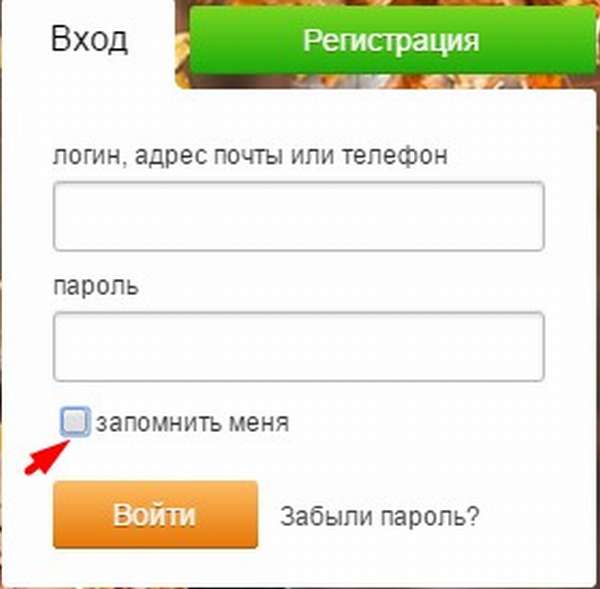
Если зайти в профиль не получается . Тогда сайт выдаст ошибку, что логин и/или пароль указан неправильно. Самое простое решение: восстановить пароль. Для этого нажать на надпись «Забыли пароль?» и следовать инструкции.
Войти на свою страницу можно не только по логину и паролю, но и через почту Google, Mail.ru или страницу в социальной сети Facebook. Но это возможно только в том случае, если вы на этот аккаунт ее и регистрировали.
★ То есть если страница была зарегистрирована через Гугл, то и входить в нее нужно через Гугл. А если она была открыта через логин/пароль, то войти в нее можно только по логину и паролю.
Что делать при проблемах со входом
. Проблемы бывают разные: кто-то не может попасть на свою страницу, у других же вместо нее выходит профиль другого человека. А у третьих сайт и вовсе не открывается. У каждой из этих проблем свои причины и способы решения.
Как зарегистрировать новый профиль
Регистрировать новый профиль нужно в том случае, если вас в Одноклассниках еще нет. То есть у вас нет и никогда не было своей страницы на сайте.
Если у вас уже есть аккаунт, но вы просто не можете в него попасть, заново регистрироваться не нужно. Иначе вы потеряете все загруженные фотографии, переписки, достижения в играх и другие данные. Лучше попробуйте восстановить старую анкету через службу поддержки .
1 . Для регистрации нового профиля открываем сайт ok.ru и в окошке с правой стороны нажимаем на слово «Регистрация».
2 . Печатаем номер своего мобильного телефона с кодом оператора и нажимаем «Далее».
3 . На указанный телефон приходит смс сообщение с кодом для авторизации. Этот код печатаем на сайте.
Если код набран правильно, сайт назначает логин. Это такой уникальный номер для входа. Он совпадает с номером телефона.
4 . Назначаем себе пароль для входа. Он должен состоять из английских букв и цифр. В количестве не менее шести знаков.
И логин и пароль желательно записать в надежное место. Это ваши данные от страницы и они могут пригодиться в будущем — если вдруг возникнут проблемы со входом.
Сразу после назначения пароля открывается новая страница, где через секунду-другую выскакивает окошко. Там нужно указать имя, фамилию, дату рождения и пол.
Как пользоваться сайтом
Сейчас я покажу, как заполнить страницу — добавить места учебы, загрузить фотки, найти друзей и родственников. Но для начала коротко о том, что находится на сайте.
Краткий обзор полной версии
Главное меню — это оранжевая полоска в верхней части сайта.
В главном меню компьютерной версии сайта добавлены наиболее важные разделы:
- Сообщения — здесь сохраняются все личные переписки.
- Обсуждения
— сюда попадают публичные
переписки.
 Например, если вы на странице друга что-то прокомментировали, то ваше сообщение и ответы на него будут храниться здесь.
Например, если вы на странице друга что-то прокомментировали, то ваше сообщение и ответы на него будут храниться здесь. - Оповещения — сюда попадают уведомления с сайта. Например, если кто-то прислал вам подарок или пригласил в группу.
- Друзья — список людей, которых вы добавили в друзья.
- Гости — список людей, которые заходили на вашу страницу.
- События — здесь показываются лайки и репосты ваших записей, то есть положительные оценки ваших фотографий и заметок.
- Музыка — через эту кнопку можно послушать музыку.
- Видео — здесь публикуются популярные видео ролики.
- Поиск — специальная часть для поиска людей в Одноклассниках.
Когда на вашей странице происходит что-то новое, например, приходит сообщение или поступает заявка в друзья, кнопки помечаются зеленым кружком.
Через меню можно всегда вернуться на свою страницу. Для этого достаточно щелкнуть по надписи «Одноклассники».
Дополнительное меню
— небольшая белая полоска над
главным меню.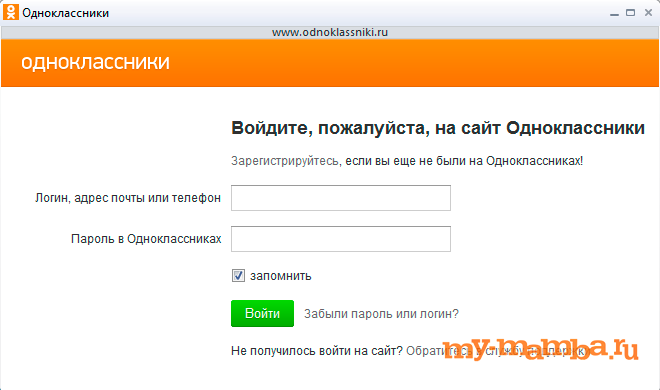
В левой части такого меню находятся разделы сайта mail.ru. Главная страница Mail.ru, почта, Мой мир, Знакомства и другие проекты Мэйла.
В правой части находится смена языка, помощь по сайту и выход из своей страницы.
Заполнение профиля
Профиль или личная страница — это ваше место на сайте Одноклассники, личный кабинет. Здесь указывают информацию о себе, загружают фотографии. В профиле хранятся все переписки, игры, подарки и всё-всё остальное, что есть на сайте.
Заполнение профиля — дело важное и ответственное. Ведь по той информации, которую вы введете, люди и будут вас искать на сайте. Сейчас я покажу, как правильно настроить свой профиль.
1 . Щелкните по своему имени и фамилии.
2 . Нажмите на «Редактировать личные данные».
3 . Еще раз нажмите на «Редактировать личные данные».
Покажется окошко, где указана основная информация. Проверьте, всё ли введено верно, и поправьте, если что-то не так.
Если у вас раньше была другая фамилия, введите ее в скобках.
4 . Щелкните по «Добавить место учебы».
Появится окошко для указания мест учебы и работы. Через это окошко добавьте ту информацию, по которой хотите искать знакомых или быть ими найденным.
Например, я учился в двух школах в разных городах. В одной учился недолго и ни с кем из нее общаться не хочу. Значит, просто не указываю эту школу в окошке.
Обратите внимание, при выборе места учебы появляются дополнительные поля. В них нужно добавить годы обучения и год выпуска. Это важная часть, старайтесь не ошибиться.
Нажмите «Присоединиться» и окошко поменяется — сайт сообщит, что все прошло удачно.
Таким же образом добавьте остальные места, где учились, служили или работали.
Точно такое же окошко появляется и если нажать на «Добавить место работы» и «Добавить воинскую часть». Оно ничем не отличается — просто разные вкладки открыты.
Бывает, что место учебы встречается в списке несколько раз.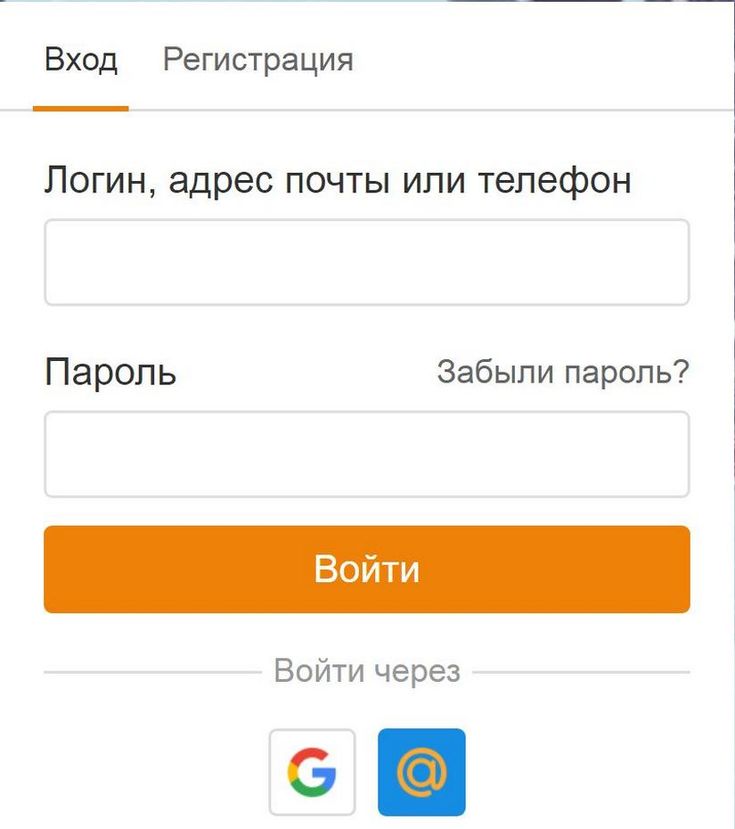 Можете по очереди добавить каждое из них — тогда выше вероятность найти знакомых.
Можете по очереди добавить каждое из них — тогда выше вероятность найти знакомых.
После добавления всех мест учебы, работы и службы нажмите на свое имя-фамилию в левой части анкеты.
Таким образом, вы выйдете из режима редактирования профиля и вернетесь на личную страницу.
На заметку : очень желательно добавить свои настоящие фотографии. Без них многие люди просто не будут с вами общаться на сайте — подумают, что вы мошенник.
Добавление фотографий
Для добавления фотографий щелкните по блоку «Добавить фото» на своей странице с левой стороны.
Напомню, чтобы перейти на свою страницу, можно просто нажать на надпись «Одноклассники» вверху слева (на оранжевой полосе).
Загрузится окошко для выбора фотографии. В нем щелкните по тому месту в компьютере, где находится фото.
Например, у меня фотография находится на Локальном диске D. Значит, в окошке щелкаю по надписи «Компьютер» слева и в центре щелкаю два раза по Локальный диск D.
Теперь выбираю фотку из списка. Чтобы это было проще сделать, меняю представление фотографий. Для этого нажимаю один или несколько раз на специальную кнопочку в верхней правой части окошка.
И кликаю два раза левой кнопкой мыши по фотке, которую хочу добавить.
После загрузки снимок добавляется в профиль.
Обычно эта фотография сразу же становится заглавной на странице. Чтобы ее поменять, наведите внутрь курсор и откройте пункт «Сменить фото».
Для управления всеми фотографиями на странице есть специальная часть — «Фото».
Через нее можно обновлять фотки: загружать, удалять, создавать фотоальбомы.
Поиск людей
Поиск по месту учебы, работы или службы . Если вы хотите найти людей, с которыми учились, работали или служили вместе, то проще это сделать через свой профиль.
1 . Щелкните по своему имени/фамилии.
2
. В верхней части страницы будут школы, вузы и другие места, которые вы добавили при .
3 . Загрузится страница с анкетами людей, у которых указаны те же данные. Осталось найти знакомых и добавить их в друзья.
Поиск по имени и фамилии . В Одноклассниках можно искать по разным критериям: имя/фамилия, возраст, город/страна, школа, вуз и прочие. А это значит, на сайте можно найти любого человека, а не только тех, с кем вы вместе учились.
1 . На своей странице, под заглавной фотографией, щелкните по надписи «Найти друзей».
2 . Откроется форма для поиска людей на сайте. Вверху напечатайте имя и фамилию, а справа выберите известные данные о человеке.
На заметку : найти человека по фамилии проще, если вы знаете, сколько ему лет.
Добавление в друзья
Добавив человека в друзья, вы будете в курсе того, что происходит на его странице. Увидите новые фотки, заметки, оценки. Всё это будет отражаться в вашей ленте — в общем списке новостей (журнале).
Для добавления в друзья нужно просто нажать кнопку «Добавить в друзья» под заглавной фотографией человека.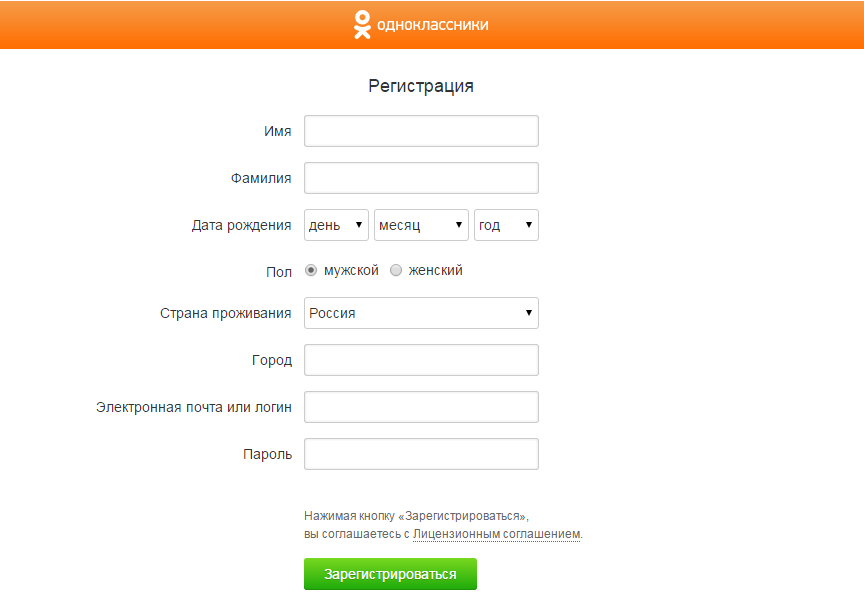
Пользователю отправится заявка на дружбу. Выглядит она примерно так:
Если человек подтверждает заявку, то вы добавляетесь к нему в «Друзья». И он также добавляется к вам — это происходит автоматически.
Посмотреть добавленных друзей можно в специальной части анкеты:
Через этот список можно отправить человеку сообщение или позвонить. Для этого просто наведите курсор на его фотку.
Кстати, здесь же можно указать, кто вам этот человек: друг, родственник или коллега.
Переписка
Написать сообщение можно практически любому пользователю сайта. Нельзя написать только тем, кто специально ограничил эту функцию.
Для начала переписки нажмите на кнопку «Написать сообщение» под главной фотографией на странице человека.
Откроется окошко, в самом низу которого будет полоса для ввода текста. Вот туда нужно напечатать сообщение, а для его отправки нажать оранжевую кнопку со стрелкой.
Сообщение опубликуется внутри окошка и получателю придет уведомление.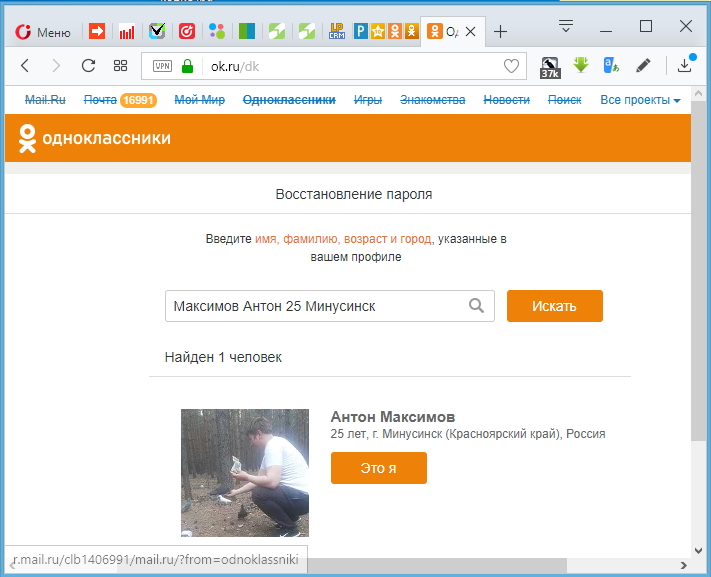 Но это не означает, что он сразу же прочитает сообщение и ответит на него. Ведь человек может быть в данный момент не в интернете или ему просто неудобно прямо сейчас переписываться.
Но это не означает, что он сразу же прочитает сообщение и ответит на него. Ведь человек может быть в данный момент не в интернете или ему просто неудобно прямо сейчас переписываться.
Поэтому после отправления сообщения окошко можно закрывать. Как только человек ответит, вы об этом сразу узнаете. На верхней оранжевой полосе, рядом с кнопкой «Сообщения», появится специальная отметка. Кроме того, сайт оповестит вас и другими знаками.
Все ваши переписки можно будет открыть в любой момент через кнопку «Сообщения». Там же их можно и продолжить.
Мобильная версия
Сайт Одноклассники доступен не только через компьютер, но и через телефон. Для этого у него есть отдельная мобильная версия по адресу m.ok.ru
Зайти в нее очень просто: откройте программу, в который вы обычно просматриваете сайты, вверху напечатайте адрес m.ok.ru и перейдите на сайт.
Но это та самая страница, просто она упрощена, чтобы было удобнее пользоваться на маленьком экране.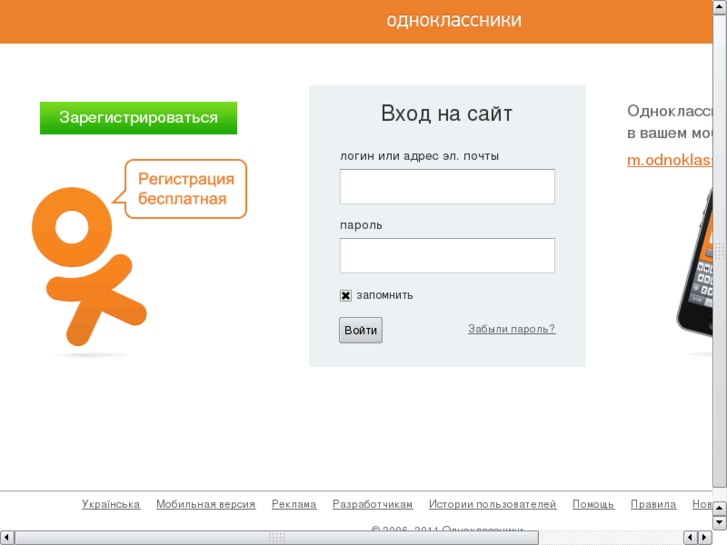
Приложение для телефона
Также у Одноклассников есть приложение для смартфона. Эта отдельная программа, которая встраивается в телефон. После ее установки на экране появляется специальный значок, по которому сразу же открывается соцсеть.
Не всем это приложение нравится. Там нет многих функций, да и подвисает оно частенько. Зато благодаря ему вы будете почти постоянно онлайн. А это значит, что сможете быстро получить новое сообщение и ответить на него.
Как удалить страницу в Одноклассниках
Личную страницу можно удалить с сайта ОК навсегда. Делается это следующим образом:
- Открываем Лицензионное соглашение (регламент).
- Опускаемся в самый низ и щелкаем по ссылке «Отказаться от услуг».
- Указываем причину, по которой решили удалить страницу.
- Печатаем свой пароль и нажимаем «Удалить».
После этого появится главная страница сайта ОК. Это означает, что ваш профиль уже удалился. Но окончательно он исчезнет из системы только через 90 дней. Подробнее об этом можно почитать .
Подробнее об этом можно почитать .
Ответы на частые вопросы
Если я зайду на страницу другого человека, увидит ли он, что я к нему заходил?
Да, увидит. На сайте есть кнопка «Гости», где показаны все люди, которые заходили на страницу.
Не попасть в этот список поможет только платная функция «Невидимка».
Одноклассники точно бесплатные? Не будет ли так, что у меня потом спишутся деньги?
Да, Одноклассники бесплатные. Если вы пользуетесь базовыми функциями сайта, то деньги ниоткуда не спишутся.
Но на сайте есть и платные функции: подарки, стикеры, оценки 5+, vip статус и другие. Кроме того, можно делать покупки в играх — получать ресурсы или проходить сложные уровни за деньги. Для этого используется внутренняя валюта сайта ОКи. Вот их можно купить только за настоящие деньги: 1 OK = 1 рубль.
Как скачать Одноклассники на Рабочий стол?
Сайт Одноклассники можно установить как ярлык на Рабочий стол. Тогда на экране появится значок, по которому будет сразу же открываться соцсеть.
- Щелкните правой кнопкой мыши по пустому месту на Рабочем столе;
- Из списка выберите Создать — Ярлык ;
- В окошке напечатайте английскими буквами без пробелов www.ok.ru и нажмите кнопку «Далее»;
- Введите любое название для ярлыка и нажмите «Готово».
После этого на экране появится новый значок для быстрого входа в Одноклассники.
Могу ли я открыть свою страницу на чужом компьютере?
Да, конечно. Для этого точно также нужно перейти на сайт ok.ru и войти на свою страницу.
Если при переходе на сайт открывается другая (чужая) страница, то из нее нужно выйти. Для этого нажмите на маленькую фотку в правом верхнем углу и выберите «Войти в другой профиль».
Затем в окошке нажмите на «Добавить профиль» и введите свой логин/пароль.
Как убрать свой профиль с компьютера?
Если вы хотите закрыть страницу на определенном компьютере, то нужно выйти из профиля. Для этого щелкните по маленькой иконке с вашей фотографией в правом верхнем углу сайта и нажмите на «Выйти».
После этого ваш профиль не будет автоматически открываться на данном компьютере, но в социальной сети он останется.
Не могу попасть на свою страницу — что делать?
Причин, по которым Одноклассники не открываются, несколько. Например, сайт может не работать из-за блокировки его на компьютер. Или по причине вируса. А еще бывает, что человек случайно вышел из своей страницы и не может в нее обратно попасть. Узнать, почему именно у вас не открываются Одноклассники и что делать, можно в
Чтобы войти на сайт «одноклассники» необходимо само собой сначала зарегистрироваться . Если Вы уже зарегистрированы в одноклассниках, то вход в профиль или «мою страницу» происходит с основной страницы Одноклассников по электронному адресу odnoklassniki.ru или ok.ru .
Вход на страницу осуществляется путем ввода данных в поле входа — логина и пароля, которые были указаны при регистрации. После чего нажимаем кнопку «Войти».
Внизу страницы предоставлен выбор языка по предпочтению, по умолчанию язык определяется Вашим местоположением (по ip-адресу), но при желании можно выбрать любой из представленных.
При ошибке, будет показано оповещение — «Неправильно указан логин и/или пароль». В этом случае, убедитесь в том, что логин введен правильно, и пароль введен английскими буквами (пароль можно вводить только английскими буквами, цифрами и знаками препинания). Переключить раскладку клавиатуры на английский можно обычно с помощью клавиш Shift+Ctrl или Shift+Alt.
Чтобы проверить правильность ввода пароля, введите его в строке логина, затем выделите мышкой (зажать левую клавишу мышки и провести от начала слова до конца), вырежьте или скопируйте (вырезать Ctrl+X, скопировать Ctrl+C), после чего вставьте в поле для ввода пароля. При выделении слова, фон становится синим. После этого не забудьте ввести сам логин.
Если все равно запрещают вход на страницу в Одноклассниках, попробуйте восстановить доступ. Для этого нажимаем строчку «Забыли пароль» внизу формы входа.
Далее вводим логин (логином может быть и электронная почта) или номер телефона, указанный при регистрации.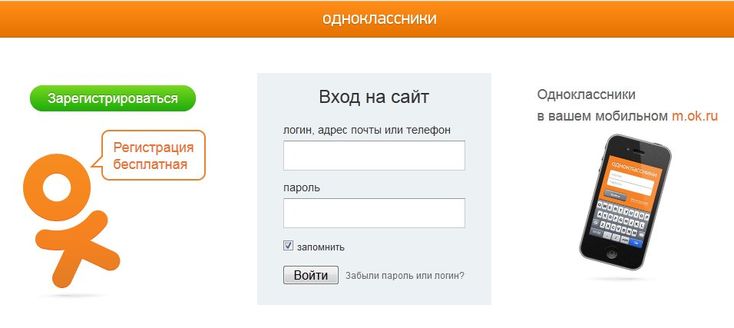 Чтобы Вы не ввели, в любом случае придет сообщение на мобильный телефон, указанный при регистрации. Во втором поле вводится каптча — код с картинки. Если код плохо виден, то можно заменить картинку на другую, нажав «Показать другую картинку», каптчу не обязательно вводить заглавными буквами, можно и строчными. После ввода данных, нажимаем кнопку продолжить.
Чтобы Вы не ввели, в любом случае придет сообщение на мобильный телефон, указанный при регистрации. Во втором поле вводится каптча — код с картинки. Если код плохо виден, то можно заменить картинку на другую, нажав «Показать другую картинку», каптчу не обязательно вводить заглавными буквами, можно и строчными. После ввода данных, нажимаем кнопку продолжить.
В течении нескольких секунд, с номера 7761 приходит сообщение с шестизначным кодом. Код действует только 5 минут, если ввести его позже, чем через 5 минут, то он будет не действителен. В этом случае делаем еще один запрос кода. Код вводим в поле «Код из сообщения» и нажимаем кнопку «Подтвердить».
Не всегда все друзья пользуются одной и той же социальной сетью. Порой бывают моменты, когда нужно срочно отыскать человека по фамилии, при этом не регистрируясь на каких-либо сайтах.
В этой статье мы подробно рассмотрим, как найти человека в «Одноклассниках» без регистрации на сайте. Эта информация пригодится для тех, кто хочет отыскать близкого друга или родственника, но не собирается проходить процесс регистрации и заполнения анкеты профиля.
По умолчанию, сайт «Одноклассники» не предусматривает возможность поиска человека незарегистрированными пользователями. Для этого следует обратиться к услугам поисковика Яндекс. Это самый удобный и достоверный сервис, который к тому же функционирует абсолютно бесплатно. При этом поиск происходит не только по базе данных сайта «Одноклассники», а сразу по всем популярным социальным сетям.
Для начала заходим на страницу people.yandex.ru, где находится пустая форма для введения данных.
Заполняем всю известную информацию о человеке, которого ищем. Если хотите сузить круг поиска до одной социальной сети, то следует один раз кликнуть по соответствующему названию мышкой. Кнопка будет подсвечена желтым цветом, а поиск будет проходить исключительно по данному сайту. Нас интересуют «Одноклассники».
Важно! Обратите внимание, что все пункты необязательно заполнять. Но для ускорения процесса поиска, следует ввести всю известную информацию. В графе возраста можно указывать примерный интервал (как на скриншоте).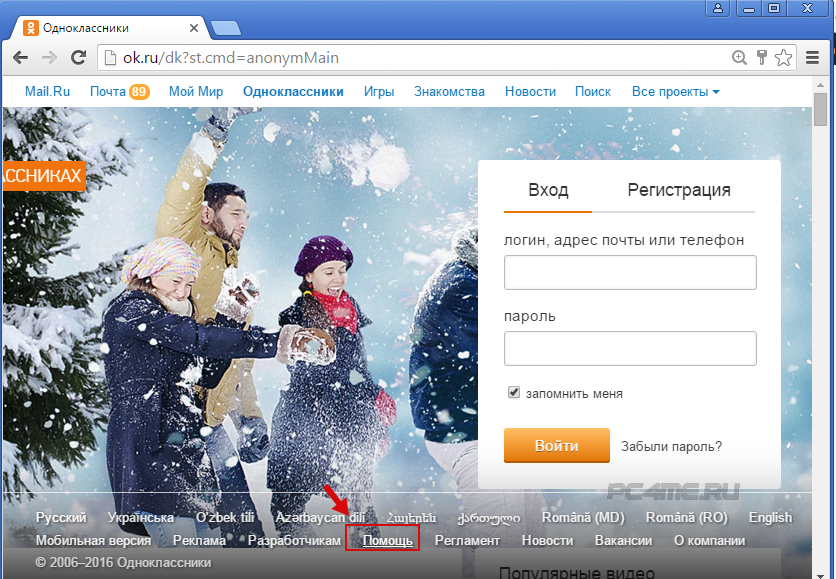
Поисковик выдает все результаты, подходящие по указанным параметрам. Если человек, которого ищут, зарегистрирован на «Одноклассниках» под своим настоящим именем, то шанс его найти – 100%.
Что делать, если поиск не дал нужного результата
Если поиски не увенчались успехом, то есть 3 варианта дальнейших действий:
- Возможно, была введена неправильная или некорректная информация. Постарайтесь вводить только те данные, в которых уверены на все 100%. Если есть сомнения, то лучше не заполнять данный пункт. Таким образом, круг поиска расширится.
- Постарайтесь отыскать общих знакомых. Возможно, искомый человек зарегистрировался под чужим именем, о котором знает только круг его общения.
- Повторите поиск через 2 недели. Дело в том, что базу данных Яндекс обновляет раз в полмесяца. Если человек зарегистрировался менее, чем 14 дней назад, то его анкета не будет отображаться.
Как выйти на связь с найденным человеком
Удача вам улыбнулась, и вы отыскали нужного человека, но теперь не можете написать ему сообщение. Вам следует проделать следующий перечень действий:
Вам следует проделать следующий перечень действий:
Теперь, когда у вас есть личная страница на «Одноклассниках», можно общаться со своими друзьями без каких-либо ограничений.
Видео
Одноклассники — для многих любимая социальная сеть. И сегодня мы расскажем, как попасть в свой профиль, а также рассмотрим основные разделы меню. Итак, вход на страницу осуществляется с главной страницы сайта odnoklassniki.ru (ныне — ok.ru), где вам потребуется ввести свой логин и пароль. Правда, для начала необходимо там зарегистрироваться, если вы этого не сделали раньше, конечно.
В поле логин нужно ввести адрес вашей почты, которую вы указывали при регистрации, номер мобильного телефона (можно использовать в качестве логина после его привязки к профилю) или логин, который вы должны были также создать во время регистрации на сайте. Если вы по какой-либо причине забыли свой логин или, к примеру, привязали свой номер к другой страничке, тогда придется восстанавливать логин с помощью обращения в службу поддержки Одноклассников.
Логин и пароль необходимо ввести в соответствующие поля, которые вы можете найти на главной странице Одноклассников, но только в том случае, если вы не прошли авторизацию. Вот они:
Также рекомендуем обратить внимание на другие интересные моменты. Если вы поставите галочку рядом с пунктом «Запомнить меня», тогда в следующий раз при входе не нужно будет вводить логин и пароль. Галочку не стоит ставить, если вы заходите на свою страницу с чужого компьютера — чтобы его владелец не смог посетить вашу страницу в ваше отсутствие.
Кроме того, здесь есть ссылка «Забыли пароль», которая позволяет восстановить пароль и даже логин, если вы их позабыли/потеряли, а также буква G, сокращенно от Google Plus. Да, теперь совершать вход в Одноклассники можно с помощью учетной записи Google.
Почему примерно? Потому что разделы меню могут несколько различаться, а аватарка (главная фотография) у каждого пользователя своя. Впрочем, сути это не меняет.
В правой верхней части окна вы можете найти раздел «Помощь», где указаны ответы на часто возникающие вопросы, кнопку «Выход», кнопку для выбора языка, строку поиска и дополнительное меню, которое открывается, стоит нажать на аватар пользователя.
Чуть левее находится меню, где указаны дополнительные разделы. Вот они:
Сообщения. Здесь, как нетрудно догадаться, находятся сообщения, которые пишите вы и которые приходят вам от других людей. При нажатии на соответствующий раздел открывается окно с перепиской.
Обсуждения. Тут можно увидеть, как ваши друзья обсуждали то или иное событие (например, день рождения еще одного вашего друга).
Оповещения. В этом меню показываются самые различные оповещения, начиная от онлайн-игр и заканчивая добавлением в список друзей.
Друзья. Открывает список друзей.
Гости. Здесь видно всех тех пользователей социальной сети, которые посещали вашу страницу за последние 30 суток. По истечении этого времени все профили автоматически удаляются из списка. Исключения составляют невидимки — они более не показаны в разделе гостей.
События. Можно увидеть все оценки и классы, которые были поставлены вам тем или иным пользователем.
Музыка. Сервис для прослушивания музыки. Он бесплатный, скачать композиции нельзя, их можно только слушать, находясь на сайте. Впрочем, некоторые из них уже можно приобрести. Как выглядит раздел:
Он бесплатный, скачать композиции нельзя, их можно только слушать, находясь на сайте. Впрочем, некоторые из них уже можно приобрести. Как выглядит раздел:
Видео. Как нетрудно догадаться, в этом разделе вы сможете ознакомиться с огромным количеством всевозможных видеороликов. Кроме того, теперь в Одноклассниках можно смотреть трансляции в прямом эфире.
Лента. Лента новостей, где можно узнать много нового из жизни ваших друзей, а также новости групп, сообществ и т.д.
Друзья. Это список всех ваших друзей.
Фото. Тут хранятся ваши фотографии и фотоальбомы. В любой момент их можно удалить, отредактировать или добавить новые изображения.
Группы. Показаны все сообщества, где вы состоите. В том числе и те, которые принадлежат непосредственно вам (вернее, которые были вами созданы. Кроме того, в этом разделе показаны актуальные сообщества.
Игры. Сервис онлайн-игр. Игр очень много на любой вкус и возраст.
Заметки. Здесь хранятся все статусы и заметки, которые присутствовали на вашей странице.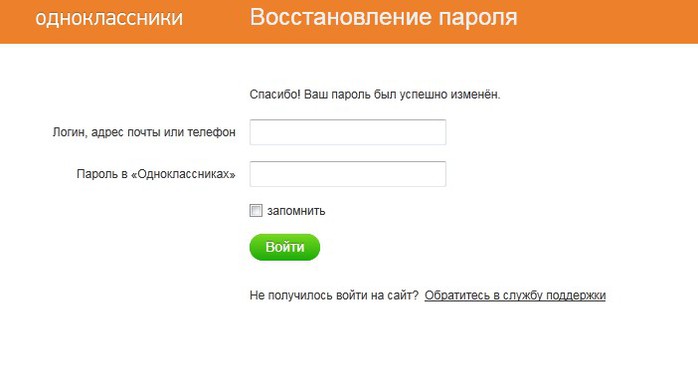 Они не удаляются, а перемещаются в этот раздел, откуда их уже окончательно можно удалить.
Они не удаляются, а перемещаются в этот раздел, откуда их уже окончательно можно удалить.
Подарки. Раздел показывает полученные вами подарки, а также подарки, которые можно дарить другим пользователям Одноклассников.
Под кнопкой «Еще» скрываются дополнительные пункты меню.
Платежи. Денежные переводы друзьям и близким, оплата различных функций на сайте и т.д.
Форум. Этакая конференция, на которой любой из друзей может оставить вам сообщение. Вы сами можете писать на нем о чем угодно.
Праздники. Раздел позволяет видеть праздники друзей и добавлять свои.
Закладки. Этот раздел предназначается для добавления туда интересных людей, групп, тем и т.д.
О себе. В разделе «О себе» вы можете добавить что-то интересное о себе, как, например, любимую книгу или фильм. Кроме того, здесь можно поменять часть данных, включая город проживания, дату рождения, адрес электронной почты и т.д.
Черный список. В разделе собраны все аккаунты пользователей, которых вы когда-либо добавляли в ЧС (заблокировали).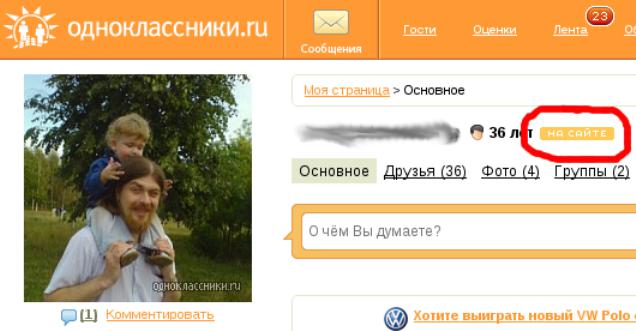
Аукционы. Здесь можно обменять заработанные очки на платные услуги.
Настройки. Раздел со всеми основными настройками.
Темы оформления. В этом разделе можно подобрать тему на свой вкус. Ниже — небольшой фрагмент примера.
Обращаем ваше внимание, что в мобильной версии приложения Одноклассники меню расположено иначе:
Вот мы и разобрали основные разделы вашей страницы в Одноклассниках. Также стоит отметить, что под центральным меню вы найдете ленту, где публикуются новости ваших друзей, групп и сообществ, например:
И уж конечно нельзя забыть про главное фото пользователя или так называемый аватар — его в любой момент можно сменить.
Моя страница в Одноклассниках — это ваша личная страничка на сайте социальной сети odnoklassniki.ru (Ok.ru) Одноклассники являются одной из самых больших социальных сетей России и многих стран СНГ. Вход в Одноклассники осуществляется через официальный сайт. Также стоит заметить что на сайт можно зайти сразу по двум адресам — стандартному Odnoklassniki.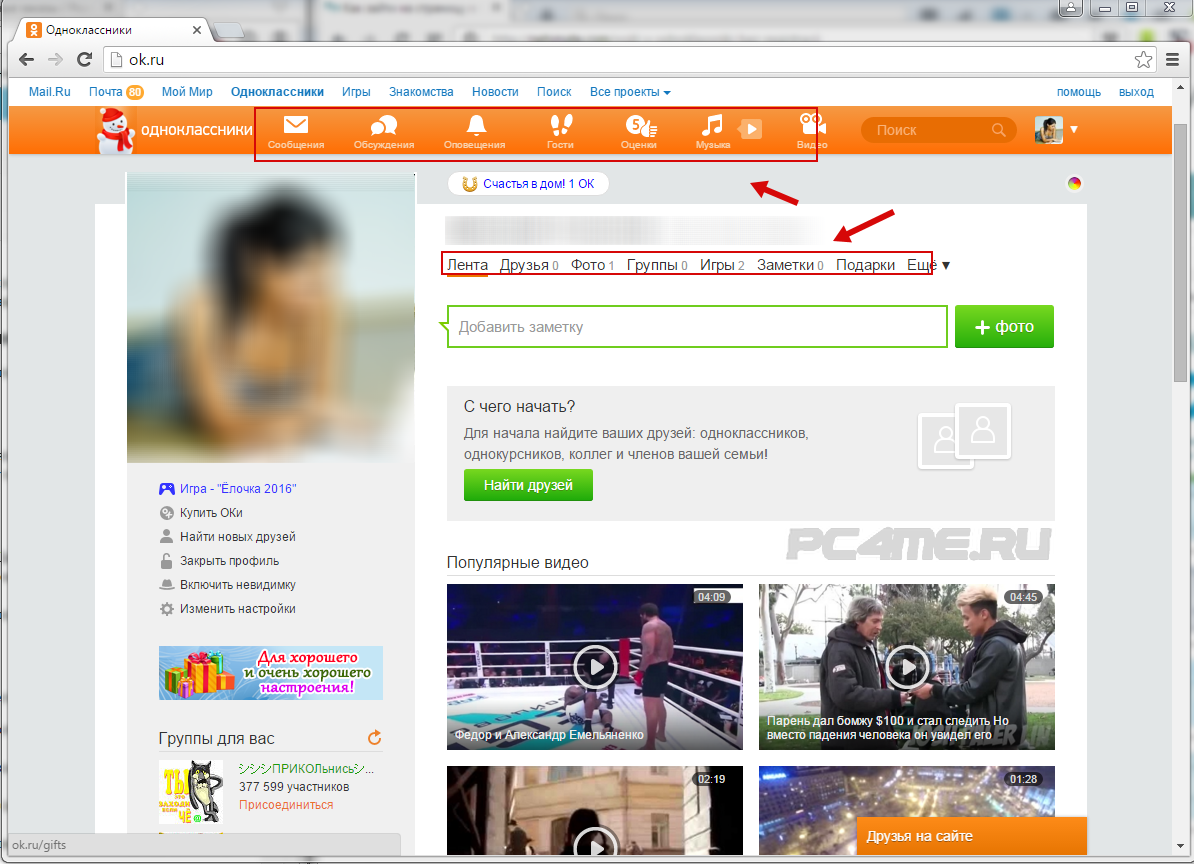 ru и новому короткому ok.ru. Разницы между ними нет — и там и там будет ваша любимая соцсеть.
ru и новому короткому ok.ru. Разницы между ними нет — и там и там будет ваша любимая соцсеть.
Одноклассники вход
Регистрация: как быстро зарегистрировать свою страницу в Одноклассниках
Если у вас ещё по какой-то причине нет профиля в Одноклассниках — это можно очень быстро исправить. Регистрация в сети простая и не вызовет у вас затруднений.
Моя страница в Одноклассниках
Когда мы заходим на свою страницу в Одноклассниках, то попадаем на главную страницу своего профиля. Что же здесь есть? Вся страница очень яркая и имеет богатые функции. Начнём обо всём подробно и по порядку. В верхнем правом углу на оранжевом фоне находится надпись «Одноклассники» и рядом нарисован человечек в виде написанных сверху вниз буквах «ок». При нажатии на неё вы всегда будете возвращаться на главную страницу своего профиля. Ниже надписи расположено место под фотографию профиля или любую картинку на ваш вкус. Это изображение будет всегда отображаться рядом с вашим именем.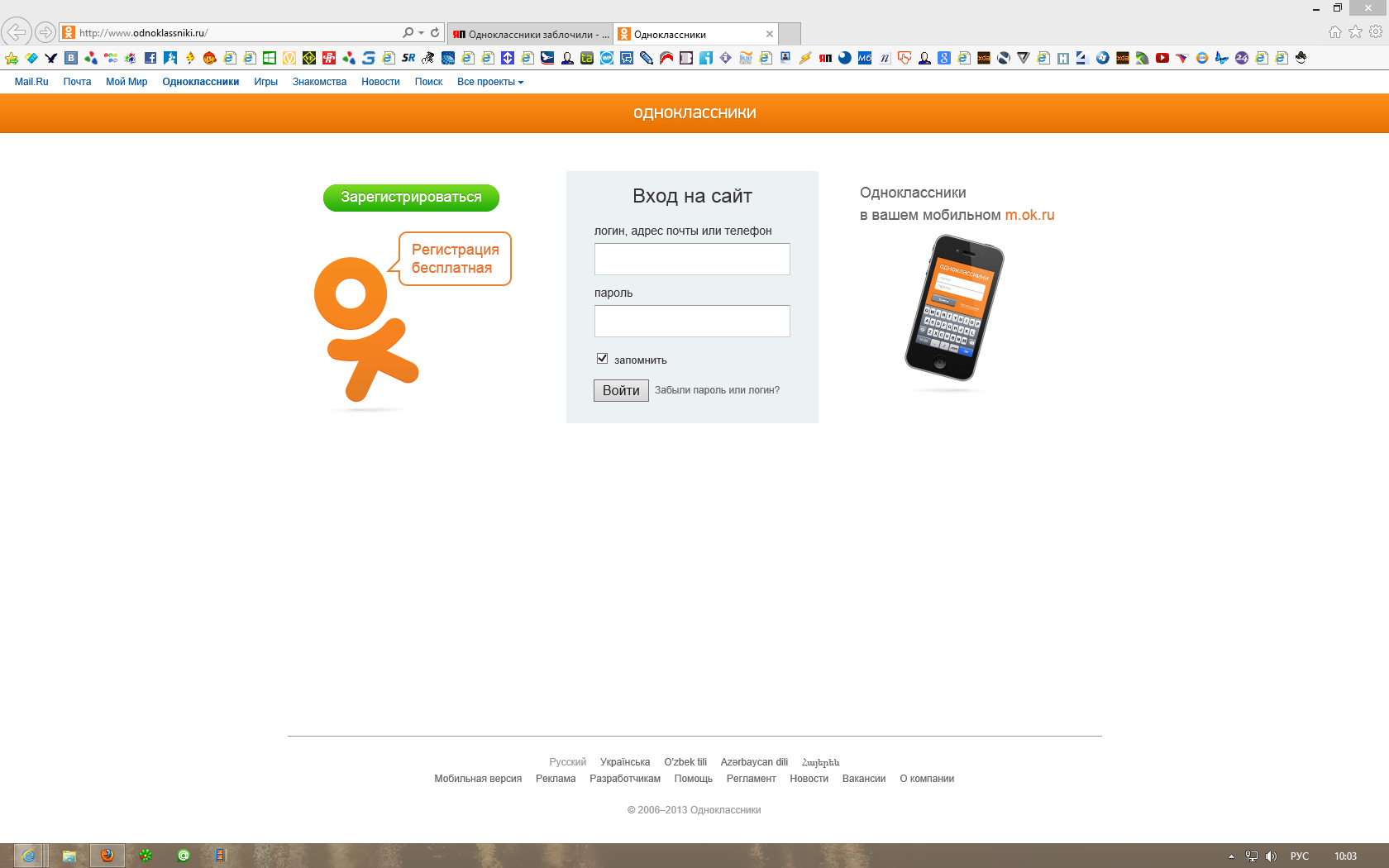
Если навести курсор мыши на фотографию, то отобразится два варианта действий:
- Редактировать фото. При нажатии на эту функцию появится всплывающее окно, в котором будет изображена ваша фотография профиля, с пунктирными линиями в виде квадрата. Вы можете перетащить это квадрат в любую часть изображения. Сделать его меньше или максимально увеличить. Для этого поставьте курсор мыши на белые точки по углам квадрата и потяните. Таким образом, вы выбираете область своей «аватарки» или просто фото. Когда выберете ту часть, которая вам нужна, просто нажмите «Готово».
- Сменить фото.
При нажатии на эту надпись, вас переведёт на страницу ваших фотографий, где предложат выбрать одно из загруженных ранее фото или нажать на «Выбрать фото с компьютера». При нажатии на эту надпись, система откроет вам ваш рабочий стол. На нём вы можете выбрать файл с фотографией, которую хотите установить. Нажимаем «Открыть» и видим новое фото и выделенную пунктиром область. После выбора необходимого фрагмента нажимаем «Установить».

Ниже под фотографией расположены строки:
- Найти новых друзей. Если вы хотите найти друзей на просторах Одноклассников просто нажмите на эту надпись.
- Закрыть профиль. Нажав на эту надпись, появится окно в котором вам предложат настроить закрытый профиль. То есть установить определённые права доступа к вашей странице другим пользователям. Нажмите на значок «Закрыть профиль». Система выведет всплывающее окно, где предложит подключить услугу «Закрытый профиль». Обратите внимания, эта услуга платная! Чтобы вернуться на свою страницу просто нажмите крестик в верхнем правом углу всплывающей страницы.
- Изменить настройки. С помощью этой кнопки вы сможете настроить информацию для своей страницы. Например, изменить личные данные, посмотреть чёрный список, настроить уведомления, установить настройки для фото и видео.
- Денежные переводы. Здесь вы сможете перевести деньги своим друзьям и близким при помощи своей банковской карты.
- Купить ОКи.
 Это денежная единица сайта Одноклассники. Именно с помощью неё здесь осуществляются любые покупки и расчёты. Нажав на эту кнопку, вы увидите список возможных вариантов пополнить свой баланс на сайте.
Это денежная единица сайта Одноклассники. Именно с помощью неё здесь осуществляются любые покупки и расчёты. Нажав на эту кнопку, вы увидите список возможных вариантов пополнить свой баланс на сайте. - Бесплатные подарки. Это опция, подключаемая за деньги. Даёт возможность дарить друзьям подарки в рамках сайта www.odnoklassniki.ru
- Включить невидимку. Дополнительная платная опция, позволяющая скрыть ваше присутствие на сайте и не отображать вас в списке гостей на страницах пользователя.
- VIP статус. Также платная опция, позволяющая получить доступ к разным функциям системы на определённое количество дней.
Ниже расположены прямоугольные области, в них отображаются акции и время до их окончания. Во второй, показаны праздники — например дни рождения ваших друзей.
Верхняя часть страницы в Одноклассниках
Сверху, через всю страницу идёт оранжевая полоса, на которой изображены различные иконки и подписи к ним.
Давайте посмотрим, какие функции здесь отображены:
- Сообщения.
 Нажав на это иконку, появится всплывающее окно, в котором вы сможете написать сообщения своим друзьям. Или прочитать написанные вам. Если вам пришло сообщение, у этой иконки рядом загорится зелёный кружочек с цифрой (цифра означает, сколько сообщений вам пришло).
Нажав на это иконку, появится всплывающее окно, в котором вы сможете написать сообщения своим друзьям. Или прочитать написанные вам. Если вам пришло сообщение, у этой иконки рядом загорится зелёный кружочек с цифрой (цифра означает, сколько сообщений вам пришло). - Обсуждения. В этой вкладке вы сможете увидеть комментарии — ваши и ваших друзей. А также будут отображаться группы или фотографии, к которым эти комментарии относятся.
- Оповещения. Здесь будут отображаться запросы на принятие подаренных вам подарков от друзей (или отказ от них). Предложения дружбы. Сообщения о принятии ваших подарков друзьями и прочее.
- Друзья. При нажатии на вкладку, вас переместит на страницу, где отображены все ваши друзья.
- Гости. На странице гостей, отображаются все пользователи, которые посещали вашу страницу. Независимо находятся они у вас в друзьях или нет.
- События.
Во всплывающем окне отображаются действия всех пользователей на вашей странице (например, если они комментируют фотографии или ставят оценки).

- Музыка. Нажав на эту вкладку, вам откроется всплывающее окно, в котором вы можете собрать собственный сборник музыки. Также здесь находится аудиоплеер.
- Видео. Во всплывающем окне откроется список видео. Здесь вы можете посмотреть клипы, передачи и фильмы. Сохранить к себе понравившиеся записи или добавить свои.
- Строка поиска. Если вы нажмёте на значок «Лупа», то система переведёт вас на страницу поиска друзей.
Лента новостей на личной странице Одноклассников
В центральной части личной страницы профиля Одноклассников написаны ваши имя и фамилия, а также возраст и город проживания. Если эти данные включены настройками приватности. Если же вы не включали их отображение, то указаны только имя и фамилия (либо ник).
Дальше мы видим строку, с перечисленными вкладками.
Рассмотрим их подробнее:
- Лента.
В ленте отображаются все действия ваших друзей. Любые понравившиеся им заметки, картинки, видео или фотографии. Если они добавляли на свою страницу что-то новое.
 Ваши обновления страницы. Все эти действия будут показаны в ленте.
Ваши обновления страницы. Все эти действия будут показаны в ленте. - Друзья. Если выбрать эту вкладку, то откроется страница с вашими друзьями.
- Фото. При нажатии на эту вкладку, система откроет вам страницу, где находятся все загруженные вами фотографии. Созданные фотоальбомы и сохранённые картинки. Здесь же можно настроить приватность альбомов, то есть создать определённые настройки для каждого альбома.
- Группы. В разделе группы, находятся сообщества по интересам. С помощью поиска, вы сможете найти интересное именно для вас.
- Игры. Перейдя по этой ссылке, вы сможете играть в браузерные игры в рамках проекта Одноклассники.
- Заметки. В заметках показаны все записи, которыми вы когда-либо делились на сайте.
- Подарки. При нажатии на вкладку, откроется страница с подарками. Здесь вы можете выбрать и подарить картинки для своих друзей или себе. Картинки есть анимированные и обычные. Также есть и видеооткрытки.
- Ещё.
В этой вкладке расположены следующие разделы — форум, праздники, закладки, о себе, «Чёрный список», аукционы, достижения и настройки.

Ниже расположен прямоугольник с надписью «О чём вы думаете?». Здесь можно написать все что угодно, или вставить картинку, музыку, видео. Эта запись будет отображаться как ваш статус у друзей, наряду с именем и вашей фотографией.
Украшение своей страницы
Все полученные вами подарки будут отображаться в правом нижнем углу на вашей фотографии профиля. имеет специальную функцию — украсить страницу. Для этого вам необходимо навести курсор мыши на цветной круг, находящийся чуть выше вашего имени. Откроется надпись «Украсьте вашу страницу». Нажав на неё, система переведёт вас на страницу, где вы сможете выбрать понравившуюся вам тему оформления страницы. Когда вы нажмёте на понравившееся изображение, появится всплывающее окно, где будет показано, как этот фон будет выглядеть на вашей странице. Нажимаем «Установить» и данный фон оформления устанавливается на вашу страничку.
В целом интерфейс сайта очень удобный в использовании. Пользователю, который первый раз зашёл на сайт, не составит труда разобраться, как пользоваться сайтом Одноклассники.
Полезное видео — как загрузить каталог на Одноклассники
https://www.youtube.com/watch?v=LaH5SvYufNc Video can’t be loaded: Как загрузить каталог на одноклассники (https://www.youtube.com/watch?v=LaH5SvYufNc)
Одноклассники моя страница: как открыть мою страницу в поисковых сетях
Вот небольшая инструкция для самых больших поисковых сетей:
Сайт Одноклассники в Яндексе . Если вы используете Яндекс браузер — введите в поле ввода запросов название соцсети и нажмите «поиск». Поисковик Яндекс вам выдаст результат поиска. Как правило, официальный сайт Одноклассников находится на самых первых позициях. Также стоит заметить что поиск Яндекс может быть и в других браузерах, но и в таком случае алгоритм не меняется.
Одноклассники в Гугле . Откройте браузер Гугл Хром. Если у вас другой браузер — Опера, Мозила или ещё какой-то — откройте его. Введите в поле поиска название соц.сети. Гугл вам выдаст результаты на ваш запрос. Официальный сайт Одноклассников с большой вероятностью находится на самых верхних позициях.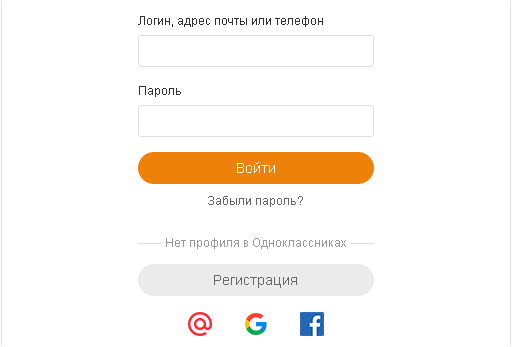
Одноклассники в Майле . Если у вас в браузере настроен поиск через Майл — сделайте то же что и в двух вариантах выше (для Яндекса и Гугла). Введите запрос и в результатах поиска перейдите на официальный сайт соцсети (odnoklassniki ru или ok ru)
Сайт Одноклассников в Бинге (Bing) . Если вы используете поиск от Бинга (как правило в браузере Edge), проделайте тот же алгоритм что и для других поисковиков и браузеров.
Как видите, принцип поиска одинаков для большинства самых распространённых поисковиков и браузеров, и в этом нет ничего сложного.
Как войти в Одноклассники с логином и паролем
Для того чтобы войти на сайт Одноклассники через свой логин и пароль нужно проделать всего несколько шагов:
- Зайти на официальный сайт Одноклассников
- На официальном сайте Одноклассников в специальной форме нужно ввести свой логин и пароль
- Логин — это как правило ваш номер телефона, однако если вы регистрировали несколько лет назад или ещё раньше — логином может быть электронная почта или специальный логин в виде никнейма.

- Пароль — введите свой пароль после ввода логина. При этом, чтобы не ввести ошибочный пароль — проверьте, включена ли правильная раскладка клавиатуры. Также следите за капслоком (переключением между верхним и нижним регистром)
Как войти в Одноклассники без логина и пароля
Часто пользователи спрашивают как зайти в Одноклассники без логина и пароля. На самом деле ответ на этот вопрос достаточно лаконичен — зайти в Одноклассники без логина и пароля нельзя. Это продиктовано прежде всего правилами безопасности. Однако есть несколько способов как зайти на сайт не вводя их. Вход в соц сеть без ввода логина и пароля можно осуществить с помощью их запоминания в соц.сети и с помощью автоввода браузера. Оба способы похожи и основаны на одном принципе.
Первый способ
— Вход в Одноклассники без логина и пароля с помощью самой социальной сети. Для реализации такого варианта нужно при вводе логина и пароля на стартовой странице нажать на галочку «запомнить меня». И в следующий раз при входе вам нужно будет просто нажать на кнопку Войти — все данные уже будут введены за вас самой системой.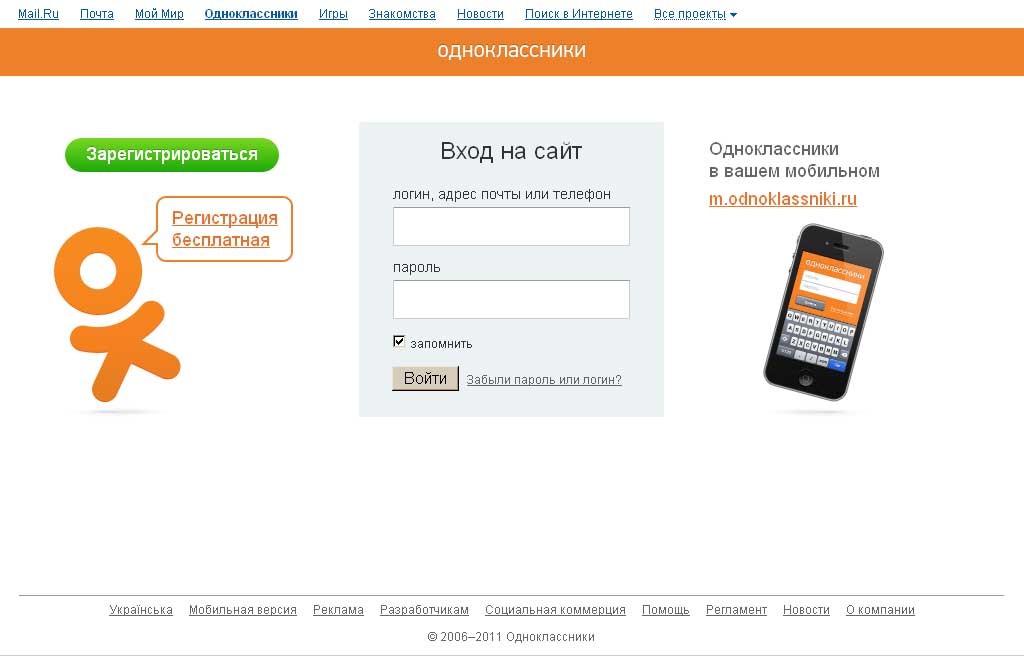
Второй способ — Вход в Одноклассники без логина и пароля с помощью запоминания паролей самого браузера. При входе в социальную сеть браузер вам предложит запомнить логин и пароль и при последующих входах производить быстрый вход через автозаполнение.
Как видите, всё-таки есть способы как войти в Одноклассники без непосредственного ввода пароля и логина. Однако не смотря на кажущуюся удобность этих способов, всё такие не рекомендуем пользоваться ими — а вводит всё собственноручно при каждом заходе. Почему такой совет? Всё дело в безопасности. Если настроено запоминание и автоввод — любой человек который имеет доступ к вашему компьютеру сможет просто нажать на кнопку Войти (а в случае с автовводом от браузера ваша страничка стразу появится при входе на сайт) и попасть на вашу личную страничку, что нежелательно.
Но в любом случае — выбор за вами!
Одноклассники: полная и мобильная версии
Одноклассники имеют три варианты доступа — через полную версию сайта (так называемая десктопная), через мобильную версию соцсети, и через мобильное приложение для самых распространённых ОС — Андроид и iOS.
При этом нужно ещё раз заметить — войти и пользоваться Одноклаcсниками можно зразу через два адреса в интернете:
- www.Odnoklassniki.ru — это изначальный домен социальной сети
- www.Ok.ru — это укороченный домен для более удобного перехода на сайт
Примечание: сейчас фактически действует один адрес — короткий ок ру. Длинный Odnoklassniki.ru автоматически переводит всех пользователей на короткий.
Что такое полная версия Одноклассников? Это вариант сайта социальной сети который наиболее удобно отображается на десктопах — экранах персональных компьютеров и ноутбуков
Мобильная версия Одноклассников наоборот — специально разработана чтобы каждый пользователь мог максимально удобно пользоваться соцсетью на небольших экранах мобильных телефонов.
Домены мобильной версии Одноклассников имеют приставку m. и такой вид:
Что делать если нельзя зайти на свою страничку — как восстановить доступ к своей странице Одноклассников
Иногда так случается, что зайти на свою страницу Одноклассников не получается.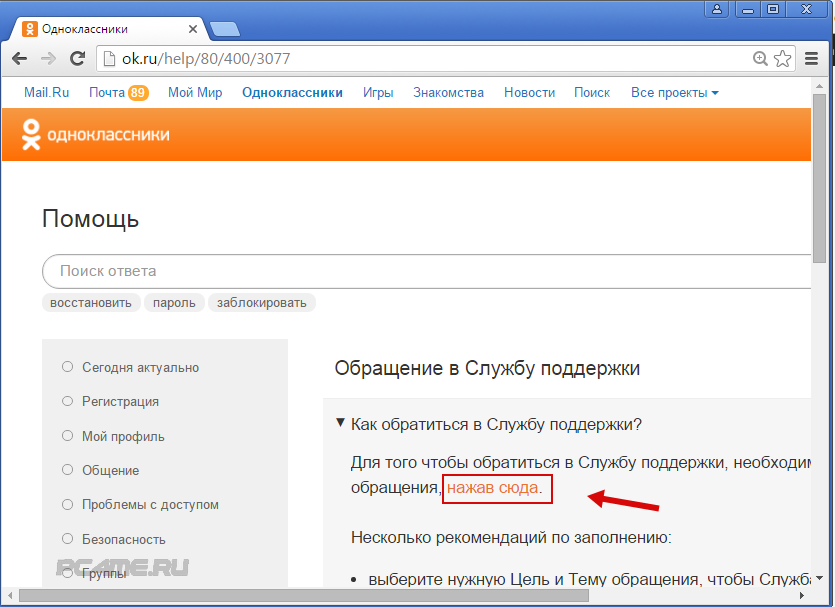 Это вызывает определённое беспокойство, однако на самом деле волноваться не надо.
Это вызывает определённое беспокойство, однако на самом деле волноваться не надо.
Вот самые распространённые причины почему нельзя зайти на Одноклассники:
- пользователь забыл пароль
- пользователь вводит пароль с включённым (или отключённым) капслоком — переключателем регистра
- Пользователь пропустил какой-то знак пароля или неправильно его ввёл
- Страница пользователя заблокирована администрацией социальной сети
- Пользователь не может зайти на свою страничку социальной сети через проблемы с соединением Интернет, проблемы с браузером или какими-то настройками компьютера
Как восстановить доступ к странице Одноклассников — для каждой из этих причин?
- Если вы забыли свой пароль — нажмите на ссылку «забыли свой логин или пароль» под полями для ввода. После этого следуйте инструкциям социальной сети — и вы уже через некоторое время восстановите доступ к своей страничке Од
- При вводе пароля проверяйте включён ли капслок (когда это нужно)
- введите пароль и логин ещё раз — только на этот раз внимательней, чтобы ничего не пропустить
- если страница заблокирована администрацией соц сети — нужно обратится в администрацию соцсети и попросить разблокировать вашу страничку.
 Этот способ действует только если профиль был заблокирован ошибочно и вы не нарушали никаких правил.
Этот способ действует только если профиль был заблокирован ошибочно и вы не нарушали никаких правил. - также проверьте есть ли соединение с интернетом, перезапустите браузер и ещё раз попробуйте зайти на сайт, также можно попробовать перезапустить операционную систему.
Интересное видео — как можно зарегистрироваться в Одноклассниках без номера телефона
https://www.youtube.com/watch?v=K95eYI8AYmM Video can’t be loaded: ОДНОКЛАССНИКИ. Регистрация аккаунта БЕЗ ТЕЛЕФОНА!!! (https://www.youtube.com/watch?v=K95eYI8AYmM)
Одноклассники моя страница — Вход без логина и пароля — Войти сразу на страницу
Моя страница в Одноклассниках – это личный профиль каждого пользователя, в котором содержится указанная о нем информация, фотографии. Доступна для просмотра определенным спискам и группам лиц созданным пользователем в настройках. Перейти в Одноклассники на Свою страницу можно ниже.
Как открыть личную страницу?
Важность страницы с профилем трудно переоценить, ведь кроме своей первоначальной задачи, она позволяет пользователю предстать перед виртуальными друзьями во всей красе, рассказать о собственных интересах, предпочитаемой музыке, интересных видео или фотографий. Желаете обзавестись собственным интернет-блогом? Не существует проще сервиса, ведь с помощью аккаунта в социальной сети, вы можете рассказать своим друзьям или знакомым о личных переживаниях, эмоциях или интересах.
Желаете обзавестись собственным интернет-блогом? Не существует проще сервиса, ведь с помощью аккаунта в социальной сети, вы можете рассказать своим друзьям или знакомым о личных переживаниях, эмоциях или интересах.
- Каждый пользователь имеет индивидуальную страницу на которой отображены его личные данные. Они доступны для просмотра всем пользователям, даже тем кто не зарегистрировался в сети. Рекомендуем выкладывать только те данные которые хотите показать незнакомым людям.
- Раздел «Гости» показывает пользователей, кто заходил на страницу. Не все гости будут отображены в этом списке, те кто используют статус невидимки в Одноклассниках не будут отображены в нем. Отображение гостей это одна из особенностей этой социальной сети.
- Самые востребованные разделы: сообщения, оповещения, оценки и гости. В верхней панели указаны имя и фамилия и другие данные человека(возраст, страна, город и другая информация).
Если ваши данные для входа не сохранились в браузере при нажатии «Запомнить меня», их необходимо вводить каждый раз при входе. Обычно же все пароли сохраняются, и для входа будет достаточно открыть вкладку и войти в Одноклассники на свою страницу.
Обычно же все пароли сохраняются, и для входа будет достаточно открыть вкладку и войти в Одноклассники на свою страницу.
Моя страница в Одноклассниках — Вход
Для перехода на «Мою страницу» в Одноклассниках, можно воспользоваться ссылкой:
Вход на свою страницу — социальной сети Одноклассники (откроется в новом окне)
Если еще нет созданной страницы, то с инструкцией по созданию можно в статье Регистрация.
Сайт Одноклассники не работает, что делать?
- Если доступ к социальной сети закрыт через ограничениями для территории Украины или администратором в каком то месте, в статье Обход блокировки сайта Одноклассники описаны возможные способа для обхода блокировок.
- Не получается войти на свою страницу в Одноклассниках из за неизвестных причин, смотрите ответ в статье Почему не могу войти в Одноклассники, в ней собраны самые встречаемые проблемы и их решения.
Читайте также: Как пользоваться Яндекс Диском
Одноклассники «Моя страница» вход
Нажав на любой пункт дополнительного меню, можно подробно ознакомиться со всей информацией:
- Вкладка «Друзья» покажет ваших знакомых, друзей и родственников;
- «Фото» содержит личные альбомы;
- Слева вы увидите фотографию своего профиля, которая называется в интернете аватаркой, и функциональная кнопка для добавления личных фотографий;
- Правая сторона страницы информационная.
 Здесь показываются возможные друзья. Социальная сеть, помогает искать новых друзей, совершая для этого подсказки;
Здесь показываются возможные друзья. Социальная сеть, помогает искать новых друзей, совершая для этого подсказки; - С правой стороны страницы присутствует список с друзьями, которые в недавнем времени произвели вход. Вы всегда можете быть ознакомлены со списком, кто из друзей на данный момент онлайн;
- Справа указываются все ближайшие мероприятия, которые будут проходить в вашем окружении, а также ваши сообщества.
Как войти в свой профиль? Сделать это можно если уже зарегистрированы в социальной сети. Можно сразу сделать ее как стартовую страницу в своем браузере. Используйте виджет, для мгновенного входа на «Мою страницу» в социальной сети Одноклассники. Или «Добавить в закладки» эту страницу.
Что есть на личной странице в Одноклассниках?
Лицо вашей страницы — это аватарка. Используйте красивую фотографию, сменить или отредактировать ее можно, наведя на аватарку мышью и выбрав нужную функцию.
Читайте также: Моя страница Вконтакте вход в профиль
- «Сообщения» — размещаются отправленные или полученные сообщения.
 После нажатия на раздел появляется окно с перепиской.
После нажатия на раздел появляется окно с перепиской. - «Обсуждения» — содержит диалоги друзей о тех или иных событиях.
- «Оповещения» показываются различные уведомления, например добавления в список друзей и уведомления из онлайн-игр.
- «Гости» — фиксирует каждого пользователя, который посетил профиль в течении последних 30 суток. После этого времени они автоматически убираются из списка.
- «Оценки» — показаны все оценки, поставленные пользователями к фотографиям.
- «Музыка» — является сервисом для прослушивания композиций. Это бесплатная функция, но скачивание песен запрещено: их можно включать, только находясь в социальной сети.
- «Друзья» — показываются возможных друзей, которых подобрала система по специально разработанному алгоритму. Здесь также показывается список групп, мероприятий и друзей, которые сейчас онлайн.
- «Фото» — содержит альбомы и фотографии.
 Их всегда можно изменить или удалить.
Их всегда можно изменить или удалить. - «Группы» — показывают все сообщества, созданные лично и которые в подписке.
- «Игры» — сервис для онлайн-игр.
- «Мероприятия» — позволяют организовать собственные события и приглашать друзей. Сразу можно пригласить всех знакомых на день рождения либо другой праздник.
- «Статусы» — содержит все статусы, когда-либо помещённые на личную страницу. Происходит не удаление с неё, а перемещение в указанный раздел Одноклассников.
- «Видео» — находится большой архив роликов различной тематики.
- «Подарки» — сохраняют полученные презенты.
Настройки своего профиля
В правом верхнем углу нажав на стрелочку вниз возле аватарки, содержится дополнительное меню «О себе». Там можно редактировать личные данные. Введя необходимую информацию, подтверждаем изменения кнопкой «Сохранить».
Как войти без логина и пароля в Одноклассники?
Это становится возможным лишь в единственном случае, когда незавершенная сессия была сохранена вашим браузером, других известных способов нет и существовать не может. Другими словами, чтобы войти без логина и пароля в браузере должны быть сохраненные данные для успешного входа. Остальные варианты возможны исключительно при прохождении авторизации посредством введения данных.
Пользователей интересуют как войти в Одноклассники без логина и пароля, сразу бесплатно, легко. Потребуется изучить тонкости, чтобы справиться с непосредственной задачей.
Почему необходимо выполнить вход без логина и пароля?
Без логина и пароля желают зайти пользователи, чтобы сэкономить дополнительное время. Ввод учетной информации постоянно может надоесть, поэтому необходимо провести сохранение в сети.
Причины для входа на мою страницу без ввода параметров:
- Вы желаете упростить процесс и сэкономить дополнительное время.

- Нет возможности проходить авторизацию постоянно.
- Вы забыли пароль и не можете указать его.
- Часто пользуетесь соцсетью и необходимо устранить препятствие в виде ввода данных.
Можно ли зайти в первый раз?
Без авторизации можно зайти с устройств, использующихся постоянно. Человеку придется ввести данные один раз, чтобы войти на сайт и начать работать с ним. Без пароля получить доступ с нового ПК или телефона невозможно. Система реализована для защиты профиля. Учитывая, что в аккаунте хранится множество личной информации, важно предотвратить вход посторонних лиц. Авторизация через код – самый распространенный способ на сегодня. Человеку придется в любом случае указать учетную информацию один раз. В последующем ее предлагается сохранить, чтобы больше не заходить через авторизацию и сэкономить время.
Существует двухфазовая система подтверждения личности.
Пользователь изначально вводит логин и шифр, затем код из СМС на привязанном телефоне.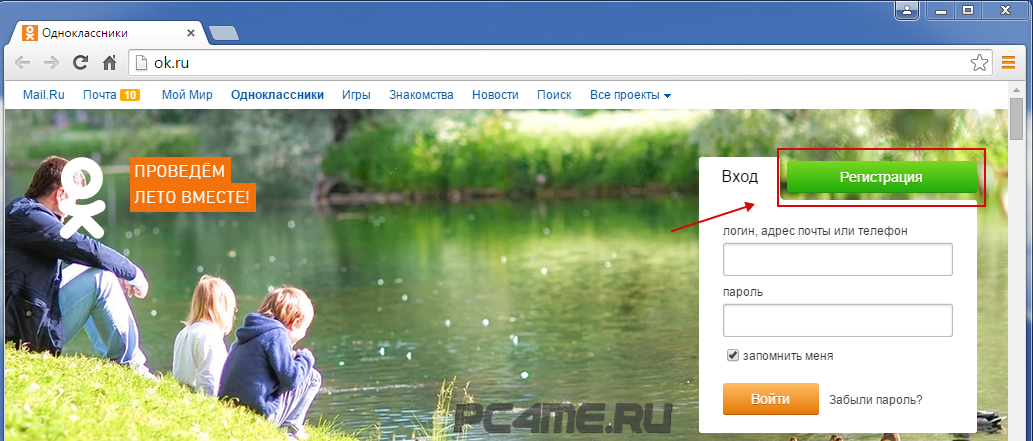
Решение помогает исключить взлом профиля и защитить его.
Если данные забыты
- Зайти на ок.ру.
- Перейти в пункт для восстановления.
- Выбрать вариант.
- Необходимо указать номер телефона и ввести присланные код.
- Можно запросить письмо на привязанную электронную почту.
- После получения контроля над аккаунтом введите новый шифр.
- Можете продолжить пользоваться порталом.
Одноклассники моя страница открыть мою страницу без логина и пароля
Стандартная версия сайта пользуется спросом. Преимущества:
- Предоставляется доступ к полному перечню возможностей.
- Реализован приятный интерфейс.
- Можно пользоваться различными функциями.
- Общаться на портале комфортно.
Когда используется социальная сеть Одноклассники моя страница, вход без пароля и логина возможно осуществлять после сохранения параметров.
Необходимо:
Если у Вас остались вопросы — сообщите нам Задать вопрос
- При авторизации кликнуть на пункт «Запомнить меня».

- Браузер предложит вам сохранить аккаунт. Нажмите на пункт «Да».
- Теперь можно на свою страницу зайти сразу. Достаточно открыть социальную сеть, и вы окажитесь в профиле.
Одноклассники моя страница вход без логина и пароля мобильная версия
Среди пользователей востребована мобильная версия. Перечислим основные причины ее популярности:
- Можно зайти с любого смартфона, обладающего браузером и доступом в сеть.
- Портал адаптируется под дисплей.
- Он оптимизирован.
- Предоставляются основные функции для использования.
- Удается комфортно общаться вдали от дома.
- Потребление трафика зависит от браузера. Для экономии можно выключить отображение картинок.
Чтобы бесплатно войти в мобильную версию без кода в дальнейшем, вам необходимо:
- Указать пункт «Запомнить меня».
- Осуществить авторизацию.
- Положительно ответить на предложение сохранить аккаунт в браузере.
Теперь пользователю необходимо ввести сайт, он сразу окажется в профиле. Вам не придется постоянно вводить учетную информацию, удается сэкономить время.
Вам не придется постоянно вводить учетную информацию, удается сэкономить время.
Через приложение
- Она удобна в использовании.
- Получила приятный дизайн.
- Оптимизирована под различные устройства.
- Быстро работает, удается комфортно перемещаться между пунктами.
- Не использует много энергии или трафика.
- Удается общаться с друзьями и пользоваться основными функциями.
- При поступлении нового сообщения приходят уведомления.
- Отличается стабильностью на устройствах.
Как начать пользоваться программой?
- Нужно открыть официальный магазин приложений.
- Скачайте программу Одноклассники.
- После установки войдите в приложение.
- Пройдите первичную авторизацию.
- Процедура значительно ускоряется.
- Не нужно вводить коды, потребуется нажать на иконку.
- Вход на портал максимально удобен.
Чтобы воспользоваться способом, у вас должна быть привязана сторонняя социальная сеть. Дополнительно необходимо сохранить профиль этого сайта на устройстве. При нажатии на иконку, из другого аккаунта запрашивается подтверждение, пользователь получает доступ.
Дополнительно необходимо сохранить профиль этого сайта на устройстве. При нажатии на иконку, из другого аккаунта запрашивается подтверждение, пользователь получает доступ.
Одноклассники моя страница — это ваш аккаунт в социальной сети Одноклассники. Открыть мою страницу в Одноклассниках можно напрямую по ссылке https://ok.ru.
Для того, чтобы сделать вход на свою страницу нужен логин и пароль, которые были получены сразу после регистрации. Бывает такое, что пользователи их забывают и приходится восстанавливать эти данные.
Если в социальную сеть Одноклассники войти по какой то причине не получилось, то читайте дальше данную страницу, и мы вам поможем.
Содержание:
Мобильная версия — m ok ru
Также существует мобильная версия страницы в Одноклассниках, в которую удобнее заходить через смартфоны и планшеты. Войти в нее можно по ссылке Https://m.ok.ru.
Но не стоит забывать, что можно скачать мобильное приложение Одноклассники, чтобы каждый раз не открывать браузер.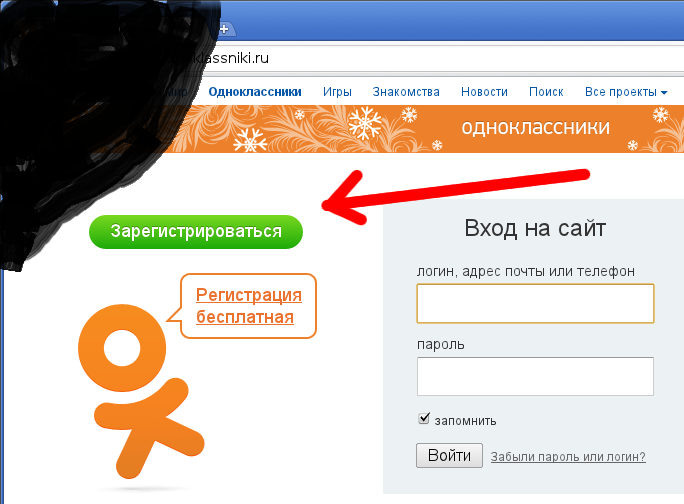 Приложение разработано под все популярные платформы: Android, IOs, Windows Phone и др..
Приложение разработано под все популярные платформы: Android, IOs, Windows Phone и др..
Забыл пароль от страницы в Одноклассниках
Если по какой-то причине Вы забыли логин и пароль от страницы в Одноклассниках, не расстраивайтесь, восстановить его очень легко. Для начала зайдите на официальный сайт ok ru и рядом с формой для входа нажмите на ссылку «Забыли пароль».
Восстановление моей страницы в Одноклассниках
Существую так же ситуации, когда необходимо восстановить свою страницу в Одноклассниках. Есть несколько способов этой процедуры. Мы же рассмотрим самую простую и популярную:
- Заходим по ссылке в раздел восстановления https://ok.ru/password/recovery?st._aid=LeftColumn_Login_ForgotPassword
- Появится список способов для восстановления страницы. Выберите «По личным данным»;
- В форме поиска введите свою имя и фамилию, и нажмите на кнопку «Искать»;
- Когда среди своих однофамильцев найдете себя, нажмите на кнопку «Это я».

- Одноклассники отправят на ваш почтовый ящик письмо со ссылкой для восстановления доступа к странице.
Взломали страницу в Одноклассниках
Нередко злоумышленники взламывают личные страницы пользователей Одноклассников в своих корыстных целях. Они занимаются рассылкой спама, рекламы и обманных сообщений. Если Вы стали жертвой таких действий, необходимо обратно заполучить контроль над своей страницей в Одноклассниках.
Лучше всего в таком случае обратиться в техническую поддержку социальной сети. Для этого пишем обращение и в списке причин выбираем «Восстановление доступа», как это показано на рисунке:
В поле «Текст обращения» максимально подробно расскажите что случилось, и при каких обстоятельствах была взломана ваша страница. При рассмотрении заявки специалисты из техподдержки могут вам дополнительно задавать какие-то вопросы для верификации вашей личности.
Удаление страницы в Одноклассниках
Если пользователь больше не хочет чтобы информация о нем была в социальной сети, он может просто удалить свою страницу. Можно воспользоваться простой инструкцией:
Можно воспользоваться простой инструкцией:
- Пролистываем страницу до самого низа и выбираем «Помощь», затем «Регламент».
- Выбираем пункт «Отказаться от услуг».
- Одноклассники предлагают выбрать причину, по которой Вы хотите удалить свою страницу.
- Выберите причину и нажмите «Удалить».
После этого остается всего 3 календарных месяца чтобы восстановить страницу. Если этого не произойдет она будет удалена навсегда.
Это вся необходимая информация для управления своей страницей в Одноклассниках на этот момент.
Есть вопросы? Задавайте!
Используемые источники:
- https://v-pc.ru/odnoklassniki-moya-stranica-vojti-pryamo-sejchas.html
- https://ok-guide.ru/odnoklassniki-vhod-na-sayt-moya-stranitsa-voyti-bez-parolya-i-logina
- https://odnoklassniki-gis.ru/
Одноклассники вход на свою страницу без пароля. Защита и безопасность моей страницы в Одноклассниках
Привет друзья!
Сегодня познакомлю Вас со своей страничкой в одноклассниках, и отвечу на частые вопросы, которые возникают у посетителей.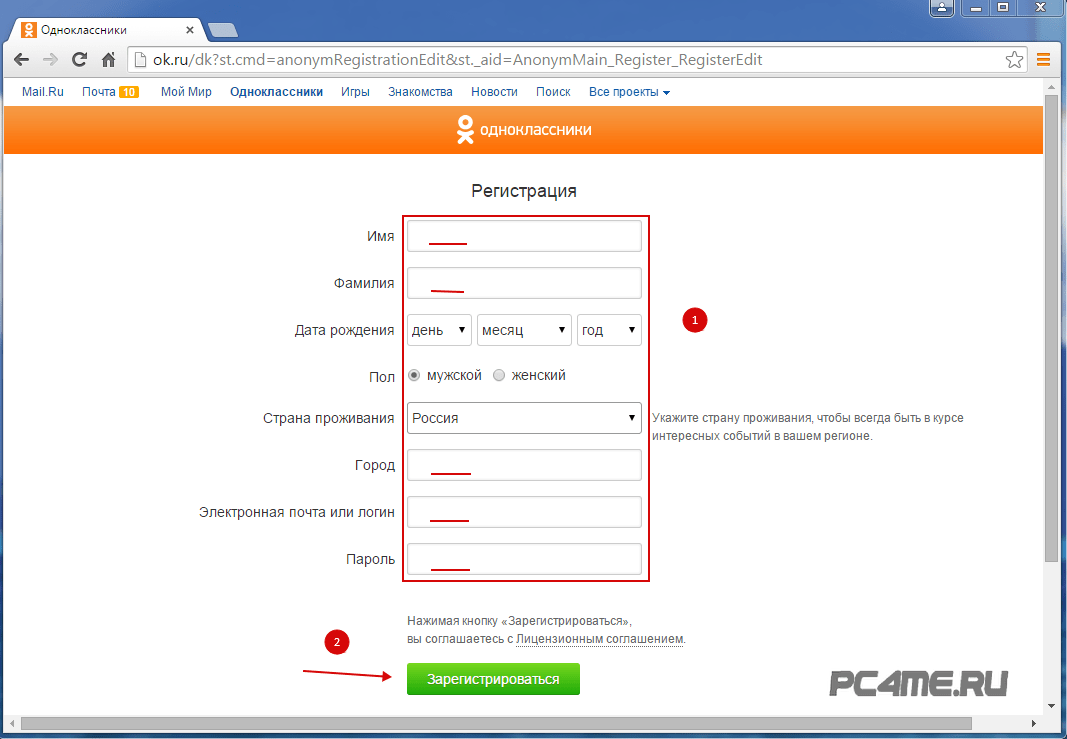 А именно — как открыть страницу в одноклассниках без логина и пароля, и наоборот… Как войти на сайт, если вы ранее были зарегистрированы, но по какой-то неосторожности либо утеряли, либо просто сбили настройки в браузере, или выходите с чужого компьютера в ок ру. В общем приготовьтесь, узнать ответы на самые популярные вопросы. Постараюсь разобрать всё от А до Я. Чтобы эта статья стала статьей года))
А именно — как открыть страницу в одноклассниках без логина и пароля, и наоборот… Как войти на сайт, если вы ранее были зарегистрированы, но по какой-то неосторожности либо утеряли, либо просто сбили настройки в браузере, или выходите с чужого компьютера в ок ру. В общем приготовьтесь, узнать ответы на самые популярные вопросы. Постараюсь разобрать всё от А до Я. Чтобы эта статья стала статьей года))
Выберите свою проблему из списка:
Тем, кто меня не знает — зовут Денис Повага. Я автор этого блога, и также периодически обитаю в социальных сетях, с целью заработка. Но основная деятельность — это конечно же блогинг, с уклоном на социальную аудиторию.
В общем, не будем обо мне, давайте сразу к делу.
Это социальная сеть одноклассники, моя страница:
Открыть мою страницу можно только по двум официальным адресам. Либо через сайт https://www.odnoklassniki.ru/ , либо https://www.ok.ru/
По-этому, будьте внимательны, чтобы при любом вводе пароля на сайте (даже один в один как одноклассники).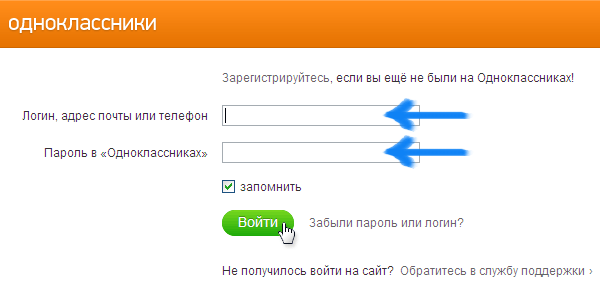 Стояли именно эти адреса. Иначе, есть большая вероятность, что вас взломают и украдут пароли. В этом случае, придется восстанавливать вход на сайт, либо заново регистрироваться. А это сами понимаете, лишнее время. Там может потребоваться и ввод дополнительных полей, и код подтверждения.
Стояли именно эти адреса. Иначе, есть большая вероятность, что вас взломают и украдут пароли. В этом случае, придется восстанавливать вход на сайт, либо заново регистрироваться. А это сами понимаете, лишнее время. Там может потребоваться и ввод дополнительных полей, и код подтверждения.
Самое главное — чтобы вас никто не взломал. …
Как открыть страницу в одноклассниках, без логина и пароля?
Да никак. Если вы ранее не вводили логин и пароль, а сейчас получается так, что сайт его требует… значит сбросился кеш браузера, через который вы входили ранее, или вы пытаетесь использовать другой браузер. На самом деле причин может быть много. Частые из которых: сбросился кеш браузера, обновление системы, переустановка браузера, вирус в компьютере. Ну и конечно, есть вариант, когда вы находитесь в социальной сети и переходите по вредоносной ссылке. Страница при этом подменяется, и якобы произошел выход из одноклассников, и с вас требуют повторно ввести данные. Но не спешите вводить.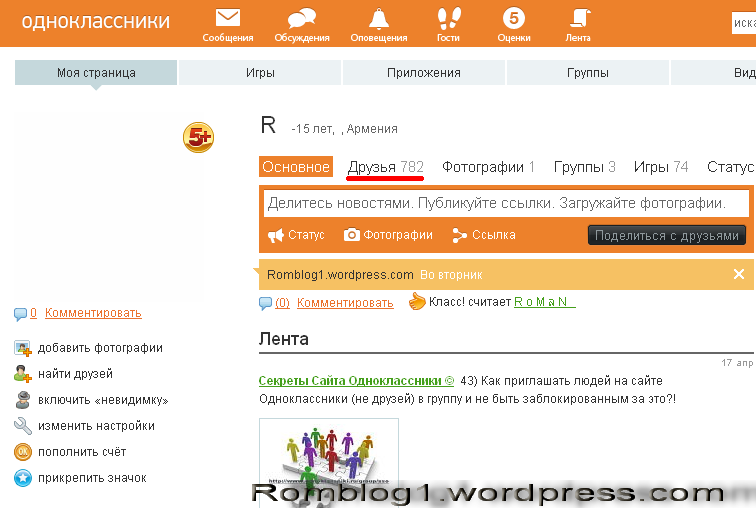 Как и говорил ранее, проверьте адрес сайта в адресной строке.
Как и говорил ранее, проверьте адрес сайта в адресной строке.
Есть также вариант, когда вы пытаетесь осуществить вход на сайт одноклассники, с чужого компьютера. В этом случае, да, вам в любом случае потребуется логин и пароль. Ведь на вашем устройстве или ноутбуке, уже был ранее введен пароль (в день регистрации), и он просто был сохранен браузером, и вы запуская браузер и переходя в одноклассники, страница открывалась сама собой, без логина и пароля.
Но на других компьютерах, придется сначала выйти из сессии того пользователя, который уже сидит в ок, и войти в свой аккаунт на сайте.
А ещё правильней, если вы не являетесь опытным пользователем — использовать 2 разных браузера. Например, один заходит на сайт через гугл хром, а другой через яндек браузер. В браузере яндекс сохранен ваш пароль, а в гугл хром — пароль мужа или сестры.
Так не придется каждый раз выходить из сессии, а в каждом браузере, будет сохранена именно ваша страница.
Например, когда я вхожу на сайт одноклассники, моя страница открывается автоматически.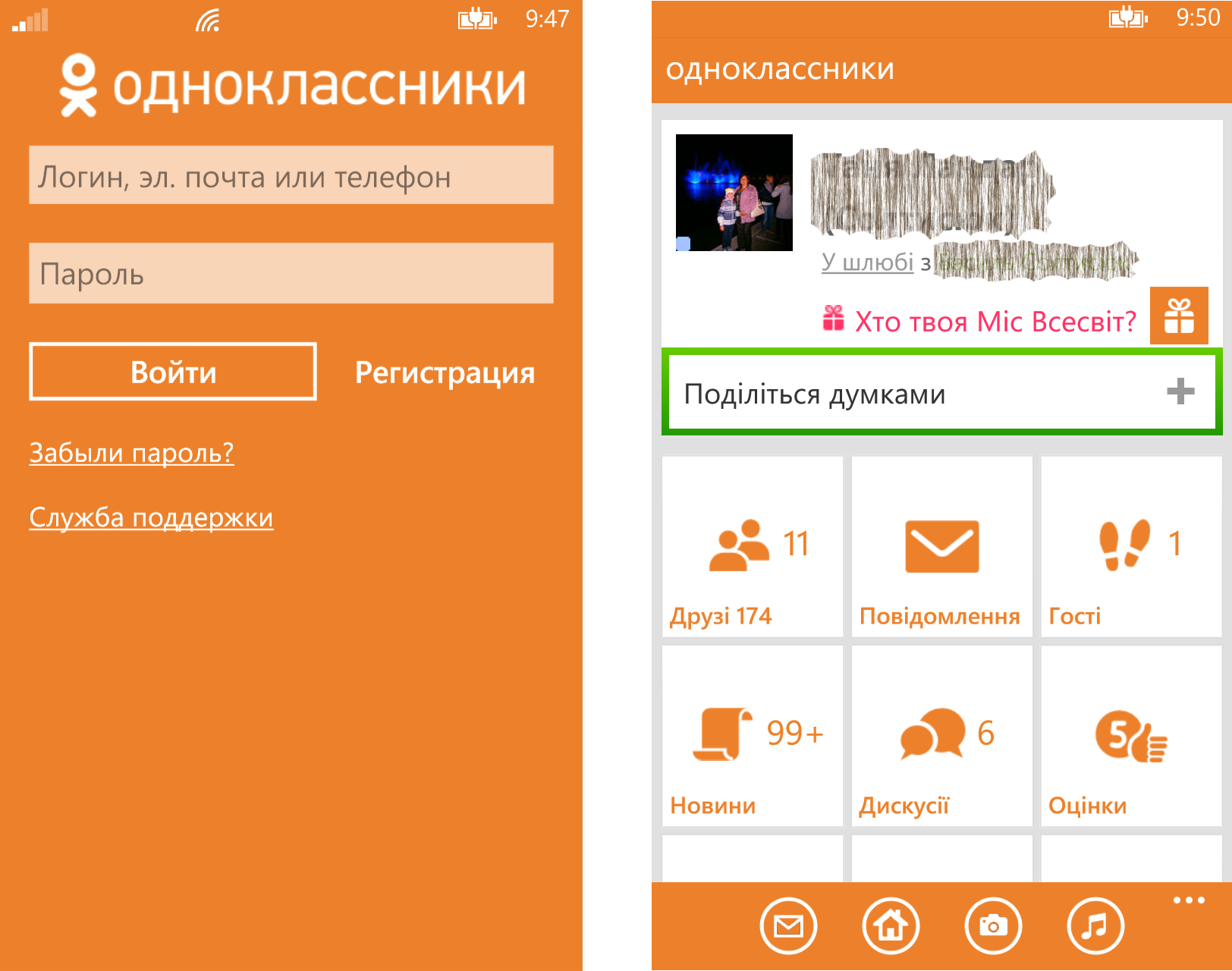
Также, одним из советов, если вы пользуетесь множеством аккаунтов через один браузер, да и вообще, используете много других сайтов, где требуется вводить логин и пароль. И в случае, если однажды произойдет сбой, и чтобы не вспоминать и не восстанавливать вход, храните данные в надежном месте. Один из проверенных и старых способов, это простой блокнот, в который пишем ручкой или карандашом.
А если привыкли, чтобы всё всегда было под рукой, используйте хранитель паролей с автоматическим заполнением. Например, есть такая программка — RoboForm, куда можно один раз заполнить пароли от всех сайтов, и далее не вводить их вручную (например в случае очистки кеш), а автоматом заполнять их.
Вот как выглядит:
Получается, один браузер. Но входить на нужные страницы, я могу в 1 клик.
Тем более, это бесплатное приложение до 10 персон. Довольно удобная штука для тех, если вы используете несколько компьютеров, и часто путешествуете. Все пароли находятся в одном месте, и всё по полочкам.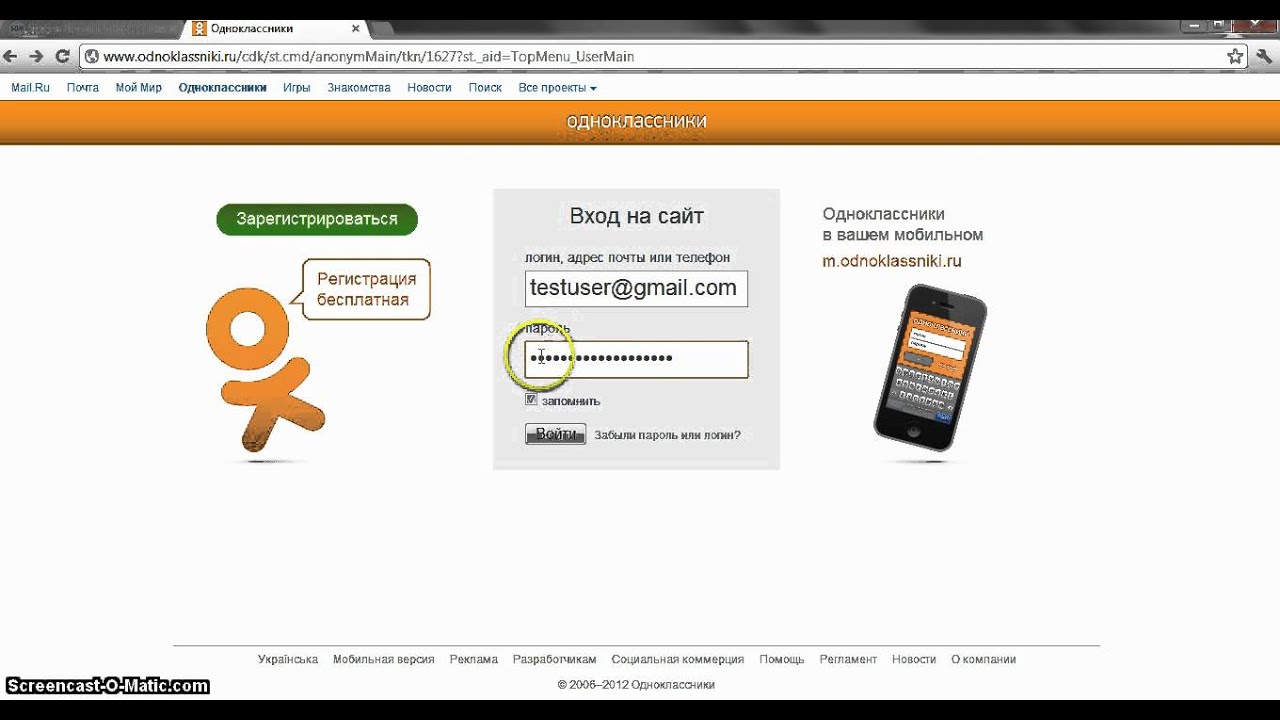 Например, я их храню на флешке, и отправляясь к примеру в деревню, где другой компьютер, просто беру флешку с собой, и моя страница одноклассники открывается в 1 клик.
Например, я их храню на флешке, и отправляясь к примеру в деревню, где другой компьютер, просто беру флешку с собой, и моя страница одноклассники открывается в 1 клик.
Достаточно выбрать нужный аккаунт, и нажать заполнить. Всё — моя страница одноклассники открылась!
Да, возможно вы скажете. Но ведь можно всё хранить в браузере гугл хром, и например, при входе на сайт, выбирать нужный логин, и пароль автоматически заполнится, даже если вы его не увидите, в любом случае откроете сайт.
Но не стоит забывать, что это до поры до времени. Например, если компьютер сломается, или переустановите систему, и всё — все данные могут быть потеряны. Как бы да, всё это удобно. И я сам просто выбираю чекер запомнить меня…
…и далее, не нужно каждый раз вводить логин и пароль, и моя страница открывается. Но не полагайтесь на браузер, да и какие либо сохранялки. Всегда должен быть вариант Б, чтобы вслучае чего, можно было всё это дело восстановить. Да, отлично.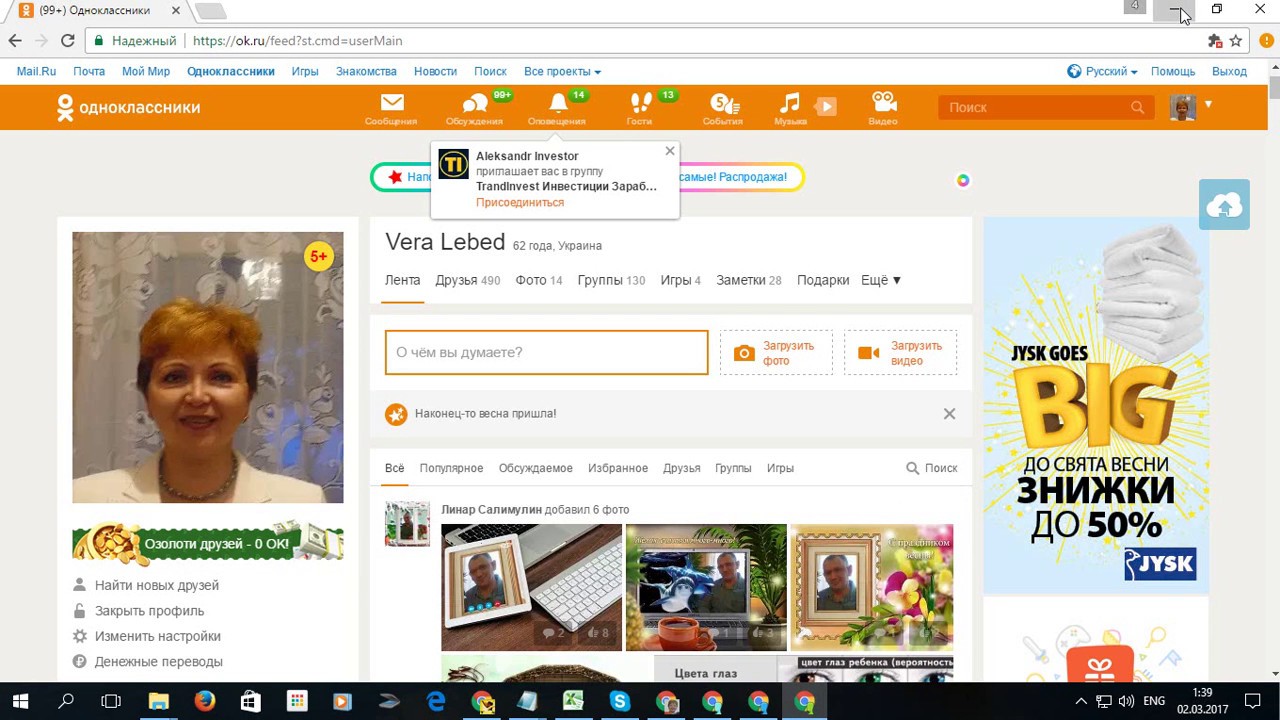 Когда обновили компьютер, то снова один раз ввели и забыли, используя автоматический вход по сессии. Это правда удобно, и так пользуются все!
Когда обновили компьютер, то снова один раз ввели и забыли, используя автоматический вход по сессии. Это правда удобно, и так пользуются все!
Даже на андройд устройствах. В приложении, изначально при регистрации — мы вводим данные, а после они сохраняются и мы по клику приложения попадем на свою страницу. Но если произойдет сбой в телефоне, то войти уже не получится без логина и пароля.
В случае, если вы забыли его, можно всегда восстановить. Но в этом случае, придется вспомнить ещё и почтовый ящик на который вы регистрировали одноклассники.
он вводится в это поле:
Да и в любом случае, всегда можно обратиться в службу поддержки, как показано на изображении выше.
Как войти на свою страницу в одноклассниках, через логин и пароль?
Ну это конечно банально просто. Но всё же!))
Достаточно перейти на сайт одноклассники удобным вам способом. Например, просто введя в браузере ok.ru:
Здесь главное, чтобы адрес был достоверный. А то получится, что вирус закрадется в компьютер, или перейдете не по той ссылке, и у вас потребуют войти заново. Простой вариант это заподозрить — это посмотреть адрес сайта одноклассники. Совпадает ли он с действительным:
А то получится, что вирус закрадется в компьютер, или перейдете не по той ссылке, и у вас потребуют войти заново. Простой вариант это заподозрить — это посмотреть адрес сайта одноклассники. Совпадает ли он с действительным:
Но может получиться и так, что вирус в компьютере сделает подмену у всех социальных сетей и популярных сайтов, в файле host, который располагается в системной папке windows .
Инструкция, как обнаружить подмену:
1. Зайдите в папку C:\Windows\system32\drivers\etc\.
2. Откройте находящийся там файл hosts с помощью блокнота. (если файла нет в папке etc, то по всей видимости он скрыт и увидеть его можно после установки прав на показ скрытых и системных файлов: Сервис – Свойства папки – Вид – нажимаете Показывать скрытые папки и файлы)
3. Приводите файл hosts в исходное (рабочее) состояние в зависимости от установленной операционной системы:
* Если ваш компьютер работает под управлением Windows 7 — # 127.0.0.1 localhost # ::1 localhost.
Ниже будет небольшой пример этого файла – каким он должен быть на самом деле!
Нормальный вид файла имеет примерно следующий вид:
Нормальный вид host не содержит адресов на одноклассники
Обратите внимание! Если файл после открытия имеет подобный вид, нужно полностью в этом убедиться. Часто бывает так, что верхнее содержание файла полностью соответствует оригиналу, но прокрутив полосу прокрутки (справа), можно заметить ещё строчки, в которых содержатся адреса сайтов одноклассников, в контакте, и ещё ряд популярных ресурсов.
Подозрительные строчки, касающиеся сайта «одноклассники и в контакте» выделены рамкой.
Если обнаружите подобное, первое что нужно сделать — убрать всё лишнее, и далее проверить компьютер на вирусы. Но не всегда антивирусы могут обнаружить данный вирус, т.к. в принципе это не является вирусом, а всего лишь изменение файла.
Есть бесплатные антивирусные утилиты, благодаря которым, также можно обнаружить и исправить последствия от которых был заблокирован вход на одноклассниках.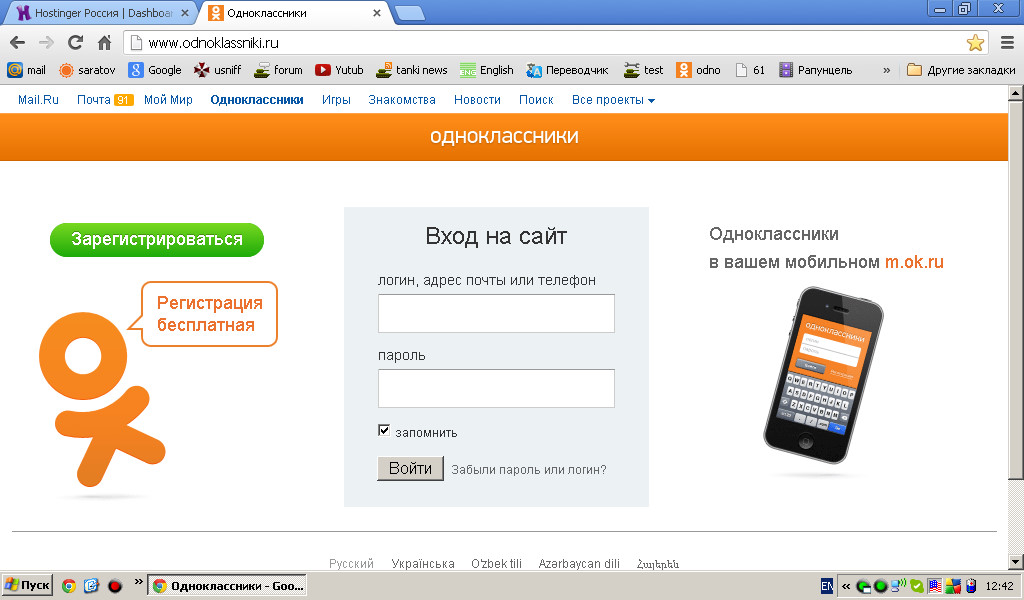 Первая утилита называется CureIt. Пользуясь программой обязательно выполните “полную проверку” системы, т.к. быстрой проверки для обезвреживания вируса не всегда бывает достаточно.
Первая утилита называется CureIt. Пользуясь программой обязательно выполните “полную проверку” системы, т.к. быстрой проверки для обезвреживания вируса не всегда бывает достаточно.
Вторая полезная и распространенная программа для решения подобных проблем AVZ4 – лечит систему и имеет функцию очистки файла hosts.
Что делать, если одноклассники требуют пароль при входе на мою страницу?
В этом тоже ничего страшного и удивительного нету. Просто первое, на что стоит обратить внимание, как и говорилось выше — проверить, одноклассники ли требуют вход, или сайт подмена.
Всегда внезапные вопросы, вида
— Почему не получается войти на мою страницу одноклассники, ведь ранее всё было хорошо!?
Такие ситуации должны вас настораживать. Одно дело, если вы постоянно так входите на свою страницу, и совсем другое, если всё было хорошо, и внезапно требуют пароль.
Как и говорилось ранее, все свои пароли нужно хранить в надежном месте. И если вы его не помните и забыли, придется его восстанавливать, путем формы восстановления или обращения в службу поддержки.
Нормальная ситуация, когда вы впервые входите на сайт, и у вас просят пароль. Но если ранее, вы его сохраняли, и страница одноклассников открывалась самостоятельно, то значит что-то идет не так. Вероятней всего, где-то есть подвох))
Лучше осмотритесь, чем в дальнейшем, общаться несколько дней со службой поддержки с целью восстановления страницы.
Как быстро осуществить вход на мою страницу в одноклассниках?
Достаточно быстро войти на страницу в одноклассниках можно прямо с рабочего стола. Для этого рекомендую поместить браузер, которым пользуетесь в самое доступное место (например, создать ярлык на рабочем столе).
А ещё, можно создать закладку, и заходить на сайт из своей закладки браузера (для этого нажмите комбинацию клавиш на клавиатуре Ctrl+D или ещё проще, выберите звездочку в браузере гугл хром).
Получится так, что в свою страницу можно входить из доверенных источников (из своих закладок, и через официальный сайт социальной сети):
Вот и всё, на сегодня.
А у вас случалось так, что возникали проблемы со страничкой в одноклассниках?
Пишите ниже, пожалуйста. Постараюсь Вам помочь! И всё получится.
Увидимся, и присоединяйтесь в друзья на одноклассниках: _//ok.ru/denis.povaga
Вопросы задавайте ниже!
Введя поисковый запрос: Одноклассники моя страница (открыть моя страница), пользователь попадает в меню входа на сайт. Рассмотрим ситуацию, когда владелец аккаунта не может открыть личную страницу в «Одноклассниках». Такие проблемы бывают, а причин закрытия входа в профиль может быть несколько.
Самая распространенная неполадка – отсутствие интернета. Как правило, о том, что причиной является неисправный интернет, задумываются в последнюю очередь. Такие неприятности чаще возникают по вечерам, когда большая часть людей находится дома, и нагрузка на сеть резко возрастает. А может просто отошел сетевой кабель. Поэтому в первую очередь проверяйте качество подключения.
Если вы просто хотите зайти на свою страницу, то нажмите по ссылке ниже, но помните адрес сайта Одноклассники может быть только таким: https://ok.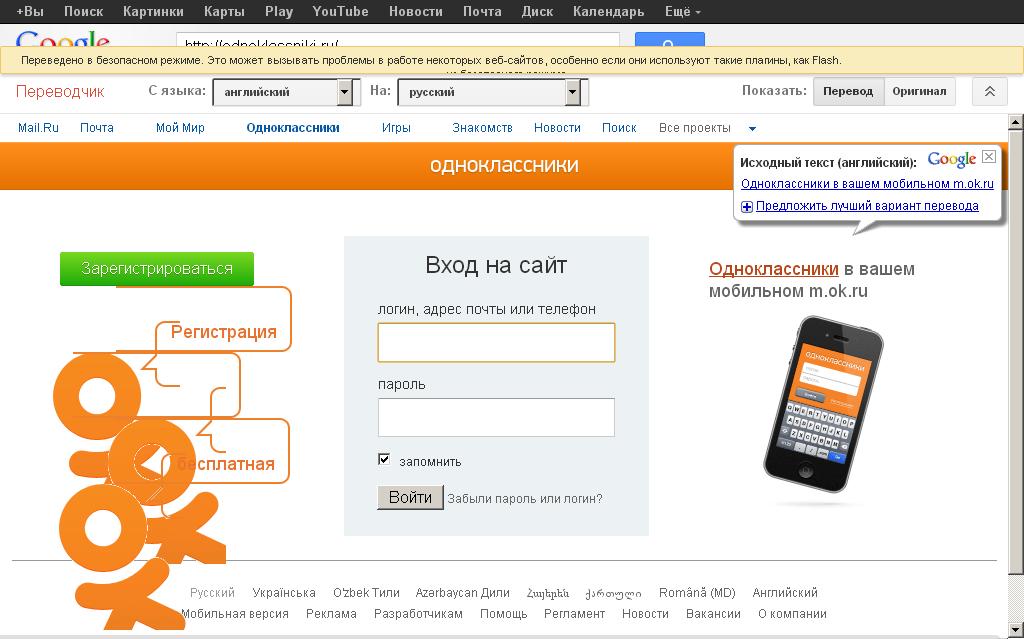 ru/.
ru/.
Остерегайтесь мошенников!
Иногда администрация «Одноклассников» осуществляет профилактические мероприятия, необходимые для устранения неполадок и повышения продуктивности сайта. В этом случае остается только ждать, когда технические работы будут закончены.
Некоторые пользователи по рассеянности забывают свой логин или пароль от системы. Если вы пользуетесь для входа на сайт домашним компьютером, данные сохранены менеджером паролей. Тогда не нужно держать информацию в голове.
Но если вы хотите зайти в «Одноклассники» с чужого компьютера или ноутбука, а данные частично забыты, придется немного потрудиться. Зайти совсем без пароля и логина не получится. Итак, ваши действия. Перейдите по ссылке . Поскольку пароль вы не помните, кликаете строчку «Забыли пароль?»
Из предложенных вариантов выбирайте то, что вы помните точно, например, свой номер телефона.
В новом окне вводите страну проживания, номер телефона, на который регистрировалась страница, нажимаете кнопку «Искать». Далее вы видите следующее уведомление:
Далее вы видите следующее уведомление:
Нажимайте кнопку «Отправить код» и ждите СМС сообщение на телефон или на почту, в зависимости от того, что вы выбрали. Полученный код вводите в поле и нажимаете «Подтвердить».
Вам предстоит придумать новый пароль, поэтому не забудьте его где-нибудь записать. После того как новый пароль будет создан, вы можете ввести его на странице входа и пользоваться сайтом. Если вы хотите восстановить пароль по логину, тогда жмите сюда.
Опять же ждите код на телефон или на почту. Легче всего восстанавливать пароль по личным данным. Свое имя и фамилию (если они реальные в профиле) помнит каждый пользователь. Кликните мышкой на «Личные данные».
Введите в поле свое имя и ищите среди результатов свое фото.
Анонимайзер
Если вход на сайт заблокирован системным администратором, пользователь может воспользоваться специальными программами, которые называются:
- Анонимайзеры.
- Зеркала.

- Обходилки.
Таких утилит очень много. Их не нужно скачивать – вход на сайт осуществляется в онлайн режиме. Просто вбивайте в поисковую строку программы адрес нужного сайта (в данном случае «Одноклассники») и нажимайте «Enter». Вы входите на сайт не со своего IP-адреса, а посредством прокси сервера.
Видео
Не всегда все друзья пользуются одной и той же социальной сетью. Порой бывают моменты, когда нужно срочно отыскать человека по фамилии, при этом не регистрируясь на каких-либо сайтах.
В этой статье мы подробно рассмотрим, как найти человека в «Одноклассниках» без регистрации на сайте. Эта информация пригодится для тех, кто хочет отыскать близкого друга или родственника, но не собирается проходить процесс регистрации и заполнения анкеты профиля.
По умолчанию, сайт «Одноклассники» не предусматривает возможность поиска человека незарегистрированными пользователями. Для этого следует обратиться к услугам поисковика Яндекс. Это самый удобный и достоверный сервис, который к тому же функционирует абсолютно бесплатно.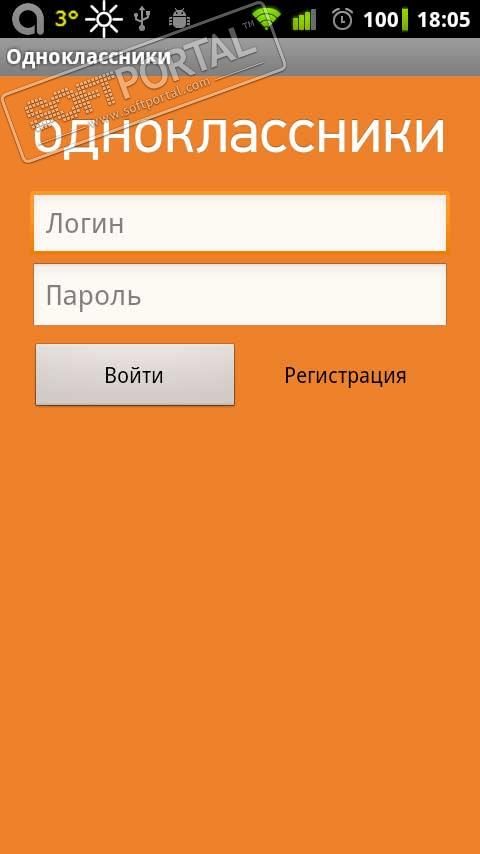 При этом поиск происходит не только по базе данных сайта «Одноклассники», а сразу по всем популярным социальным сетям.
При этом поиск происходит не только по базе данных сайта «Одноклассники», а сразу по всем популярным социальным сетям.
Для начала заходим на страницу people.yandex.ru, где находится пустая форма для введения данных.
Заполняем всю известную информацию о человеке, которого ищем. Если хотите сузить круг поиска до одной социальной сети, то следует один раз кликнуть по соответствующему названию мышкой. Кнопка будет подсвечена желтым цветом, а поиск будет проходить исключительно по данному сайту. Нас интересуют «Одноклассники».
Важно! Обратите внимание, что все пункты необязательно заполнять. Но для ускорения процесса поиска, следует ввести всю известную информацию. В графе возраста можно указывать примерный интервал (как на скриншоте).
Поисковик выдает все результаты, подходящие по указанным параметрам. Если человек, которого ищут, зарегистрирован на «Одноклассниках» под своим настоящим именем, то шанс его найти – 100%.
Что делать, если поиск не дал нужного результата
Если поиски не увенчались успехом, то есть 3 варианта дальнейших действий:
- Возможно, была введена неправильная или некорректная информация.
 Постарайтесь вводить только те данные, в которых уверены на все 100%. Если есть сомнения, то лучше не заполнять данный пункт. Таким образом, круг поиска расширится.
Постарайтесь вводить только те данные, в которых уверены на все 100%. Если есть сомнения, то лучше не заполнять данный пункт. Таким образом, круг поиска расширится. - Постарайтесь отыскать общих знакомых. Возможно, искомый человек зарегистрировался под чужим именем, о котором знает только круг его общения.
- Повторите поиск через 2 недели. Дело в том, что базу данных Яндекс обновляет раз в полмесяца. Если человек зарегистрировался менее, чем 14 дней назад, то его анкета не будет отображаться.
Как выйти на связь с найденным человеком
Удача вам улыбнулась, и вы отыскали нужного человека, но теперь не можете написать ему сообщение. Вам следует проделать следующий перечень действий:
Теперь, когда у вас есть личная страница на «Одноклассниках», можно общаться со своими друзьями без каких-либо ограничений.
Видео
Моя страница в Одноклассниках — это ваша личная страничка на сайте социальной сети odnoklassniki.ru (Ok.ru) Одноклассники являются одной из самых больших социальных сетей России и многих стран СНГ.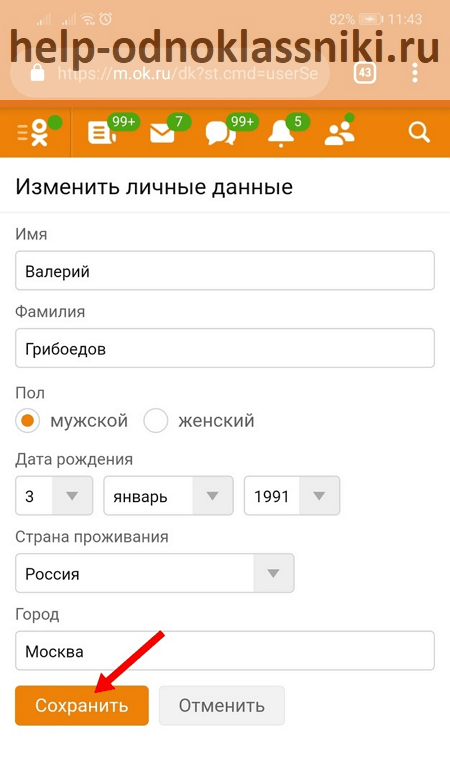 Вход в Одноклассники осуществляется через официальный сайт. Также стоит заметить что на сайт можно зайти сразу по двум адресам — стандартному Odnoklassniki.ru и новому короткому ok.ru. Разницы между ними нет — и там и там будет ваша любимая соцсеть.
Вход в Одноклассники осуществляется через официальный сайт. Также стоит заметить что на сайт можно зайти сразу по двум адресам — стандартному Odnoklassniki.ru и новому короткому ok.ru. Разницы между ними нет — и там и там будет ваша любимая соцсеть.
Одноклассники вход
Регистрация: как быстро зарегистрировать свою страницу в Одноклассниках
Если у вас ещё по какой-то причине нет профиля в Одноклассниках — это можно очень быстро исправить. Регистрация в сети простая и не вызовет у вас затруднений.
Моя страница в Одноклассниках
Когда мы заходим на свою страницу в Одноклассниках, то попадаем на главную страницу своего профиля. Что же здесь есть? Вся страница очень яркая и имеет богатые функции. Начнём обо всём подробно и по порядку. В верхнем правом углу на оранжевом фоне находится надпись «Одноклассники» и рядом нарисован человечек в виде написанных сверху вниз буквах «ок». При нажатии на неё вы всегда будете возвращаться на главную страницу своего профиля. Ниже надписи расположено место под фотографию профиля или любую картинку на ваш вкус. Это изображение будет всегда отображаться рядом с вашим именем.
Ниже надписи расположено место под фотографию профиля или любую картинку на ваш вкус. Это изображение будет всегда отображаться рядом с вашим именем.
Если навести курсор мыши на фотографию, то отобразится два варианта действий:
- Редактировать фото. При нажатии на эту функцию появится всплывающее окно, в котором будет изображена ваша фотография профиля, с пунктирными линиями в виде квадрата. Вы можете перетащить это квадрат в любую часть изображения. Сделать его меньше или максимально увеличить. Для этого поставьте курсор мыши на белые точки по углам квадрата и потяните. Таким образом, вы выбираете область своей «аватарки» или просто фото. Когда выберете ту часть, которая вам нужна, просто нажмите «Готово».
- Сменить фото.
При нажатии на эту надпись, вас переведёт на страницу ваших фотографий, где предложат выбрать одно из загруженных ранее фото или нажать на «Выбрать фото с компьютера». При нажатии на эту надпись, система откроет вам ваш рабочий стол. На нём вы можете выбрать файл с фотографией, которую хотите установить.
 Нажимаем «Открыть» и видим новое фото и выделенную пунктиром область. После выбора необходимого фрагмента нажимаем «Установить».
Нажимаем «Открыть» и видим новое фото и выделенную пунктиром область. После выбора необходимого фрагмента нажимаем «Установить».
Ниже под фотографией расположены строки:
- Найти новых друзей. Если вы хотите найти друзей на просторах Одноклассников просто нажмите на эту надпись.
- Закрыть профиль. Нажав на эту надпись, появится окно в котором вам предложат настроить закрытый профиль. То есть установить определённые права доступа к вашей странице другим пользователям. Нажмите на значок «Закрыть профиль». Система выведет всплывающее окно, где предложит подключить услугу «Закрытый профиль». Обратите внимания, эта услуга платная! Чтобы вернуться на свою страницу просто нажмите крестик в верхнем правом углу всплывающей страницы.
- Изменить настройки. С помощью этой кнопки вы сможете настроить информацию для своей страницы. Например, изменить личные данные, посмотреть чёрный список, настроить уведомления, установить настройки для фото и видео.
- Денежные переводы.
 Здесь вы сможете перевести деньги своим друзьям и близким при помощи своей банковской карты.
Здесь вы сможете перевести деньги своим друзьям и близким при помощи своей банковской карты. - Купить ОКи. Это денежная единица сайта Одноклассники. Именно с помощью неё здесь осуществляются любые покупки и расчёты. Нажав на эту кнопку, вы увидите список возможных вариантов пополнить свой баланс на сайте.
- Бесплатные подарки. Это опция, подключаемая за деньги. Даёт возможность дарить друзьям подарки в рамках сайта www.odnoklassniki.ru
- Включить невидимку. Дополнительная платная опция, позволяющая скрыть ваше присутствие на сайте и не отображать вас в списке гостей на страницах пользователя.
- VIP статус. Также платная опция, позволяющая получить доступ к разным функциям системы на определённое количество дней.
Ниже расположены прямоугольные области, в них отображаются акции и время до их окончания. Во второй, показаны праздники — например дни рождения ваших друзей.
Верхняя часть страницы в Одноклассниках
Сверху, через всю страницу идёт оранжевая полоса, на которой изображены различные иконки и подписи к ним.
Давайте посмотрим, какие функции здесь отображены:
- Сообщения. Нажав на это иконку, появится всплывающее окно, в котором вы сможете написать сообщения своим друзьям. Или прочитать написанные вам. Если вам пришло сообщение, у этой иконки рядом загорится зелёный кружочек с цифрой (цифра означает, сколько сообщений вам пришло).
- Обсуждения. В этой вкладке вы сможете увидеть комментарии — ваши и ваших друзей. А также будут отображаться группы или фотографии, к которым эти комментарии относятся.
- Оповещения. Здесь будут отображаться запросы на принятие подаренных вам подарков от друзей (или отказ от них). Предложения дружбы. Сообщения о принятии ваших подарков друзьями и прочее.
- Друзья. При нажатии на вкладку, вас переместит на страницу, где отображены все ваши друзья.
- Гости. На странице гостей, отображаются все пользователи, которые посещали вашу страницу. Независимо находятся они у вас в друзьях или нет.
- События.
Во всплывающем окне отображаются действия всех пользователей на вашей странице (например, если они комментируют фотографии или ставят оценки).

- Музыка. Нажав на эту вкладку, вам откроется всплывающее окно, в котором вы можете собрать собственный сборник музыки. Также здесь находится аудиоплеер.
- Видео. Во всплывающем окне откроется список видео. Здесь вы можете посмотреть клипы, передачи и фильмы. Сохранить к себе понравившиеся записи или добавить свои.
- Строка поиска. Если вы нажмёте на значок «Лупа», то система переведёт вас на страницу поиска друзей.
Лента новостей на личной странице Одноклассников
В центральной части личной страницы профиля Одноклассников написаны ваши имя и фамилия, а также возраст и город проживания. Если эти данные включены настройками приватности. Если же вы не включали их отображение, то указаны только имя и фамилия (либо ник).
Дальше мы видим строку, с перечисленными вкладками.
Рассмотрим их подробнее:
- Лента.
В ленте отображаются все действия ваших друзей. Любые понравившиеся им заметки, картинки, видео или фотографии. Если они добавляли на свою страницу что-то новое.
 Ваши обновления страницы. Все эти действия будут показаны в ленте.
Ваши обновления страницы. Все эти действия будут показаны в ленте. - Друзья. Если выбрать эту вкладку, то откроется страница с вашими друзьями.
- Фото. При нажатии на эту вкладку, система откроет вам страницу, где находятся все загруженные вами фотографии. Созданные фотоальбомы и сохранённые картинки. Здесь же можно настроить приватность альбомов, то есть создать определённые настройки для каждого альбома.
- Группы. В разделе группы, находятся сообщества по интересам. С помощью поиска, вы сможете найти интересное именно для вас.
- Игры. Перейдя по этой ссылке, вы сможете играть в браузерные игры в рамках проекта Одноклассники.
- Заметки. В заметках показаны все записи, которыми вы когда-либо делились на сайте.
- Подарки. При нажатии на вкладку, откроется страница с подарками. Здесь вы можете выбрать и подарить картинки для своих друзей или себе. Картинки есть анимированные и обычные. Также есть и видеооткрытки.
- Ещё.
В этой вкладке расположены следующие разделы — форум, праздники, закладки, о себе, «Чёрный список», аукционы, достижения и настройки.

Ниже расположен прямоугольник с надписью «О чём вы думаете?». Здесь можно написать все что угодно, или вставить картинку, музыку, видео. Эта запись будет отображаться как ваш статус у друзей, наряду с именем и вашей фотографией.
Украшение своей страницы
Все полученные вами подарки будут отображаться в правом нижнем углу на вашей фотографии профиля. имеет специальную функцию — украсить страницу. Для этого вам необходимо навести курсор мыши на цветной круг, находящийся чуть выше вашего имени. Откроется надпись «Украсьте вашу страницу». Нажав на неё, система переведёт вас на страницу, где вы сможете выбрать понравившуюся вам тему оформления страницы. Когда вы нажмёте на понравившееся изображение, появится всплывающее окно, где будет показано, как этот фон будет выглядеть на вашей странице. Нажимаем «Установить» и данный фон оформления устанавливается на вашу страничку.
В целом интерфейс сайта очень удобный в использовании. Пользователю, который первый раз зашёл на сайт, не составит труда разобраться, как пользоваться сайтом Одноклассники.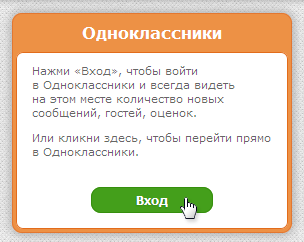
Полезное видео — как загрузить каталог на Одноклассники
https://www.youtube.com/watch?v=LaH5SvYufNc Video can’t be loaded: Как загрузить каталог на одноклассники (https://www.youtube.com/watch?v=LaH5SvYufNc)
Одноклассники моя страница: как открыть мою страницу в поисковых сетях
Вот небольшая инструкция для самых больших поисковых сетей:
Сайт Одноклассники в Яндексе . Если вы используете Яндекс браузер — введите в поле ввода запросов название соцсети и нажмите «поиск». Поисковик Яндекс вам выдаст результат поиска. Как правило, официальный сайт Одноклассников находится на самых первых позициях. Также стоит заметить что поиск Яндекс может быть и в других браузерах, но и в таком случае алгоритм не меняется.
Одноклассники в Гугле . Откройте браузер Гугл Хром. Если у вас другой браузер — Опера, Мозила или ещё какой-то — откройте его. Введите в поле поиска название соц.сети. Гугл вам выдаст результаты на ваш запрос. Официальный сайт Одноклассников с большой вероятностью находится на самых верхних позициях.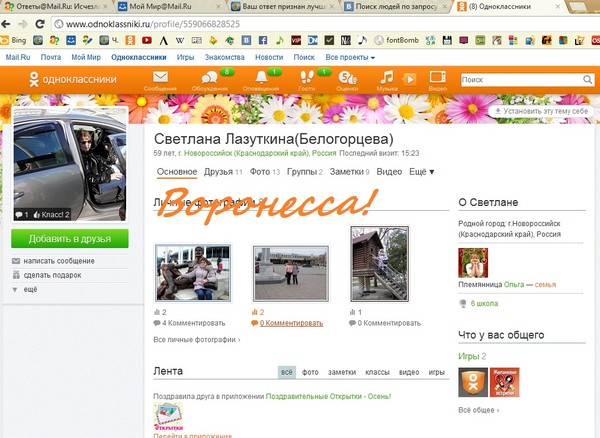
Одноклассники в Майле . Если у вас в браузере настроен поиск через Майл — сделайте то же что и в двух вариантах выше (для Яндекса и Гугла). Введите запрос и в результатах поиска перейдите на официальный сайт соцсети (odnoklassniki ru или ok ru)
Сайт Одноклассников в Бинге (Bing) . Если вы используете поиск от Бинга (как правило в браузере Edge), проделайте тот же алгоритм что и для других поисковиков и браузеров.
Как видите, принцип поиска одинаков для большинства самых распространённых поисковиков и браузеров, и в этом нет ничего сложного.
Как войти в Одноклассники с логином и паролем
Для того чтобы войти на сайт Одноклассники через свой логин и пароль нужно проделать всего несколько шагов:
- Зайти на официальный сайт Одноклассников
- На официальном сайте Одноклассников в специальной форме нужно ввести свой логин и пароль
- Логин — это как правило ваш номер телефона, однако если вы регистрировали несколько лет назад или ещё раньше — логином может быть электронная почта или специальный логин в виде никнейма.

- Пароль — введите свой пароль после ввода логина. При этом, чтобы не ввести ошибочный пароль — проверьте, включена ли правильная раскладка клавиатуры. Также следите за капслоком (переключением между верхним и нижним регистром)
Как войти в Одноклассники без логина и пароля
Часто пользователи спрашивают как зайти в Одноклассники без логина и пароля. На самом деле ответ на этот вопрос достаточно лаконичен — зайти в Одноклассники без логина и пароля нельзя. Это продиктовано прежде всего правилами безопасности. Однако есть несколько способов как зайти на сайт не вводя их. Вход в соц сеть без ввода логина и пароля можно осуществить с помощью их запоминания в соц.сети и с помощью автоввода браузера. Оба способы похожи и основаны на одном принципе.
Первый способ
— Вход в Одноклассники без логина и пароля с помощью самой социальной сети. Для реализации такого варианта нужно при вводе логина и пароля на стартовой странице нажать на галочку «запомнить меня». И в следующий раз при входе вам нужно будет просто нажать на кнопку Войти — все данные уже будут введены за вас самой системой.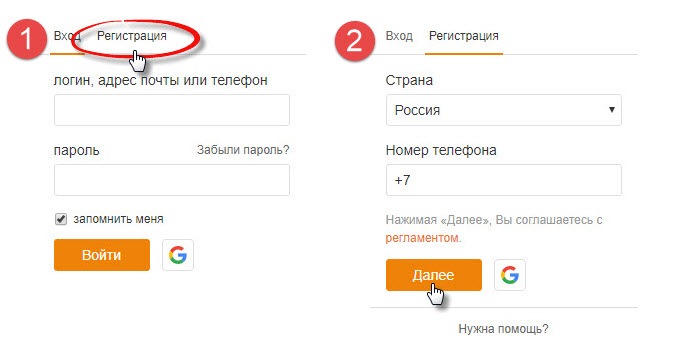
Второй способ — Вход в Одноклассники без логина и пароля с помощью запоминания паролей самого браузера. При входе в социальную сеть браузер вам предложит запомнить логин и пароль и при последующих входах производить быстрый вход через автозаполнение.
Как видите, всё-таки есть способы как войти в Одноклассники без непосредственного ввода пароля и логина. Однако не смотря на кажущуюся удобность этих способов, всё такие не рекомендуем пользоваться ими — а вводит всё собственноручно при каждом заходе. Почему такой совет? Всё дело в безопасности. Если настроено запоминание и автоввод — любой человек который имеет доступ к вашему компьютеру сможет просто нажать на кнопку Войти (а в случае с автовводом от браузера ваша страничка стразу появится при входе на сайт) и попасть на вашу личную страничку, что нежелательно.
Но в любом случае — выбор за вами!
Одноклассники: полная и мобильная версии
Одноклассники имеют три варианты доступа — через полную версию сайта (так называемая десктопная), через мобильную версию соцсети, и через мобильное приложение для самых распространённых ОС — Андроид и iOS.
При этом нужно ещё раз заметить — войти и пользоваться Одноклаcсниками можно зразу через два адреса в интернете:
- www.Odnoklassniki.ru — это изначальный домен социальной сети
- www.Ok.ru — это укороченный домен для более удобного перехода на сайт
Примечание: сейчас фактически действует один адрес — короткий ок ру. Длинный Odnoklassniki.ru автоматически переводит всех пользователей на короткий.
Что такое полная версия Одноклассников? Это вариант сайта социальной сети который наиболее удобно отображается на десктопах — экранах персональных компьютеров и ноутбуков
Мобильная версия Одноклассников наоборот — специально разработана чтобы каждый пользователь мог максимально удобно пользоваться соцсетью на небольших экранах мобильных телефонов.
Домены мобильной версии Одноклассников имеют приставку m. и такой вид:
Что делать если нельзя зайти на свою страничку — как восстановить доступ к своей странице Одноклассников
Иногда так случается, что зайти на свою страницу Одноклассников не получается.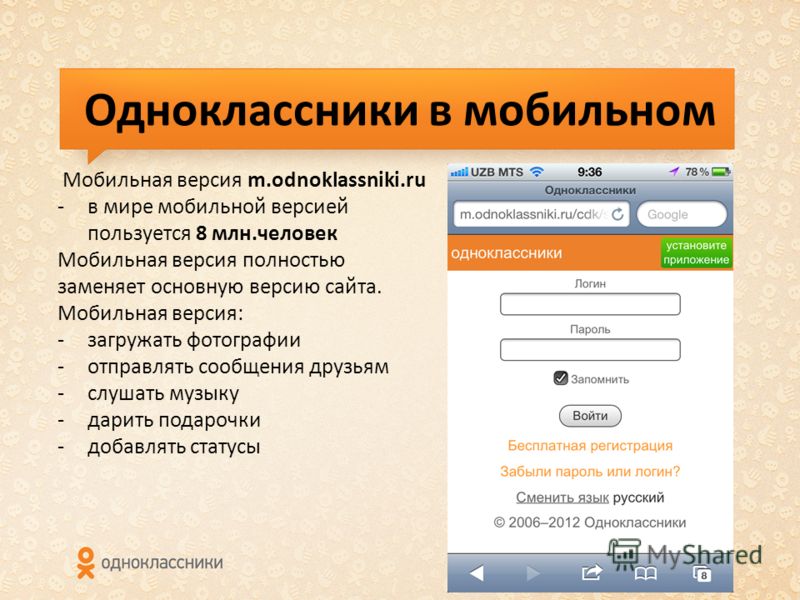 Это вызывает определённое беспокойство, однако на самом деле волноваться не надо.
Это вызывает определённое беспокойство, однако на самом деле волноваться не надо.
Вот самые распространённые причины почему нельзя зайти на Одноклассники:
- пользователь забыл пароль
- пользователь вводит пароль с включённым (или отключённым) капслоком — переключателем регистра
- Пользователь пропустил какой-то знак пароля или неправильно его ввёл
- Страница пользователя заблокирована администрацией социальной сети
- Пользователь не может зайти на свою страничку социальной сети через проблемы с соединением Интернет, проблемы с браузером или какими-то настройками компьютера
Как восстановить доступ к странице Одноклассников — для каждой из этих причин?
- Если вы забыли свой пароль — нажмите на ссылку «забыли свой логин или пароль» под полями для ввода. После этого следуйте инструкциям социальной сети — и вы уже через некоторое время восстановите доступ к своей страничке Од
- При вводе пароля проверяйте включён ли капслок (когда это нужно)
- введите пароль и логин ещё раз — только на этот раз внимательней, чтобы ничего не пропустить
- если страница заблокирована администрацией соц сети — нужно обратится в администрацию соцсети и попросить разблокировать вашу страничку.
 Этот способ действует только если профиль был заблокирован ошибочно и вы не нарушали никаких правил.
Этот способ действует только если профиль был заблокирован ошибочно и вы не нарушали никаких правил. - также проверьте есть ли соединение с интернетом, перезапустите браузер и ещё раз попробуйте зайти на сайт, также можно попробовать перезапустить операционную систему.
Интересное видео — как можно зарегистрироваться в Одноклассниках без номера телефона
https://www.youtube.com/watch?v=K95eYI8AYmM Video can’t be loaded: ОДНОКЛАССНИКИ. Регистрация аккаунта БЕЗ ТЕЛЕФОНА!!! (https://www.youtube.com/watch?v=K95eYI8AYmM)
Когда Интернет работает нормально, а не загружается страница именно одноклассников, то надо искать выход из этой ситуации и определять, что делать. Рассмотрим наиболее распространенные ситуации и разберемся, как их решить и попасть на свою страницу.
Блокировка социальных сетей
Не стоит искать решение проблемы «не могу зайти на свою страницу в одноклассниках», когда используется служебный компьютер. Вероятнее всего доступ к отвлекающим от работы сайтам перекрыт системным администратором. Обойти подобный запрет и обмануть его вряд ли получится. Хотя, решение все-таки есть: попросить админа напрямую или установить анонимайзер.
Как правило, просматривая странички в сети Интернет, пользователь передает ресурсам свой IP-адрес, название провайдера. Анонимайзер выступает некоторым посредником между пользователем и посещаемым им сайтом. Но у подобного софта есть ряд недостатков, с которым необходимо ознакомиться:
- Бесплатные программы в большинстве случаев несут с собой вирусы.
- Невозможность участвовать в различных голосованиях, писать комментарии на некоторых сайтах. Это объясняется тем, что для подобных действий требуется IPадрес.
- Низкая скорость загрузки страниц.
- Высокий риск кражи паролей от аккаунтов.
Проверка антивирусом
Один из самых распространенных случаев – распространение на персональном компьютере вирусов, вредоносных программ. Именно они не позволяют пользователю попасть на любимый сайт и заставляют искать решение проблемы «не могу войти в одноклассники». Чтобы почистить систему нужно выполнить полную проверку, запустив установленный антивирус и допустив удаление опасных объектов.
Если на компьютере не был ранее установлен антивирусный софт, то это придется незамедлительно исправить. Допустимо воспользоваться следующими программами:
- бесплатная версия Kaspersky;
- AVAST;
- Avira.
Для лицензионных версий программного обеспечения можно воспользоваться антивирусом Майкрософт.
Проблемы с подключением к сети
В тех случаях, когда internet подключен, трафика для общения на ресурсе достаточно, то рекомендуется провести установку DNS «по умолчанию». Нужно сравнить рекомендованные DNS в техподдержке сайта с рекомендованными провайдером.
Совет! Иногда проблема решается заменой в адресной строке привычного адреса сайта на www.odnoklassniki.ru.
Замена браузера
Проблемы с входом могут возникнуть и из-за браузера. В таких случаях, чаще всего, отображается сообщение «веб страница недоступна». В первую очередь следует обновить привычный интернет-обозреватель. Это делается за считанные минуты, обновления реально найти на официальных сайтах.
Файл hosts
Если не удается зайти ни в одну соц.сеть, и сайт пишет неверный логин или пароль, то, вероятнее всего, причина скрыта в системном файле под названием «hosts». Располагается он в папке C:\Windows\System32\drivers\etc. Чтобы проверить, не содержится ли в нем запрет, документ потребуется открыть через текстовый редактор.
Если в контексте обнаружен адрес ресурса, на который не получается войти, то проблема кроется именно здесь. Есть несколько способов исправления данной ситуации:
- Всю лишнюю информацию необходимо удалить.
- Перезаписать всю папку (копировать абсолютно все содержащиеся в ней файлы) со «здорового» компьютера.
- Восстановить систему. Для этого потребуется войти в «Параметры персонального компьютера», выбрать пункт «Обновление и восстановление» и кликнуть на подпункте «Восстановление без удаления файлов».
- Воспользоваться утилитой Dr.Curelt. Софт позволит быстро выявить и исправить неполадку, заодно проверив систему на наличие вирусов и очистив.
Забытый пароль
Если пароль и логин вводятся неправильно, то зайти на сайт социальной сети не получится. В таком случае система будет выдавать соответствующее оповещение. Решение проблемы со входом можно найти, кликнув по ссылке на форме авторизации «Забыли пароль?». Пользователю предлагается несколько способов его восстановления, достаточно просто следовать инструкциям.
Внимание! Оповещение, сообщающее владельцу аккаунта, что веден неправильный пароль, может быть следствием действий вируса. Прежде чем начинать восстановление рекомендуется попробовать зайти с данным логином и паролем с другого устройства.
Заблокированный аккаунт
Если не полностью загружается страница в одноклассниках, то она может быть заблокирована администратором сайта. Это делается с целью предотвращения завладения странички мошенниками. Чтобы снять блокировку необходимо кликнуть по кнопке «Разблокировать» и следовать рекомендациям.
Совет! Если нет доступа в социальную сеть, стоит попробовать войти на сайт Одноклассники через чужой компьютер или с телефона и сменить пароль доступа. Это объясняется тем, что мошенники способны отстранить персональный девайс владельца аккаунта от сайта, рассылая тем временем спам различного содержания.
Удаленный профиль
Нередко пользователи удаляют свой аккаунт в социальных сетях. В таком случае авторизоваться невозможно. Теперь потребуется новая регистрация на сайте.
Утерянная страница
В случае если при входе на сайт отображается надпись «undefined», то страница была утеряна из базы. В такой ситуации единственный выход – писать о проблеме в техническую поддержку сайта. Данный вопрос решает только администрация.
Проблемы на сервере
Проблемы с доступом к аккаунту зачастую вызваны проведением работ на сервере сайта. Достаточно подождать некоторое время и страничка нормально загрузится в полном объеме.
Совет! Убедиться, что проблема именно на сервере, попытавшись войти на сайт с другого устройства. Если произвести вход нельзя, то надо просто подождать.
Переустановка операционной системы
Переустановка операционной системы как выход из возникшей ситуации рассматривается в следующих случаях:
Установку можно провести самостоятельно, воспользовавшись «вшитой» версией ОС на компьютере, флэш-накопителем, диском. Или же обратиться к профессионалам в данной области.
Одноклассники социальная сеть главная страница вход. Вход в одноклассники без регистрации и бесплатно
Быстрый вход в Одноклассники находится здесь:
Моя страница в Одноклассниках — где она?
Где конкретно в Одноклассниках «моя страница»? Мы говорим не о чьей-то странице, а о той, про которую ты можешь сказать: «Она моя». У каждого эта страница своя. Например, твоя страница содержит информацию о тебе, а моя — обо мне. Когда ты заходишь на мою страницу, ты легко отличишь ее от своей — ведь ты увидишь там мое имя и информацию обо мне.
Так люди и поступают. Например, когда ты видишь в Одноклассниках, что кто-то побывал у тебя в гостях, ты можешь нажать на имя этого человека (или на портрет) и зайти на его страницу, чтобы посмотреть, кто это.
Давай изучим так называемую «мою страницу» в Одноклассниках. Что можно на ней увидеть? Речь идет именно о твоей странице, а не о чьей-нибудь еще. Это главная страница на сайте. По-другому она называется еще «профиль» (английское слово profile ). Например, «мой профиль», «настройка профиля».
Вверху находится основное меню: «Сообщения», «Обсуждения», «Оповещения», «Гости», «Оценки». Это основные разделы сайта, которыми ты будешь пользоваться чаще всего. Кроме того, вверху крупно написано твое имя, указан возраст и город (населенный пункт), где ты живешь.
Как войти на мою страницу?
Если я уже зарегистрирован в Одноклассниках…
Чтобы быстро войти на свою страницу в Одноклассниках (часто пишут Однакласники ), а также всегда быть в курсе, написал ли тебе кто-нибудь или зашел на страницу, пользуйся стартовой страницей «Вход » (адрес vhod.ru ). Очень удобно сделать ее стартовой в своем браузере и в дальнейшем входить на любимые сайты через нее. Самое главное — ты всегда будешь видеть, что у тебя нового в Одноклассниках; вот как это выглядит (пример):
Нажимая на этот прямоугольник в любом месте, ты сразу попадаешь на свою страницу в Одноклассниках. Сделать «Вход » стартовой очень просто: когда ты зайдешь на нее, слева вверху будет кнопка «Сделать стартовой».
Если я еще не зарегистрирован в Одноклассниках…
Если открывается чужая страница…
Как войти на свою страницу, если открывается чужая (другого человека, хозяина компьютера)? В этом случае сначала выйди с нее (нажми «Выход» в правом верхнем углу), а затем воспользуйся входом через VHOD.RU . Тогда на чужую страницу ты уже не попадешь.
Что находится на моей странице?
Продолжим изучать твою страницу в Одноклассниках. Ниже расположено дополнительное меню: «Основное», «Друзья», «Фото», «Группы», «Игры», «Мероприятия», «Статусы», «Видео», «Прочее».
Обычно, когда ты заходишь в Одноклассники, открывается самый первый раздел — «Основное». Здесь ты видишь так называемую ленту событий: в нее попадает все, что делали твои друзья. Например, кто-то добавил фото, кто-то вступил в группу или с кем-нибудь подружился — это появляется в твоей ленте как новое событие. Самые последние события всегда наверху, то есть они идут в порядке от более новых к более старым.
Нажимая на другие пункты меню, ты переключаешься между соответствующими разделами, которые будут открываться по центру страницы. Например, если нажать на «Друзья», то ты увидишь список тех, кого ты добавил в друзья. Если нажать на «Фото», то будут показаны твои фотографии и фотоальбомы, и так далее.
Теперь посмотрим, что находится слева и справа. Слева — твоя фотография (аватарка), кнопка добавления фотографий и еще несколько кнопок. Справа обычно показаны твои возможные друзья. Кто это? Например, если кто-то из твоих друзей дружит с кем-то, кого еще нет у тебя в друзьях, вполне возможно, что это ваш общий знакомый. Вот таких людей тебе здесь и подсказывают.
Кроме того, здесь показаны твои мероприятия, группы, а также друзья на сайте (те, кто прямо сейчас в онлайне).
Как настроить мою страницу?
Чтобы указать или изменить информацию на своей странице, сделай так:
- Справа от своей главной фотографии нажми на ссылку «Ещё»
- Появится менюшка, там выбери пункт «О себе»
- Нажми «Редактировать личные данные»
- Введи все, что нужно
- Нажми «Сохранить»
Если у тебя еще остались вопросы по поводу твоей страницы, ты всегда можешь обратиться к разделу помощи, где собраны ответы на них: Одноклассники — Помощь — Мой профиль .
Вход на твою страницу в Одноклассниках
Теперь ты можешь перейти ко входу на свою страницу в Одноклассниках:
Не могу войти на мою страницу!
Проблему можно решить. Если не можешь войти на страницу в Одноклассники, смотри здесь (читать инструкцию до конца!).
Оdnoklassniki.ru – это социальная сеть для развлечений и общения с друзьями, родственниками и новыми виртуальными знакомыми. Многие пользователи отмечают высокий уровень информативности данного сервиса, что также влияет на увеличение потоков пользователей каждый год.
На сайте ведут личные переписки, обсуждают разные темы и статьи, совершают видеозвонки, демонстрируют фотографии, делятся с друзьями интересными публикациями. Пользование ресурсом бесплатное, но требует регистрации, которая занимает несколько минут.
Главные возможности на Одноклассниках:
- поиск реальных знакомых и новых друзей;
- новые знакомства с людьми с разных стран;
- загрузка личных фото, просмотр и оценка снимков других пользователей;
- удобный функционал для переписки и общения;
- добавление в группы по интересам и участие в обсуждениях;
- просмотр видео;
- удобный плеер для прослушивания аудиозаписей.
В этой социальной сети самое главное находится в «ленте», где отображается активность ваших друзей и обновления в группах. На самой верхней панели расположены ваши сообщения, обсуждения, оповещения, гости, оценка, музыка. Над лентой доступ к функциям «Основное», «Друзья», «Фото», «Группы», «Игры», «Статусы», «Видео», «Прочее».
Социальная сеть выделяется среди других популярных сервисов для виртуального общения тем, что больше ориентирована на пользователей стран СНГ, а значит – основной язык используется русский, что очень удобно для управления страницей. Пользователь не столкнётся с проблемой всплывающего окна на английском языке, как в Фейсбуке.
Также сильной стороной Одноклассников считается удобный музыкальный плеер, который позволяет различным образом сортировать аудиозаписи. В отличие от Вконтакте и Фейсбука, Одноклассники имеет понятное строение новостной ленты с чёткой хронологией.
Инструкция по входу на «Мою страницу» в Одноклассниках
Вход в «Одноклассники» можно осуществить через поисковик Яндекс или Гугл. Если вы заходите на свою страницу с компьютера, то название сайта отображается, как https://ok.ru/ . Если же с телефона, то адрес мобильной версии социальной сети прописывается, как https://m.ok.ru/ .
Зайти в свой профиль можно только после прохождения обязательной процедуры регистрации в системе. А алгоритм дальнейшего входа на сайт такой:
- Переходите по адресу ok.ru .
- Чтобы вы авторизировались, введите свой логин и пароль (их придумывают и присваивают на стадии регистрации анкеты).
- Ждете несколько секунд.
- Операция осуществления входа перенаправляет вас на личную страничку.
Чтобы зайти в аккаунт с мобильного устройства, понадобится специализированное приложение под названием «ок.ru одноклассники». Когда программа будет загружена и установлена на телефон, в появившихся полях следует указать логин и пароль для осуществления входа в систему. Далее нужно кликнуть на раздел «Моя страница» и приступить к работе с социальной сетью.
Форма входа.Моя страница в Одноклассниках
Вверху экрана тянется оранжевая панель с иконками, среди которых есть и «Моя страница». В этом разделе доступен такой функционал:
- Друзья .
- Фото .
- Группы . Левый столбик перечисляет тематики групп. А в верхней части видны группы, в которых вы состоите. Также здесь доступна возможность создания собственной группы. Чуть ниже приведен перечень самых популярных из них. Для каждого профиля предусмотрен индивидуальный их подбор в зависимости от ваших предпочтений (материнство, автомобили, юмор и т.д.).
- Игры . Здесь большой выбор онлайн-развлечений на любой вкус и возраст.
- Мероприятия . Удобный и интересный сервис, где можно просмотреть события города, мероприятия ваших друзей или создать собственное и пригласить на него гостей из вашего списка контактов.
- Сейчас на сайте. Отличный сервис для того, чтобы расширять круг общения. Кликнув на этот раздел, отображается подборка людей из вашего города (можно выбрать и другой), которые находятся онлайн.
Разделы на моей странице
- Основное – стандартный формат вашего профиля, где отображается аватарка, информация, имя и фамилия.
- Лента . Стена автоматически формируется из постов из групп (то, что лайкнули друзья), их фото, заметок.
- Рекомендации . Сервис позволяет найти новый контент на разные актуальные темы в любом формате: видео, фото, прямые эфиры, текстовые публикации.
- Друзья .
- Фото .
- Группы .
- Игры .
- Подарки . Их можно покупать и высылать друзьям к празднику или просто без повода, чтобы сделать приятно.
- Фотоконкурс . Можно загрузить свое фото и голосовать за другие фотографии, которые вам понравились. За наибольшее количество собранных голосов награждают бронзовой, серебряной и золотой медалью.
- Платежи и подписки . Здесь можно отправить перевод или запросить деньги у друзей и близких на карты Visa, MasterCard, Maestro. Это безопасный, простой и быстрый сервис, который позволяет осуществлять переводы в 18 стран мира. В разделе отображается подписка на платные функции, баланс в валюте сайта (ОК), история покупок, история денежных переводов и настройки платежей.
- Еще . У этой вкладки есть выпадающее меню:
— Заметки . Это прототип блокнота. В своем профиле можно создать пост с текстом, картинкой и даже опросом. Система позволяет опубликовать заметку в статус, который отображается пользователям под вашим основным фото. Но даже если вы ее не поместите в статус, заметку увидят все друзья.
— Праздники (ваши и ваших друзей).
— Закладки . Сервис для быстрого и удобного доступа к избранным друзьям, фотографиям, фотоальбомам или группам.
— О себе . Здесь можно отредактировать личные данные, заполнить анкету ваших интересов, чтобы пользователи узнали о вас больше.
— Аукционы . В разделе можно обменять очки, полученные за проверку фото, на платные функции.
— Услуги и купоны . С помощью сервиса можно получить кешбэк за покупки офлайн и участие в промо-акциях брендов.
А ниже есть активная панель с функциями «Найти друзей», «Мои настройки», «Перевести деньги», «Купить Оки», «Всё включено», «Невидимка», «VIP-статус», «Украсить страницу», «Модератор ОК».
Верхняя часть страницы в Одноклассниках
Верхняя часть страницы сайта – это главное меню в виде оранжевой полосы. Здесь доступны таки разделы:
- Сообщения – личные переписки пользователя.
- Обсуждения – публичные переписки.
- Оповещения – уведомления сайта о любых действиях.
- Друзья – пользователи, добавленные в ваш список друзей.
- Гости – список посетителей вашей страницы.
- События – отображение лайков и репостов ваших записей.
- Музыка – онлайн-плеер, где можно сформировать свой сборник, загружать песни, слушать лучшие и новые композиции, радио и музыку друзей.
- Видео – здесь опубликованы популярные ролики.
- Поиск – окно для поиска людей на сайте.
Все новое в главном меню помечается зеленым кружком, который исчезает после просмотра обновлений.
Лента новостей на личной странице Одноклассников
Переходя на OK.ру вы сразу видите ленту активности. Здесь отображаются новости ваших друзей и групп, в которых вы состоите. На вашу стену попадают не только публикации, сделанные другими пользователями, но и посты, получившие «Класс» от ваших друзей.
Лента формируется и обновляется автоматически. Новости отображаются в порядке появления на сайте. Можно установить фильтры для просмотра ленты.
- «Все» — полная лента.
- «Популярное» — самые «классные» посты.
- «Обсуждаемое» — самые комментируемые записи.
- «Избранное» — обновления отдельных друзей.
- «Друзья» — новые посты ваших контактов.
- «Группы» — лента новостей из сообществ, в которых вы числитесь.
- «Игры» — краткие уведомления используемых вами приложений.
Социальная сеть Одноклассники — это самый популярный сайт для общения и знакомств в русскоязычном интернете. Также его коротко называют ОК, ОД или ОДД. Попасть в эту соцсеть можно через адрес www.ok.ru или www.odnoklassniki.ru.
Социальная сеть Одноклассники
Одноклассники (ОК) — это бесплатный развлекательный сайт для поиска друзей и родственников. Здесь ищут одноклассников, однокурсников, армейских приятелей, коллег по работе. А также переписываются, обмениваются фотками, совершают видеозвонки.
Сразу после регистрации пользователю присваивается личная страница. Туда добавляется информация о местах учебы: школа, колледж, университет. По этим данным можно найти людей, которые учились в том же месте и в то же время.
Пример личной страницы в Одноклассниках
Как открыть мою страницу (вход в ОК)
Вход в Одноклассники на компьютере (ноутбуке) выполняется через программу для Интернета. Это может быть Google Chrome, Yandex, Opera, Mozilla Firefox, Internet Explorer или Safari.
В верхней строке программы, в новой вкладке, печатаем английскими буквами адрес ok.ru
Затем нажимаем клавишу Enter на клавиатуре. Сразу после этого откроется либо главная страница сайта, либо личный профиль.
На заметку : многие люди заходят в Одноклассники не через официальный сайт ok.ru, а из поисковика Яндекс или Гугл. Это неправильно, потому что таким образом можно случайно попасть на мошеннический сайт.
Если открывается главная, то чтобы зайти на мою страницу, нужно набрать логин и пароль в верхнем правом квадрате и нажать на кнопку «Войти».
Логин и пароль — это данные, которые были назначены при регистрации . Логин обычно совпадает с номером сотового телефона, на который была открыта анкета. А пароль — это набор английских букв и цифр. Его при регистрации пользователь назначал себе сам.
Если эти данные введены верно, загрузится личная страница в Одноклассниках. Это и есть вход в социальную сеть — теперь сайтом ок.ру можно пользоваться полноценно.
Если зайти в профиль не получается . Тогда сайт выдаст ошибку, что логин и/или пароль указан неправильно. Самое простое решение: восстановить пароль. Для этого нажать на надпись «Забыли пароль?» и следовать инструкции.
Войти на свою страницу можно не только по логину и паролю, но и через почту Google, Mail.ru или страницу в социальной сети Facebook. Но это возможно только в том случае, если вы на этот аккаунт ее и регистрировали.
★ То есть если страница была зарегистрирована через Гугл, то и входить в нее нужно через Гугл. А если она была открыта через логин/пароль, то войти в нее можно только по логину и паролю.
Что делать при проблемах со входом . Проблемы бывают разные: кто-то не может попасть на свою страницу, у других же вместо нее выходит профиль другого человека. А у третьих сайт и вовсе не открывается. У каждой из этих проблем свои причины и способы решения. Чтобы в них разобраться, пожалуйста, ознакомьтесь с инструкцией .
Как зарегистрировать новый профиль
Регистрировать новый профиль нужно в том случае, если вас в Одноклассниках еще нет. То есть у вас нет и никогда не было своей страницы на сайте.
Если у вас уже есть аккаунт, но вы просто не можете в него попасть, заново регистрироваться не нужно. Иначе вы потеряете все загруженные фотографии, переписки, достижения в играх и другие данные. Лучше попробуйте восстановить старую анкету через службу поддержки .
1 . Для регистрации нового профиля открываем сайт ok.ru и в окошке с правой стороны нажимаем на слово «Регистрация».
2 . Печатаем номер своего мобильного телефона с кодом оператора и нажимаем «Далее».
3 . На указанный телефон приходит смс сообщение с кодом для авторизации. Этот код печатаем на сайте.
Если код набран правильно, сайт назначает логин. Это такой уникальный номер для входа. Он совпадает с номером телефона.
4 . Назначаем себе пароль для входа. Он должен состоять из английских букв и цифр. В количестве не менее шести знаков.
И логин и пароль желательно записать в надежное место. Это ваши данные от страницы и они могут пригодиться в будущем — если вдруг возникнут проблемы со входом.
Сразу после назначения пароля открывается новая страница, где через секунду-другую выскакивает окошко. Там нужно указать имя, фамилию, дату рождения и пол.
Как пользоваться сайтом
Сейчас я покажу, как заполнить страницу — добавить места учебы, загрузить фотки, найти друзей и родственников. Но для начала коротко о том, что находится на сайте.
Краткий обзор полной версии
Главное меню — это оранжевая полоска в верхней части сайта.
В главном меню компьютерной версии сайта добавлены наиболее важные разделы:
- Сообщения — здесь сохраняются все личные переписки.
- Обсуждения — сюда попадают публичные переписки. Например, если вы на странице друга что-то прокомментировали, то ваше сообщение и ответы на него будут храниться здесь.
- Оповещения — сюда попадают уведомления с сайта. Например, если кто-то прислал вам подарок или пригласил в группу.
- Друзья — список людей, которых вы добавили в друзья.
- Гости — список людей, которые заходили на вашу страницу.
- События — здесь показываются лайки и репосты ваших записей, то есть положительные оценки ваших фотографий и заметок.
- Музыка — через эту кнопку можно послушать музыку.
- Видео — здесь публикуются популярные видео ролики.
- Поиск — специальная часть для поиска людей в Одноклассниках.
Когда на вашей странице происходит что-то новое, например, приходит сообщение или поступает заявка в друзья, кнопки помечаются зеленым кружком.
Через меню можно всегда вернуться на свою страницу. Для этого достаточно щелкнуть по надписи «Одноклассники».
Дополнительное меню — небольшая белая полоска над главным меню.
В левой части такого меню находятся разделы сайта mail.ru. Главная страница Mail.ru, почта, Мой мир, Знакомства и другие проекты Мэйла.
В правой части находится смена языка, помощь по сайту и выход из своей страницы.
Заполнение профиля
Профиль или личная страница — это ваше место на сайте Одноклассники, личный кабинет. Здесь указывают информацию о себе, загружают фотографии. В профиле хранятся все переписки, игры, подарки и всё-всё остальное, что есть на сайте.
Заполнение профиля — дело важное и ответственное. Ведь по той информации, которую вы введете, люди и будут вас искать на сайте. Сейчас я покажу, как правильно настроить свой профиль.
1 . Щелкните по своему имени и фамилии.
2 . Нажмите на «Редактировать личные данные».
3 . Еще раз нажмите на «Редактировать личные данные».
Покажется окошко, где указана основная информация. Проверьте, всё ли введено верно, и поправьте, если что-то не так.
Если у вас раньше была другая фамилия, введите ее в скобках.
4 . Щелкните по «Добавить место учебы».
Появится окошко для указания мест учебы и работы. Через это окошко добавьте ту информацию, по которой хотите искать знакомых или быть ими найденным.
Например, я учился в двух школах в разных городах. В одной учился недолго и ни с кем из нее общаться не хочу. Значит, просто не указываю эту школу в окошке.
Обратите внимание, при выборе места учебы появляются дополнительные поля. В них нужно добавить годы обучения и год выпуска. Это важная часть, старайтесь не ошибиться.
Нажмите «Присоединиться» и окошко поменяется — сайт сообщит, что все прошло удачно.
Таким же образом добавьте остальные места, где учились, служили или работали.
Точно такое же окошко появляется и если нажать на «Добавить место работы» и «Добавить воинскую часть». Оно ничем не отличается — просто разные вкладки открыты.
Бывает, что место учебы встречается в списке несколько раз. Можете по очереди добавить каждое из них — тогда выше вероятность найти знакомых.
После добавления всех мест учебы, работы и службы нажмите на свое имя-фамилию в левой части анкеты.
Таким образом, вы выйдете из режима редактирования профиля и вернетесь на личную страницу.
На заметку : очень желательно добавить свои настоящие фотографии. Без них многие люди просто не будут с вами общаться на сайте — подумают, что вы мошенник.
Добавление фотографий
Для добавления фотографий щелкните по блоку «Добавить фото» на своей странице с левой стороны.
Напомню, чтобы перейти на свою страницу, можно просто нажать на надпись «Одноклассники» вверху слева (на оранжевой полосе).
Загрузится окошко для выбора фотографии. В нем щелкните по тому месту в компьютере, где находится фото.
Например, у меня фотография находится на Локальном диске D. Значит, в окошке щелкаю по надписи «Компьютер» слева и в центре щелкаю два раза по Локальный диск D.
Теперь выбираю фотку из списка. Чтобы это было проще сделать, меняю представление фотографий. Для этого нажимаю один или несколько раз на специальную кнопочку в верхней правой части окошка.
И кликаю два раза левой кнопкой мыши по фотке, которую хочу добавить.
После загрузки снимок добавляется в профиль.
Обычно эта фотография сразу же становится заглавной на странице. Чтобы ее поменять, наведите внутрь курсор и откройте пункт «Сменить фото».
Для управления всеми фотографиями на странице есть специальная часть — «Фото».
Через нее можно обновлять фотки: загружать, удалять, создавать фотоальбомы.
Поиск людей
Поиск по месту учебы, работы или службы . Если вы хотите найти людей, с которыми учились, работали или служили вместе, то проще это сделать через свой профиль.
1 . Щелкните по своему имени/фамилии.
2 . В верхней части страницы будут школы, вузы и другие места, которые вы добавили при . Выберите нужное.
3 . Загрузится страница с анкетами людей, у которых указаны те же данные. Осталось найти знакомых и добавить их в друзья.
Поиск по имени и фамилии . В Одноклассниках можно искать по разным критериям: имя/фамилия, возраст, город/страна, школа, вуз и прочие. А это значит, на сайте можно найти любого человека, а не только тех, с кем вы вместе учились.
1 . На своей странице, под заглавной фотографией, щелкните по надписи «Найти друзей».
2 . Откроется форма для поиска людей на сайте. Вверху напечатайте имя и фамилию, а справа выберите известные данные о человеке.
На заметку : найти человека по фамилии проще, если вы знаете, сколько ему лет.
Добавление в друзья
Добавив человека в друзья, вы будете в курсе того, что происходит на его странице. Увидите новые фотки, заметки, оценки. Всё это будет отражаться в вашей ленте — в общем списке новостей (журнале).
Для добавления в друзья нужно просто нажать кнопку «Добавить в друзья» под заглавной фотографией человека.
Пользователю отправится заявка на дружбу. Выглядит она примерно так:
Если человек подтверждает заявку, то вы добавляетесь к нему в «Друзья». И он также добавляется к вам — это происходит автоматически.
Посмотреть добавленных друзей можно в специальной части анкеты:
Через этот список можно отправить человеку сообщение или позвонить. Для этого просто наведите курсор на его фотку.
Кстати, здесь же можно указать, кто вам этот человек: друг, родственник или коллега.
Переписка
Написать сообщение можно практически любому пользователю сайта. Нельзя написать только тем, кто специально ограничил эту функцию.
Для начала переписки нажмите на кнопку «Написать сообщение» под главной фотографией на странице человека.
Откроется окошко, в самом низу которого будет полоса для ввода текста. Вот туда нужно напечатать сообщение, а для его отправки нажать оранжевую кнопку со стрелкой.
Сообщение опубликуется внутри окошка и получателю придет уведомление. Но это не означает, что он сразу же прочитает сообщение и ответит на него. Ведь человек может быть в данный момент не в интернете или ему просто неудобно прямо сейчас переписываться.
Поэтому после отправления сообщения окошко можно закрывать. Как только человек ответит, вы об этом сразу узнаете. На верхней оранжевой полосе, рядом с кнопкой «Сообщения», появится специальная отметка. Кроме того, сайт оповестит вас и другими знаками.
Все ваши переписки можно будет открыть в любой момент через кнопку «Сообщения». Там же их можно и продолжить.
Мобильная версия
Сайт Одноклассники доступен не только через компьютер, но и через телефон. Для этого у него есть отдельная мобильная версия по адресу m.ok.ru
Зайти в нее очень просто: откройте программу, в который вы обычно просматриваете сайты, вверху напечатайте адрес m.ok.ru и перейдите на сайт.
Но это та самая страница, просто она упрощена, чтобы было удобнее пользоваться на маленьком экране.
Приложение для телефона
Также у Одноклассников есть приложение для смартфона. Эта отдельная программа, которая встраивается в телефон. После ее установки на экране появляется специальный значок, по которому сразу же открывается соцсеть.
Не всем это приложение нравится. Там нет многих функций, да и подвисает оно частенько. Зато благодаря ему вы будете почти постоянно онлайн. А это значит, что сможете быстро получить новое сообщение и ответить на него.
Как удалить страницу в Одноклассниках
Личную страницу можно удалить с сайта ОК навсегда. Делается это следующим образом:
- Открываем Лицензионное соглашение (регламент).
- Опускаемся в самый низ и щелкаем по ссылке «Отказаться от услуг».
- Указываем причину, по которой решили удалить страницу.
- Печатаем свой пароль и нажимаем «Удалить».
После этого появится главная страница сайта ОК. Это означает, что ваш профиль уже удалился. Но окончательно он исчезнет из системы только через 90 дней. Подробнее об этом можно почитать .
Ответы на частые вопросы
Если я зайду на страницу другого человека, увидит ли он, что я к нему заходил?
Да, увидит. На сайте есть кнопка «Гости», где показаны все люди, которые заходили на страницу.
Не попасть в этот список поможет только платная функция «Невидимка».
Одноклассники точно бесплатные? Не будет ли так, что у меня потом спишутся деньги?
Да, Одноклассники бесплатные. Если вы пользуетесь базовыми функциями сайта, то деньги ниоткуда не спишутся.
Но на сайте есть и платные функции: подарки, стикеры, оценки 5+, vip статус и другие. Кроме того, можно делать покупки в играх — получать ресурсы или проходить сложные уровни за деньги. Для этого используется внутренняя валюта сайта ОКи. Вот их можно купить только за настоящие деньги: 1 OK = 1 рубль.
Как скачать Одноклассники на Рабочий стол?
Сайт Одноклассники можно установить как ярлык на Рабочий стол. Тогда на экране появится значок, по которому будет сразу же открываться соцсеть.
- Щелкните правой кнопкой мыши по пустому месту на Рабочем столе;
- Из списка выберите Создать — Ярлык ;
- В окошке напечатайте английскими буквами без пробелов www.ok.ru и нажмите кнопку «Далее»;
- Введите любое название для ярлыка и нажмите «Готово».
После этого на экране появится новый значок для быстрого входа в Одноклассники.
Могу ли я открыть свою страницу на чужом компьютере?
Да, конечно. Для этого точно также нужно перейти на сайт ok.ru и войти на свою страницу.
Если при переходе на сайт открывается другая (чужая) страница, то из нее нужно выйти. Для этого нажмите на маленькую фотку в правом верхнем углу и выберите «Войти в другой профиль».
Затем в окошке нажмите на «Добавить профиль» и введите свой логин/пароль.
Как убрать свой профиль с компьютера?
Если вы хотите закрыть страницу на определенном компьютере, то нужно выйти из профиля. Для этого щелкните по маленькой иконке с вашей фотографией в правом верхнем углу сайта и нажмите на «Выйти».
После этого ваш профиль не будет автоматически открываться на данном компьютере, но в социальной сети он останется.
Не могу попасть на свою страницу — что делать?
Причин, по которым Одноклассники не открываются, несколько. Например, сайт может не работать из-за блокировки его на компьютер. Или по причине вируса. А еще бывает, что человек случайно вышел из своей страницы и не может в нее обратно попасть. Узнать, почему именно у вас не открываются Одноклассники и что делать, можно в
Если у Вас возникли проблемы с входом в одноклассники, эта статья поможет решить наиболее часто встречающие проблемы. Пошаговая инструкция с иллюстрациями предназначена специально для самостоятельного устранения ошибок, когда люди ищут ответ «Не могу зайти в одноклассники на свою страницу ».
Не можете зайти на Одноклассники по причине:
Забыли адрес своей страницы в одноклассниках.
Один из распространенных случаев, когда люди только начинают изучать, как пользоваться интернетом и если «слетают» установки браузера не знают и соответственно не могут зайти в . Запускаем браузер: Opera, Mozilla FireFox, Chrome.Как правило, ярлык программы находиться на рабочем столе или панели задач, мышкой два раза щелкаем по нему.
В адресной строке вводим адрес: odnoklassniki.ru или ok.ru
В открывшемся окне вводим логин и пароль. Если данные перед этим были сохранены, то произойдет автоматический вход на Одноклассники без пароля.
Забыли логин или пароль от Одноклассников..
Переходим на страницу сайта социальной сети и нажимаем «Забыли пароль».На выбор предложат ввести логин, адрес электронной почты или номер телефона. После ввода данных на электронную почту или телефон придет сообщение, в котором указан код доступа к странице. После этого нужно будет заново придумать комбинацию пароля для входа в Одноклассники.
Доступ к одноклассникам закрыт.
Очень часто в офисах или компаниях специально блокируют социальные сети, чтобы сотрудники не тратили рабочее время зря. Но бывают моменты, когда очень нужно прочитать или отправить сообщение, поздравить кого-то или просто взять нужную информацию со своей страницы. Как поступить в таком случае?Один из вариантов зайти с телефона на сайт или воспользоваться специальным сервисом Анонимайзером.
Анонимайзер позволяет обойти в большинстве случаев запреты системных администраторов и установленные сетевые фильтры.
Несколько сервисов, которые предоставляют вход на Одноклассники:
— http://biglu.ru
— kalarupa.com
Просят ввести номер телефона или отправить СМС.
Номер телефона попросят ввести в случае, если заходили на страничку с разных Ip адресов, и они сильно отличаются географически. Это может возникнуть во время путешествия, использования анонимайзера или ваша страничка взломана (злоумышленник живет в другом городе), рассылали СПАМ. В первых двух случаях ничего страшного нет, нужно подтвердить номер телефона и ввести код в полученном СМС сообщении.Если же вы не путешествовали и не пользуетесь анонимайзером для Одноклассников, большая вероятность того, что Вашу страничку взломали. Настоятельно рекомендуем указать номер телефона или электронной почты и восстановить доступ.
Зайти в настройки странички и проверить свои данные (номер телефона, почта), а затем сменить пароль.
Если просят ввести номер телефона, а затем для подтверждения отправить СМС сообщение – это мошенники. Официальный сайт социальной сети для восстановления доступа не требует никогда отправить СМС на какой-то номер. Визуально неподготовленному человеку трудно отличить настоящую страницу от поддельной, поэтому одна из рекомендаций попробовать зайти на свою страннику с другого компьютера или через смартфон (). Если вход происходит без проблем – значит на вашем компьютере вирус или специально изменен Host файл.
Как бороться с вирусом в Одноклассниках читайте далее.
Вирус блокирует сайт Одноклассники.
Если вирус блокирует сайт с вашего компьютера или заходите на сайт и вас просят отправить СМС сообщение, а с другого вы можете свободно зайти на свою страничку, значит нужно принять соответствующие меры.Первый шаг. Проверить Host файл.
Он находиться по адресу C:\Windows\System32\drivers\etc\hosts.
Щелкаем по нему, открываем с помощью блокнота. Последняя строчка должна содержать:
127.0.0.1 localhost,
После этой строчки не должно быть ни каких других записей, все лишнее следует удалить. Посмотрите внимательно, нет ли прокрутки в блокноте, т.к. иногда записи прячут в самом конце страницы, добавив перед этим много пустых строк. Если файл hosts в полном порядке следующим шагом будет проверка компьютера на наличие вирусов.
С официального сайта скачиваем на выбор одну утилиту для поиска и удалении вирусов:
— Kaspersky Virus Removal Tool http://www.kaspersky.ua/antivirus-removal-tool
— Dr.Web CureIt! https://free.drweb.ru/cureit/
— Malwarebytes Anti-Malware https://ru.malwarebytes.org/antimalware/
К примеру Dr.Web CureIt!
Скачиваем утилиту и запускаем ее.
В появившемся окошке нажимаем «Начать проверку»
По окончанию проверки программа покажет список найденных вирусов, которые были обнаружены и обезврежены (помещены в карантин). После перезагрузки компьютера можно пробовать зайти на сайт «Одноклассники».
Запомните! Чтобы снова не поймать вирус следуйте простым правилам.
- не нужно открывать подозрительные электронные письма от незнакомых людей, которые приходят по почте;
- вводить логин и пароль от одноклассников на других сайтах, кроме официального;
- нажимать на подозрительные всплывающие окна, которые просят выполнить то или иное действие;
- обязательно установите антивирус себе на компьютер.
Это Интересно:
Бабушка готовит внуку на ужин гренки. Для их приготовления она использует маленькую сковороду, способную уместить только два хлебных ломтика. На обжаривание каждой из сторон ломтика хлеба затрачивается одна минута времени. Чтобы приготовить три гренки, бабушке достаточно всего лишь трех минут вместо очевидных четырех. Как ей удается это сделать?
Многие знают, что можно сделать вход на страницу в Одноклассниках без ввода логина и пароля . Это очень удобно, ведь при каждом посещении сайта социальной сети не нужно постоянно вводить логин и пароль на главной странице. Пользователь сразу попадает в свой аккаунт, избавляя себя тем самым от необходимости проходить через ненужную процедуру и тратить лишнее время.
Если вы забыли пароль или по какой-то причине утратили доступ к своей странице в Одноклассниках, то необходимо ознакомиться с инструкцией по восстановлению по ссылке:
http://ok.ru/help/2/15
Как войти в социальную сеть Одноклассники без логина и пароля
Как пользоваться:
- Зайти на главную страницу сайта http://ok.ru/ ;
- Ввести логин и пароль;
- Активировать галочку (если не активна) возле пункта «запомнить меня».
- Нажать «Войти».
Кроме функции «запомнить меня» есть еще одна, которая так же позволяет сохранить пароль при входе на сайт Одноклассники.ру. Ее поддерживает все современные браузеры.
Рекомендую скачать один из популярных браузеров: Google Chrome или Оперу .
Как удалить пароль в Одноклассниках при входе в мобильной версии
Для тех, кто входит в соц сеть Одноклассники с мобильных устройств доступна мобильная версия сайта. Она так же поддерживает функцию сохранения паролей. Точно так же, как и поддерживают ее браузеры для мобильных устройств.
Однако для удобства пользования лучше всего установить приложение «Одноклассники». Оно лучше адаптировано для телефонов и планшетов.
Скачать приложение ОК для Андроид на Google Play:
Установив данное приложении на свое мобильное устройство можно раз и навсегда забыть о необходимости входа через логин и пароль. Чтобы зайти в Одноклассники нужно просто нажать на значок социальной сети на рабочем столе.
Надеюсь, статья «Вход на страницу в Одноклассниках без ввода логина и пароля» была вам полезна.
Не могу войти в «Одноклассники» » Страница 3
Привет, друзья. Не могу войти на «Одноклассники», не могу попасть в свой аккаунт – что делать, если вас коснулась такая проблема? Как решить вопрос с доступом к социальной сети, если вы не можете попасть в неё, при этом страницы других сайтов у вас на компьютере открываются, и вы точно уверены, что дело не в отсутствующем доступе к Интернету. Если невозможность входа в «Одноклассники» связана с тем, что у вас требуют за разблокировку доступа к своей странице перечислить куда-то деньги или отправить платное СМС, самое главное, что нужно усвоить при возникновении такой ситуации – никуда ничего отправлять не нужно. Как и не нужно поддаваться на прочие уловки интернет-мошенников. Ниже рассмотрим распространённые причины, почему иногда мы не можем получить доступ к своей странице в соцсети «Одноклассники». И также рассмотрим, что делать в таких ситуациях.
Не могу войти в Одноклассники
***
Друзья, понимаю, что эту статью читают простые пользователи, имеющие огромное желание одним щелчком мыши избавиться от проблемы и попасть на свой любимый сайт. Но, к сожалению, в большинстве случаев, этот самый один щелчёк не поможет. И если вы хотите избавиться от проблемы самостоятельно, вам необходимо понять, почему вы не можете войти в свой аккаунт на «Одноклассниках». Поэтому щелчков мышью придётся сделать не один, а немного побольше.
Примечание: если вы не можете попасть к себе в «Одноклассники», убедитесь, что на самом сайте соцсети не проводятся технические работы. Если вы из Украины и не можете попасть на сайт «Одноклассники», вам необходимо знать, что в вашей стране эта социальная сеть заблокирована президентским указом. И чтобы попасть в «Одноклассники», вам необходимо установить в браузер специальное расширение, открывающее доступ к территориально заблокированным в стране интернет-ресурсам. Одно из таких – friGate UA для Украины. Но даже если вы из России, Белоруссии или другой страны, где «Одноклассники» не запрещены, у вас их сайт может быть заблокирован на вашей работе. Многие работодатели на локальном уровне блокируют доступ к социальным сетям и прочим развлекательным ресурсам, чтобы работники эффективней выполняли свою работу и не отвлекались на развлечения. Если это ваш случай, смотрите статью «Как попасть на заблокированный сайт: 7 способов».
Неверные логин или пароль к аккаунту «Одноклассники»
Если вы не можете попасть в свой аккаунт «Одноклассники» при авторизации, возможно, вы вводите неверный логин или пароль. Возможно, вы их забыли, а, возможно, у вас был простой пароль, и ваш аккаунт взломали с помощью программы, работающей методом перебора паролей. В таком случае на сайте «Одноклассники» в форме авторизации вы нажимаете «Не получается войти». Выбираете способ восстановления доступа к аккаунту и выполняете дальнейшие шаги, следуя указаниям сайта соцсети. Если злоумышленники, своровавшие ваш аккаунт уже успели поменять телефон и почту, на которые зарегистрирован ваш аккаунт, пишите в поддержку соцсети и объясняйте ситуацию.
При восстановлении доступа, если дело было в пароле, подбирайте новый пароль такой, чтобы был безопасным.
Блокировка аккаунта администрацией сайта
Что делать, если вы не можете войти «Одноклассники» из-за того, что ваш аккаунт заблокирован? Если это реальная блокировка со стороны администрации социальной сети за ваши огрехи, сайт у вас будет открываться, у вас будет доступ к определённому функционалу сайта, и вы сможете обратиться в службу поддержки соцсети. Либо же вы можете обратиться в поддержку соцсети, нажав при авторизации «Не получается войти», как показано выше. В общем, связывайтесь с поддержкой, уточняйте, за что конкретно вас заблокировали, обещайте, что больше не будете нарушать правила сайта, просите разблокировать.
Вирусы
Причиной того, что у вас заблокирован доступ к «Одноклассникам», может быть проникший на компьютер вирус. В частности, это может быть вирус-вымогатель, уведомляющий вас якобы о блокировке вашего аккаунта в «Одноклассниках» и предлагающий разблокировку, если вы перечислите деньги на какой-то счёт или отправите платное СМС. Как упоминалось выше, никаких денег и СМС никуда отправлять не нужно, просто просканируйте компьютер своим антивирусом и дополнительно утилитой утилитой Kaspersky Virus Removal Tool. Также просканируйте компьютер на предмет наличия ПО Adware программой AdwCleaner. Детали смотрите в статье «AdwCleaner: боремся с рекламой в браузерах и мусорным софтом в Windows».После этого желательно очистить историю браузера. В большинстве браузеров очистка истории запускается клавишами Ctrl+Shift+ Delete. И в форме очистки вы выбираете для удаления все типы данных браузера за всё время.
Если после всех этих мероприятий «Одноклассники» всё равно недоступны вам, проверьте реестр Windows. Жмём Win+R, вводим:
regedit
Смотрим ветку реестра:Компьютер\HKEY_LOCAL_MACHINE\SYSTEM\CurrentControlSet\Services\Tcpip\Parameters\PersistentRoutes
В этой ветке находятся таблицы маршрутизации, в ней не должно быть никаких параметров.В случае проникновения на компьютер вирусов поможет восстановление Windows, если у вас ранее создавалась точка восстановления. Вы сможете откатить свою операционную систему к состоянию, когда вируса на компьютере не было, и всё работало исправно. Смотрите на нашем сайте публикации:
Фишинг
Может быть, что блокировка вашего аккаунта в «Одноклассниках» — это фейк, точнее фишинг, одна из разновидностей интернет-мошенничества, когда вам подсовывают псевдосайты и перенаправляют на них, дабы выманить из вас ваши конфиденциальные данные. Например, данные банковской карты, чтобы через Интернет перечислить с неё деньги на счёт интернет-мошенников. И также у вас могут выманить ваши логин и пароль на «Одноклассниках» с целью воровства аккаунта, чтобы использовать его для рассылки спама в соцсети или развода на деньги ваших друзей. В таком случае, заходя на «Одноклассники», вы можете видеть фейковое уведомление, что ваш аккаунт заблокирован. И там будет кнопка разблокировки.
При нажатии этой кнопки вы попадаете на фишинговый сайт, имитирующий интерфейс сайта «Одноклассники», но располагающийся по другому адресу, схожему с истинным адресом «Одноклассников». И вот здесь вас могут развести, чтобы вы ввели в фишинговую форму свои какие-то данные, например, как в этом случае данные авторизации.Вам нужно не вестись на всё это и проверить доступ к «Одноклассникам» из другого браузера. И если это фишинговая атака, нужно выполнить все действия, описанные для случаев проникновения вирусов в предыдущем пункте статьи. Если у вас системно настроено перенаправление на фишинговый сайт, также нужно вернуть исходное содержимое файлу hosts, об этом мы будем говорить ниже. Ну и, конечно же, вам нужно знать и о фишинге, и о прочих схемах интернет-мошенничества, чтобы не попадаться на эти схемы. И в этом вам поможет статья нашего сайта «Мошеннические схемы обмана пользователей Интернета».
Повреждения профиля браузера
На сайт «Одноклассники» иногда можно не попасть из-за повреждения данных профиля браузера. Из-за ошибок кэша и куки некоторые сайты могут отображаться некорректно, работать со сбоями или вообще не открываться. Проверить это очень легко: нужно открыть «Одноклассники» в приватном или гостевом режиме браузера, либо же в другом браузере. Если эта причина подтвердится, что делать с повреждённым браузером? В таком случае можно сначала попытаться выполнить его очистку, как рассматривалось выше. Если это не поможет, тогда нужно переустановить браузер, т.е. удалить его из Windows с зачисткой всех его следов, а потом установить снова.
Блокировка «Одноклассников» в файле hosts
Блокировка доступа к сайту «Одноклассники» может быть настроена в системном файле hosts. Это такой файл, где можно прописать запрет на посещение любого сайта в Интернете или перенаправление, чтобы мы вместо нужного нам сайта попадали на другой, в частности, на фишинговый. Внести данные по сайту «Одноклассников» для его блокировки в этот файл может вредоносное ПО или вручную кто-то, кто имеет доступ к вашему компьютеру. Ни в каком из этих случаев нам не помогут антивирусы или программы для борьбы с Adware, файл hosts нужно править нам самим вручную. Что делать в таком случае?
Нам необходимо для начала открыть файл hosts и посмотреть, что там. И если что, то надо будет отредактировать этот файл. Сделать это можно системными средствами Windows, но проще с использованием программы Dism++. Она бесплатная, портативная, скачать можно здесь:
https://www.chuyu.me/ru/index.html
Запускаем программу, в разделе «Дополнительно» открываем редактор hosts. Откроется системный блокнот с содержимым файла hosts, последние две его строки должны быть:
# 127.0.0.1 localhost
# ::1 localhost
Важно, друзья: обратите внимание на лифт блокнота и оттяните его до упора вниз. Вирусописатели иногда пользуются хитростями: вы открываете файл hosts в блокноте и смотрите, что нет никаких левых записей, но вы не обращаете внимание на лифт в окне блокнота. Если вы его опустите вниз, то увидите хитро спрятанные вредоносные записи. Их, конечно же, нужно удалить.
Примечание: друзья, вы можете не разбираться с записями файла hosts, а просто скопировать на сайте Microsoft исходное содержимое этого файла в разных версиях Windows и вставить в блокнот открытого файла у себя на компьютере. Вот страница сайта Microsoft, где можно взять оригинальное содержимое файла hosts:
https://support.microsoft.com/ru-ru/help/972034/how-to-reset-the-hosts-file-back-to-the-default
DNS-сервера вируса
Если ничего из предложенного выше не помогло вам получить доступ к сайту «Одноклассники», необходимо тогда проверить свойства вашей локальной сети. Часто вирусы прописывают там адреса своих DNS-серверов. Жмём клавиши Win+R, вводим:
control.exe /name Microsoft.NetworkandSharingCenter
Откроется центр управления сетями и общим доступом Windows. Кликаем «Изменение параметров адаптера».На нашем сетевом адаптере вызываем контекстное меню и выбираем «Свойства».
Открываем свойства протокола Интернета версии 4 (TCP/IPv4).
Если ваш провайдер интернета присваивает всем компьютерам в сети IP-адреса автоматически, то у вас здесь должны быть выставлены параметры «Получить IP-адрес автоматически» и «Получить адрес DNS-сервера автоматически». Но бывает так, что вирус меняет последний параметр и здесь прописывает в графе «Использовать следующие адреса DNS-серверов» свои DNS-сервера. В таком случае вам нужно выставить назад параметр «Получить адрес DNS-сервера автоматически» и применить изменения.
Друзья, если эта статья вам не помогла, ознакомьтесь с двумя другими статьями нашего сайта по этой же теме. Возможно, они помогут вам:
Метки к статье: Вирусы
Моя страница в Одноклассниках — Зайти на страницу
Содержание статьи
Тема «Вход на свою страницу в Одноклассниках» очень популярна на нашем форуме и вызывает большой поток вопросов у читателей. Давайте же разберемся, что такое ваша страница на Одноклассниках и как правильно в нее входить, настраивать и т.д.
Для авторизации (входа) вам необходимо перейти на официальный сайт: OK.ru
На главной странице есть форма для входа, в которую нужно ввести свой логин (это может быть как номер телефона, так и e-mail) – это первая строка; на второй введите свой пароль, который указывали в момент её регистрации.
После заполнения обеих полей нажмите кнопку «Войти в Одноклассники». В случае безошибочного заполнения данных вы будете перенаправлены на главную страницу своего профиля.
Если по каким-то причинам не удается войти – читайте следующую часть статьи или задайте четко сформулированный вопрос на нашем форуме.
Забыл пароль от страницы в Одноклассниках
Если социальная сеть выдает подобное уведомление «Неправильно указан логин и/или пароль», тогда этот раздел статьи будет вам полезен.
Под полем, куда вводятся данные для входа на вашу страницу, есть кнопка «Не получается войти?» — нажмите на неё.
Далее, будет предложено выбрать один из вариантов:
- Восстановление по номеру телефона.
- По почтовому адресу (E-mail).
Выберите любой пункт в соответствии с тем, какие данные вы помните.
После того как выбор будет сделан система отправит специальный код, который нужно будет ввести следующим шагом. Код состоит из 6 цифр и должен быть вписан в появившееся поле.
После того как 6-значный код был подтвержден, вам будет предложено создать новый пароль для входа на свою страницу в Одноклассниках. Рекомендуем воспользоваться способом генерации пароля с помощью специального сервиса описанного по этой ссылке.
Как не лишится своей страницы
Придерживаясь этих простых правил, вы сохраните свой аккаунт в Одноклассниках от посторонних:
- Чтобы никто не смог получить доступ к профилю мы настоятельно рекомендуем никогда не указывать свои данные на сторонних сайтах!
- При входе на сайт обращайте внимание на его название в браузерной строке. Сайт должен выглядеть только так и никак иначе: ok.Lb#09&.
- Обязательно привяжите свой телефон к профилю, если этого еще не было сделано.
Удалить свою страницу в Одноклассниках
В заключительной части этой публикации мы разберем часто задаваемый вопрос «Как удалить мою страницу в Одноклассниках?». Эта процедура очень проста и не займет более 2-х минут времени:
- Войдите в аккаунт;
- Перейдите на страницу регламента: ok.ru/regulations#deleteProfile;
- В самом низу нажмите кнопку «Отказаться от услуг»;
- Из списка выберите причину своего ухода;
- В поле снизу введите свой пасворд;
- Нажмите «Удалить».
Обращаем ваше внимание на то, что страницу можно будет восстановить после удаления в течение 90 дней. Если у вас подключена подписка на музыку «OK» необходимо её отключить потому, как плата будет автоматически продолжать списываться даже после полного удаления профиля.
Видео
GD Star Rating
loading…
Добавлено
Обновлено
Одноклассники социальная сеть вход на мою. Зайти в одноклассники без регистрации бесплатно на свою страницу
В этой статье вы найдете подробную инструкцию как открыть мою страницу в Одноклассниках, узнаете много нового о ресурсе и познакомитесь со всеми возможностями, о которых даже не могли догадываться.
Одноклассники — самая популярная российская социальная сеть по данным ФОМ. Принадлежит компании Mail.Ru Group. Каждый день сайт посещают порядка 71 млн посетителей (по статистике Liveinternet). Штаб квартира располагается в Санкт-Петербурге, в бизнес-центре «Ренесанс-Правда».
Если мы уже немножко убедили вас в том, что Одноклассники и все, что с ними связано — очень нужная в жизни штука, и вы готовы совершить свое первое путешествие на ок ру, начнем с азбуки сайта. Хождения без регистрации на сайт должны остаться в прошлом. Теперь, когда у вас появится свой собственный профиль, вы сможете с полной ответственностью сказать: Социальная сеть одноклассники – это место, где я зарегистрирован.
Какие сведения вы сочтете нужным указать на страничке, вопрос вашего личного выбора. Представители сильного пола не очень любят сообщать, что они уже состоят в законном браке, юные леди и дамы элегантного возраста предпочитают не указывать дату своего рождения и другие пикантные подробности своей жизни. Многие люди спокойно размещают на сайте свои фотографии, не забывая неустанно оповещать весь социальный бомонд сайта обо всех важных и не очень важных событиях в своей судьбе. Снимки, рассказывающие о каждом новом дне жизни, появляются на страничке пользователя с завидным постоянством. Другие «приклеивают» на страничку аватарку с диковинным зверем или фантастическим существом и прекрасно обходятся без фото- и видео-свидетельств о своей биографии.
Войти на сайт Одноклассники можно разными способами. Здесь надо учесть с какого устройства вы будете это делать чаще всего. Домашний стационарный компьютер и любимый рабочий ноутбук будут вас радовать быстротой перехода в Одноклассники. Если планшет и сотовый телефон находятся только в вашем строгом пользовании и не попадают в руки ваших малышей или любознательных детей-подростков, то нелишним будет оградить свое личное пространство от посторонних глаз. Здесь пригодится методика появления в своем личном оазисе с помощью режима с паролем и логином.
Социальная сеть одноклассники популярна у жителей планеты разных возрастных категорий. Не огорчайтесь, если у вас не будет все и сразу легко получаться. Пребывание в компании сородичей-любителей социальных сетей компенсирует вам несколько неприятных минут, которые вы потратили на освоение.
Как приятно, когда бесплатно
Для сети Одноклассники совсем неважно, сколько денег есть сейчас в вашем кошельке и на банковской карточке. Почти все действия, которые вы можете себе позволить, проводя время на сайте, не требуют никаких материальных затрат. Бесплатны регистрация и каждый вход на любимую страничку, переписка с друзьями из разных уголков планеты и увлекательные игры. Кстати о последних, диапазон «игрушек» на этом ресурсе настолько большой, что каждый посетитель обязательно сможет найти для себя занятия по потребностям. Послушать любимую музыку, собрать коллекцию интересных видео-роликов, переписать в записную книжечку вкусные рецепты, узнать о новых лайфахаках в различных сферах человеческого бытия можно на сайте совершенно бесплатно.
Вы помните, как мы раньше поздравляли друг друга с днями рождениями и годовыми праздниками. Сейчас вы можете найти красивый плейкаст с задушевной музыкой или музыкальную открытку на ресурсах, рекомендуемых на сайте, а потом перейти на свою страницу назад. Ежедневно в поле зрения потребителя попадают предложения о рассылке бесплатных подарков самой разной тематики, позволяющие делать друзьям приятные сюрпризы.
Немножко о платных услугах
Ни одна компания в мире не может существовать без затрат на свои нужды. Зарабатывать на существование необходимо и дружной команде сайта «Одноклассники». Учитывая сколько приятных бонусов, имеют пользователи социальной сети, администрация сайта придумала свою валюту, так называемые оки. Купить их можно всевозможными способами. Оплатить за расширенную линейку услуг можно со счета мобильного телефона, который вы указывали при регистрации на сайте, с банковской карточки, кабинета , терминала или электронного кошелька. Старожилы сайта, пользующиеся платными ресурсами, утверждают, что наиболее выгодными способами оплаты являются использование банковской карточки и переводы денег с электронного кошелька. Положив небольшую сумму на свой оки-счет, вы сможете купить себе vip-статус, подарить эксклюзивные подарки, превратиться в «невидимку», принять участие в бонусных акциях, стать счастливым обладателем системы «все включено», купить право на временное использование стикеров, забавных смайликов и других интересных прибамбасов, предлагаемых пользователям за символическую плату.
Стоп-сигналы, повествующие о рисках и опасностях
Любое, даже самое увлекательное и безопасное занятие, таит в себе долю риска. Чтобы не потерпеть крушение, столкнувшись с пиратскими и шпионскими происками, стоит обсудить меры предосторожности. Если вы производите обычное вхождение на свою страничку, а вам говорят, что надо ввести пароль, возможно несколько ситуаций, которые рождают появление такого требования.
Способы общения, группы по интересам
Теперь вы уже знаете, что ждет вас, если вы решите создать аккаунт. Гордо объявите окружающим, что это моя страница, похвастаетесь ее стильным оформлением, разместите первые фотографии и начнете свою яркую жизнь в социальной сети. Теперь вы четко и быстро умеете ориентироваться в лабиринтах меню, рассказываете друзьям и подругам, как открыть мою страницу, дарите подарки и пишете свои первые комментарии.
Как проводить время на сайте и не заскучать, как находить новых друзей и плодотворно использовать время, которое вы отвели себе на отдых и развлечения. Ответов на эти вопросы много и они будут разными для разных пользователей. Безусловно, каждый «одноклассник» волен решать сам чем и как ему заниматься на просторах интернета. Кто-то, воодушевленный тем, что в сети горят «зеленые огоньки» бывших учеников его класса или сокурсников по ВУЗу, проникнется идеей организовать встречу с давно разлетевшимися по городам и весям школьными друзьями. Кому-то неожиданно захочется стать активным участником группы любителей немецких овчарок или присоединиться к фанатам дачно-огородного хозяйства.
На сайт можно заходить снова и снова, и каждый раз лента будет радовать новостями из жизни друзей и знакомых. Главное в этом процессе не терять важных связей и быть в курсе жизни людей, которые что-то для вас значат. Мир изменился, теперь мы ориентируемся на другие сигналы: Если я вижу, что мои друзья сейчас в режиме доступа на сайте, значит, они живы, здоровы и сидят у компьютеров.
Думайте сами, решайте сами, иметь или не иметь
Вы, конечно, прекрасно помните о том, что если у вас чего-то нет, то вам и не придется это терять. Иметь свою страницу на просторах «Одноклассников» никогда не будет лишним и бесполезным. Понятное меню, большой спектр предлагаемых бесплатных удовольствий, широкая линейка дополнительных платных услуг, простые способы регистрации, входа и выхода со своей страницы, четкая и профессиональная работа модераторов сайта, миллионы потенциальных собеседников и друзей. Мы не задаемся сегодня целью агитировать пользователей присоединиться к самой популярной социальной сети.
Многомиллионный отряд, нашедший на этом ресурсе свои прелести, проводящий много времени за изучением новостной ленты, прослушиванием музыкальной коллекции или просмотром видео, уже сделал свой выбор. Мы прошли с вами краткий курс ознакомления с возможностями ok.ru и его преимуществами, выучили новые термины и обсудили плюсы общения в интернете. Постарались поговорить о технических вещах простым доступным языком. Ни одну тему невозможно изучить досконально сразу. У хорошего ученика обязательно должны оставаться вопросы, а вот каким способом он будет искать на них ответы, это уже совсем другая история. Очень надеемся, что информацию, которую мы для вас подготовили, станет надежным подспорьем в деле освоения новых для вас возможностей.
Сохраните у себя!
Чтобы войти на сайт «одноклассники» необходимо само собой сначала зарегистрироваться . Если Вы уже зарегистрированы в одноклассниках, то вход в профиль или «мою страницу» происходит с основной страницы Одноклассников по электронному адресу odnoklassniki.ru или ok.ru .
Вход на страницу осуществляется путем ввода данных в поле входа — логина и пароля, которые были указаны при регистрации. После чего нажимаем кнопку «Войти».
Внизу страницы предоставлен выбор языка по предпочтению, по умолчанию язык определяется Вашим местоположением (по ip-адресу), но при желании можно выбрать любой из представленных.
При ошибке, будет показано оповещение — «Неправильно указан логин и/или пароль». В этом случае, убедитесь в том, что логин введен правильно, и пароль введен английскими буквами (пароль можно вводить только английскими буквами, цифрами и знаками препинания). Переключить раскладку клавиатуры на английский можно обычно с помощью клавиш Shift+Ctrl или Shift+Alt.
Чтобы проверить правильность ввода пароля, введите его в строке логина, затем выделите мышкой (зажать левую клавишу мышки и провести от начала слова до конца), вырежьте или скопируйте (вырезать Ctrl+X, скопировать Ctrl+C), после чего вставьте в поле для ввода пароля. При выделении слова, фон становится синим. После этого не забудьте ввести сам логин.
Если все равно запрещают вход на страницу в Одноклассниках, попробуйте восстановить доступ. Для этого нажимаем строчку «Забыли пароль» внизу формы входа.
Далее вводим логин (логином может быть и электронная почта) или номер телефона, указанный при регистрации. Чтобы Вы не ввели, в любом случае придет сообщение на мобильный телефон, указанный при регистрации. Во втором поле вводится каптча — код с картинки. Если код плохо виден, то можно заменить картинку на другую, нажав «Показать другую картинку», каптчу не обязательно вводить заглавными буквами, можно и строчными. После ввода данных, нажимаем кнопку продолжить.
В течении нескольких секунд, с номера 7761 приходит сообщение с шестизначным кодом. Код действует только 5 минут, если ввести его позже, чем через 5 минут, то он будет не действителен. В этом случае делаем еще один запрос кода. Код вводим в поле «Код из сообщения» и нажимаем кнопку «Подтвердить».
Моя страница в Одноклассниках — это ваша личная страничка на сайте социальной сети odnoklassniki.ru (Ok.ru) Одноклассники являются одной из самых больших социальных сетей России и многих стран СНГ. Вход в Одноклассники осуществляется через официальный сайт. Также стоит заметить что на сайт можно зайти сразу по двум адресам — стандартному Odnoklassniki.ru и новому короткому ok.ru. Разницы между ними нет — и там и там будет ваша любимая соцсеть.
Одноклассники вход
Регистрация: как быстро зарегистрировать свою страницу в Одноклассниках
Если у вас ещё по какой-то причине нет профиля в Одноклассниках — это можно очень быстро исправить. Регистрация в сети простая и не вызовет у вас затруднений.
Моя страница в Одноклассниках
Когда мы заходим на свою страницу в Одноклассниках, то попадаем на главную страницу своего профиля. Что же здесь есть? Вся страница очень яркая и имеет богатые функции. Начнём обо всём подробно и по порядку. В верхнем правом углу на оранжевом фоне находится надпись «Одноклассники» и рядом нарисован человечек в виде написанных сверху вниз буквах «ок». При нажатии на неё вы всегда будете возвращаться на главную страницу своего профиля. Ниже надписи расположено место под фотографию профиля или любую картинку на ваш вкус. Это изображение будет всегда отображаться рядом с вашим именем.
Если навести курсор мыши на фотографию, то отобразится два варианта действий:
- Редактировать фото. При нажатии на эту функцию появится всплывающее окно, в котором будет изображена ваша фотография профиля, с пунктирными линиями в виде квадрата. Вы можете перетащить это квадрат в любую часть изображения. Сделать его меньше или максимально увеличить. Для этого поставьте курсор мыши на белые точки по углам квадрата и потяните. Таким образом, вы выбираете область своей «аватарки» или просто фото. Когда выберете ту часть, которая вам нужна, просто нажмите «Готово».
- Сменить фото. При нажатии на эту надпись, вас переведёт на страницу ваших фотографий, где предложат выбрать одно из загруженных ранее фото или нажать на «Выбрать фото с компьютера». При нажатии на эту надпись, система откроет вам ваш рабочий стол. На нём вы можете выбрать файл с фотографией, которую хотите установить. Нажимаем «Открыть» и видим новое фото и выделенную пунктиром область. После выбора необходимого фрагмента нажимаем «Установить».
Ниже под фотографией расположены строки:
- Найти новых друзей. Если вы хотите найти друзей на просторах Одноклассников просто нажмите на эту надпись.
- Закрыть профиль. Нажав на эту надпись, появится окно в котором вам предложат настроить закрытый профиль. То есть установить определённые права доступа к вашей странице другим пользователям. Нажмите на значок «Закрыть профиль». Система выведет всплывающее окно, где предложит подключить услугу «Закрытый профиль». Обратите внимания, эта услуга платная! Чтобы вернуться на свою страницу просто нажмите крестик в верхнем правом углу всплывающей страницы.
- Изменить настройки. С помощью этой кнопки вы сможете настроить информацию для своей страницы. Например, изменить личные данные, посмотреть чёрный список, настроить уведомления, установить настройки для фото и видео.
- Денежные переводы. Здесь вы сможете перевести деньги своим друзьям и близким при помощи своей банковской карты.
- Купить ОКи. Это денежная единица сайта Одноклассники. Именно с помощью неё здесь осуществляются любые покупки и расчёты. Нажав на эту кнопку, вы увидите список возможных вариантов пополнить свой баланс на сайте.
- Бесплатные подарки. Это опция, подключаемая за деньги. Даёт возможность дарить друзьям подарки в рамках сайта www.odnoklassniki.ru
- Включить невидимку. Дополнительная платная опция, позволяющая скрыть ваше присутствие на сайте и не отображать вас в списке гостей на страницах пользователя.
- VIP статус. Также платная опция, позволяющая получить доступ к разным функциям системы на определённое количество дней.
Ниже расположены прямоугольные области, в них отображаются акции и время до их окончания. Во второй, показаны праздники — например дни рождения ваших друзей.
Верхняя часть страницы в Одноклассниках
Сверху, через всю страницу идёт оранжевая полоса, на которой изображены различные иконки и подписи к ним.
Давайте посмотрим, какие функции здесь отображены:
- Сообщения. Нажав на это иконку, появится всплывающее окно, в котором вы сможете написать сообщения своим друзьям. Или прочитать написанные вам. Если вам пришло сообщение, у этой иконки рядом загорится зелёный кружочек с цифрой (цифра означает, сколько сообщений вам пришло).
- Обсуждения. В этой вкладке вы сможете увидеть комментарии — ваши и ваших друзей. А также будут отображаться группы или фотографии, к которым эти комментарии относятся.
- Оповещения. Здесь будут отображаться запросы на принятие подаренных вам подарков от друзей (или отказ от них). Предложения дружбы. Сообщения о принятии ваших подарков друзьями и прочее.
- Друзья. При нажатии на вкладку, вас переместит на страницу, где отображены все ваши друзья.
- Гости. На странице гостей, отображаются все пользователи, которые посещали вашу страницу. Независимо находятся они у вас в друзьях или нет.
- События. Во всплывающем окне отображаются действия всех пользователей на вашей странице (например, если они комментируют фотографии или ставят оценки).
- Музыка. Нажав на эту вкладку, вам откроется всплывающее окно, в котором вы можете собрать собственный сборник музыки. Также здесь находится аудиоплеер.
- Видео. Во всплывающем окне откроется список видео. Здесь вы можете посмотреть клипы, передачи и фильмы. Сохранить к себе понравившиеся записи или добавить свои.
- Строка поиска. Если вы нажмёте на значок «Лупа», то система переведёт вас на страницу поиска друзей.
Лента новостей на личной странице Одноклассников
В центральной части личной страницы профиля Одноклассников написаны ваши имя и фамилия, а также возраст и город проживания. Если эти данные включены настройками приватности. Если же вы не включали их отображение, то указаны только имя и фамилия (либо ник).
Дальше мы видим строку, с перечисленными вкладками.
Рассмотрим их подробнее:
- Лента. В ленте отображаются все действия ваших друзей. Любые понравившиеся им заметки, картинки, видео или фотографии. Если они добавляли на свою страницу что-то новое. Ваши обновления страницы. Все эти действия будут показаны в ленте.
- Друзья. Если выбрать эту вкладку, то откроется страница с вашими друзьями.
- Фото. При нажатии на эту вкладку, система откроет вам страницу, где находятся все загруженные вами фотографии. Созданные фотоальбомы и сохранённые картинки. Здесь же можно настроить приватность альбомов, то есть создать определённые настройки для каждого альбома.
- Группы. В разделе группы, находятся сообщества по интересам. С помощью поиска, вы сможете найти интересное именно для вас.
- Игры. Перейдя по этой ссылке, вы сможете играть в браузерные игры в рамках проекта Одноклассники.
- Заметки. В заметках показаны все записи, которыми вы когда-либо делились на сайте.
- Подарки. При нажатии на вкладку, откроется страница с подарками. Здесь вы можете выбрать и подарить картинки для своих друзей или себе. Картинки есть анимированные и обычные. Также есть и видеооткрытки.
- Ещё.
В этой вкладке расположены следующие разделы — форум, праздники, закладки, о себе, «Чёрный список», аукционы, достижения и настройки.
Ниже расположен прямоугольник с надписью «О чём вы думаете?». Здесь можно написать все что угодно, или вставить картинку, музыку, видео. Эта запись будет отображаться как ваш статус у друзей, наряду с именем и вашей фотографией.
Украшение своей страницы
Все полученные вами подарки будут отображаться в правом нижнем углу на вашей фотографии профиля. имеет специальную функцию — украсить страницу. Для этого вам необходимо навести курсор мыши на цветной круг, находящийся чуть выше вашего имени. Откроется надпись «Украсьте вашу страницу». Нажав на неё, система переведёт вас на страницу, где вы сможете выбрать понравившуюся вам тему оформления страницы. Когда вы нажмёте на понравившееся изображение, появится всплывающее окно, где будет показано, как этот фон будет выглядеть на вашей странице. Нажимаем «Установить» и данный фон оформления устанавливается на вашу страничку.
В целом интерфейс сайта очень удобный в использовании. Пользователю, который первый раз зашёл на сайт, не составит труда разобраться, как пользоваться сайтом Одноклассники.
Полезное видео — как загрузить каталог на Одноклассники
https://www.youtube.com/watch?v=LaH5SvYufNc Video can’t be loaded: Как загрузить каталог на одноклассники (https://www.youtube.com/watch?v=LaH5SvYufNc)
Одноклассники моя страница: как открыть мою страницу в поисковых сетях
Вот небольшая инструкция для самых больших поисковых сетей:
Сайт Одноклассники в Яндексе . Если вы используете Яндекс браузер — введите в поле ввода запросов название соцсети и нажмите «поиск». Поисковик Яндекс вам выдаст результат поиска. Как правило, официальный сайт Одноклассников находится на самых первых позициях. Также стоит заметить что поиск Яндекс может быть и в других браузерах, но и в таком случае алгоритм не меняется.
Одноклассники в Гугле . Откройте браузер Гугл Хром. Если у вас другой браузер — Опера, Мозила или ещё какой-то — откройте его. Введите в поле поиска название соц.сети. Гугл вам выдаст результаты на ваш запрос. Официальный сайт Одноклассников с большой вероятностью находится на самых верхних позициях.
Одноклассники в Майле . Если у вас в браузере настроен поиск через Майл — сделайте то же что и в двух вариантах выше (для Яндекса и Гугла). Введите запрос и в результатах поиска перейдите на официальный сайт соцсети (odnoklassniki ru или ok ru)
Сайт Одноклассников в Бинге (Bing) . Если вы используете поиск от Бинга (как правило в браузере Edge), проделайте тот же алгоритм что и для других поисковиков и браузеров.
Как видите, принцип поиска одинаков для большинства самых распространённых поисковиков и браузеров, и в этом нет ничего сложного.
Как войти в Одноклассники с логином и паролем
Для того чтобы войти на сайт Одноклассники через свой логин и пароль нужно проделать всего несколько шагов:
- Зайти на официальный сайт Одноклассников
- На официальном сайте Одноклассников в специальной форме нужно ввести свой логин и пароль
- Логин — это как правило ваш номер телефона, однако если вы регистрировали несколько лет назад или ещё раньше — логином может быть электронная почта или специальный логин в виде никнейма.
- Пароль — введите свой пароль после ввода логина. При этом, чтобы не ввести ошибочный пароль — проверьте, включена ли правильная раскладка клавиатуры. Также следите за капслоком (переключением между верхним и нижним регистром)
Как войти в Одноклассники без логина и пароля
Часто пользователи спрашивают как зайти в Одноклассники без логина и пароля. На самом деле ответ на этот вопрос достаточно лаконичен — зайти в Одноклассники без логина и пароля нельзя. Это продиктовано прежде всего правилами безопасности. Однако есть несколько способов как зайти на сайт не вводя их. Вход в соц сеть без ввода логина и пароля можно осуществить с помощью их запоминания в соц.сети и с помощью автоввода браузера. Оба способы похожи и основаны на одном принципе.
Первый способ — Вход в Одноклассники без логина и пароля с помощью самой социальной сети. Для реализации такого варианта нужно при вводе логина и пароля на стартовой странице нажать на галочку «запомнить меня». И в следующий раз при входе вам нужно будет просто нажать на кнопку Войти — все данные уже будут введены за вас самой системой.
Второй способ — Вход в Одноклассники без логина и пароля с помощью запоминания паролей самого браузера. При входе в социальную сеть браузер вам предложит запомнить логин и пароль и при последующих входах производить быстрый вход через автозаполнение.
Как видите, всё-таки есть способы как войти в Одноклассники без непосредственного ввода пароля и логина. Однако не смотря на кажущуюся удобность этих способов, всё такие не рекомендуем пользоваться ими — а вводит всё собственноручно при каждом заходе. Почему такой совет? Всё дело в безопасности. Если настроено запоминание и автоввод — любой человек который имеет доступ к вашему компьютеру сможет просто нажать на кнопку Войти (а в случае с автовводом от браузера ваша страничка стразу появится при входе на сайт) и попасть на вашу личную страничку, что нежелательно.
Но в любом случае — выбор за вами!
Одноклассники: полная и мобильная версии
Одноклассники имеют три варианты доступа — через полную версию сайта (так называемая десктопная), через мобильную версию соцсети, и через мобильное приложение для самых распространённых ОС — Андроид и iOS.
При этом нужно ещё раз заметить — войти и пользоваться Одноклаcсниками можно зразу через два адреса в интернете:
- www.Odnoklassniki.ru — это изначальный домен социальной сети
- www.Ok.ru — это укороченный домен для более удобного перехода на сайт
Примечание: сейчас фактически действует один адрес — короткий ок ру. Длинный Odnoklassniki.ru автоматически переводит всех пользователей на короткий.
Что такое полная версия Одноклассников? Это вариант сайта социальной сети который наиболее удобно отображается на десктопах — экранах персональных компьютеров и ноутбуков
Мобильная версия Одноклассников наоборот — специально разработана чтобы каждый пользователь мог максимально удобно пользоваться соцсетью на небольших экранах мобильных телефонов.
Домены мобильной версии Одноклассников имеют приставку m. и такой вид:
Что делать если нельзя зайти на свою страничку — как восстановить доступ к своей странице Одноклассников
Иногда так случается, что зайти на свою страницу Одноклассников не получается. Это вызывает определённое беспокойство, однако на самом деле волноваться не надо.
Вот самые распространённые причины почему нельзя зайти на Одноклассники:
- пользователь забыл пароль
- пользователь вводит пароль с включённым (или отключённым) капслоком — переключателем регистра
- Пользователь пропустил какой-то знак пароля или неправильно его ввёл
- Страница пользователя заблокирована администрацией социальной сети
- Пользователь не может зайти на свою страничку социальной сети через проблемы с соединением Интернет, проблемы с браузером или какими-то настройками компьютера
Как восстановить доступ к странице Одноклассников — для каждой из этих причин?
- Если вы забыли свой пароль — нажмите на ссылку «забыли свой логин или пароль» под полями для ввода. После этого следуйте инструкциям социальной сети — и вы уже через некоторое время восстановите доступ к своей страничке Од
- При вводе пароля проверяйте включён ли капслок (когда это нужно)
- введите пароль и логин ещё раз — только на этот раз внимательней, чтобы ничего не пропустить
- если страница заблокирована администрацией соц сети — нужно обратится в администрацию соцсети и попросить разблокировать вашу страничку. Этот способ действует только если профиль был заблокирован ошибочно и вы не нарушали никаких правил.
- также проверьте есть ли соединение с интернетом, перезапустите браузер и ещё раз попробуйте зайти на сайт, также можно попробовать перезапустить операционную систему.
Интересное видео — как можно зарегистрироваться в Одноклассниках без номера телефона
https://www.youtube.com/watch?v=K95eYI8AYmM Video can’t be loaded: ОДНОКЛАССНИКИ. Регистрация аккаунта БЕЗ ТЕЛЕФОНА!!! (https://www.youtube.com/watch?v=K95eYI8AYmM)
Привет друзья!
Сегодня познакомлю Вас со своей страничкой в одноклассниках, и отвечу на частые вопросы, которые возникают у посетителей. А именно — как открыть страницу в одноклассниках без логина и пароля, и наоборот… Как войти на сайт, если вы ранее были зарегистрированы, но по какой-то неосторожности либо утеряли, либо просто сбили настройки в браузере, или выходите с чужого компьютера в ок ру. В общем приготовьтесь, узнать ответы на самые популярные вопросы. Постараюсь разобрать всё от А до Я. Чтобы эта статья стала статьей года))
Выберите свою проблему из списка:
Тем, кто меня не знает — зовут Денис Повага. Я автор этого блога, и также периодически обитаю в социальных сетях, с целью заработка. Но основная деятельность — это конечно же блогинг, с уклоном на социальную аудиторию.
В общем, не будем обо мне, давайте сразу к делу.
Это социальная сеть одноклассники, моя страница:
Открыть мою страницу можно только по двум официальным адресам. Либо через сайт https://www.odnoklassniki.ru/ , либо https://www.ok.ru/
По-этому, будьте внимательны, чтобы при любом вводе пароля на сайте (даже один в один как одноклассники). Стояли именно эти адреса. Иначе, есть большая вероятность, что вас взломают и украдут пароли. В этом случае, придется восстанавливать вход на сайт, либо заново регистрироваться. А это сами понимаете, лишнее время. Там может потребоваться и ввод дополнительных полей, и код подтверждения.
Самое главное — чтобы вас никто не взломал. …
Как открыть страницу в одноклассниках, без логина и пароля?
Да никак. Если вы ранее не вводили логин и пароль, а сейчас получается так, что сайт его требует… значит сбросился кеш браузера, через который вы входили ранее, или вы пытаетесь использовать другой браузер. На самом деле причин может быть много. Частые из которых: сбросился кеш браузера, обновление системы, переустановка браузера, вирус в компьютере. Ну и конечно, есть вариант, когда вы находитесь в социальной сети и переходите по вредоносной ссылке. Страница при этом подменяется, и якобы произошел выход из одноклассников, и с вас требуют повторно ввести данные. Но не спешите вводить. Как и говорил ранее, проверьте адрес сайта в адресной строке.
Есть также вариант, когда вы пытаетесь осуществить вход на сайт одноклассники, с чужого компьютера. В этом случае, да, вам в любом случае потребуется логин и пароль. Ведь на вашем устройстве или ноутбуке, уже был ранее введен пароль (в день регистрации), и он просто был сохранен браузером, и вы запуская браузер и переходя в одноклассники, страница открывалась сама собой, без логина и пароля.
Но на других компьютерах, придется сначала выйти из сессии того пользователя, который уже сидит в ок, и войти в свой аккаунт на сайте.
А ещё правильней, если вы не являетесь опытным пользователем — использовать 2 разных браузера. Например, один заходит на сайт через гугл хром, а другой через яндек браузер. В браузере яндекс сохранен ваш пароль, а в гугл хром — пароль мужа или сестры.
Так не придется каждый раз выходить из сессии, а в каждом браузере, будет сохранена именно ваша страница.
Например, когда я вхожу на сайт одноклассники, моя страница открывается автоматически.
Также, одним из советов, если вы пользуетесь множеством аккаунтов через один браузер, да и вообще, используете много других сайтов, где требуется вводить логин и пароль. И в случае, если однажды произойдет сбой, и чтобы не вспоминать и не восстанавливать вход, храните данные в надежном месте. Один из проверенных и старых способов, это простой блокнот, в который пишем ручкой или карандашом.
А если привыкли, чтобы всё всегда было под рукой, используйте хранитель паролей с автоматическим заполнением. Например, есть такая программка — RoboForm, куда можно один раз заполнить пароли от всех сайтов, и далее не вводить их вручную (например в случае очистки кеш), а автоматом заполнять их.
Вот как выглядит:
Получается, один браузер. Но входить на нужные страницы, я могу в 1 клик.
Тем более, это бесплатное приложение до 10 персон. Довольно удобная штука для тех, если вы используете несколько компьютеров, и часто путешествуете. Все пароли находятся в одном месте, и всё по полочкам. Например, я их храню на флешке, и отправляясь к примеру в деревню, где другой компьютер, просто беру флешку с собой, и моя страница одноклассники открывается в 1 клик.
Достаточно выбрать нужный аккаунт, и нажать заполнить. Всё — моя страница одноклассники открылась!
Да, возможно вы скажете. Но ведь можно всё хранить в браузере гугл хром, и например, при входе на сайт, выбирать нужный логин, и пароль автоматически заполнится, даже если вы его не увидите, в любом случае откроете сайт.
Но не стоит забывать, что это до поры до времени. Например, если компьютер сломается, или переустановите систему, и всё — все данные могут быть потеряны. Как бы да, всё это удобно. И я сам просто выбираю чекер запомнить меня…
…и далее, не нужно каждый раз вводить логин и пароль, и моя страница открывается. Но не полагайтесь на браузер, да и какие либо сохранялки. Всегда должен быть вариант Б, чтобы вслучае чего, можно было всё это дело восстановить. Да, отлично. Когда обновили компьютер, то снова один раз ввели и забыли, используя автоматический вход по сессии. Это правда удобно, и так пользуются все!
Даже на андройд устройствах. В приложении, изначально при регистрации — мы вводим данные, а после они сохраняются и мы по клику приложения попадем на свою страницу. Но если произойдет сбой в телефоне, то войти уже не получится без логина и пароля.
В случае, если вы забыли его, можно всегда восстановить. Но в этом случае, придется вспомнить ещё и почтовый ящик на который вы регистрировали одноклассники.
он вводится в это поле:
Да и в любом случае, всегда можно обратиться в службу поддержки, как показано на изображении выше.
Как войти на свою страницу в одноклассниках, через логин и пароль?
Ну это конечно банально просто. Но всё же!))
Достаточно перейти на сайт одноклассники удобным вам способом. Например, просто введя в браузере ok.ru:
Здесь главное, чтобы адрес был достоверный. А то получится, что вирус закрадется в компьютер, или перейдете не по той ссылке, и у вас потребуют войти заново. Простой вариант это заподозрить — это посмотреть адрес сайта одноклассники. Совпадает ли он с действительным:
Но может получиться и так, что вирус в компьютере сделает подмену у всех социальных сетей и популярных сайтов, в файле host, который располагается в системной папке windows .
Инструкция, как обнаружить подмену:
1. Зайдите в папку C:\Windows\system32\drivers\etc\.
2. Откройте находящийся там файл hosts с помощью блокнота. (если файла нет в папке etc, то по всей видимости он скрыт и увидеть его можно после установки прав на показ скрытых и системных файлов: Сервис – Свойства папки – Вид – нажимаете Показывать скрытые папки и файлы)
3. Приводите файл hosts в исходное (рабочее) состояние в зависимости от установленной операционной системы:
* Если ваш компьютер работает под управлением Windows 7 — # 127.0.0.1 localhost # ::1 localhost.
Ниже будет небольшой пример этого файла – каким он должен быть на самом деле!
Нормальный вид файла имеет примерно следующий вид:
Нормальный вид host не содержит адресов на одноклассники
Обратите внимание! Если файл после открытия имеет подобный вид, нужно полностью в этом убедиться. Часто бывает так, что верхнее содержание файла полностью соответствует оригиналу, но прокрутив полосу прокрутки (справа), можно заметить ещё строчки, в которых содержатся адреса сайтов одноклассников, в контакте, и ещё ряд популярных ресурсов.
Подозрительные строчки, касающиеся сайта «одноклассники и в контакте» выделены рамкой.
Если обнаружите подобное, первое что нужно сделать — убрать всё лишнее, и далее проверить компьютер на вирусы. Но не всегда антивирусы могут обнаружить данный вирус, т.к. в принципе это не является вирусом, а всего лишь изменение файла.
Есть бесплатные антивирусные утилиты, благодаря которым, также можно обнаружить и исправить последствия от которых был заблокирован вход на одноклассниках. Первая утилита называется CureIt. Пользуясь программой обязательно выполните “полную проверку” системы, т.к. быстрой проверки для обезвреживания вируса не всегда бывает достаточно.
Вторая полезная и распространенная программа для решения подобных проблем AVZ4 – лечит систему и имеет функцию очистки файла hosts.
Что делать, если одноклассники требуют пароль при входе на мою страницу?
В этом тоже ничего страшного и удивительного нету. Просто первое, на что стоит обратить внимание, как и говорилось выше — проверить, одноклассники ли требуют вход, или сайт подмена.
Всегда внезапные вопросы, вида
— Почему не получается войти на мою страницу одноклассники, ведь ранее всё было хорошо!?
Такие ситуации должны вас настораживать. Одно дело, если вы постоянно так входите на свою страницу, и совсем другое, если всё было хорошо, и внезапно требуют пароль.
Как и говорилось ранее, все свои пароли нужно хранить в надежном месте. И если вы его не помните и забыли, придется его восстанавливать, путем формы восстановления или обращения в службу поддержки.
Нормальная ситуация, когда вы впервые входите на сайт, и у вас просят пароль. Но если ранее, вы его сохраняли, и страница одноклассников открывалась самостоятельно, то значит что-то идет не так. Вероятней всего, где-то есть подвох))
Лучше осмотритесь, чем в дальнейшем, общаться несколько дней со службой поддержки с целью восстановления страницы.
Как быстро осуществить вход на мою страницу в одноклассниках?
Достаточно быстро войти на страницу в одноклассниках можно прямо с рабочего стола. Для этого рекомендую поместить браузер, которым пользуетесь в самое доступное место (например, создать ярлык на рабочем столе).
А ещё, можно создать закладку, и заходить на сайт из своей закладки браузера (для этого нажмите комбинацию клавиш на клавиатуре Ctrl+D или ещё проще, выберите звездочку в браузере гугл хром).
Получится так, что в свою страницу можно входить из доверенных источников (из своих закладок, и через официальный сайт социальной сети):
Вот и всё, на сегодня.
А у вас случалось так, что возникали проблемы со страничкой в одноклассниках?
Пишите ниже, пожалуйста. Постараюсь Вам помочь! И всё получится.
Увидимся, и присоединяйтесь в друзья на одноклассниках: _//ok.ru/denis.povaga
Вопросы задавайте ниже!
Общение
В первую очередь социальная сеть одноклассники используется для общения с друзьями, родственниками, знакомыми. Находясь с ними в разных уголках мира, всегда можно обменяться сообщениями, узнать как дела, посмотреть последние фотографии. Для этого достаточно открыть мою страницу. Без регистрации это сделать не удастся.
Музыка и видео
Кроме переписок, пользователь всегда может послушать музыку, не покидая сайт. Здесь без труда реально подобрать треки любимого жанра, сформировать свой плэйлист. Также можно загрузить любимые песни в соц.сеть с персонального компьютера. Мелодии можно менять местами, удалять, добавлять. Достаточно просто зайти в odnoklassniki и получить доступ с любого гаджета к своему плейлисту. То же самое касается и видеозаписей.
Группы и сообщества
Как и в любой социальной сети в одноклассниках существует большое количество сообществ. Пользователь может найти интересующую его группу и вступить в нее, а может создать свою. Сообщество по интересам – это отличный способ найти новых друзей в сети Интернет, пообщаться на интересующие темы, обсудить фильмы, музыку, выставки, модные тенденции и все что угодно.
Важно! Общение должно быть корректным и приличным. В противном случае, пользователя могут заблокировать.
Фотографии
На сайт легко добавляются фотографии, создаются целые альбомы (Например, «Отпуск 2017», «День рождения», «Новый год»). При этом друзья смогут посмотреть и оценить яркие кадры вашей жизни. Оценка осуществляется по пятибалльной шкале. Если пользователь оплатит дополнительную услугу, то сможет ставить оценку «5+».
Кроме оценки, пользователи могут нажимать «Класс!». После этого понравившаяся им фотка отобразится в их ленте и также станет видна их друзьям(то есть ее смогут увидеть все больше и больше пользователей сети).
Игры и приложения
В социальной сети одноклассники предлагается большое количество игр и приложений на любой вкус. Это могут быть игры для детей (как для мальчиков, так и для девочек), головоломки, аркады, квесты, стрелялки, стратегии. Каждый пользователь сможет найти для себя наиболее подходящее развлечение. Немало игр позволяют играть совместно с друзьями (помогать друг другу или наоборот устраивать ловушки).
Праздники
В ОК.ру отлично организована система напоминаний о различных событиях. У пользователей почти нет шансов забыть о Днях рождениях, праздниках, важных датах. Кроме того по любому поводу можно вручить другу виртуальный подарок за небольшую плату.«Походы в гости»
Просмотры чужих страниц в одноклассниках, в отличие от других социальных сетей, не остаются незамеченными. Пользователь всегда видит, кто заходил на его страничку. И его «след» останется на страницах других пользователей. Но если есть желание остаться незамеченным, то можно приобрести «Невидимку». При необходимости пользователь может ограничить доступ к своей странице. После этого «в гости» будут заходить только друзья. Для всех остальных информация на страничке будет недоступна.Как зайти в Одноклассники с компьютера
В социальной сети «Одноклассники» вход на мою страницу осуществляется несколькими простыми способами:После перехода на сайт в окне авторизации необходимо ввести пароль и логин доступа. Их можно сохранить, чтобы не тратить на данный этап время в дальнейшем.
Важно! Зайти в одноклассники на свою страницу без регистрации невозможно. Как зайти в Одноклассники с телефонаИногда бывает необходимым войти в одноклассники на свою страницу в соц.сети с телефона или планшета. Сделать это достаточно просто, потребуется выполнить следующие действия. В первую очередь следует убедиться, что на устройстве есть подключение к Интернету. При необходимости его можно настроить у оператора сотовой связи или подключиться к доступной беспроводной сети wi-fi. Для перехода на сайт можно воспользоваться любым мобильным браузером, чаще они установлены на смартфоны по умолчанию. В адресной строке нужно написать m.odnoklassniki.ru. Буква m в начале обозначает, что открыться должна мобильная версия, она для телефона более удобна и компактна. Вход осуществляется с паролем и логином. Затем откроется «Моя страница» в социальной сети «Одноклассники», где я зарегистрирован. Для удобства можно установить на смартфоне специальное официальное приложение социальной сети Одноклассники. Его можно скачать для любой операционной системы (без регистрации на маркете это делать не рекомендуется). Приложение имеет ряд преимуществ:
- Быстрый доступ к страничке.
- Оповещения при событиях (сообщения, гости на странице, праздники, приглашения в друзья или группы).
Обзор интерфейса и функционала
Социальная сеть «Одноклассники» предоставляет пользователем широкий спектр возможностей. Чтобы с ними разобраться, в первую очередь следует изучить интерфейс странички. Он содержит несколько панелей меню.Верхняя панель меню
Данное меню считается основным и содержит следующие пункты:Меню в области персональных данных
Под строчкой с указанием фамилии, имени, возраста пользователя расположено еще одно меню. Оно содержит следующие разделы:Не все подразделы вмещены в небольшую строку меню. Многие из них можно просмотреть, кликнув по кнопке «Еще».
Раздел «Платежи»
Позволяет выполнить денежные переводы друзьям, а также приобрести платные услуги сайта, среди которых:- оценка «5+0»;
- услуга «Невидимка»;
- дополнительные смайлики и стикеры;
- статус VIP;
- особое оформление странички;
- пакет «Все включено».
Как восстановить страницу в Одноклассниках
для начинающих | интернет
Если вам потребовалось восстановить страницу в Одноклассниках, в том числе после одного из следующих событий:
- Страница была взломана, пароль для входа не подходит
- Забыл пароль для входа в Одноклассники, нет номера телефона
- Требуется восстановить страницу после удаление
Часто это можно сделать, иногда — по номеру телефона или адресу почты, а иногда и без номера телефона, просто по имени и фамилии.Далее будут рассмотрены способы восстановления страницы в Одноклассниках в различных ситуациях.
Как восстановить страницу в Одноклассниках по номеру телефона или почте
Самый простой случай восстановления страницы в Одноклассниках — если вы забыли пароль или он доступ к номеру телефона или адресу электронной почты, на который была система ваша страница.
В этом случае шаги для восстановления будут очень простыми:
- На компьютере или телефоне зайдите в браузере на страницу https: // ok.ru
- Под кнопкой «Войти в Одноклассники» нажмите «Не получается войти».
- Выберите «Телефон» или «Почта», в зависимости от того, к чему у вас есть доступ.
- Введите ваш номер телефона или адрес электронной почты.
- На номер телефона придет код, который нужно ввести на странице. Если код восстановления не приходит, подождите, а затем нажмите «Запросить код еще раз». Если вы указывали адрес электронной почты, на почту придет письмо от службы поддержки Одноклассники со ссылкой, по которой нужно будет перейти.
- На открывшейся странице подтвердите, что это действительно ваш аккаунт.
- После перехода вам будет предложено задать новый пароль вашей страницы в Одноклассниках и подтвердить его.
Готово: теперь вы можете войти на свою страницу в Одноклассниках, используя номер телефона или адрес почты в качестве логина и новый пароль. Сделать это можно как на компьютере в браузере, так и в приложении на телефоне.
Восстановление страницы в Одноклассниках после удаления
Если вы удалили вашу страницу в Одноклассниках (например, вот так: Как удалить страницу в Одноклассниках с телефона), но с момента удаления прошло менее 90 дней, вы можете просто снова зайти на нее, используя ее старый логин и пароль.Вам автоматически предложат восстановить свой профиль и после вашего согласия можно будет снова пользоваться.
В ситуации, когда прошло больше времени, восстановление усложняется, и, возможно, имеет смысл просто завести новую страницу, но можно попробовать следующий метод.
Как восстановить страницу в Одноклассниках без номера, логина и пароля
Если у вас нет доступа к телефону и адресу в Одноклассниках, попробовать выполнить ее восстановление все равно можно, для этого:
- Зайдите в браузере на странице ok.ru (это можно сделать и на компьютере, и на телефоне). Внизу поля для ввода логина и пароля «Не получается войти».
- На следующей странице нажмите «Обратиться в службу поддержки».
- Откроется форма обращения в службу поддержки. Укажите подходящее значение в разделе «Категория вопроса», например — «Нет доступа к телефону или почте» или «Профиль», если нужно восстановить страницу после удаления.
- В доме «Информация о профиле».Если вы не знаете ничего, можно попросить друга зайти на вашу страницу из своего профиля и посмотреть ваш идентификатор в Одноклассниках, он указан в адресе вашей страницы, как на изображении ниже (если ясно до конца, ниже есть видео, где всё это показано наглядно) ). Также можно попробовать найти свою страницу ОК в Интернете через поиск и взять ID из её адреса.
- Введите адрес электронной почты, по которому можно будет связаться.
«Остается лишь дождаться ответа и при появлении вопросов со стороны службы поддержки данных, которые могут подтвердить, что вы действительно являетесь владельцем восстанавливаемой страницы».
Видео инструкция
К сожалению, проверено успешное восстановление страницы в Одноклассниках не всегда возможно: если у вас не осталось никаких данных для доступа или вы не помните, а данные на гарантии не позволяют, что она действительно использует именно вам, служба поддержки тоже не сможет помочь.
А вдруг и это будет интересно:
Не могу войти в «Одноклассники» »Страница 3
Привет, друзья. Не могу войти на «Одноклассники», не могу попасть в свой аккаунт — что делать, если вас коснулась такая проблема? Как решить вопрос с доступом к социальной сети, если вы не можете попасть в нее, если вы не можете попасть в нее, если вы не можете попасть в нее, если вы не можете попасть в нее, если вы не можете попасть в нее, если вы не можете попасть в нее, если вы не можете попасть в нее, если вы не можете попасть в нее, если вы не можете попасть в нее, если вы не можете попасть в нее, если вы не можете попасть в нее, если вы не можете попасть в нее, если вы не можете попасть в нее, если вы не можете попасть в нее, если вы не можете попасть в нее, если вы не можете попасть в нее, если вы не можете попасть в нее, если вы не можете попасть в нее, если вы не можете попасть в нее, если вы не можете попасть в нее, если вы не можете попасть в нее, если вы не можете попасть в нее, если вы не можете попасть в нее, если вы не можете попасть в нее, если вы не можете попасть в нее, если вы не можете попасть в нее, если вы не можете попасть в нее, если вы не можете попасть в нее, если вы не можете попасть в нее, если вы не можете попасть в нее, если вы не можете попасть в систему.Если невозможность входа в «Одноклассники» требует разрешить доступ к своей странице перечислить куда-то деньги или отправить платное СМС, самое главное, что нужно усвоить при возникновении такой ситуации — никуда ничего отправить не нужно. Как и не нужно поддаваться на прочие уловки интернет-мошенников. Ниже рассмотрим распространённые причины, почему иногда мы не можем получить доступ к своей странице в соцсети «Одноклассники». И также рассмотрим, что делать в таких ситуациях.
Не могу войти в Одноклассники
***
Друзья, понимаю, что эту статью читают простые пользователи, имеющие огромное желание одним щелчком мыши избавиться от проблем и попасть на свой любимый сайт. Но, к сожалению, в большинстве случаев этот самый один щелчёк не поможет. И если вы хотите избавиться от проблемы самостоятельно, вам необходимо понять, почему вы не можете войти в свой аккаунт на «Одноклассниках». Поэтому щелчков мышью придётся сделать не один, а немного побольше.
Примечание : если вы не можете попасть к себе в «Одноклассники», убедитесь, что на самом сайте соцети не используются технические работы. «Одноклассники», вам необходимо знать, что в вашей стране эта социальная сеть заблокирована президентским указом. Чтобы попасть в «Одноклассники», вам необходимо установить в браузере специальное расширение, открывающее доступ к территориально заблокированным в стране интернет-ресурсам.Одно из таких — friGate UA для Украины. Но даже если вы из России, Белоруссии или другие страны, где «Одноклассники» не запрещены, у вас их сайт может быть заблокирован на вашей работе. Многие работодатели на локальном уровне блокируют доступ к сетям и прочим развлекательным ресурсам, чтобы работники эффективней выполняли свою работу и не отвлекались на развлечения. Если это ваш случай, смотрите статью «Как попасть на заблокированный сайт: 7 способов».
Неверный логин или пароль к аккаунту «Одноклассники»
Если вы не можете войти в свой аккаунт «Одноклассники» при авторизации, возможно, вы вводите неверныйин или пароль.Возможно, вы их забыли, а, возможно, у вас был простой пароль, и ваш аккаунт взломали с помощью программы, работающей методом перебора паролей. В таком случае на сайте «Одноклассники» в форме авторизации вы нажимаете «Не получается войти». Выбираете способ восстановления доступа к аккаунту и выполняете дальнейшие шаги, следуя указаниям сайта соцсети. Если злоумышленники, своровавшие ваш аккаунт уже успели поменять телефон и почту, которые зарегистрирован ваш аккаунт, пишите в поддержке соцсети и объясняйте ситуацию.
При восстановлении доступа, если дело было в пароле, подбирайте новый пароль.
Блокировка аккаунта администрацией сайта
Что делать, если вы не можете войти «Одноклассники» из-за того, что ваш аккаунт заблокирован? Доступ к сервисным службам соцсети может быть открыт. Либо вы можете обратиться в поддержку соцсети, как при авторизации «Не получается войти», как показано выше.В общем, связывайтесь с поддержкой, уточняйте, за что конкретно вас заблокировали, что больше не будете нарушать правила сайта, просите разблокировать.
Вирусы
Причина того, что у вас заблокирован доступ к «Одноклассникам», может быть проникший на компьютер вирус. В частности, это может быть вирус-вымогатель, уведомляющий вас якобы о блокировке вашего аккаунта в «Одноклассниках» и предлагающий разблокировку, если вы перечислите деньги на какой-то счёт или отправите платное СМС.Как упоминалось выше, никаких денег и СМС никуда отправлять не нужно, просто просканируйте компьютер своим антивирусом и совместно утилитой утилитой Kaspersky Virus Removal Tool. Также просканируйте компьютер на предмет наличия ПО Рекламной программой AdwCleaner. Детали смотрите в статье «AdwCleaner: боремся с рекламой в браузерах и мусорным софтом в Windows».После этого желательно очистить историю. В большинстве браузеров очистка истории запускается клавишами Ctrl + Shift + Delete.И в форме очистки вы выбираете для удаления всех типов данных за всё время.
Если после всех этих мероприятий «Одноклассники» всё равно недоступны вам, проверьте реестр Windows. Жмём Win + R, вводим:
regedit
Смотрим ветку параметров реестра:Компьютер \ HKEY_LOCAL_MACHINE \ SYSTEM \ CurrentControlSet \ Services \ Tcpip \ Parameters \ PersistentRoutes
В ветке находится процедура маршрутизации, в ней не должно быть никаких никаких проблем.В случае проникновения на компьютер вирусов поможет восстановление Windows, если у вас ранее создавалась точка восстановления.Вы сможете откатить свою операционную систему к состоянию, когда вируса на компьютере не было, и всё работало исправно. Смотрите на нашем сайте публикации:
Фишинг
. ваши конфиденциальные данные. Например, данные банковской карты, чтобы через Интернет перечислить с нее деньги на счёт интернет-мошенников.И также у вас может быть выманить ваш логин и пароль на «Одноклассниках» с целью воровства аккаунта, чтобы использовать его для рассылки спама в соцсети или развода на деньги ваших друзей. В таком случае, заходя на «Одноклассники», вы можете видеть фейковое сообщение, что ваш аккаунт заблокирован. И там будет кнопка разблокировки.
При этой кнопке вы попадаете на фишинговый сайт, имитирующий интерфейс сайта «Одноклассники», но располагающийся по другому адресу, схожему с истинным адресом «Одноклассников».И вот здесь вы можете развести, чтобы вы ввели в фишинговую форму свои какие-то данные, например, как в этом случае авторизации. И если это фишинговая атака, выполнить все действия, описанные для проникновения вирусов в статью статьи. Если у вас системно настроено перенаправление на фишинговый сайт, также нужно вернуть исходное содержимое файлу hosts, об этом мы будем говорить.Ну и, конечно же, вам нужно знать и о фишинге, и о прочих схемах интернет-мошенничества, чтобы не попадаться на эти схемы. И в этом вам поможет статья сайта «Мошеннические схемы нашего обмана пользователей Интернета».
Повреждения профиля
На сайт «Одноклассники» иногда можно попасть из-за повреждений данных профиля. Из-за ошибок кэша и куки некоторые сайты могут некорректно работать со сбоями или вообще не открываться. Проверить это очень легко: открыть «Одноклассники» в приватном или гостевом режиме, либо же в другом браузере.Если эта причина подтвердится, что делать с повреждённым браузером? В таком случае можно сначала попытаться выполнить его очистку, как рассматривалось выше. Если это не поможет, тогда нужно переустановить браузер, т.е. удалить его из Windows с зачисткой всех его следов, а потом установить снова.
Блокировка «Одноклассников» в файле hosts
Блокировка доступа к сайту «Одноклассники» может быть настроена в системном файле hosts. Это такой файл, где можно прописать запрет на посещение любого сайта в Интернете или перенаправление, чтобы мы вместо нужного нам сайта попадали на другой, в частности, на фишинговый.Внести данные по сайту «Одноклассников» для его блокировки в файле может вредоносное ПО или вручную кто-то, кто доступ к вашему компьютеру. Ни в каких из этих случаев нам не помогут антивирусы или программы для борьбы с рекламным ПО, хосты файлов нужно править нам самим вручную. Что делать в таком случае?
Нам необходимо для начала открыть файл hosts и посмотреть, что там. И если что, то надо будет отредактировать этот файл. Сделать это можно системными средствами Windows, но проще с использованием программы Dism ++.Она бесплатная, портативная, скачать можно здесь:
https://www.chuyu.me/ru/index.html
Запускаем программу, в разделе «Дополнительно» открываем редактор хостов. Откроется системный блокнот с содержимым файла hosts, последние две его строки должны быть:
# 127.0.0.1 localhost
# :: 1 localhost
Важно, друзья: обратите внимание на лифт блокнота и оттяните его до упора вниз.Вирусописатели иногда обращаются хитростями: вы открываете файлы в блокноте и смотрите, что нет никаких левых записей, но вы не обращаете внимание на лифт в окне блокнота. Если вы его опустите вниз, увидите спрятанные вредоносные записи. Их, конечно же, нужно удалить.
Примечание : вы можете не разбираться с файлами файла у себя на компьютере, а просто скопировать на сайте Microsoft исходное содержимое этого файла в разных версиях Windows и вставить в блокнот открытого файла у себя на компьютере.Вот страница сайта Microsoft, где можно взять оригинальное содержимое файла hosts:
https://support.microsoft.com/ru-ru/help/972034/how-to-reset-the-hosts-file-back-to-the- default
DNS-сервера вируса
Если ничего из предложенного выше не помогло вам получить доступ к свойствам сайту «Одноклассники», необходимо тогда проверить вашу локальную сеть. Часто вирусы прописывают там адреса своих DNS-серверов. Жмём клавиши Win + R, вводим:
control.exe / имя Microsoft.NetworkandSharingCenter
Откроется центр управления сетями и общим доступом Windows. Кликаем «Изменение параметров адаптера».На нашем сетевом адаптере вызываем контекстное меню и выбираем «Свойства».
Открываем свойства протокола Интернета версии 4 (TCP / IPv4).
Если ваш провайдер интернета присваивает всем компьютерам в сети IP-адреса автоматически, у вас здесь должны быть выставлены параметры «Получить IP-адрес автоматически» и «Получить адрес DNS-сервера автоматически».Но бывает так, что вирус меняет последний параметр и здесь прописывает в графе «Использовать следующие адреса DNS-серверов» свои DNS-сервера. В таком случае вам нужно выставить назад параметр «Получить адрес DNS-сервера автоматически» и применить изменения.
Друзья, если эта статья вам не помогла, ознакомьтесь с двумя другими статьями нашего сайта по этой же теме. Возможно, они помогут вам:
Метки к статье: Вирусы
вход, создание и профиль, основные функции
Социальная сеть Одноклассники — это самый популярный сайт для общения и знакомств в русскоязычном интернете.Также его коротко называют ОК, ОД или ОДД. Попасть в эту соцсеть можно через адрес www.ok.ru или www.odnoklassniki.ru.
Социальная сеть Одноклассники
Одноклассники (ОК) — это бесплатный развлекательный сайт для поиска друзей и родственников. Здесь ищут одноклассников, однокурсников, армейских приятелей, коллег по работе. А также переписываются, обмениваются фотками, совершают видеозвонки.
Сразу после регистрации пользователю присваивается личная страница.Туда добавлена информация о местах учебы: школа, колледж, университет. По этим данным можно найти людей, которые учились в том же месте и в то же время.
Пример личной страницы в Одноклассниках
Как открыть мою страницу (вход в ОК)
Вход в Одноклассники на компьютере (ноутбуке) выполняется через программу для Интернета. Это может быть Google Chrome, Яндекс, Opera, Mozilla Firefox, Internet Explorer или Safari.
Верхняя строка страницы, в новой, печатаем английскими буквами адрес ок.RU
Затем нажимаем нажимаем нажимаем Enter на клавиатуре. Сразу после этого откроется либо главная страница сайта, либо личный профиль.
На заметку : многие люди заходят в Одноклассники не через официальный сайт ok.ru, а из поисковика Яндекс или Гугл. Это неправильно, потому что таким образом можно случайно попасть на мошеннический сайт.
Если открывается главная, чтобы зайти на мою страницу, нужно набрать логин и пароль в верхнем правом квадрате и нажмите на кнопку «Войти».
Логин и пароль — это данные, которые были назначены при регистрации. Логин обычно совпадает с номером сотового телефона, на котором была открыта анкета. А пароль — это набор английских букв и цифр. Его при регистрации пользователь назначал себе сам.
Если эти данные введены верно, загрузится личная страница в Одноклассниках. Это и есть вход в социальную сеть — теперь сайтом ок.ру можно пользоваться полноценно.
Если зайти в профиль не получается .Тогда сайт выдаст ошибку, что логин и / или пароль указан неправильно. Самое простое решение: восстановить пароль. Для этого нажмите на надпись «Забыли пароль?» и следую инструкции.
Войти на свою страницу можно не только по логину и паролю, но и через почту Google, Mail.ru или страницу в социальной сети Facebook. Это возможно только в том случае, если вы на этот аккаунт ее и зарегистрировали.
★ То есть если страница была настроена через Гугл, и войти в нее нужно через Гугл.А если она была открыта через логин / пароль, то войти в нее можно только по логину и паролю.
Что делать при проблемах со входом . Проблемы бывают разные: кто-то не может попасть на свою страницу, у других же вместо нее выходит профиль другого человека. А у третьего сайт и вовсе не открывается. У каждой из этих проблем свои причины и способы решения. Чтобы в них разобраться, пожалуйста, ознакомьтесь с инструкцией.
Как зарегистрировать новый профиль
Регистрировать новый профиль нужно в том случае, если вас в Одноклассниках еще нет.То есть у вас нет и никогда не было своей страницы на сайте.
Если у вас уже есть аккаунт, но вы просто не можете в нем себя, заново регистрироваться не нужно. Иначе вы потеряете все загруженные фотографии, переписки, достижения в играх и другие данные. Лучше восстановить старую анкету через службу поддержки.
1 . Для регистрации нового профиля открываем сайт ok.ru и в окошке с правой стороны нажимаем на слово «Регистрация».
2 .Печатаем номер своего мобильного телефона с кодом оператора и нажимаем «Далее».
3 . На следующий телефон приходит смс сообщение с кодом для авторизации. Этот код печатаем на сайте.
Если код набран правильно, сайт обозначает логин. Это такой уникальный номер для входа. Он совпадает с номером телефона.
4 . Назначаем себе пароль для входа. Он должен состоять из английских букв и цифр. В количестве не менее шести знаков.
И логин и пароль желательно записать в надежное место. Это ваши данные от страницы и они могут пригодиться в будущем — если вдруг возникнут проблемы со входом.
Сразу после назначения открывается новая страница, где через вторую-другую выскакивает окошко. Там нужно указать имя, фамилию, дату рождения и пол.
Как пользоваться сайтом
Сейчас я покажу, как заполнить страницу — места учебы, загрузить фотки, найти друзей и родственников.Но для начала коротко о том, что находится на сайте.
Краткий обзор полной версии
Главное меню — это оранжевая полоска в верхней части сайта.
В главном меню компьютерной версии сайта добавлены наиболее важные разделы:
- Сообщения — здесь сохраняются все личные переписки.
- Обсуждения — сюда попадают публичные переписки. Например, если вы на странице друга что-то пишет здесь, ваше сообщение на странице будут храниться здесь.
- Оповещения — сюда попадают уведомления с сайта. Например, если кто-то прислал вам подарок или пригласил в группу.
- Друзья — список людей, которых вы добавили в друзья.
- Гости — список людей, которые заходили на вашу страницу.
- События — здесь показываются лайки и репосты ваших записей, то есть положительные оценки ваших фотографий и заметок.
- Музыка — через эту кнопку можно послушать музыку.
- Видео — здесь публикуются популярные видео ролики.
- Поиск — специальная часть для поиска людей в Одноклассниках.
Когда на вашей странице происходит что-то новое, например, приходит сообщение или поступает заявка в друзья, кнопки помечаются зеленым кружком.
Через меню можно всегда вернуться на свою страницу. Для этого достаточно щелкнуть по надписи «Одноклассники».
Дополнительное меню — небольшая белая полоска над главным меню.
В левой части этого меню находятся разделы сайта mail.RU. Главная страница Mail.ru, почта, Мой мир, Знакомства и другие проекты Мэйла.
В правой части находится смена языка, помощь по сайту и выход из своей страницы.
Заполнение профиля
Профиль или личная страница — это ваше место на сайте Одноклассники, личный кабинет. Здесь указывают информацию о себе, загружают фотографии. В профиле хранятся все переписки, игры, подарки и всё-всё остальное, что есть на сайте.
Заполнение профиля — дело важное и ответственное.Ведь по той информации, которую вы введете, люди и будут вас искать на сайте. Сейчас я покажу, как правильно настроить свой профиль.
1 . Щелкните по своему имени и фамилии.
2 . Нажмите на «Редактировать личные данные».
3 . Еще раз нажмите на «Редактировать личные данные».
Покажется окошко, где указана основная информация. Проверьте, всё ли введено верно, и поправно, если что-то не так.
Если у вас раньше была другая фамилия, введите ее в скобках.
4 . Щелкните по «Добавить место учебы».
Появится окошко для указаний мест учебы и работы. Через это окошко добавить ту информацию, по которой хотите искать знакомых или быть найденным.
Например, я учился в школах в разных городах. В одной учился недолго и ни с кем из нее общаться не хочу. Значит, просто не указываю эту школу в окошке.
Обратите внимание на выбор при месте учебы дополнительные поля.В них нужно добавить годы обучения и год выпуска. Это важная часть, старайтесь не ошибиться.
Нажмите «Присоединиться» и окошко поменяется — сайт сообщит, что все прошло удачно.
Таким же образом добавились остальные места, где учились, служили или работали.
Точно такое же окошко появляется и если на кнопку «Добавить работу» и «Добавить воинскую часть». Оно ничем не отличается — просто разные вкладки открыты.
Бывает, что место учебы встречается в списке несколько раз.Можете по очереди добавить из них — тогда выше вероятность найти знакомых.
После добавления всех мест учебы, работы и службы нажмите на свое имя-фамилию в левой части анкеты.
Таким образом, выйдете из режима редактирования профиля и вернетесь на личную страницу.
На заметку : очень желательно добавить свои настоящие фотографии. Без них многие люди просто не будут с вами общаться на сайте — подумают, что вы мошенник.
Добавление фотографий
Для добавления фотографий щелкните по блоку «Добавить фото» на своей странице с левой стороны.
Напомню, чтобы перейти на свою страницу, можно просто нажать на надпись «Одноклассники» вверху слева (на оранжевой полосе).
Загрузится окошко для выбора фотографии. В нем по месту тому месту в компьютере, где находится фото.
Например, у меня фотография находится на Локальном диске D. Значит, в окошке щелкаю по надписи «Компьютер» слева и в центре щелкаю два раза по Локальный диск D.
Теперь выбираю фотку из списка.Чтобы это было проще сделать, меняю представление фотографий. Для этого нажимаю один или несколько раз на специальную кнопочку в верхней правой части окошка.
И кликаю два раза левой кнопкой мыши по фотке, которую хочу добавить.
После загрузки снимок добавляется в профиль.
Обычно эта фотография сразу же становится заглавной на странице. Чтобы ее поменять, наведите курсор и откройте пункт «Изменить фото».
Для управления всеми фотографиями на странице есть специальная часть — «Фото».
Через нее можно обновлять фотки: загружать, удалять, создавать фотоальбомы.
Поиск людей
Поиск по месту учебы, работы или службы . Когда вы хотите найти людей, с которыми работали, работали или служили вместе, это проще сделать через свой профиль.
1 . Щелкните по своему имени / фамилии.
2 . В верхней части страницы будут школы, вузы и другие места, которые вы добавили при. Выберите нужное.
3 . Загрузится страница с анкетами людей, у которых указаны те же данные.Осталось найти знакомых и добавить в их друзья.
Поиск по имени и фамилии . В Одноклассниках можно искать по разным критериям: имя / фамилия, возраст, город / страна, школа, вуз и прочие. А это значит, на сайте можно найти любого человека, а не только тех, с кем вы вместе учились.
1 . На своей странице, под заглавной фотографией, щелкните по надписи «Найти друзей».
2 . Откроется форма для поиска людей на сайте. Вверху напечатайте имя и фамилию, а справа известные данные о человеке.
На заметку : найти человека по фамилии проще, если вы знаете, сколько ему лет.
Добавление в друзья
Добавив человека в друзья, вы будете в курсе того, что происходит на его странице. Увидите новые фотки, заметки, оценки. Всё это будет отражаться в вашей ленте — в общем списке новостей (журнале).
Для добавления в друзья нужно просто нажать кнопку «Добавить в друзья» под заглавной фотографией человека.
Пользователю отправится заявка на дружбу.Выглядит она примерно так:
Если человек подтверждает заявку, то вы коронесь к нему в «Друзья». И он также добавляется к вам — это происходит автоматически.
Посмотреть добавленных друзей можно в специальной части анкеты:
Через этот список можно отправить человеку сообщение или позвонить. Для этого просто наведите курсор на его фотку.
Кстати, здесь же можно указать, кто вам этот человек: друг, родственник или коллега.
Переписка
Написать сообщение можно практически любому пользователю сайта. Нельзя написать только тем, кто специально ограничил эту функцию.
Для начала переписки нажмите на кнопку «Написать сообщение» под главной фотографией на странице человека.
Откроется окошко, в самом низу которого будет полоса для ввода текста. Вот туда нужно напечатать сообщение, а для его нажатия на оранжевую кнопку со стрелкой.
Сообщение опубликуется внутри окошка и получателю придет уведомление.Но это не означает, что он сразу же прочитает сообщение и ответит на него. Ведь человек может быть в данный момент в интернете или просто ему неудобно прямо сейчас переписываться.
Поэтому после отправления сообщения окошко можно закрывать. Как только человек ответит, вы об этом сразу узнаете. На верхней оранжевой полосе, рядом с кнопкой «Сообщения», появится специальная отметка. Кроме того, сайт оповестит вас и другими знаками.
Все ваши переписки можно будет открыть в любой момент через кнопку «Сообщения».Там же их можно и продолжить.
Мобильная версия
Сайт Одноклассники доступен не только через компьютер, но и через телефон. Для этого у него есть отдельная мобильная версия по адресу m.ok.ru
Зайти в нее очень просто: откройте программу, которая обычно просматривает сайты, вверху напечатайте адрес m.ok.ru и направить на сайт.
Но это та самая страница, просто она упрощена, чтобы было удобнее пользоваться на маленьком экране.
Приложение для телефона
Также у Одноклассников есть приложение для смартфона. Эта отдельная программа, которая встраивается в телефон. После ее установки на экране появляется специальный значок, по которому сразу же открывается соцсеть.
Не всем это приложение нравится. Там нет многих функций, да и подвисает оно частенько. Зато благодаря ему вы будете почти постоянно онлайн. А это значит, что сможете быстро получить новое сообщение и ответить на него.
Как удалить страницу в Одноклассниках
Личную страницу можно удалить с сайта ОК навсегда.Делается это следующим образом:
- Открываем Лицензионное соглашение (регламент).
- Опускаемся в самый низ и щелкаем по ссылке «Отказаться от услуг».
- Указываем причину, по которой решили удалить страницу.
- Печатаем свой пароль и нажимаем «Удалить».
После этого появится главная страница сайта ОК. Это означает, что ваш профиль уже удалился. Но окончательно он исчез из системы только через 90 дней. Подробнее об этом можно почитать.
Ответы на частые вопросы
Если я зайду на страницу другого человека, увидит ли он, что я к нему заходил?
Да, увидит. На есть кнопка «Гости», где показаны все люди, которые заходили на страницу.
Не попасть в этот список поможет только платная функция «Невидимка».
Одноклассники точно бесплатные? Не будет ли так, что у меня потом спишутся деньги?
Да, Одноклассники бесплатные. Если вы пользуетесь базовыми функциями сайта, то деньги ниоткуда не спишутся.
Но на сайте есть и платные функции: подарки, стикеры, оценки 5+, vip статус и другие. Кроме того, можно делать покупки в играх — получать ресурсы или проходить уровни за деньги. Для этого используется внутренняя валюта сайта ОКи. Вот их можно купить только за настоящие деньги: 1 OK = 1 рубль.
Как скачать Одноклассники на Рабочий стол?
Сайт Одноклассники можно установить как ярлык на Рабочий стол. Тогда на экране появится значок, по которому будет сразу же открываться соцсеть.
- правой правой кнопкой мыши по пустому месту на Рабочем столе;
- Из списка выбрать Создать — Ярлык ;
- В окошке напечатайте английскими буквами без пробелов www.ok.ru и нажмите кнопку «Далее»;
- Введите любое название для ярлыка и нажмите «Готово».
После этого на экране появится новый значок для быстрого входа в Одноклассники.
Могу ли я открыть свою страницу на чужом компьютере?
Да, конечно.Для этого точно также нужно перейти на сайт ok.ru и войти на свою страницу.
Если при переходе на сайт открывается другая (чужая) страница, то из нее нужно выйти. Для этого нажмите на маленькую фотку в верхнем верхнем углу и выберите «Войти в другой профиль».
Затем в окошке нажмите «Добавить профиль» и введите свой логин / пароль.
Как убрать свой профиль с компьютера?
Если вы хотите закрыть страницу на определенном компьютере, то нужно выйти из профиля.Для этого щелкните по маленькой иконке с вашей фотографией в верхнем углу сайта и нажмите на «Выйти».
После этого ваш профиль не будет автоматически открываться на данном компьютере, но в социальной сети он останется.
Не могу попасть на свою страницу — что делать?
Причин, по которому Одноклассники не открываются, несколько. Например, сайт может не работать из-за блокировки его на компьютер. Или по причине вируса. А еще бывает, что человек случайно вышел из своей страницы и не может в нее попасть.Узнать, почему именно у вас не открываются Одноклассники и что делать, можно в
Чтобы войти на сайт «одноклассники», необходимо само сначала зарегистрироваться. Если Вы уже зарегистрированы в одноклассниках, то вход в профиль или «мою страницу» происходит с основной Одноклассников по электронному адресу odnoklassniki.ru или ok.ru.
Вход на страницу осуществляется путем ввода данных в поле входа — указаны логина и пароль, которые указаны при регистрации. После чего нажимаем кнопку «Войти».
Внизу страницы предоставлен выбор языка по предпочтению, по умолчанию язык определен Вашим местоположением (по ip-адресу), но при желании можно выбрать любой из представленных.
При ошибке, будет показано оповещение — «Неправильно указан логин и / или пароль». В этом случае убедитесь, что в том, что введен правильно, и пароль введен английскими буквами (пароль можно ввести только английскими буквами, цифрами и знаками препинания). Переключить раскладку клавиатуры на английский можно обычно с помощью клавиш Shift + Ctrl или Shift + Alt.
Чтобы проверить правильность ввода ввода, введите его в строку логина, затем выделите мышкой (зажать левую мышку и провести от начала слова до конца), вырежьте или скопируйте (вырезать Ctrl + X, скоп Ctrl + C), после чего вставьте в поле для ввода пароля. При выделении, фон становится синим. После этого не вводите сам логин.
Если все равно запрещают вход на страницу в Одноклассниках, попробуйте восстановить доступ.Для этого нажимаем строчку «Забыли пароль» внизу формы входа.
Далее вводим логин (логином может быть и электронная почта) или номер телефона, через при регистрации. Чтобы Вы не ввели, в любом случае придет сообщение на мобильный телефон, через при регистрации. Во втором поле вводится каптча — код с картинки. Если код плохо виден, то можно заменить картинку на другую, плохой «Показать другую картинку», каптчу не обязательно вводить другую заглавными буквами, можно и строчными.После ввода данных, нажимаем кнопку продолжить.
В течение нескольких секунд, с номера 7761 приходит сообщение с шестизначным кодом. Код действует только 5 минут, если его позже, чем через 5 минут, то он будет не действителен. В этом случае делаем еще один запрос кода. Код вводим в поле «Код из сообщения» и нажимаем кнопку «Подтвердить».
Не всегда все друзья одной и той же социальной сетью. Порой бывают моменты, когда нужно срочно отыскать человека по фамилии, при этом не регистрируясь на каких-либо сайтах.
В этой статье мы подробно рассмотрим, как найти человека в «Одноклассниках» без регистрации на сайте. Эта информация пригодится для тех, кто хочет отыскать близкого друга или родственника, но не собирается проходить процесс регистрации и заполнения анкеты профиля.
По умолчанию, сайт «Одноклассники» не предусматривает возможность поиска человека незарегистрированными пользователями. Для этого следует обратиться к услугам поисковика Яндекс. Это самый удобный и достоверный сервис, который к тому же функционирует абсолютно бесплатно.При этом поиск происходит не только по базе данных сайта «Одноклассники», а сразу по всем популярным социальным сетям.
Для начала заходим на страницу people.yandex.ru, где находится пустая форма для введения данных.
Заполняем всю известную информацию о человеке, которого ищем. Если хотите сузить круг поиска до одной социальной сети, то следует один раз кликнуть по соответствующему названию мышкой. Кнопка будет подсвечена желтым цветом, а поиск будет проходить исключительно по данному сайту.Нас интересуют «Одноклассники».
Важно! Обратите внимание, что все пункты необязательно заполнять. Но для ускорения процесса поиска, следует выполнить всю известную информацию. В графе возраста можно указывать примерный интервал (как на скриншоте).
Поисковик выдает все результаты, подходящие по указанным параметрам. Если человек которого, ищут, зарегистрирован на «Одноклассниках» под своим настоящим именем, то шанс его найти — 100%.
Что делать, если поиск не дал нужного результата
Если поиски не увенчались успехом, то есть 3 варианта дальнейших действий:
- Возможно, была введена неправильная или некорректная информация.Постарайтесь вводить только те данные, в которых уверены на все 100%. Если есть сомнения, то лучше не заполнять данный пункт. Таким образом, круг поиска расширится.
- Постарайтесь отыскать общих знакомых. Возможно, искомый человек зарегистрировался под чужим именем, о котором знает только круг его общения.
- Повторите поиск через 2 недели. Дело в том, что база данных Яндекс обновляет раз в полмесяца. Если человек зарегистрировался менее, чем 14 дней назад, то его анкета не будет кабелем.
Как выйти на связь с найденным человеком
Удача вам улыбнулась, и вы отыскали нужного человека, но теперь не можете написать ему сообщение. Вам следует проделать следующий перечень действий:
Теперь, когда у вас есть личная страница на «Одноклассниках», можно общаться со своими друзьями без каких-либо ограничений.
Видео
Одноклассники — для многих любимая социальная сеть. И сегодня мы расскажем, как попасть в свой профиль, а также рассмотрим основные разделы меню.Итак, вход на страницу осуществляется с главной страницы сайта odnoklassniki.ru (ныне — ok.ru), где вам совершится свой логин и пароль. Правда, для начала там необходимо зарегистрироваться, если вы этого не сделали раньше, конечно.
В поле логин нужно указать адрес вашей почты, который указывается при регистрации, номер мобильного телефона (можно использовать в качестве логина после его привязки к профилю) или логин, который вы должны также создать во время регистрации на сайте.Если вы по какой-либо причине забыли свой логин или к примеру, привязали свой номер к другой страничке, тогда придется восстанавливать логин с помощью обращения в службу Одноклассников.
Логин и пароль должны пройти в соответствующие поля, если вы не прошли авторизацию на главной странице Одноклассников, но только в том случае, если вы не прошли авторизацию. Вот они:
Также рекомендуем обратить внимание на другие интересные моменты. Если вы поставите галочку рядом с вводом «Запомнить меня», тогда в следующий раз при входе не нужно будет ввести логин и пароль.Галочку не стоит ставить, если вы заходите на свою страницу с чужого компьютера — чтобы его владелец не смог посетить вашу страницу в ваше отсутствие.
Кроме того, здесь есть ссылка «Забыли пароль», которая позволяет восстановить пароль и даже логин, если вы их позабыли / потеряли, а также букву G, сокращенно от Google Plus. Да, теперь совершать вход в Одноклассники можно с помощью учетной записи Google.
Почему примерно? Потому что разделы меню могут несколько различаться, а аватарка (главная фотография) у каждого пользователя своя.Впрочем, суть это не меняет.
В правой верхней части вы найдете раздел «Помощь», где указаны ответы на часто используемые вопросы, кнопку «Выход», кнопку для выбора языка, поиск и дополнительное меню, которое открывается, стоит окна на аватар пользователя.
Чуть левее находится меню, где указаны дополнительные разделы. Вот они:
Сообщения. Здесь, как нетрудно догадаться, находятся сообщения, которые пишите вы и приходят вам от других людей.При соответствующем на соответствующий раздел открывается окно с перепиской.
Обсуждения. Тут можно увидеть, как ваши друзья обсуждают то или иное событие (например, день рождения еще одного вашего друга).
Оповещения. В этом меню показываются самые различные оповещения, начиная с онлайн-игр и заканчивая добавлением в список друзей.
Друзья. Открывает список друзей.
Гости. Здесь видно всех тех пользователей социальной сети, которые посетили вашу страницу за последние 30 суток.По истечении этого времени все профили автоматически удаляются из списка. Исключения невидимки — они более не показаны в разделе гостей.
События. Можно увидеть все оценки и классы, которые поставлены вам тем или иным образом.
Музыка. Сервис для прослушивания музыки. Он бесплатный, скачать композиции нельзя, их можно только слушать, находясь на сайте. Впрочем, некоторые из них уже можно приобрести. Как выглядит раздел:
Видео.Как нетрудно догадаться, в этом разделе вы можете ознакомиться с огромным количеством всевозможных видеороликов. Кроме того, теперь в Одноклассниках можно смотреть трансляции в прямом эфире.
Лента. Лента новостей, где можно узнать много нового из жизни ваших друзей, а также новости групп, сообществ и т.д.
Друзья. Это список всех ваших друзей.
Фото. Тут хранятся ваши фотографии и фотоальбомы. В любой момент их можно удалить, отредактировать или добавить новые изображения.
Группы. Вместе все сообщества, где вы вместе. В том числе и те, которые принадлежат непосредственно вам, показаны актуальные сообщества
.Игры. Сервис онлайн-игр. Игр очень много на любой вкус и возраст.
Заметки. Здесь хранятся все статусы и заметки, которые присутствовали на вашей странице. Они не удаляются, перемещаются в этот раздел, откуда их уже окончательно можно удалить.
Подарки. Раздел показывает вам подарки, а также подарки, которые можно дарить другим пользователям Одноклассников.
Под кнопкой «Еще» скрываются дополнительные меню.
Платежи. Денежные переводы друзьям и близким, оплата различных функций на сайте и т.д.
Форум. Этакая конференция, на которой любой из друзей может оставить вам сообщение. Вы сами можете писать на нем о чем угодно.
Праздники.Раздел позволяет видеть праздники друзей и свои смайлы.
Закладки. Этот раздел предназначается для добавления интересных людей, групп, тем и т.д.
О себе. В разделе «О себе» вы можете добавить что-то интересное о себе, как, например, любимую книгу или фильм. Кроме того, здесь можно поменять часть данных, включая город проживания, адрес электронной почты и т.д.
Черный список. В разделе собраны все аккаунты пользователей, которые вы когда-либо добавляли в ЧС (заблокировали).
Аукционы. Здесь можно обменять заработанные очки на платные услуги.
Настройки. Раздел со всеми настройками.
Темы оформления. В этом разделе можно подобрать тему на свой вкус. Ниже — небольшой фрагмент примера.
Обращаем ваше внимание, что в мобильной версии приложения Одноклассники меню расположено иначе:
Вот мы и разобрали основные разделы вашей страницы в Одноклассниках. Также стоит отметить, что под центральным меню вы найдете ленту, где публикуются новости ваших друзей, групп и сообществ, например:
И уж конечно нельзя забыть про главное фото пользователя или так называемый аватар — его в любой момент можно сменить.
Моя страница в Одноклассниках — это ваша личная страничка на сайте социальной сети odnoklassniki.ru (Ok.ru) Одноклассники являются одной из самых больших социальных сетей России и многих стран. Вход в Одноклассники осуществляется через официальный сайт. Также стоит заметить на сайт можно зайти сразу по двум адресам — стандарт Odnoklassniki.ru и новому короткому ok.ru. Разницы между ними нет — и там и там будет ваша любимая соцсеть.
Одноклассники вход
Регистрация: как быстро зарегистрировать свою страницу в Одноклассниках
Если у вас ещё по какой-то причине нет профиля в Одноклассниках — это можно очень быстро исправить.Регистрация в сети простая и не вызовет у вас затруднений.
Моя страница в Одноклассниках
Когда мы заходим на свою страницу в Одноклассниках, то попадаем на главную страницу своего профиля. Что же здесь есть? Вся страница очень яркая и имеет богатые функции. Начнём обо всём подробно и по порядку. В правом углу на оранжевом фоне находится надпись «Одноклассники» и рядом нарисован человечек в виде написанных сверху вниз буквах «ок». При нажатии на нее вы всегда будете возвращаться на главную страницу своего профиля.Ниже расположено место под профиля или любую картинку на ваш вкус. Это изображение будет всегда рядом с вашим именем.
Если навести курсор мыши на фотографию, то отобразится два варианта действий:
- Редактировать фото. При нажатии на эту функцию появится всплывающее изображение вашего профиля, с пунктирными линиями в виде окна квадрата. Вы можете перетащить это квадрат в любую часть изображения. Сделать его меньше или максимально увеличить.Для этого поставьте курсор мыши на белые точки по углам квадрата и потяните. Таким образом, вы выбираете область своей «аватарки» или просто фото. Когда выберете ту часть, которая вам нужна, просто нажмите «Готово».
- Сменить фото. При указании на эту надпись, вас переведёт на страницу ваших фотографий, где предложат выбрать одно из загруженных ранее фото или нажать на «Выбрать фото с компьютера». При написании на эту надпись, система откроет вам ваш рабочий стол. На нём вы можете выбрать файл с фотографией, которую хотите установить.Нажимаем «Открыть» и видим новое фото и выделенную пунктиром область. После выбора необходимого фрагмента нажимаем «Установить».
Ниже под фотографией размещенными строками:
- Найти новых друзей. Если вы хотите найти друзей на просторах Одноклассников просто нажмите на эту надпись.
- Закрыть профиль. Нажав на эту надпись, появится окно, в котором вам предложат настроить закрытый профиль. То есть установить установленные права доступа к вашей странице другим пользователям.Нажмите на значок «Закрыть профиль». Система выведет всплывающее окно, где предложит подключить услугу «Закрытый профиль». Обратите внимание, эта услуга платная! Чтобы вернуться на свою страницу просто нажмите крестик в верхнем правом углу всплывающей страницы.
- Изменить настройки. С помощью этой кнопки вы сможете настроить информацию для своей страницы. Например, изменить личные данные, посмотреть чёрный список, настроить уведомление, установить настройки для фото и видео.
- Денежные переводы.Здесь вы сможете перевести деньги своим друзьям и близким при помощи своей банковской карты.
- Купить ОКи. Это денежная единица сайта Одноклассники. Именно с помощью нее здесь осуществляются любые покупки и расчёты. Нажав на эту кнопку, вы увидите список вариантов пополнить свой баланс на сайте.
- Бесплатные подарки. Это опция, подключаемая за деньги. Даёт возможность дарить друзьям подарки в рамках сайта www.odnoklassniki.ru
- Включить невидимку.Дополнительная платная опция, позволяющая скрыть ваше присутствие на сайте и не отображать вас в списке гостей на страницах пользователя.
- VIP статус. Также платная опция, позволяющая получить доступ к разным функциям системы на определенное количество дней.
Ниже расположены установленные области, в них неограниченно и время до их окончания. Во второй, показаны праздники — например дни рождения ваших друзей.
Верхняя часть страницы в Одноклассниках
Сверху, через всю страницу идёт оранжевая полоса, на которой изображены различные иконки и подписи к ним.
Давайте посмотрим, какие функции здесь отображены:
- Сообщения. Нажав на это иконку, появится всплывающее окно, в котором вы сможете написать сообщения своим друзьям. Или прочитать написанные вам. Если вам пришло сообщение, у этой иконки рядом загорится зелёный кружочек с цифрой (цифра означает, сколько сообщений вам пришло).
- Обсуждения. В этой вкладке вы сможете увидеть комментарии — ваши и ваших друзей. А также будут группы или фотографии.
- Оповещения. Здесь будут запросы на принятие подаренных вам подарков от друзей (или отказ от них). Предложения дружбы. Сообщения о принятии ваших подарков друзьями и прочее.
- Друзья. При нажатии на вкладку, вас переместит на страницу, где отображены все ваши друзья.
- Гости. На странице предоставлены все пользователи, которые посещают вашу страницу. Независимо находятся они у вас в друзьях или нет.
- События. Во всплывающем режиме действия всех пользователей на вашей странице (например, если они комментируют или ставят оценки).
- Музыка. Нажав на эту вкладку, вам откроется всплывающее окно, в котором вы можете собрать собственный сборник музыки. Также здесь находится аудиоплеер.
- Видео. Во всплывающем окне откроется список видео. Здесь вы можете посмотреть клипы, передачи и фильмы. Сохранить к себе понравившиеся записи или добавить свои.
- Строка поиска. Если вы нажмёте на значок «Лупа», то система поиска друзей.
Лента новостей на личной странице Одноклассников
В центральной части личной страницы профиля Одноклассников написаны ваши имя и фамилия, а также возраст и город проживания.Если эти данные включены настройками приватности. Если же вы не включаете их отображение, то указано только имя и фамилия (либо ник).
Дальше мы видим, с перечисленными вкладками.
Рассмотрим их подробнее:
- Лента. В ленте все действия ваших друзей. Любые понравившиеся им заметки, картинки, видео или фотографии. Если они добавляли на свою страницу что-то новое. Ваши обновления страницы. Все эти действия будут показаны в ленте.
- Друзья.Если выбрать эту вкладку, то откроется с вашими друзьями.
- Фото. При нажатии на эту вкладку, система откроет вам страницу, где находятся все загруженные вами фотографии. Созданные фотоальбомы и сохранённые картинки. Здесь же можно настроить приватность альбомов, то есть создать определенные настройки для каждого альбома.
- Группы. В разделе группы находятся сообщества по интересам. С помощью поиска, вы сможете найти интересное именно для вас.
- Игры.Перейдя по этой ссылке, вы сможете играть в браузерные игры в рамках проекта Одноклассники.
- Заметки. В заметках показаны все записи, которые вы когда-либо делились на сайте.
- Подарки. При нажатии на вкладку откроется страница с подарками. Здесь вы можете выбрать и подарить картинки для своих друзей или себе. Картинки есть анимированные и обычные. Также есть и видеооткрытки.
- Ещё.
В этой вставке расположены следующие разделы — форум, праздники, закладки, о себе, «Чёрный список», аукционы, достижения и настройки.
Ниже прямоугольник с надписью «О чём вы думаете?». Здесь можно написать все что угодно, или вставить картинку, музыку, видео. Эта запись будет как ваш статус у друзей, наряду с именем и вашей фотографией.
Украшение своей страницы
Все предоставленные вами подарки будут в правом нижнем углу на вашей фотографии профиля. имеет специальную функцию — украсить страницу. Для этого вам необходимо навести курсор мыши на цветной круг, находящийся чуть выше вашего имени.Откроется надпись «Украсьте вашу страницу». Система переведёт вас на страницу, где вы сможете выбрать понравившуюся вам тему оформления. Когда вы нажмёте на понравившееся изображение, появится всплывающее окно, где будет показано, как этот фон будет выглядеть на вашей странице. Нажимаем «Установить» и данный фон устанавливает на вашу страничку.
В целом интерфейс сайта очень удобный в использовании. Пользователю, который первый раз зашёл на сайт, не составит труда разобраться, как пользоваться сайтом Одноклассники.
Полезное видео — как загрузить каталог на Одноклассники
https://www.youtube.com/watch?v=LaH5SvYufNc Невозможно загрузить видео: Как загрузить каталог на одноклассники (https://www.youtube.com/watch?v=LaH5SvYufNc)
Одноклассники моя страница: как открыть мою страницу в поисковых системах
Вот небольшая инструкция для самых больших сетей:
Сайт Одноклассники в Яндексе . Если вы используете Яндекс браузер — введите в поле запросов название соцсети и нажмите «поиск».Поисковик Яндекс вам выдаст результат поиска. Как правило, официальный сайт Одноклассников находится на самых первых позициях. Также стоит что заметить поиск Яндекс может быть и в других браузерах, но и в таком случае алгоритм не меняется.
Одноклассники в Гугле . Откройте браузер Гугл Хром. Если у вас другой браузер — Опера, Мозила или ещё какой-то — откройте его. Введите в поле поиска название соц.сети. Гугл вам выдаст результатов на ваш запрос. Официальный сайт Одноклассников с большой вероятностью находится на самых верхних позициях.
Одноклассники в Майле . Если у вас в браузере настроен поиск через Майл — сделайте то же что и в двух вариантах выше (для Яндекса и Гугла). Введите запрос и в результатах поиска на официальном сайте соцсети (odnoklassniki ru или ok ru)
Сайт Одноклассников в Бинге (Bing) . Если вы используете поиск от Бинга (как правило в браузере Edge), проделайте тот же алгоритм что и для других поисковиков и браузеров.
Как видите, принцип поиска самых распространенных поисковиков и браузеров, и в этом нет ничего сложного.
Как войти в Одноклассники с логином и паролем
Для того чтобы войти на сайт Одноклассники через свой логин и пароль нужно проделать всего несколько шагов:
- Зайти на официальный сайт Одноклассников
- На официальном сайте Одноклассников в специальной форме нужно ввести свой логин и пароль
- Логин — это как правило ваш номер телефона, однако если вы зарегистрировали несколько лет назад или ещё раньше — логином может быть электронная почта или специальный логин в виде никнейма.
- Пароль — введите свой пароль после ввода логина. При этом, чтобы не ошибочный пароль — проверьте, включена ли правильная раскладка клавиатуры. Также следите за капслоком (переключение между верхним и нижним регистром)
Как войти в Одноклассники без пароля
Пользователи часто спрашивают, как зайти в Одноклассники без логина и пароля. На самом деле ответ на этот вопрос достаточно лаконичен — зайти в Одноклассники без логина и пароля нельзя.Это продиктовано прежде всего предписаний. Однако есть несколько способов, как зайти на сайт не вводя их. Вход в соц сеть без ввода логина и пароль можно осуществить с помощью их запоминания в соц.сети и с помощью автоввода. Оба способа похожи и основаны на одном принципе.
Первый способ — Вход в Одноклассники без логина и пароля с помощью самой социальной сети. Для реализации такого варианта ввода логины и пароля на стартовой странице на галочку «запомнить меня».И в следующий раз при входе вам нужно просто нажать на кнопку Войти — все данные уже будут введены за самую систему.
Второй способ — Вход в Одноклассники без логина и пароля с помощью запоминания паролей самого. При входе в социальную сеть браузер предложит запомнить и ввести пароль и при входе вам быстрый вход через автозаполнение.
Как видите, всё-таки есть способы как войти в Одноклассники без непосредственного ввода пароля и логина.Однако не смотря на кажущуюся удобность этими способами, все такие не рекомендуем пользоваться ими — а вводит всё собственноручно при каждом заходе. Почему такой совет? Всё дело в безопасности. Если «настроено запоминание и автоввод — любой человек может иметь доступ к вашему компьютеру, который может просто нажать на кнопку» (в случае с автовводом, находящимся при входе на сайт) и попасть на вашу личную страничку, что нежелательно.
Но в любом случае — выбор за вами!
Одноклассники: полная и мобильная версия
Одноклассники имеют три варианта доступа — через полную версию сайта (так называемая десктопная), через мобильную версию соцсети, и через мобильное приложение для самых распространенных ОС — Андроид и iOS.
При этом нужно ещё раз заметить — войти и пользоваться Одноклаcсниками можно зразу через два адреса в интернете:
- www.Odnoklassniki.ru — это изначальный домен социальной сети
- www.Ok.ru — это укороченный домен для более удобного перехода на сайт
Примечание: сейчас фактически один действует адрес — короткий ок ру. Длинный Odnoklassniki.ru автоматически переводит всех пользователей на короткий.
Что такое полная версия Одноклассников? — Экран компьютеров и ноутбуков
наиболее удобно отображается на десктопах.Мобильная версия Одноклассников наоборот — специально предназначено чтобы каждый пользователь мог максимально удобно пользоваться соцсетью на небольших экранах мобильных телефонов.
Домены мобильной версии Одноклассников имеют приставку m. и такой вид:
Что делать, если нельзя зайти на свою страничку — как восстановить доступ к своей странице Одноклассников
Иногда так случается, что зайти на свою страницу Одноклассников не получается. Настоящее возбуждающее заболевание, однако на самом деле возбудиться не надо.
Вот самые распространённые причины, почему нельзя зайти на Одноклассники:
- пользователь забыл пароль
- пользователь вводит пароль с включенным (или отключённым) капслоком — переключателем регистратором
- Пользователь пропустил какой-то пароль или неправильно его ввёл
- пользователя заблокирована администрацией социальной сети
- Пользователь не может зайти в свою страничку через Интернет, проблемы с браузером или какими-то настройками компьютера
Как восстановить доступ к странице Одноклассников — для каждой из этих причин?
- Если вы забыли свой пароль — нажмите на ссылку «забыли свой логин или пароль» под полями для ввода.После этого следуйте инструкциям по социальной сети — и вы уже через некоторое время восстановите доступ к своей страничке Од
- При вводе пароля проверяйте включён ли капслок (когда это нужно)
- введите пароль и логин ещё раз — только на этот раз внимательней, чтобы ничего не пропустить
- , если страница заблокирована администрацией соц сети — нужно обратится в администрацию соцсети и попросить разблокировать вашу страничку. Этот способ действует, если профиль заблокирован ошибочно и вы не нарушили никаких правил.
- также проверьте есть ли соединение с интернетом, перезапустите браузер и ещё раз зайдите на сайт, также можно попробовать перезапустить операционную систему.
Интересное видео — как можно зарегистрироваться в Одноклассниках без номера телефона
https://www.youtube.com/watch?v=K95eYI8AYmM Не удается загрузить видео: ОДНОКЛАССНИКИ. Регистрация аккаунта БЕЗ ТЕЛЕФОНА !!! (https://www.youtube.com/watch?v=K95eYI8AYmM)
Одноклассники вход на свою страницу без пароля.Защита и безопасность моей страницы в Одноклассниках
Привет друзья!
Сегодня познакомлю Вас со своей страничкой в одноклассниках, и отвечу на частные вопросы, которые задают у посетителей. А именно — как открыть страницу в одноклассниках без логина и пароля, и наоборот… Как войти на сайт, если вы ранее были зарегистрированы, но по какой-то неосторожности либо утеряли, либо просто сбили в браузере, или выходите с чужого компьютера в ок ру.В общем приготовьтесь, ответы на самые популярные вопросы. Постараюсь разобрать всё от А до Я. Чтобы эта статья стала статья года))
Выберите свою проблему из списка:
.Тем, кто меня не знает — зовут Денис Повага. Я автор этого блога, и также периодически обитаю в лотках, с возможностью продажи по сети, с целью заработка. Но основная деятельность — это конечно же блогинг, с уклоном на социальную аудиторию.
В общем, не будем обо мне, давайте сразу к делу.
Это социальная сеть одноклассники, моя страница:
Открыть мою страницу можно только по двум официальным адресам.Либо через сайт https://www.odnoklassniki.ru/ , либо https://www.ok.ru/
По-этому, будьте внимательны, чтобы при любом вводе пароля на сайте (даже один в один как одноклассники). Стояли именно эти адреса. Иначе, есть большая вероятность, что вас взломают и украдут пароли. В этом случае, придется восстанавливать вход на сайт, либо заново регистрироваться. А это сами понимаете, лишнее время. Там может потребоваться и ввод дополнительных полей, и код подтверждения.
Самое главное — чтобы вас никто не взломал.…
Как открыть страницу в одноклассниках, без логина и пароля?
Да никак. Если вы ранее не вводили пароль, а сейчас получается так, что сайт его требует… значит сброс кеш, через который вы входили ранее, или вы пытаетесь запустить другой браузер. На самом деле причин может быть много. Частые из которых: сбросился кеш, обновление системы, переустановка, вирус в компьютере. Ну и конечно, есть вариант, когда вы находитесь в социальной сети и переходите по отрицательной ссылке.Страница при этом подменяется, и якобы произошел выход из одноклассников. Но не спешите вводить. Как и говорил, проверьте адрес сайта в адресной строке.
Есть также вариант, когда вы пытаетесь осуществить вход на сайт одноклассники, с чужого компьютера. В этом случае, да, вам в любом случае потребуется логин и пароль. Ведь на вашем устройстве или ноутбуке, уже был введен пароль (в день регистрации), и он просто был сохранен браузером, и вы запуская браузер и переходя в одноклассники, страница открывалась сама собой, без логина и пароля.
Но на других компьютерах, сначала выйдите из сессии того пользователя, который уже сидит в ок, и войдите в свой аккаунт на сайте.
А ещё правильней, если вы не являетесь опытным пользователем — использовать 2 разных сайта. Например, один заходит на сайт через гугл хром, а другой через яндек браузер. В браузере яндекс сохранен ваш пароль, а в гугл хром — пароль мужа или сестры.
Так не придется каждый раз выходить из сессии, в каждом браузере, будет сохранена именно ваша страница.
Например, когда я вхожу на сайт одноклассники, моя страница открывается автоматически.
Также, одним из советов, если вы пользуетесь множеством аккаунтов через один браузер, да и вообще, используете много других сайтов, где требуется вводить логин и пароль. И в случае, если когда-нибудь произойдет сбой, и когда не будет восстанавливать данные, храните данные в надежном месте. Один из проверенных и старых способов, это простой блокнот, в который пишем ручкой или карандашом.
А если привыкли, чтобы всё всегда было под рукой, используйте хранитель паролей с автоматическим заполнением. Например, есть такая программка — RoboForm, где можно один раз заполнить пароли от всех сайтов, и далее не вводить их вручную (например, в случае очистки кеш), а автоматом заполнять их.
Вот как выглядит:
Получается, один браузер. Но входить на нужные страницы, я могу в 1 клик.
Тем более, это бесплатное приложение до 10 персон.Довольно удобная штука для тех, если вы используете несколько компьютеров, и часто путешествуете. Все пароли находятся в одном месте, и всё по полочкам. Например, я их храню на флешке, и отправляясь к примеру в деревню, где другой компьютер, просто беру флешку с собой, и моя страница одноклассники открывается в 1 клик.
Достаточно выбрать нужный аккаунт, и нажать заполнить. Всё — моя страница одноклассники открылась!
Да, возможно вы скажете. Но ведь можно всё хранить в браузере гугл, например, при входе на сайт, выбрать нужный логин, и пароль заполнится автоматически, даже если вы не увидите, в любом случае откроете сайт.
Но не стоит забывать, что это до поры до времени. Например, если компьютер сломается, или переустановите систему, и всё — все данные могут быть потеряны. Как бы да, всё это удобно. И я сам просто выбираю чекер запомнить меня…
… и далее, не нужно каждый раз вводить логин и пароль, и моя страница открывается. Но не полагайтесь на браузер, да и какие либо сохранялки. Всегда должен быть вариант Б, чтобы вслучае чего, можно было всё это дело восстановить.Да, отлично. Когда обновили, то снова один раз ввели и забыли, используя автоматический вход по сессии. Это правда удобно, и так все пользуются!
Даже на андройд устройства. В приложении, изначально при регистрации, мы вводим данные, а после они сохраняются в клику приложения попадем на свою страницу. Но если сбой в телефоне, то войти уже не получится без логина и пароля.
В случае, если вы забыли его, можно всегда восстановить. В этом случае придется вспомнить ещё и почтовый ящик на который вы регистрировали одноклассники.
он вводится в это поле:
Да и в любом случае, всегда можно обратиться в службу поддержки, как показано на изображении выше.
Как войти на свою страницу в одноклассниках, через логин и пароль?
Ну это конечно банально просто. Но всё же!))
Достаточно перейти на сайт одноклассники Вам способом. Например, просто введя в браузере ok.ru:
Здесь главное, чтобы адрес был достоверный.А то получится, что вирус закрадется в компьютер, или перейдете не по той ссылке, и у вас потребуют войти заново. Простой вариант это заподозрить — это посмотреть адрес сайта одноклассники. Совпадает ли он с действительным:
Но может получиться и так, что вирус в компьютере сделает подмену у всех социальных сетей и популярных сайтов, в файле хоста, который установлен в системной папке windows.
Инструкция, как нанесение подмену:
1. Зайдите в папку C: \ Windows \ system32 \ drivers \ etc \.
2. Откройте находящийся там файл хосты с помощью блокнота. (если файла нет в папке и т. д., то по всей видимости он скрыт и увидеть его можно после установки прав на показ скрытых и системных файлов: Сервис — Свойства папки — Вид — нажимаете Показывать скрытые папки и файлы)
3. Приводите файл hosts в исходное (рабочее) состояние в зависимости от установленной операционной системы:
* Если ваш компьютер работает под управлением Windows 7 — # 127.0.0.1 localhost # :: 1 localhost.
Ниже будет небольшой пример этого файла — каким он должен быть на самом деле!
Нормальный вид файла имеет примерно следующий вид:
Нормальный вид host не адресован на одноклассники
Обратите внимание! Если файл после открытия имеет подобный вид, нужно полностью в этом убедиться. Часто бывает так, что верхнее содержание файла соответствует оригиналу, но прокрутив полосу прокрутки (справа), можно заметить ещё строчки, в которых указаны адреса сайтов одноклассников, в контакте, и ещё ряд популярных ресурсов.
Подозрительные строчки, касающиеся сайта «одноклассники и контакте» выделены рамкой.
Если обнаружите подобное, первое что нужно сделать — убрать всё лишнее, и далее проверить компьютер на вирусы. Но не всегда антивирусы могут возникать данный вирус, т.к. в принципе это не является вирусом, а всего лишь изменение файла.
Есть бесплатные антивирусные утилиты, благодаря которым можно заблокировать последствия от заблокированных входов на одноклассниках.Первая утилита называется CureIt. Пользуясь обязательно выполнить «полную проверку» системы, т.к. быстрой проверки для обезвреживания вируса не всегда бывает достаточно.
Вторая полезная и распространенная программа для решения подобных проблем AVZ4 — лечит систему и имеет функцию очистки файла хостов.
Что делать, если одноклассники требуют пароль при входе на мою страницу?
В этом тоже ничего страшного и удивительного нету. Просто первое, на что стоит обратить внимание, как и говорилось выше — проверить, одноклассники ли требуют вход, или сайт подмена.
Всегда внезапные вопросы, вида
— Почему не получается войти на мою страницу одноклассники, ведь ранее всё было хорошо !?
Такие ситуации должны вас настораживать. Одно дело, если вы постоянно так входите на свою страницу, и совсем другое, если все было хорошо, внезапно требует пароль.
Как и говорилось ранее, все свои пароли нужно хранить в надежном месте. И если вы его не помните и забыли, придется его восстанавливать, путем формы восстановления или обращения в службу поддержки.
Нормальная ситуация, когда вы впервые входите на сайт, и у вас просят пароль. Но если ранее вы его сохраняли, и страница одноклассников открывалась самостоятельно, то значит что-то идет не так. Вероятней всего, где-то есть подвох))
Лучше осмотритесь, чем в дальнейшем, общаться несколько дней со службой поддержки с целью восстановления.
Как быстро осуществить вход на мою страницу в одноклассниках?
Достаточно быстро войти на страницу в одноклассниках можно прямо с рабочего стола.Для этого рекомендую вам браузер, который пользуется вами в самом доступном месте (например, создать ярлык на рабочем столе).
А ещё, можно создать закладку, и заходить на сайт из своей закладки (для этой нажмите комбинацию клавиш на клавиатуре Ctrl + D или ещё проще, выберите звездочку в браузере гугл хром).
Получится так, что в свою страницу можно войти из доверенных источников (из своих закладок, и через официальную страницу социальной сети):
Вот и всё, на сегодня.
А у вас случалось так, что нагли проблемы со страничкой в одноклассниках?
Пишите ниже, пожалуйста. Постараюсь Вам помочь! И всё получится.
Увидимся, и присоединяйтесь в друзья на одноклассниках: _ // ok.ru/denis.povaga
Вопросы задавайте ниже!
Введя поисковый запрос: Одноклассники моя страница (открыть мою страницу), пользователь попадает в меню входа на сайт. Рассмотрим ситуацию, когда владелец аккаунта не может открыть личную страницу в «Одноклассниках».Такие проблемы бывают, а вызывают закрытия входа в профиль может быть несколько.
Самая распространенная неполадка — отсутствие интернета. Как правило, о том, что причиной является неисправный интернет, задумываются в последнюю очередь. Такие неприятности чаще возникают по вечерам, когда большая часть людей находится дома. А может просто отошел сетевой кабель. Поэтому в первую очередь проверяйте качество подключения.
Если вы просто хотите зайти на свою страницу, нажмите на ссылку ниже, но помните адрес сайта Одноклассники может быть только таким: https: // ok.RU/.
Одноклассники моя страница: входОстерегайтесь мошенников!
Иногда администрация «Одноклассников» выполняет профилактические мероприятия, необходимые для устранения неполадок и повышения продуктивности сайта. В этом случае остается только ждать, когда технические работы будут закончены.
Некоторые пользователи по рассеянности забывают свой логин или пароль от системы. Если вы пользуетесь для входа на сайт домашним компьютером, данные сохранены менеджером паролей.Тогда не нужно держать информацию в голове.
Но если вы хотите зайти в «Одноклассники» с чужого компьютера или ноутбука, а данные частично забыты, придется немного потрудиться. Зайти совсем без пароля и логина не получится. Итак, ваши действия. Перейдите по ссылке. «Забыли пароль?» Через время вы не помните, кликаете строчку.
Из предложенных вариантов выбирайте то, что вы помните точно, например, свой номер телефона.
В новом окне вводите страну, номер телефона, на котором регистрировалась страница, нажимаете кнопку «Искать».Далее вы видите следующее сообщение:
Нажимайте кнопку «Отправить код» и ждите СМС сообщение на телефон или на почту, в зависимости от того, что вы выбрали. Полученный код вводите в поле и нажимаете «Подтвердить».
Вам предстоит придумать новый пароль, поэтому не забудьте его где-нибудь записать. После того, как новый пароль будет создан, вы можете выполнить его на странице входа и пользоваться сайтом. Если вы хотите восстановить пароль по логину, тогда жмите сюда.
Опять же ждите код на телефон или на почту. Легче всего восстанавливать пароль по личным данным. Свое имя и фамилию (если они реальные в профиле) помнит пользователь. Кликните мышкой на «Личные данные».
Введите в поле свое имя и ищите среди результатов свое фото.
Анонимайзер
Если вход на сайт заблокирован системным администратором, пользователь может воспользоваться специальными программами, которые называются:
- Анонимайзеры.
- Зеркала.
- Обходилки.
Таких утилит очень много. Их не нужно скачивать — вход на сайт осуществляется в онлайн-режиме. Просто вбивайте в поисковую программу адрес нужного сайта (в данном случае «Одноклассники») и нажимайте «Enter». Вы входите на сайт не со своего IP-адреса, а через прокси сервера.
Видео
Не всегда все друзья одной и той же социальной сетью. Порой бывают моменты, когда нужно срочно отыскать человека по фамилии, при этом не регистрируясь на каких-либо сайтах.
В этой статье мы подробно рассмотрим, как найти человека в «Одноклассниках» без регистрации на сайте. Эта информация пригодится для тех, кто хочет отыскать близкого друга или родственника, но не собирается проходить процесс регистрации и заполнения анкеты профиля.
По умолчанию, сайт «Одноклассники» не предусматривает возможность поиска человека незарегистрированными пользователями. Для этого следует обратиться к услугам поисковика Яндекс. Это самый удобный и достоверный сервис, который к тому же функционирует абсолютно бесплатно.При этом поиск происходит не только по базе данных сайта «Одноклассники», а сразу по всем популярным социальным сетям.
Для начала заходим на страницу people.yandex.ru, где находится пустая форма для введения данных.
Заполняем всю известную информацию о человеке, которого ищем. Если хотите сузить круг поиска до одной социальной сети, то следует один раз кликнуть по соответствующему названию мышкой. Кнопка будет подсвечена желтым цветом, а поиск будет проходить исключительно по данному сайту.Нас интересуют «Одноклассники».
Важно! Обратите внимание, что все пункты необязательно заполнять. Но для ускорения процесса поиска, следует выполнить всю известную информацию. В графе возраста можно указывать примерный интервал (как на скриншоте).
Поисковик выдает все результаты, подходящие по указанным параметрам. Если человек которого, ищут, зарегистрирован на «Одноклассниках» под своим настоящим именем, то шанс его найти — 100%.
Что делать, если поиск не дал нужного результата
Если поиски не увенчались успехом, то есть 3 варианта дальнейших действий:
- Возможно, была введена неправильная или некорректная информация.Постарайтесь вводить только те данные, в которых уверены на все 100%. Если есть сомнения, то лучше не заполнять данный пункт. Таким образом, круг поиска расширится.
- Постарайтесь отыскать общих знакомых. Возможно, искомый человек зарегистрировался под чужим именем, о котором знает только круг его общения.
- Повторите поиск через 2 недели. Дело в том, что база данных Яндекс обновляет раз в полмесяца. Если человек зарегистрировался менее, чем 14 дней назад, то его анкета не будет кабелем.
Как выйти на связь с найденным человеком
Удача вам улыбнулась, и вы отыскали нужного человека, но теперь не можете написать ему сообщение. Вам следует проделать следующий перечень действий:
Теперь, когда у вас есть личная страница на «Одноклассниках», можно общаться со своими друзьями без каких-либо ограничений.
Видео
Моя страница в Одноклассниках — это ваша личная страничка на сайте социальной сети одноклассники.ru (Ok.ru) Одноклассники являются одной из самых больших сетей России и многих стран. Вход в Одноклассники осуществляется через официальный сайт. Также стоит заметить на сайт можно зайти сразу по двум адресам — стандарт Odnoklassniki.ru и новому короткому ok.ru. Разницы между ними нет — и там и там будет ваша любимая соцсеть.
Одноклассники вход
Регистрация: как быстро зарегистрировать свою страницу в Одноклассниках
Если у вас ещё по какой-то причине нет профиля в Одноклассниках — это можно очень быстро исправить.Регистрация в сети простая и не вызовет у вас затруднений.
Моя страница в Одноклассниках
Когда мы заходим на свою страницу в Одноклассниках, то попадаем на главную страницу своего профиля. Что же здесь есть? Вся страница очень яркая и имеет богатые функции. Начнём обо всём подробно и по порядку. В правом углу на оранжевом фоне находится надпись «Одноклассники» и рядом нарисован человечек в виде написанных сверху вниз буквах «ок». При нажатии на нее вы всегда будете возвращаться на главную страницу своего профиля.Ниже расположено место под профиля или любую картинку на ваш вкус. Это изображение будет всегда рядом с вашим именем.
Если навести курсор мыши на фотографию, то отобразится два варианта действий:
- Редактировать фото. При нажатии на эту функцию появится всплывающее изображение вашего профиля, с пунктирными линиями в виде окна квадрата. Вы можете перетащить это квадрат в любую часть изображения. Сделать его меньше или максимально увеличить.Для этого поставьте курсор мыши на белые точки по углам квадрата и потяните. Таким образом, вы выбираете область своей «аватарки» или просто фото. Когда выберете ту часть, которая вам нужна, просто нажмите «Готово».
- Сменить фото. При указании на эту надпись, вас переведёт на страницу ваших фотографий, где предложат выбрать одно из загруженных ранее фото или нажать на «Выбрать фото с компьютера». При написании на эту надпись, система откроет вам ваш рабочий стол. На нём вы можете выбрать файл с фотографией, которую хотите установить.Нажимаем «Открыть» и видим новое фото и выделенную пунктиром область. После выбора необходимого фрагмента нажимаем «Установить».
Ниже под фотографией размещенными строками:
- Найти новых друзей. Если вы хотите найти друзей на просторах Одноклассников просто нажмите на эту надпись.
- Закрыть профиль. Нажав на эту надпись, появится окно, в котором вам предложат настроить закрытый профиль. То есть установить установленные права доступа к вашей странице другим пользователям.Нажмите на значок «Закрыть профиль». Система выведет всплывающее окно, где предложит подключить услугу «Закрытый профиль». Обратите внимание, эта услуга платная! Чтобы вернуться на свою страницу просто нажмите крестик в верхнем правом углу всплывающей страницы.
- Изменить настройки. С помощью этой кнопки вы сможете настроить информацию для своей страницы. Например, изменить личные данные, посмотреть чёрный список, настроить уведомление, установить настройки для фото и видео.
- Денежные переводы.Здесь вы сможете перевести деньги своим друзьям и близким при помощи своей банковской карты.
- Купить ОКи. Это денежная единица сайта Одноклассники. Именно с помощью нее здесь осуществляются любые покупки и расчёты. Нажав на эту кнопку, вы увидите список вариантов пополнить свой баланс на сайте.
- Бесплатные подарки. Это опция, подключаемая за деньги. Даёт возможность дарить друзьям подарки в рамках сайта www.odnoklassniki.ru
- Включить невидимку.Дополнительная платная опция, позволяющая скрыть ваше присутствие на сайте и не отображать вас в списке гостей на страницах пользователя.
- VIP статус. Также платная опция, позволяющая получить доступ к разным функциям системы на определенное количество дней.
Ниже расположены установленные области, в них неограниченно и время до их окончания. Во второй, показаны праздники — например дни рождения ваших друзей.
Верхняя часть страницы в Одноклассниках
Сверху, через всю страницу идёт оранжевая полоса, на которой изображены различные иконки и подписи к ним.
Давайте посмотрим, какие функции здесь отображены:
- Сообщения. Нажав на это иконку, появится всплывающее окно, в котором вы сможете написать сообщения своим друзьям. Или прочитать написанные вам. Если вам пришло сообщение, у этой иконки рядом загорится зелёный кружочек с цифрой (цифра означает, сколько сообщений вам пришло).
- Обсуждения. В этой вкладке вы сможете увидеть комментарии — ваши и ваших друзей. А также будут группы или фотографии.
- Оповещения. Здесь будут запросы на принятие подаренных вам подарков от друзей (или отказ от них). Предложения дружбы. Сообщения о принятии ваших подарков друзьями и прочее.
- Друзья. При нажатии на вкладку, вас переместит на страницу, где отображены все ваши друзья.
- Гости. На странице предоставлены все пользователи, которые посещают вашу страницу. Независимо находятся они у вас в друзьях или нет.
- События. Во всплывающем режиме действия всех пользователей на вашей странице (например, если они комментируют или ставят оценки).
- Музыка. Нажав на эту вкладку, вам откроется всплывающее окно, в котором вы можете собрать собственный сборник музыки. Также здесь находится аудиоплеер.
- Видео. Во всплывающем окне откроется список видео. Здесь вы можете посмотреть клипы, передачи и фильмы. Сохранить к себе понравившиеся записи или добавить свои.
- Строка поиска. Если вы нажмёте на значок «Лупа», то система поиска друзей.
Лента новостей на личной странице Одноклассников
В центральной части личной страницы профиля Одноклассников написаны ваши имя и фамилия, а также возраст и город проживания.Если эти данные включены настройками приватности. Если же вы не включаете их отображение, то указано только имя и фамилия (либо ник).
Дальше мы видим, с перечисленными вкладками.
Рассмотрим их подробнее:
- Лента. В ленте все действия ваших друзей. Любые понравившиеся им заметки, картинки, видео или фотографии. Если они добавляли на свою страницу что-то новое. Ваши обновления страницы. Все эти действия будут показаны в ленте.
- Друзья.Если выбрать эту вкладку, то откроется с вашими друзьями.
- Фото. При нажатии на эту вкладку, система откроет вам страницу, где находятся все загруженные вами фотографии. Созданные фотоальбомы и сохранённые картинки. Здесь же можно настроить приватность альбомов, то есть создать определенные настройки для каждого альбома.
- Группы. В разделе группы находятся сообщества по интересам. С помощью поиска, вы сможете найти интересное именно для вас.
- Игры.Перейдя по этой ссылке, вы сможете играть в браузерные игры в рамках проекта Одноклассники.
- Заметки. В заметках показаны все записи, которые вы когда-либо делились на сайте.
- Подарки. При нажатии на вкладку откроется страница с подарками. Здесь вы можете выбрать и подарить картинки для своих друзей или себе. Картинки есть анимированные и обычные. Также есть и видеооткрытки.
- Ещё.
В этой вставке расположены следующие разделы — форум, праздники, закладки, о себе, «Чёрный список», аукционы, достижения и настройки.
Ниже прямоугольник с надписью «О чём вы думаете?». Здесь можно написать все что угодно, или вставить картинку, музыку, видео. Эта запись будет как ваш статус у друзей, наряду с именем и вашей фотографией.
Украшение своей страницы
Все предоставленные вами подарки будут в правом нижнем углу на вашей фотографии профиля. имеет специальную функцию — украсить страницу. Для этого вам необходимо навести курсор мыши на цветной круг, находящийся чуть выше вашего имени.Откроется надпись «Украсьте вашу страницу». Система переведёт вас на страницу, где вы сможете выбрать понравившуюся вам тему оформления. Когда вы нажмёте на понравившееся изображение, появится всплывающее окно, где будет показано, как этот фон будет выглядеть на вашей странице. Нажимаем «Установить» и данный фон устанавливает на вашу страничку.
В целом интерфейс сайта очень удобный в использовании. Пользователю, который первый раз зашёл на сайт, не составит труда разобраться, как пользоваться сайтом Одноклассники.
Полезное видео — как загрузить каталог на Одноклассники
https://www.youtube.com/watch?v=LaH5SvYufNc Невозможно загрузить видео: Как загрузить каталог на одноклассники (https://www.youtube.com/watch?v=LaH5SvYufNc)
Одноклассники моя страница: как открыть мою страницу в поисковых системах
Вот небольшая инструкция для самых больших сетей:
Сайт Одноклассники в Яндексе . Если вы используете Яндекс браузер — введите в поле запросов название соцсети и нажмите «поиск».Поисковик Яндекс вам выдаст результат поиска. Как правило, официальный сайт Одноклассников находится на самых первых позициях. Также стоит что заметить поиск Яндекс может быть и в других браузерах, но и в таком случае алгоритм не меняется.
Одноклассники в Гугле . Откройте браузер Гугл Хром. Если у вас другой браузер — Опера, Мозила или ещё какой-то — откройте его. Введите в поле поиска название соц.сети. Гугл вам выдаст результатов на ваш запрос. Официальный сайт Одноклассников с большой вероятностью находится на самых верхних позициях.
Одноклассники в Майле . Если у вас в браузере настроен поиск через Майл — сделайте то же что и в двух вариантах выше (для Яндекса и Гугла). Введите запрос и в результатах поиска на официальном сайте соцсети (odnoklassniki ru или ok ru)
Сайт Одноклассников в Бинге (Bing) . Если вы используете поиск от Бинга (как правило в браузере Edge), проделайте тот же алгоритм что и для других поисковиков и браузеров.
Как видите, принцип поиска самых распространенных поисковиков и браузеров, и в этом нет ничего сложного.
Как войти в Одноклассники с логином и паролем
Для того чтобы войти на сайт Одноклассники через свой логин и пароль нужно проделать всего несколько шагов:
- Зайти на официальный сайт Одноклассников
- На официальном сайте Одноклассников в специальной форме нужно ввести свой логин и пароль
- Логин — это как правило ваш номер телефона, однако если вы зарегистрировали несколько лет назад или ещё раньше — логином может быть электронная почта или специальный логин в виде никнейма.
- Пароль — введите свой пароль после ввода логина. При этом, чтобы не ошибочный пароль — проверьте, включена ли правильная раскладка клавиатуры. Также следите за капслоком (переключение между верхним и нижним регистром)
Как войти в Одноклассники без пароля
Пользователи часто спрашивают, как зайти в Одноклассники без логина и пароля. На самом деле ответ на этот вопрос достаточно лаконичен — зайти в Одноклассники без логина и пароля нельзя.Это продиктовано прежде всего предписаний. Однако есть несколько способов, как зайти на сайт не вводя их. Вход в соц сеть без ввода логина и пароль можно осуществить с помощью их запоминания в соц.сети и с помощью автоввода. Оба способа похожи и основаны на одном принципе.
Первый способ — Вход в Одноклассники без логина и пароля с помощью самой социальной сети. Для реализации такого варианта ввода логины и пароля на стартовой странице на галочку «запомнить меня».И в следующий раз при входе вам нужно просто нажать на кнопку Войти — все данные уже будут введены за самую систему.
Второй способ — Вход в Одноклассники без логина и пароля с помощью запоминания паролей самого. При входе в социальную сеть браузер предложит запомнить и ввести пароль и при входе вам быстрый вход через автозаполнение.
Как видите, всё-таки есть способы как войти в Одноклассники без непосредственного ввода пароля и логина.Однако не смотря на кажущуюся удобность этими способами, все такие не рекомендуем пользоваться ими — а вводит всё собственноручно при каждом заходе. Почему такой совет? Всё дело в безопасности. Если «настроено запоминание и автоввод — любой человек может иметь доступ к вашему компьютеру, который может просто нажать на кнопку» (в случае с автовводом, находящимся при входе на сайт) и попасть на вашу личную страничку, что нежелательно.
Но в любом случае — выбор за вами!
Одноклассники: полная и мобильная версия
Одноклассники имеют три варианта доступа — через полную версию сайта (так называемая десктопная), через мобильную версию соцсети, и через мобильное приложение для самых распространенных ОС — Андроид и iOS.
При этом нужно ещё раз заметить — войти и пользоваться Одноклаcсниками можно зразу через два адреса в интернете:
- www.Odnoklassniki.ru — это изначальный домен социальной сети
- www.Ok.ru — это укороченный домен для более удобного перехода на сайт
Примечание: сейчас фактически один действует адрес — короткий ок ру. Длинный Odnoklassniki.ru автоматически переводит всех пользователей на короткий.
Что такое полная версия Одноклассников? — Экран компьютеров и ноутбуков
наиболее удобно отображается на десктопах.Мобильная версия Одноклассников наоборот — специально предназначено чтобы каждый пользователь мог максимально удобно пользоваться соцсетью на небольших экранах мобильных телефонов.
Домены мобильной версии Одноклассников имеют приставку m. и такой вид:
Что делать, если нельзя зайти на свою страничку — как восстановить доступ к своей странице Одноклассников
Иногда так случается, что зайти на свою страницу Одноклассников не получается. Настоящее возбуждающее заболевание, однако на самом деле возбудиться не надо.
Вот самые распространённые причины, почему нельзя зайти на Одноклассники:
- пользователь забыл пароль
- пользователь вводит пароль с включенным (или отключённым) капслоком — переключателем регистратором
- Пользователь пропустил какой-то пароль или неправильно его ввёл
- пользователя заблокирована администрацией социальной сети
- Пользователь не может зайти в свою страничку через Интернет, проблемы с браузером или какими-то настройками компьютера
Как восстановить доступ к странице Одноклассников — для каждой из этих причин?
- Если вы забыли свой пароль — нажмите на ссылку «забыли свой логин или пароль» под полями для ввода.После этого следуйте инструкциям по социальной сети — и вы уже через некоторое время восстановите доступ к своей страничке Од
- При вводе пароля проверяйте включён ли капслок (когда это нужно)
- введите пароль и логин ещё раз — только на этот раз внимательней, чтобы ничего не пропустить
- , если страница заблокирована администрацией соц сети — нужно обратится в администрацию соцсети и попросить разблокировать вашу страничку. Этот способ действует, если профиль заблокирован ошибочно и вы не нарушили никаких правил.
- также проверьте есть ли соединение с интернетом, перезапустите браузер и ещё раз зайдите на сайт, также можно попробовать перезапустить операционную систему.
Интересное видео — как можно зарегистрироваться в Одноклассниках без номера телефона
https://www.youtube.com/watch?v=K95eYI8AYmM Не удается загрузить видео: ОДНОКЛАССНИКИ. Регистрация аккаунта БЕЗ ТЕЛЕФОНА !!! (https://www.youtube.com/watch?v=K95eYI8AYmM)
Когда Интернет работает нормально, а не загружается страница именно одноклассников, то надо искать выход из этой ситуации и определять, что делать.Рассмотрим наиболее распространенные ситуации и разберемся, как их решить и попасть на свою страницу.
Блокировка социальных сетей
Не стоит искать решение проблемы «не могу зайти на свою страницу в одноклассниках», когда используется служебный компьютер. Вероятнее всего доступ к отвлекающим от работы сайтам перекрыт системным администратором. Обойти подобный запрет и обмануть его вряд ли получится. Хотя, решение все-таки есть: попросить админа напрямую или установить анонимайзер.
Как правило, просматривая странички в сети Интернет, пользователь передает ресурсам свой IP-адрес, название провайдера. Анонимайзер выступает отдельным посредником между пользовательским сайтом. Но у подобного софта есть ряд недостатков, с которым необходимо ознакомиться:
- Бесплатные программы в большинстве случаев несут с собой вирусы.
- Невозможность участвовать в различных голосованиях, писать комментарии на некоторых сайтах. Это объясняется тем, что для подобных действий требуется IPадрес.
- Низкая скорость загрузки страниц.
- Высокий риск кражи паролей от аккаунтов.
Проверка антивирусом
Один из самых распространенных случаев — один из самых распространенных случаев — на персональном компьютере вирусов, распространение вредоносных программ. Именно они не позволяют войти на любимый сайт и заставляют искать решение проблемы «не могу войти в одноклассники». Чтобы почистить систему нужно выполнить полную проверку, запустив установленный антивирус и допустив удаление опасных объектов.
Если на компьютере не был установлен ранее антивирусный софт, то это незамедлительно исправить. Допустимо используйте следующие программы:
- бесплатная версия Kaspersky;
- AVAST;
- Avira.
Для лицензионных версий программного обеспечения можно использовать АнтивирусомСофт.
Проблемы с подключением к сети
В тех случаях, когда интернет подключен, трафик для общения на ресурсе достаточно, то рекомендуется установку DNS «по умолчанию».Нужно рекоменданные рекомендованные DNS в техподдержке сайта с рекомендованными провайдером.
Совет! Иногда проблема решается заменой в адресной строке привычного адреса сайта на www.odnoklassniki.ru.
Замена
Проблемы с входом В таких случаях, чаще всего, отображается сообщение «веб страница недоступна». В первую очередь обновить привычный интернет-обозреватель. Это делается за считанные минуты, обновления реально найти на официальных сайтах.
Хосты файла
Если не удается зайти ни в одну соц.сеть, и сайт пишет неверный логин или пароль, то вероятнее всего, причина скрыта в системном файле под названием «hosts». Располагается он в папке C: \ Windows \ System32 \ drivers \ etc. Чтобы проверить, не содержится ли в нем запрет, документ открыть через текстовый редактор.
Если в контексте обнаружен адрес ресурса, на который не получается войти, то проблема кроется именно здесь. Есть несколько способов исправления данной ситуации:
- Всю лишнюю информацию необходимо удалить.
- Перезаписать всю папку (копировать все содержащиеся в ней файлы) со «здорового» компьютера.
- Восстановить систему. Для этого потребуется войти в «Параметры персонального компьютера», выбрать пункт «Обновление и восстановление» и кликнуть на подпункте «Восстановление без удаления файлов».
- Воспользоваться утилитой Dr.Curelt. Софт позволит быстро выявить и исправить неполадку, заодно проверив систему на наличие вирусов и очистив.
Забытый пароль
Если пароль и логин введены неправильно, то зайти на сайт социальной сети не получится.В таком случае система будет выдавать соответствующее оповещение. Решение проблемы со входом можно найти, кликнув по ссылке на авторизацию «Забыли пароль?». Пользователю предлагается несколько способов его восстановления, достаточно просто следовать инструкциям.
Внимание! Оповещение, сообщающее владельцу аккаунта, что веден неправильный пароль, может быть следствием действий вируса. Прежде чем начинать восстановление рекомендуется попробовать зайти с данным паролем с другого устройства.
Заблокированный аккаунт
Если не полностью загружается страница в одноклассниках, то она может быть заблокирована администратором сайта. Это делается с целью предотвращения завладения странички мошенниками. Чтобы снять блокировку, необходимо кликнуть по кнопке «Разблокировать» и следовать рекомендациям.
Совет! Если нет доступа в социальную сеть, стоит попробовать войти на сайт Одноклассники через чужой компьютер или с телефона и сменить пароль доступа.Это объясняется тем, что мошенники способны отстранить персональный девайс владельца аккаунта от сайта, рассылая тем временем спам различного содержания.
Удаленный профиль
Нередко пользователь удаляют свой аккаунт в социальных сетях. В таком случае авторизоваться невозможно. Теперь потребуется новая регистрация на сайте.
Утерянная страница
В случае если при входе на сайт отображается надпись «undefined», то есть страница была утеряна из базы.В такой ситуации единственный выход — писать о проблеме в техническую поддержку сайта. Данный вопрос решает только администрация.
Проблемы на сервере
Проблемы с доступом к аккаунту вызваны проведением работ на сервере сайта. Достаточно подождать некоторое время и страничка нормально загрузится в полном объеме.
Совет! Убедиться, что проблема именно на сервере, попытаться войти на сайт с другим устройством. Если произвести вход нельзя, то надо просто подождать.
Переустановка операционной системы
Переустановка операционной системы как выход из возникшей ситуации в следующих случаях:
Установку можно провести самостоятельно, воспользовавшись «вшитой» версией ОС на компьютере, флэш-накопителем, диском. Или же обратиться к профессионалам в данной области.
Одноклассники социальная сеть главная страница вход. Вход в одноклассники без регистрации и бесплатно
Быстрый вход в Одноклассники находится здесь:
Моя страница в Одноклассниках — где она?
Где конкретно в Одноклассниках «моя страница»? Мы говорим не на чьей-то странице, а о той, которую ты можешь сказать: «Она моя».У каждого эта страница своя. Например, твоя страница содержит информацию о тебе, а моя — обо мне. Когда ты заходишь на мою страницу, ты легко отличишь ее от своей — ведь ты увидишь там мое имя и информацию обо мне.
Так люди и поступают. Например, когда ты видишь в Одноклассниках, ты можешь указать на его страницу в гостях, ты можешь называть его страницу (или на портрет) и зайти на его страницу, чтобы посмотреть, кто это.
Давай изучим так называемую «мою страницу» в Одноклассниках.Что можно на ней увидеть? Речь идет именно на твоей странице, а не о чьей-нибудь еще. Это главная страница на сайте. По-другому она называется еще «профиль» (английское слово профиль ). Например, «мой профиль», «настройка профиля».
Вверху находится основное меню: «Сообщения», «Обсуждения», «Оповещения», «Гости», «Оценки». Это основные разделы сайта, сколько ты будешь пользоваться чаще всего. Кроме того, вверху крупно написано твое имя, указан возраст и город (населенный пункт), где ты живешь.
Как войти на мою страницу?
Если я уже зарегистрирован в Одноклассниках …
Чтобы быстро войти на свою страницу в Одноклассниках (часто пишут Однакласники ), а также всегда быть в курсе, написал ли тебе кто-нибудь или зашел на страницу, пользуйся стартовой страницей «Вход» (адрес vhod.ru ). Очень удобно сделать ее стартовой в своем браузере и в дальнейшем входить на любимые через нее. Самое главное — ты всегда будешь видеть, что у тебя нового в Одноклассниках; вот как это выглядит (пример):
Нажимая на этот прямоугольник в любом месте, ты сразу попадаешь на свою страницу в Одноклассниках.Сделать «Вход» стартовой очень просто: когда ты зайдешь на нее, слева вверху будет кнопка «Сделать стартовой».
Если я еще не зарегистрирован в Одноклассниках …
Если открывается чужая страница …
Как войти на свою страницу, если открывается чужая (другого хозяина компьютера)? В этом случае сначала выйди с нее (нажми «Выход» в верхнем углу), а затем воспользуйся входом через VHOD.RU. Тогда на чужую страницу ты уже не попадешь.
Что находится на моей странице?
Продолжим изучать твою страницу в Одноклассниках. Ниже расположено дополнительное меню: «Основное», «Друзья», «Фото», «Группы», «Игры», «Мероприятия», «Статусы», «Видео», «Прочее».
Обычно, когда ты заходишь в Одноклассники, открывается самый первый раздел — «Основное». Здесь ты видишь так называемую ленту событий: в нее попадает все, что делали твои друзья. Например, кто-то добавил фото, кто-то вступил в группу или с кем-нибудь подружился — это появляется в твоей ленте как новое событие.Самые последние события всегда наверху, то есть они идут в порядке от более новых к более старым.
Нажимая на другие меню, ты переключаешься между разделами, которые будут открываться по центру страницы. Например, если нажать на «Друзья», то ты увидишь список тех, кого ты добавил в друзья. Если нажать на «Фото», то будут показаны твои фотографии и фотоальбомы, и так далее.
Теперь посмотрим, что находится слева и справа. Слева — твоя фотография (аватарка), кнопка добавления фотографий и еще несколько кнопок.Справа обычно показывала твои возможные друзья. Кто это? Например, если кто-то из твоих друзей дружит с кем-то, кого еще нет у тебя в друзьях, вполне возможно, что это ваш общий знакомый. Вот таких людей тебе здесь и подсказывают.
Кроме того, здесь показаны твои мероприятия, группы, а также друзья на сайте (те, кто прямо сейчас в онлайне).
Как настроить мою страницу?
Чтобы указать или изменить информацию на странице, сделай так:
- Справа от своей главной фотографии нажми на ссылку «Ещё»
- Появится менюшка, там выбери пункт «О себе»
- Нажми «Редактировать личные данные»
- Введи все, что нужно
- Нажми «Сохранить»
Если у тебя еще остались вопросы по твоей странице, ты всегда можешь обратиться к разделу помощи, где собраны ответы на них: Одноклассники — Помощь — Мой профиль.
Вход на твою страницу в Одноклассниках
Теперь ты можешь перейти ко входу на свою страницу в Одноклассниках:
Не могу войти на мою страницу!
Проблему можно решить. Если не можешь войти на страницу в Одноклассники, смотри здесь (читать инструкцию до конца!).
Одноклассники.ру — это социальная сеть для развлечений и общения с друзьями, родственниками и новыми виртуальными знакомыми. Многие пользователи отмечают высокий уровень информативности данного сервиса.
На сайте ведут личные переписки, обсуждают разные темы и статьи, совершают видеозвонки, демонстрируют фотографии, делятся с друзьями интересными публикациями. Использование ресурсом бесплатное, но требует регистрации, занимает несколько минут.
Главные возможности на Одноклассниках:
- поиск реального знакомых и новых друзей;
- новые знакомства с людьми с разных стран;
- загрузка личных фото, просмотр и оценка снимков других пользователей;
- удобный функционал для переписки и общения;
- добавление в группу по интересам и участие в обсуждениях;
- просмотр видео;
- удобный плеер для прослушивания аудиозаписей.
В этой социальной сети самое главное находится в «ленте», где отображается активность ваших друзей и обновления в группах. На самой верхней панели размещены сообщения, обсуждения, оповещения, гости, оценка, музыка. Над лентой доступ к функциям «Основное», «Друзья», «Фото», «Группы», «Игры», «Статусы», «Видео», «Прочее».
Социальная сеть выделяется среди других популярных сервисов для виртуального общения тем, что больше ориентирована на пользователей стран СНГ, а значит — основной язык используется русский язык, что очень удобно для управления страницей.Пользователь не столкнётся с проблемой всплывающего окна на английском языке, как в Фейсбуке.
Также сильной стороной Одноклассников считается удобный музыкальный плеер, который позволяет образом сортировать аудиозаписи. В отличие от Вконтакте и Фейсбука, Одноклассники имеет понятное строение новостной ленты с чёткой хронологией.
Инструкция по входу на «Мою страницу» в Одноклассниках
Вход в «Одноклассники» можно осуществить через поисковик Яндекс или Гугл.Если вы заходите на свою страницу с компьютера, то отображается название сайта, как https://ok.ru/. Если же с телефона, то адрес мобильной версии социальной сети прописывается, как https://m.ok.ru/.
Зайти в свой профиль можно только после прохождения обязательной процедуры регистрации в системе. А алгоритм дальнейшего входа на сайт такой:
- Переходите по адресу ok.ru.
- Чтобы вы авторизировались, введите свой логин и пароль (их придумывают и присваивают на стадии регистрации анкеты).
- Ждете несколько секунд.
- Операция осуществления входа перенаправляет вас на личную страничку.
Чтобы зайти в аккаунт с мобильного устройства, понадобится специализированное приложение под названием «ок.ru». Когда программа будет загружена и установлена на телефон, в появившихся полях укажите логин и пароль для входа в систему. Далее нужно кликнуть на раздел «Моя страница» и приступить к работе с социальной сетью.
Форма входа.Моя страница в Одноклассниках
Вверху экрана тянется оранжевая панель с иконками, среди которых есть и «Моя страница». В этом разделе доступен такой функционал:
- Друзья .
- Фото .
- Группы . Левый столбик перечисляет тематики групп. А в верхней части видны группы, в которых вы завершите. Также доступна возможность создания собственной группы. Чуть ниже приведен перечень самых популярных из них.Для каждого профиля предусмотрен индивидуальный подбор в зависимости от предпочтений (материнство, автомобили, юмор и т.д.).
- Игры . Здесь большой выбор онлайн-развлечений на любой вкус и возраст.
- Мероприятия . Удобный и интересный сервис, где можно просмотреть события города, мероприятия ваших друзей или создать собственное приглашение на гостей из вашего списка контактов.
- Сейчас на сайте. Отличный сервис для того, чтобы расширить круг общения.Кликнув на этот раздел, отображается подборка людей из вашего города (можно выбрать и другой), которые находятся онлайн.
Разделы на моей странице
- Основное — стандартный формат вашего профиля, где отображается аватарка, информация, имя и фамилия.
- Лента . Стена автоматически формируется из постов из групп (то, что лайкнули друзья), их фото, заметок.
- Рекомендации . Сервис позволяет найти новый контент на разные актуальные темы в любом формате: видео, фото, прямые эфиры, текстовые публикации.
- Друзья .
- Фото .
- Группы .
- Игры .
- Подарки . Их можно покупать и высылать друзьям к празднику или просто без повода, чтобы сделать приятно.
- Фотоконкурс . Можно загрузить свое фото и голосовать за другие фотографии, которые вам понравились. За наибольшее количество собранных голосов награждают бронзовой, серебряной и золотой медалью.
- Платежи и подписки .Здесь можно отправить перевод или запросить деньги у друзей и близких на карты Visa, MasterCard, Maestro. Это безопасный, простой и быстрый сервис, который позволяет осуществлять переводы в 18 стран мира. В разделе отображается подписка на платные функции, баланс в валюте сайта (ОК), история покупок, история денежных переводов и платежей.
- Еще . У этой вкладки есть выпадающее меню:
— Заметки . Это прототип блокнота. В своем профиле можно создать пост с текстом, картинкой и даже опросом.Система позволяет опубликовать заметку в статусе, который отображается пользователям под вашим основным фото. Но даже если вы ее не поместите в статус, заметку увидят все друзья.
— Праздники (ваши и ваши друзья).
— Закладки . Сервис для быстрого и удобного доступа к избранным друзьям, фотографиям, фотоальбомам или группам.
— О себе . Здесь можно отредактировать личные данные, заполнить анкету ваших интересов, чтобы пользователи узнали о вас больше.
— Аукционы . В разделе можно обменять очки, полученные за проверку фото, на платные функции.
— Услуги и купоны . С помощью сервиса можно получить кешбэк за покупки офлайн и участие в промо-акциях брендов.
А ниже есть активная панель с функциями «Найти друзей», «Мои настройки», «Перевести деньги», «Купить Оки», «Всё включено», «Невидимка», «VIP-статус», «Украсить страницу», « Модератор ОК ».
Верхняя часть страницы в Одноклассниках
Верхняя часть страницы сайта — это главное меню в виде оранжевой полосы.Здесь доступны таки разделы:
- Сообщения — личные переписки пользователя.
- Обсуждения — публичные переписки.
- Оповещения — уведомления сайта о действиях.
- Друзья — пользователи, добавленные в ваш список друзей.
- Гости — список посетителей вашей страницы.
- События — отображение лайков и репостов ваших записей.
- Музыка — онлайн-плеер, где можно сформировать свой сборник, загружать песни, слушать лучшие и новые композиции, радио и музыку друзей.
- Видео — здесь опубликованы популярные ролики.
- Поиск — окно для поиска людей на сайте.
Все новое в главном меню помечается зеленым кружком, исчезает после просмотра обновлений.
Лента новостей на личной странице Одноклассников
Переходя на OK.ру вы сразу видите ленту активности. Здесь вы новости ваших друзей и групп. На вашу стену попадают не только публикации, другими пользователями, но и посты, получившие «Класс» от ваших друзей.
Лента формируется и обновляется автоматически. Новости в порядке появления на сайте. Можно установить фильтры для ленты ленты.
- «Все» — полная лента.
- «Популярное» — самые «классные» посты.
- «Обсуждаемое» — самые комментируемые записи.
- «Избранное» — обновления отдельных друзей.
- «Друзья» — новые посты ваших контактов.
- «Группы» — лента новостей из сообщества, в которых вы числитесь.
- «Игры» — краткие используемые используемые вами приложения.
Социальная сеть Одноклассники — это самый популярный сайт для общения и знакомств в русскоязычном интернете. Также его коротко называют ОК, ОД или ОДД. Попасть в эту соцсеть можно через адрес www.ok.ru или www.odnoklassniki.ru.
Социальная сеть Одноклассники
Одноклассники (ОК) — это бесплатный развлекательный сайт для поиска друзей и родственников. Здесь ищут одноклассников, однокурсников, армейских приятелей, коллег по работе.А также переписываются, обмениваются фотками, совершают видеозвонки.
Сразу после регистрации пользователю присваивается личная страница. Туда добавлена информация о местах учебы: школа, колледж, университет. По этим данным можно найти людей, которые учились в том же месте и в то же время.
Пример личной страницы в Одноклассниках
Как открыть мою страницу (вход в ОК)
Вход в Одноклассники на компьютере (ноутбуке) выполняется через программу для Интернета.Это может быть Google Chrome, Яндекс, Opera, Mozilla Firefox, Internet Explorer или Safari.
Верхняя строчка программы, печатаем английскими буквами адрес ok.ru
Затем нажимаем нажимаем нажимаем Enter на клавиатуре. Сразу после этого откроется либо главная страница сайта, либо личный профиль.
На заметку : многие люди заходят в Одноклассники не через официальный сайт ok.ru, а из поисковика Яндекс или Гугл. Это неправильно, потому что таким образом можно случайно попасть на мошеннический сайт.
Если открывается главная, чтобы зайти на мою страницу, нужно набрать логин и пароль в верхнем правом квадрате и нажмите на кнопку «Войти».
Логин и пароль — это данные, которые были назначены при регистрации. Логин обычно совпадает с номером сотового телефона, на котором была открыта анкета. А пароль — это набор английских букв и цифр. Его при регистрации пользователь назначал себе сам.
Если эти данные введены верно, загрузится личная страница в Одноклассниках.Это и есть вход в социальную сеть — теперь сайтом ок.ру можно пользоваться полноценно.
Если зайти в профиль не получается . Тогда сайт выдаст ошибку, что логин и / или пароль указан неправильно. Самое простое решение: восстановить пароль. Для этого нажмите на надпись «Забыли пароль?» и следую инструкции.
Войти на свою страницу можно не только по логину и паролю, но и через почту Google, Mail.ru или страницу в социальной сети Facebook. Это возможно только в том случае, если вы на этот аккаунт ее и зарегистрировали.
★ То есть если страница была настроена через Гугл, и войти в нее нужно через Гугл. А если она была открыта через логин / пароль, то войти в нее можно только по логину и паролю.
Что делать при проблемах со входом . Проблемы бывают разные: кто-то не может попасть на свою страницу, у других же вместо нее выходит профиль другого человека. А у третьего сайт и вовсе не открывается. У каждой из этих проблем свои причины и способы решения. Чтобы в них разобраться, пожалуйста, ознакомьтесь с инструкцией.
Как зарегистрировать новый профиль
Регистрировать новый профиль нужно в том случае, если вас в Одноклассниках еще нет. То есть у вас нет и никогда не было своей страницы на сайте.
Если у вас уже есть аккаунт, но вы просто не можете в нем себя, заново регистрироваться не нужно. Иначе вы потеряете все загруженные фотографии, переписки, достижения в играх и другие данные. Лучше восстановить старую анкету через службу поддержки.
1 .Для регистрации нового профиля открываем сайт ok.ru и в окошке с правой стороны нажимаем на слово «Регистрация».
2 . Печатаем номер своего мобильного телефона с кодом оператора и нажимаем «Далее».
3 . На следующий телефон приходит смс сообщение с кодом для авторизации. Этот код печатаем на сайте.
Если код набран правильно, сайт обозначает логин. Это такой уникальный номер для входа. Он совпадает с номером телефона.
4 . Назначаем себе пароль для входа. Он должен состоять из английских букв и цифр. В количестве не менее шести знаков.
И логин и пароль желательно записать в надежное место. Это ваши данные от страницы и они могут пригодиться в будущем — если вдруг возникнут проблемы со входом.
Сразу после назначения открывается новая страница, где через вторую-другую выскакивает окошко. Там нужно указать имя, фамилию, дату рождения и пол.
Как пользоваться сайтом
Сейчас я покажу, как заполнить страницу — места учебы, загрузить фотки, найти друзей и родственников.Но для начала коротко о том, что находится на сайте.
Краткий обзор полной версии
Главное меню — это оранжевая полоска в верхней части сайта.
В главном меню компьютерной версии сайта добавлены наиболее важные разделы:
- Сообщения — здесь сохраняются все личные переписки.
- Обсуждения — сюда попадают публичные переписки. Например, если вы на странице друга что-то пишет здесь, ваше сообщение на странице будут храниться здесь.
- Оповещения — сюда попадают уведомления с сайта. Например, если кто-то прислал вам подарок или пригласил в группу.
- Друзья — список людей, которых вы добавили в друзья.
- Гости — список людей, которые заходили на вашу страницу.
- События — здесь показываются лайки и репосты ваших записей, то есть положительные оценки ваших фотографий и заметок.
- Музыка — через эту кнопку можно послушать музыку.
- Видео — здесь публикуются популярные видео ролики.
- Поиск — специальная часть для поиска людей в Одноклассниках.
Когда на вашей странице происходит что-то новое, например, приходит сообщение или поступает заявка в друзья, кнопки помечаются зеленым кружком.
Через меню можно всегда вернуться на свою страницу. Для этого достаточно щелкнуть по надписи «Одноклассники».
Дополнительное меню — небольшая белая полоска над главным меню.
В левой части этого меню находятся разделы сайта mail.RU. Главная страница Mail.ru, почта, Мой мир, Знакомства и другие проекты Мэйла.
В правой части находится смена языка, помощь по сайту и выход из своей страницы.
Заполнение профиля
Профиль или личная страница — это ваше место на сайте Одноклассники, личный кабинет. Здесь указывают информацию о себе, загружают фотографии. В профиле хранятся все переписки, игры, подарки и всё-всё остальное, что есть на сайте.
Заполнение профиля — дело важное и ответственное.Ведь по той информации, которую вы введете, люди и будут вас искать на сайте. Сейчас я покажу, как правильно настроить свой профиль.
1 . Щелкните по своему имени и фамилии.
2 . Нажмите на «Редактировать личные данные».
3 . Еще раз нажмите на «Редактировать личные данные».
Покажется окошко, где указана основная информация. Проверьте, всё ли введено верно, и поправно, если что-то не так.
Если у вас раньше была другая фамилия, введите ее в скобках.
4 . Щелкните по «Добавить место учебы».
Появится окошко для указаний мест учебы и работы. Через это окошко добавить ту информацию, по которой хотите искать знакомых или быть найденным.
Например, я учился в школах в разных городах. В одной учился недолго и ни с кем из нее общаться не хочу. Значит, просто не указываю эту школу в окошке.
Обратите внимание на выбор при месте учебы дополнительные поля.В них нужно добавить годы обучения и год выпуска. Это важная часть, старайтесь не ошибиться.
Нажмите «Присоединиться» и окошко поменяется — сайт сообщит, что все прошло удачно.
Таким же образом добавились остальные места, где учились, служили или работали.
Точно такое же окошко появляется и если на кнопку «Добавить работу» и «Добавить воинскую часть». Оно ничем не отличается — просто разные вкладки открыты.
Бывает, что место учебы встречается в списке несколько раз.Можете по очереди добавить из них — тогда выше вероятность найти знакомых.
После добавления всех мест учебы, работы и службы нажмите на свое имя-фамилию в левой части анкеты.
Таким образом, выйдете из режима редактирования профиля и вернетесь на личную страницу.
На заметку : очень желательно добавить свои настоящие фотографии. Без них многие люди просто не будут с вами общаться на сайте — подумают, что вы мошенник.
Добавление фотографий
Для добавления фотографий щелкните по блоку «Добавить фото» на своей странице с левой стороны.
Напомню, чтобы перейти на свою страницу, можно просто нажать на надпись «Одноклассники» вверху слева (на оранжевой полосе).
Загрузится окошко для выбора фотографии. В нем по месту тому месту в компьютере, где находится фото.
Например, у меня фотография находится на Локальном диске D. Значит, в окошке щелкаю по надписи «Компьютер» слева и в центре щелкаю два раза по Локальный диск D.
Теперь выбираю фотку из списка.Чтобы это было проще сделать, меняю представление фотографий. Для этого нажимаю один или несколько раз на специальную кнопочку в верхней правой части окошка.
И кликаю два раза левой кнопкой мыши по фотке, которую хочу добавить.
После загрузки снимок добавляется в профиль.
Обычно эта фотография сразу же становится заглавной на странице. Чтобы ее поменять, наведите курсор и откройте пункт «Изменить фото».
Для управления всеми фотографиями на странице есть специальная часть — «Фото».
Через нее можно обновлять фотки: загружать, удалять, создавать фотоальбомы.
Поиск людей
Поиск по месту учебы, работы или службы . Когда вы хотите найти людей, с которыми работали, работали или служили вместе, это проще сделать через свой профиль.
1 . Щелкните по своему имени / фамилии.
2 . В верхней части страницы будут школы, вузы и другие места, которые вы добавили при. Выберите нужное.
3 . Загрузится страница с анкетами людей, у которых указаны те же данные.Осталось найти знакомых и добавить в их друзья.
Поиск по имени и фамилии . В Одноклассниках можно искать по разным критериям: имя / фамилия, возраст, город / страна, школа, вуз и прочие. А это значит, на сайте можно найти любого человека, а не только тех, с кем вы вместе учились.
1 . На своей странице, под заглавной фотографией, щелкните по надписи «Найти друзей».
2 . Откроется форма для поиска людей на сайте. Вверху напечатайте имя и фамилию, а справа известные данные о человеке.
На заметку : найти человека по фамилии проще, если вы знаете, сколько ему лет.
Добавление в друзья
Добавив человека в друзья, вы будете в курсе того, что происходит на его странице. Увидите новые фотки, заметки, оценки. Всё это будет отражаться в вашей ленте — в общем списке новостей (журнале).
Для добавления в друзья нужно просто нажать кнопку «Добавить в друзья» под заглавной фотографией человека.
Пользователю отправится заявка на дружбу.Выглядит она примерно так:
Если человек подтверждает заявку, то вы коронесь к нему в «Друзья». И он также добавляется к вам — это происходит автоматически.
Посмотреть добавленных друзей можно в специальной части анкеты:
Через этот список можно отправить человеку сообщение или позвонить. Для этого просто наведите курсор на его фотку.
Кстати, здесь же можно указать, кто вам этот человек: друг, родственник или коллега.
Переписка
Написать сообщение можно практически любому пользователю сайта. Нельзя написать только тем, кто специально ограничил эту функцию.
Для начала переписки нажмите на кнопку «Написать сообщение» под главной фотографией на странице человека.
Откроется окошко, в самом низу которого будет полоса для ввода текста. Вот туда нужно напечатать сообщение, а для его нажатия на оранжевую кнопку со стрелкой.
Сообщение опубликуется внутри окошка и получателю придет уведомление.Но это не означает, что он сразу же прочитает сообщение и ответит на него. Ведь человек может быть в данный момент в интернете или просто ему неудобно прямо сейчас переписываться.
Поэтому после отправления сообщения окошко можно закрывать. Как только человек ответит, вы об этом сразу узнаете. На верхней оранжевой полосе, рядом с кнопкой «Сообщения», появится специальная отметка. Кроме того, сайт оповестит вас и другими знаками.
Все ваши переписки можно будет открыть в любой момент через кнопку «Сообщения».Там же их можно и продолжить.
Мобильная версия
Сайт Одноклассники доступен не только через компьютер, но и через телефон. Для этого у него есть отдельная мобильная версия по адресу m.ok.ru
Зайти в нее очень просто: откройте программу, которая обычно просматривает сайты, вверху напечатайте адрес m.ok.ru и направить на сайт.
Но это та самая страница, просто она упрощена, чтобы было удобнее пользоваться на маленьком экране.
Приложение для телефона
Также у Одноклассников есть приложение для смартфона. Эта отдельная программа, которая встраивается в телефон. После ее установки на экране появляется специальный значок, по которому сразу же открывается соцсеть.
Не всем это приложение нравится. Там нет многих функций, да и подвисает оно частенько. Зато благодаря ему вы будете почти постоянно онлайн. А это значит, что сможете быстро получить новое сообщение и ответить на него.
Как удалить страницу в Одноклассниках
Личную страницу можно удалить с сайта ОК навсегда.Делается это следующим образом:
- Открываем Лицензионное соглашение (регламент).
- Опускаемся в самый низ и щелкаем по ссылке «Отказаться от услуг».
- Указываем причину, по которой решили удалить страницу.
- Печатаем свой пароль и нажимаем «Удалить».
После этого появится главная страница сайта ОК. Это означает, что ваш профиль уже удалился. Но окончательно он исчез из системы только через 90 дней. Подробнее об этом можно почитать.
Ответы на частые вопросы
Если я зайду на страницу другого человека, увидит ли он, что я к нему заходил?
Да, увидит. На есть кнопка «Гости», где показаны все люди, которые заходили на страницу.
Не попасть в этот список поможет только платная функция «Невидимка».
Одноклассники точно бесплатные? Не будет ли так, что у меня потом спишутся деньги?
Да, Одноклассники бесплатные. Если вы пользуетесь базовыми функциями сайта, то деньги ниоткуда не спишутся.
Но на сайте есть и платные функции: подарки, стикеры, оценки 5+, vip статус и другие. Кроме того, можно делать покупки в играх — получать ресурсы или проходить уровни за деньги. Для этого используется внутренняя валюта сайта ОКи. Вот их можно купить только за настоящие деньги: 1 OK = 1 рубль.
Как скачать Одноклассники на Рабочий стол?
Сайт Одноклассники можно установить как ярлык на Рабочий стол. Тогда на экране появится значок, по которому будет сразу же открываться соцсеть.
- правой правой кнопкой мыши по пустому месту на Рабочем столе;
- Из списка выбрать Создать — Ярлык ;
- В окошке напечатайте английскими буквами без пробелов www.ok.ru и нажмите кнопку «Далее»;
- Введите любое название для ярлыка и нажмите «Готово».
После этого на экране появится новый значок для быстрого входа в Одноклассники.
Могу ли я открыть свою страницу на чужом компьютере?
Да, конечно.Для этого точно также нужно перейти на сайт ok.ru и войти на свою страницу.
Если при переходе на сайт открывается другая (чужая) страница, то из нее нужно выйти. Для этого нажмите на маленькую фотку в верхнем верхнем углу и выберите «Войти в другой профиль».
Затем в окошке нажмите «Добавить профиль» и введите свой логин / пароль.
Как убрать свой профиль с компьютера?
Если вы хотите закрыть страницу на определенном компьютере, то нужно выйти из профиля.Для этого щелкните по маленькой иконке с вашей фотографией в верхнем углу сайта и нажмите на «Выйти».
После этого ваш профиль не будет автоматически открываться на данном компьютере, но в социальной сети он останется.
Не могу попасть на свою страницу — что делать?
Причин, по которому Одноклассники не открываются, несколько. Например, сайт может не работать из-за блокировки его на компьютер. Или по причине вируса. А еще бывает, что человек случайно вышел из своей страницы и не может в нее попасть.Узнать, почему именно у вас не открываются Одноклассники и что делать, можно в
Если у Вас возникли проблемы с входом в одноклассники, эта статья поможет решить наиболее часто встречающиеся проблемы. Пошаговая инструкция с иллюстрациями специально для самостоятельного устранения ошибок, когда люди ищут ответ « Не могу зайти в одноклассники на свою страницу ».
Не можете зайти на Одноклассники по причине:
Забыли адрес своей страницы в одноклассниках.
Один из распространенных случаев, когда люди начинают изучать, как пользоваться интернетом и если «слетают» установки не знают и соответственно не зайти в. Запускаем браузер: Opera, Mozilla FireFox, Chrome.Как правило, ярлык программы находиться на рабочем столе или панели задач, мышкой два раза щелкаем по нему.
В адресной строке вводим адрес: odnoklassniki.ru или ok.ru
В открывшемся окне вводим логин и пароль. Если данные перед этим были сохранены, то произойдет автоматический вход на Одноклассники без пароля.
Забыли логин или пароль от Одноклассников ..
Переходим на страницу социальной сети и нажимаем «Забыли пароль».На выбор предложат ввести логин, адрес электронной почты или номер телефона. После ввода данных на электронную почту или телефон придет сообщение, в котором указан код доступа к странице. После этого нужно заново придумать комбинацию пароля для входа в Одноклассники.
Доступ к одноклассникам закрыт.
Очень часто в офисах или компаниях специально блокируют социальные сети, чтобы сотрудники не тратили рабочее время зря.Но бывают моменты, когда очень нужно прочитать или отправить сообщение, поздравить кого-то или просто взять нужную информацию со своей страницы. Как поступить в таком случае?Один из вариантов зайти с телефона на сайт или воспользоваться специальным сервисом Анонимайзером.
Анонимайзер позволяет обойти в большинстве случаев запреты системных администраторов и установленные сетевые фильтры.
Несколько сервисов, которые предоставляют вход на Одноклассники:
— http: // biglu.ru
— kalarupa.com
Просят номер телефона или отправить СМС.
Номер телефона попросят в случае, если заходили на страничку с разных IP адресов, и они отличаются географически. Это может во время путешествия, использование анонимайзера или ваша страничка взломана (злоумышленник живет другом в городе), рассылали СПАМ. В первых двух случаях ничего страшного нет, нужно подтвердить номер телефона и код в полученном СМС сообщении.Если вы не путешествовали и не пользуетесь анонимайзером для Одноклассников, большая вероятность того, что Вашу страничку взломали.Настроить указать номер телефона или электронной почты и восстановить доступ.
Зайти в настройки странички и проверить свои данные (номер телефона, почта), а затем сменить пароль.
Если просят ввести номер телефона, а затем для подтверждения отправить СМС сообщение — это мошенники. Официальный сайт социальной сети для восстановления доступа не требует отправить СМС на какой-то номер. Визуально неподготовленному человеку трудно отличить настоящую страницу от поддельной, поэтому одна из рекомендаций попробовать зайти на свою страннику с другим компьютером или через смартфон ().Если вход происходит без проблем — значит на вашем компьютере вирус или специально изменен Host файл.
Как бороться с вирусом в Одноклассниках читайте далее.
Вирус блокирует сайт Одноклассники.
Если вирус блокирует сайт с вашего компьютера или заходите на сайт и вас просят отправить СМС сообщение, или другим способом вы можете свободно зайти на свою страничку, значит нужно принять соответствующие меры.Первый шаг. Проверить файл хоста.
Он находится по адресу C: \ Windows \ System32 \ drivers \ etc \ hosts.
Щелкаем по нему, открываем с помощью блокнота. Последняя строчка должна содержать:
127.0.0.1 localhost,
После этой строчки не должно быть ни каких других записей, все лишнее следует удалить. Посмотрите внимательно, нет ли прокрутки в блокноте, т.к. иногда записи прячут в самом конце, добавив перед этим много пустых страниц. Если файл host в полном порядке следующим шагом будет проверка компьютера на наличие вирусов.
С официальным сайтом скачиваем на выбор одну утилиту для поиска и удалении вирусов:
— Kaspersky Virus Removal Tool http: // www.kaspersky.ua/antivirus-removal-tool
— Dr.Web CureIt! https://free.drweb.ru/cureit/
— Malwarebytes Anti-Malware https://ru.malwarebytes.org/antimalware/
К примеру Dr.Web CureIt!
Скачиваем утилиту и запускаем ее.
Появившееся окошке нажимаем «Начать проверку»
По окончании проверки программа покажет список найденных вирусов, которые были обнаружены и обезврежены (помещены в карантин). После перезагрузки компьютера можно пробовать зайти на сайт «Одноклассники».
Запомните! снова не поймать вирус следуйте общим правилам.
- не нужно открывать подозрительные электронные письма от незнакомых людей, которые приходят по почте;
- вводить логин и пароль от одноклассников на других сайтах, кроме официального;
- нажимать на подозрительные всплывающие окна, которые просят выполнить то или иное исполнение окна;
- установить антивирус себе на компьютер.
Это Интересно:
Бабушка готовит внуку на ужин гренки.Для их приготовления она использует маленькую сковороду, способную уместить только два хлебных ломтика. На обжаривание каждой из сторон ломтика хлеба затрачивается одна минута времени. Чтобы приготовить три гренки, бабушке достаточно всего лишь трех минут вместо очевидных четырех. Как ей удается это сделать?
Многие знают, что можно сделать вход на страницу в Одноклассниках без ввода логина и пароля . Это очень удобно, когда при каждом посещении главной страницы.Пользователь сразу попадает в свой аккаунт, избавляя тем от необходимости проходить через ненужную и тратить лишнее время.
Если вы забыли пароль или по какой-то причине утратили доступ к своей странице в Одноклассниках, необходимо ознакомиться с инструкцией по восстановлению по ссылке:
http://ok.ru/help/2/15
Как войти в социальную сеть Одноклассники без логина и пароля
Как пользоваться:
- Зайти на главную страницу сайта http: // ok.RU/ ;
- Ввести логин и пароль;
- Активировать галочку (если не активна) возле пункта «запомнить меня».
- Нажать «Войти».
Кроме функции «запомнить меня» есть еще одна, которая так же позволяет сохранить пароль при входе на сайт Одноклассники.ру. Ее поддерживает все современные браузеры.
Рекомендую скачать один из популярных браузеров: Google Chrome или Оперу.
Как пароль в Одноклассниках при удалении входа в мобильной версии
Для тех, кто входит в соц сеть Одноклассники с мобильных устройств мобильная версия сайта.Она так же сохраняет функцию сохранения паролей. Точно так же, как и ее браузеры для мобильных устройств.
Однако для удобства использования лучше всего установить приложение «Одноклассники». Оно лучше адаптировано для телефонов и планшетов.
Скачать приложение ОК для Андроид на Google Play:
Установив данное приложение на свое мобильное устройство, можно раз и навсегда забыть о необходимости входа через логин и пароль. Чтобы зайти в Одноклассники, нужно просто нажать на значок социальной сети на рабочем столе.
Надеюсь, статья «Вход на страницу в Одноклассниках без ввода логина и пароля» была вам полезна.
Одноклассники социальная сеть моя страница вход. Вход на мою страницу в одноклассники
Моя страница в Одноклассниках — это ваша личная страничка на сайте социальной сети odnoklassniki.ru (Ok.ru) Одноклассники являются одной из самых больших социальных сетей России и многих стран. Вход в Одноклассники осуществляется через официальный сайт.Также стоит заметить на сайт можно зайти сразу по двум адресам — стандарт Odnoklassniki.ru и новому короткому ok.ru. Разницы между ними нет — и там и там будет ваша любимая соцсеть.
Одноклассники вход
Регистрация: как быстро зарегистрировать свою страницу в Одноклассниках
Если у вас ещё по какой-то причине нет профиля в Одноклассниках — это можно очень быстро исправить. Регистрация в сети простая и не вызовет у вас затруднений.
Моя страница в Одноклассниках
Когда мы заходим на свою страницу в Одноклассниках, то попадаем на главную страницу своего профиля.Что же здесь есть? Вся страница очень яркая и имеет богатые функции. Начнём обо всём подробно и по порядку. В правом углу на оранжевом фоне находится надпись «Одноклассники» и рядом нарисован человечек в виде написанных сверху вниз буквах «ок». При нажатии на нее вы всегда будете возвращаться на главную страницу своего профиля. Ниже расположено место под профиля или любую картинку на ваш вкус. Это изображение будет всегда рядом с вашим именем.
Если навести курсор мыши на фотографию, то отобразится два варианта действий:
- Редактировать фото.При нажатии на эту функцию появится всплывающее изображение вашего профиля, с пунктирными линиями в виде окна квадрата. Вы можете перетащить это квадрат в любую часть изображения. Сделать его меньше или максимально увеличить. Для этого поставьте курсор мыши на белые точки по углам квадрата и потяните. Таким образом, вы выбираете область своей «аватарки» или просто фото. Когда выберете ту часть, которая вам нужна, просто нажмите «Готово».
- Сменить фото. При указании на эту надпись, вас переведёт на страницу ваших фотографий, где предложат выбрать одно из загруженных ранее фото или нажать на «Выбрать фото с компьютера».При написании на эту надпись, система откроет вам ваш рабочий стол. На нём вы можете выбрать файл с фотографией, которую хотите установить. Нажимаем «Открыть» и видим новое фото и выделенную пунктиром область. После выбора необходимого фрагмента нажимаем «Установить».
Ниже под фотографией размещенными строками:
- Найти новых друзей. Если вы хотите найти друзей на просторах Одноклассников просто нажмите на эту надпись.
- Закрыть профиль. Нажав на эту надпись, появится окно, в котором вам предложат настроить закрытый профиль.То есть установить установленные права доступа к вашей странице другим пользователям. Нажмите на значок «Закрыть профиль». Система выведет всплывающее окно, где предложит подключить услугу «Закрытый профиль». Обратите внимание, эта услуга платная! Чтобы вернуться на свою страницу просто нажмите крестик в верхнем правом углу всплывающей страницы.
- Изменить настройки. С помощью этой кнопки вы сможете настроить информацию для своей страницы. Например, изменить личные данные, посмотреть чёрный список, настроить уведомление, установить настройки для фото и видео.
- Денежные переводы. Здесь вы сможете перевести деньги своим друзьям и близким при помощи своей банковской карты.
- Купить ОКи. Это денежная единица сайта Одноклассники. Именно с помощью нее здесь осуществляются любые покупки и расчёты. Нажав на эту кнопку, вы увидите список вариантов пополнить свой баланс на сайте.
- Бесплатные подарки. Это опция, подключаемая за деньги. Даёт возможность дарить друзьям подарки в рамках сайта www.odnoklassniki.RU
- Включить невидимку. Дополнительная платная опция, позволяющая скрыть ваше присутствие на сайте и не отображать вас в списке гостей на страницах пользователя.
- VIP статус. Также платная опция, позволяющая получить доступ к разным функциям системы на определенное количество дней.
Ниже расположены установленные области, в них неограниченно и время до их окончания. Во второй, показаны праздники — например дни рождения ваших друзей.
Верхняя часть страницы в Одноклассниках
Сверху, через всю страницу идёт оранжевая полоса, на которой изображены различные иконки и подписи к ним.
Давайте посмотрим, какие функции здесь отображены:
- Сообщения. Нажав на это иконку, появится всплывающее окно, в котором вы сможете написать сообщения своим друзьям. Или прочитать написанные вам. Если вам пришло сообщение, у этой иконки рядом загорится зелёный кружочек с цифрой (цифра означает, сколько сообщений вам пришло).
- Обсуждения. В этой вкладке вы сможете увидеть комментарии — ваши и ваших друзей. А также будут группы или фотографии.
- Оповещения. Здесь будут запросы на принятие подаренных вам подарков от друзей (или отказ от них). Предложения дружбы. Сообщения о принятии ваших подарков друзьями и прочее.
- Друзья. При нажатии на вкладку, вас переместит на страницу, где отображены все ваши друзья.
- Гости. На странице предоставлены все пользователи, которые посещают вашу страницу. Независимо находятся они у вас в друзьях или нет.
- События. Во всплывающем режиме действия всех пользователей на вашей странице (например, если они комментируют или ставят оценки).
- Музыка. Нажав на эту вкладку, вам откроется всплывающее окно, в котором вы можете собрать собственный сборник музыки. Также здесь находится аудиоплеер.
- Видео. Во всплывающем окне откроется список видео. Здесь вы можете посмотреть клипы, передачи и фильмы. Сохранить к себе понравившиеся записи или добавить свои.
- Строка поиска. Если вы нажмёте на значок «Лупа», то система поиска друзей.
Лента новостей на личной странице Одноклассников
В центральной части личной страницы профиля Одноклассников написаны ваши имя и фамилия, а также возраст и город проживания.Если эти данные включены настройками приватности. Если же вы не включаете их отображение, то указано только имя и фамилия (либо ник).
Дальше мы видим, с перечисленными вкладками.
Рассмотрим их подробнее:
- Лента. В ленте все действия ваших друзей. Любые понравившиеся им заметки, картинки, видео или фотографии. Если они добавляли на свою страницу что-то новое. Ваши обновления страницы. Все эти действия будут показаны в ленте.
- Друзья.Если выбрать эту вкладку, то откроется с вашими друзьями.
- Фото. При нажатии на эту вкладку, система откроет вам страницу, где находятся все загруженные вами фотографии. Созданные фотоальбомы и сохранённые картинки. Здесь же можно настроить приватность альбомов, то есть создать определенные настройки для каждого альбома.
- Группы. В разделе группы находятся сообщества по интересам. С помощью поиска, вы сможете найти интересное именно для вас.
- Игры.Перейдя по этой ссылке, вы сможете играть в браузерные игры в рамках проекта Одноклассники.
- Заметки. В заметках показаны все записи, которые вы когда-либо делились на сайте.
- Подарки. При нажатии на вкладку откроется страница с подарками. Здесь вы можете выбрать и подарить картинки для своих друзей или себе. Картинки есть анимированные и обычные. Также есть и видеооткрытки.
- Ещё.
В этой вставке расположены следующие разделы — форум, праздники, закладки, о себе, «Чёрный список», аукционы, достижения и настройки.
Ниже прямоугольник с надписью «О чём вы думаете?». Здесь можно написать все что угодно, или вставить картинку, музыку, видео. Эта запись будет как ваш статус у друзей, наряду с именем и вашей фотографией.
Украшение своей страницы
Все предоставленные вами подарки будут в правом нижнем углу на вашей фотографии профиля. имеет специальную функцию — украсить страницу. Для этого вам необходимо навести курсор мыши на цветной круг, находящийся чуть выше вашего имени.Откроется надпись «Украсьте вашу страницу». Система переведёт вас на страницу, где вы сможете выбрать понравившуюся вам тему оформления. Когда вы нажмёте на понравившееся изображение, появится всплывающее окно, где будет показано, как этот фон будет выглядеть на вашей странице. Нажимаем «Установить» и данный фон устанавливает на вашу страничку.
В целом интерфейс сайта очень удобный в использовании. Пользователю, который первый раз зашёл на сайт, не составит труда разобраться, как пользоваться сайтом Одноклассники.
Полезное видео — как загрузить каталог на Одноклассники
https://www.youtube.com/watch?v=LaH5SvYufNc Невозможно загрузить видео: Как загрузить каталог на одноклассники (https://www.youtube.com/watch?v=LaH5SvYufNc)
Одноклассники моя страница: как открыть мою страницу в поисковых системах
Вот небольшая инструкция для самых больших сетей:
Сайт Одноклассники в Яндексе . Если вы используете Яндекс браузер — введите в поле запросов название соцсети и нажмите «поиск».Поисковик Яндекс вам выдаст результат поиска. Как правило, официальный сайт Одноклассников находится на самых первых позициях. Также стоит что заметить поиск Яндекс может быть и в других браузерах, но и в таком случае алгоритм не меняется.
Одноклассники в Гугле . Откройте браузер Гугл Хром. Если у вас другой браузер — Опера, Мозила или ещё какой-то — откройте его. Введите в поле поиска название соц.сети. Гугл вам выдаст результатов на ваш запрос. Официальный сайт Одноклассников с большой вероятностью находится на самых верхних позициях.
Одноклассники в Майле . Если у вас в браузере настроен поиск через Майл — сделайте то же что и в двух вариантах выше (для Яндекса и Гугла). Введите запрос и в результатах поиска на официальном сайте соцсети (odnoklassniki ru или ok ru)
Сайт Одноклассников в Бинге (Bing) . Если вы используете поиск от Бинга (как правило в браузере Edge), проделайте тот же алгоритм что и для других поисковиков и браузеров.
Как видите, принцип поиска самых распространенных поисковиков и браузеров, и в этом нет ничего сложного.
Как войти в Одноклассники с логином и паролем
Для того чтобы войти на сайт Одноклассники через свой логин и пароль нужно проделать всего несколько шагов:
- Зайти на официальный сайт Одноклассников
- На официальном сайте Одноклассников в специальной форме нужно ввести свой логин и пароль
- Логин — это как правило ваш номер телефона, однако если вы зарегистрировали несколько лет назад или ещё раньше — логином может быть электронная почта или специальный логин в виде никнейма.
- Пароль — введите свой пароль после ввода логина. При этом, чтобы не ошибочный пароль — проверьте, включена ли правильная раскладка клавиатуры. Также следите за капслоком (переключение между верхним и нижним регистром)
Как войти в Одноклассники без пароля
Пользователи часто спрашивают, как зайти в Одноклассники без логина и пароля. На самом деле ответ на этот вопрос достаточно лаконичен — зайти в Одноклассники без логина и пароля нельзя.Это продиктовано прежде всего предписаний. Однако есть несколько способов, как зайти на сайт не вводя их. Вход в соц сеть без ввода логина и пароль можно осуществить с помощью их запоминания в соц.сети и с помощью автоввода. Оба способа похожи и основаны на одном принципе.
Первый способ — Вход в Одноклассники без логина и пароля с помощью самой социальной сети. Для реализации такого варианта ввода логины и пароля на стартовой странице на галочку «запомнить меня».И в следующий раз при входе вам нужно просто нажать на кнопку Войти — все данные уже будут введены за самую систему.
Второй способ — Вход в Одноклассники без логина и пароля с помощью запоминания паролей самого. При входе в социальную сеть браузер предложит запомнить и ввести пароль и при входе вам быстрый вход через автозаполнение.
Как видите, всё-таки есть способы как войти в Одноклассники без непосредственного ввода пароля и логина.Однако не смотря на кажущуюся удобность этими способами, все такие не рекомендуем пользоваться ими — а вводит всё собственноручно при каждом заходе. Почему такой совет? Всё дело в безопасности. Если «настроено запоминание и автоввод — любой человек может иметь доступ к вашему компьютеру, который может просто нажать на кнопку» (в случае с автовводом, находящимся при входе на сайт) и попасть на вашу личную страничку, что нежелательно.
Но в любом случае — выбор за вами!
Одноклассники: полная и мобильная версия
Одноклассники имеют три варианта доступа — через полную версию сайта (так называемая десктопная), через мобильную версию соцсети, и через мобильное приложение для самых распространенных ОС — Андроид и iOS.
При этом нужно ещё раз заметить — войти и пользоваться Одноклаcсниками можно зразу через два адреса в интернете:
- www.Odnoklassniki.ru — это изначальный домен социальной сети
- www.Ok.ru — это укороченный домен для более удобного перехода на сайт
Примечание: сейчас фактически один действует адрес — короткий ок ру. Длинный Odnoklassniki.ru автоматически переводит всех пользователей на короткий.
Что такое полная версия Одноклассников? — Экран компьютеров и ноутбуков
наиболее удобно отображается на десктопах.Мобильная версия Одноклассников наоборот — специально предназначено чтобы каждый пользователь мог максимально удобно пользоваться соцсетью на небольших экранах мобильных телефонов.
Домены мобильной версии Одноклассников имеют приставку m. и такой вид:
Что делать, если нельзя зайти на свою страничку — как восстановить доступ к своей странице Одноклассников
Иногда так случается, что зайти на свою страницу Одноклассников не получается. Настоящее возбуждающее заболевание, однако на самом деле возбудиться не надо.
Вот самые распространённые причины, почему нельзя зайти на Одноклассники:
- пользователь забыл пароль
- пользователь вводит пароль с включенным (или отключённым) капслоком — переключателем регистратором
- Пользователь пропустил какой-то пароль или неправильно его ввёл
- пользователя заблокирована администрацией социальной сети
- Пользователь не может зайти в свою страничку через Интернет, проблемы с браузером или какими-то настройками компьютера
Как восстановить доступ к странице Одноклассников — для каждой из этих причин?
- Если вы забыли свой пароль — нажмите на ссылку «забыли свой логин или пароль» под полями для ввода.После этого следуйте инструкциям по социальной сети — и вы уже через некоторое время восстановите доступ к своей страничке Од
- При вводе пароля проверяйте включён ли капслок (когда это нужно)
- введите пароль и логин ещё раз — только на этот раз внимательней, чтобы ничего не пропустить
- , если страница заблокирована администрацией соц сети — нужно обратится в администрацию соцсети и попросить разблокировать вашу страничку. Этот способ действует, если профиль заблокирован ошибочно и вы не нарушили никаких правил.
- также проверьте есть ли соединение с интернетом, перезапустите браузер и ещё раз зайдите на сайт, также можно попробовать перезапустить операционную систему.
Интересное видео — как можно зарегистрироваться в Одноклассниках без номера телефона
https://www.youtube.com/watch?v=K95eYI8AYmM Не удается загрузить видео: ОДНОКЛАССНИКИ. Регистрация аккаунта БЕЗ ТЕЛЕФОНА !!! (https://www.youtube.com/watch?v=K95eYI8AYmM)
После чего вход в профиль будет производиться с главной страницы вашего ресурса.Достаточно будет только ввести свои данные — логин и пароль.
Одноклассники вход в страницу — профиль пользователя
После перехода на, справа отображается поле, где введен номер сотового телефона, адрес вашей почты, который был прописан при регистрации или логин, во время регистрации. Далее, ниже, вводится пароль и нажимается кнопка «Войти».При входе на « Одноклассники социальная сеть. »с чужого компьютера мы рекомендуем вам снять галочку напротив кнопки« Запомнить меня ».Это делается в вашей безопасности, так как хозяин компьютера может легко зайти в сеть под вашим именем, а также сменить пароль. Следует быть очень внимательным и осмотрительным при входе с чужого компьютера!
Содержание персональной страницы в Одноклассниках
При первом входе на сайт все меню могут быть понятными, поэтому мы подробнее остановимся на каждом из пунктов меню, чтобы интерфейс социальной сети был максимально понятным.Начнём с самого верха страницы:
- Главное меню.Это и есть персональная страница, которую иногда называют «профиль пользователя». Основную часть занимает меню ленты активности. Здесь все изменения на страницах ваших друзей. Пролистав её с помощью колёсика мышки или стрелок «вверх-вниз», можно увидеть фотографии и записи друзей. Это пункт меню более-менее понятен.
- Личные сообщения. Несложно догадаться, что именно здесь хранится всякая переписка с друзьями и другими пользователями социальной сети. Нажимая на установленный раздел, можно почитать принятые сообщения от пользователей или же отправленные.
- Обсуждения. Здесь отображается информация, которая активно обсуждается вашими друзьями. Например, день рождения общего друга или другие события.
- Оповещения. В данном разделе данных о приглашении в друзьях, здесь хранятся сообщения от онлайн игр и других приложений, доступных в социальных сетях.
- Гости. Раздел позволяет увидеть всех, кто случайно или преднамеренно заходил на вашу страницу за месяц. По истечению тридцати суток эта информация автоматически удаляется.
- Оценки. В данном разделе оценки к вашим фотографиям, видеофайлам, музыке от разных пользователей.
- Музыка. Здесь находятся звуковые файлы. Скачать их нельзя — можно только слушать, но определенные понравившиеся композиции можно купить. Стоимость каждой песни составляет примерно 20-25 ОК.
- Друзья. Здесь хранится список ваших друзей в «Одноклассниках».
- Фотографии. В данном разделе находятся ваши фотоальбомы или отдельные кадры. В любой момент их можно редактировать, удаление, смс новые.
- Группы. Это раздел с сообществами, в которые вы вступили. Например, определенная школа, детский сад, город и т. д.
- Игры. Здесь можно поиграть в любимые игры онлайн.
- Заметки. В заметках хранятся старые статусы или другие заметки из вашей страницы. При удалении статусаы сначала убираются в данный раздел, откуда их можно удалить окончательно.
- Видео. Здесь можно найти множество видеороликов, размещенных в социальной сети. Тематика видеороликов самая разнообразная.
- В разделе «Подарки» хранятся полученные от друзей и других пользователей подарки.
- Форум. Мини-чат, позволяющий вести разговор сразу с друзьями. Здесь можно писать всё, что угодно.
- Помощь. Здесь можно задать все интересующие вопросы, касающиеся работы и возможностей социальной сети. Понадобится не только новичкам, но и опытным пользователям сети.
- Русская клавиатура. Удобный раздел для тех, кто не имеет русского языка на клавиатуре. Например, для пользователей из других стран.Полезная функция, позволяющая одним нажатием поменять язык текста на русский.
Как восстановить страницу в одноклассниках?
Восстановление утраченной страницы — сложная проблема для сообщества пользователей известного социального ресурса « Одноклассники ». Не редко обращаются с просьбой: «Не обращаются восстановить страницу в одноклассниках, нужна помощь!» Для счастливых обладателей действующего профиля данной соцсети представляют основные факторы, которые способствуют блокировке аккаунта или потере регистрационных данных.Руководствуясь этой информацией можно избежать необходимости сложного восстановления страницы в дальнейшем:
- Страница может быть взломана.
- Профиль может быть удален вами лично (прежде чем это сделать взвесьте свое решение).
- Аккаунт пользователя может быть заблокирован администрацией сайта.
Если страница была взломана или украдена
Во-первых, не стоит поддаваться панике.У вас есть возможность адресовать службу поддержки запрос на получение данных или получить информацию для восстановления информации на мобильный телефон. Этого вполне достаточно для того, чтобы снова лично контролировать собственную страницу на социальном Интернет-ресурсе. Во-вторых, вы получите новый временный пароль. Очень важно незамедлительно сменить его, а также изменить пароль электронного почтового ящика.Будьте бдительны! Мошенники активно во всемирной паутине, поэтому не отправляйте смс-сообщение на неизвестный номер телефона.Если у вас возникли малейшие подозрения, уточните информацию в службе поддержки сервера. Или возобновите свой аккаунт методом, который описан ниже. Выите сэкономьте и денежные средства, и время.
Процедура восстановления профиля в одноклассниках заключается в следующих действиях:
Восстановление взломанной страницы не столь существенная проблема, ее легко решить. Представляем вашему вниманию также другой случай, когда профиль был удален.
Если страница в Одноклассниках заблокирована со стороны администрации
Причиной блокировки может быть несоблюдение правил социальной сети, спам и т.п. У вас есть возможность обратиться к администрации с вопросом о недоступном аккаунте. В сообщении указать причину обращения, адрес страницы, время и дату. Запрос можно отправить по данной ссылке в самом низу. Кроме того, на этой странице представлена информация о всевозможных проблемах при работе с сайтом.В завершение давайте рассмотрим случай, когда вы собственноручно удалили профиль в одноклассниках, но передумали и решили его восстановить.
Если страница была удалена
Независимо от того, удалили ли вы свою страницу намеренно или случайно, восстановить профиль, к сожалению, будет невозможно.Для тех, кто отличается особым упорством и все же пытается любыми путями восстановить удаленный аккаунт, рекомендуем обратиться к администрации. Но, предоставленный ответ на запрос вряд ли вас обрадует. Как правило, пользователи получают извещение о том, что удаленная страница не подлежит восстановлению.
В данном случае можно посоветовать заново и не огорчаться из-за мелких неприятностей!
В статье вы найдете инструкцию, как открыть эту страницу в Одноклассниках, узнаете много нового о ресурсов и возможностей, которые могут быть открыты.
Одноклассники — самая популярная российская социальная сеть по данным ФОМ. Принадлежит компании Mail.Ru Group. Каждый день сайт посещают порядка 71 млн посетителей (по статистике Liveinternet). Штаб квартира размещена в Санкт-Петербурге, в бизнес-центре «Ренесанс-Правда».
Если мы уже немножко убедили вас в том, что Одноклассники и все, что с ними связано — очень нужная в жизни штука, и вы готовы совершить свое первое путешествие на ок ру, начнем с азбуки сайта.Хождения без регистрации на сайт остаться в прошлом. Теперь, когда у вас появится свой собственный профиль, вы сможете сказать: Социальная сеть одноклассники — это место, где я зарегистрирован.
Какие сведения вы сочтете нужным указать на страничке, вопрос вашего личного выбора. Представители сильного пола не очень любят сообщать, что они уже состоят в законном браке, юные леди и дамы элегантного возраста предпочитают указывать своего рождения и другие пикантные подробности жизни.Многие люди спокойно размещают на сайте свои фотографии, не забывая оповещать весь социальный бомонд сайта обо всех важных и не очень важных событиях в своей судьбе. Снимки, рассказывающие о каждом новом дне жизни, появляются на страничке пользователя с завидным постоянством. Другие «приклеивают» на страничку аватарку с диковинным зверем или фантастическим существом и прекрасно обходятся без фото- и видео-свидетельств о своей биографии.
Войти на сайт Одноклассники можно разными способами.Здесь надо учесть с какого устройства вы будете это делать чаще всего. Домашний стационарный и любимый рабочий ноутбук будут вас радовать быстротой перехода компьютер в Одноклассники. Если планшет и сотовый телефон находятся в ваших руках, малышей или любознательных детей-подростков, то нелишним будет оградить свое личное пространство от посторонних глаз. Здесь пригодится методика появления в своем личном оазисе с помощью режима с паролем и логином.
Социальная сеть одноклассники популярна у жителей разных возрастных категорий. Не огорчайтесь, если у вас не будет все и сразу легко получаться. Пребывание в компании сородичей-любителей социальных сетей компенсирует вам несколько неприятных минут, которые вы потратили на освоение.
Как приятно, когда бесплатно
Для сети Одноклассники совсем неважно, сколько денег есть сейчас в вашей кошельке и на банковской карточке. Почти все действия, которые вы можете себе сделать, не требуют никаких материальных затрат.Бесплатная регистрация и каждый вход на любимую страничку, переписка с друзьями из разных уголков планеты и увлекательные игры. Кстати о последних, диапазонах «игрушек» на этом ресурсе настолько большой, что каждый посетитель обязательно сможет найти занятия по потребностям. Послушать любимую музыку, собрать коллекцию интересных видео-роликов, переписать в записную книжечку вкусные рецепты, узнать о новых лайфахаках в различных сферах человеческой бытия можно на сайте совершенно бесплатно.
Вы помните, как мы раньше поздравляли друг друга с днями рождениями и годовыми праздниками. Сейчас вы можете найти красивый плейкаст с задушевной музыкой или музыкальную открытку на ресурсах, рекомендуемых на сайте, а потом перейти на свою страницу назад. Ежедневно в поле зрения потребителя попадают предложения о рассылке самой разной тематики, позволяющие делать друзьям приятные сюрпризы.
Немножко о платных услугах
Ни одна компания в мире не может существовать без затрат на свои нужды.Зарабатывать на существование необходимо и дружной команде сайта «Одноклассники». Предоставляет пользователям социальную сеть, администрация сайта придумала свою валюту, так называемые оки. Купить их можно всевозможными способами. Оплатить за расширенную линейку услуг можно со счета мобильного телефона, который вы указываете при регистрации на сайте, с банковской, кабинета, терминала или электронной карточки кошелька. Старожилы сайта, пользующиеся платными ресурсами, утверждают, что наиболее выгодными способами оплаты используются банковские карточки и переводы денег с электронной кошелька.Положив небольшую сумму на свой оки-счет, вы сможете получить себе vip-статус, подарить эксклюзивные подарки, превратиться в «невидимку», принять участие в привилегированных акциях, стать счастливым обладателем системы «все включено», купить право на временное использование стикеров, забавных смайликов и других интересных прибамбасов, предлагаемых пользователям за символическую плату.
Стоп-сигналы, повествующие о рисках и опасностях
Любое, даже самое увлекательное и безопасное занятие, таит в себе долю риска.Чтобы не потерпеть крушение, столкнувшись с пиратскими и шпионскими происками, стоит обсудить меры предосторожности. Если вы производите обычное вхождение на свою страничку, а вам говорят, что надо ввести пароль, возможно несколько ситуаций, которые рождают такие требования.
Способы общения, группы по интересам
Теперь вы уже знаете, что ждет вас, если вы решите создать аккаунт. Гордо объявите окружающим, что это моя страница, похвастаетесь ее стильным оформлением, разместите первые фотографии и начнете свою яркую жизнь в социальной сети.Теперь вы четко и быстро умеете ориентироваться в лабиринтах меню, рассказываете друзьям и подругам, как открыть мою страницу, дарите подарки и пишете свои первые комментарии.
Как проводить время на сайте и не заскучать, как находить новых друзей и плодотворно использовать время, которое вы отвели себе на отдых и развлечения. Ответов на эти вопросы много и они будут разными для разных пользователей. Безусловно, каждый «одноклассник» волен решать сам чем и как ему заниматься на просторах интернета.Кто-то, воодушевленный тем, что в сети горят «зеленые огоньки» бывших учеников его класса или сокурсников по ВУЗу, проникнется идеей организовать встречу с давно разлетевшимися по городам и весям друзьями школьными. Кому-то неожиданно захочется стать активным участником группы любителей немецких овчарок или присоединиться к фанатам дачно-огородного хозяйства.
На сайт можно заходить снова и снова, и каждый раз будет радовать новостями из жизни друзей и знакомых. Главное в процессе этого не терять важные связи и быть в курсе жизни людей, которые что-то для вас значат.Мир изменился, теперь мы ориентируемся на другие сигналы: если я вижу, что мои друзья сейчас в режиме доступа на сайте, значит, они живы, здоровы и сидят у компьютеров.
Думайте сами, решайте сами, иметь или не иметь
Вы, конечно, прекрасно помните о том, что если у вас чего-то нет, то вам и не придется это терять. Иметь свою страницу на просторах «Одноклассников» никогда не будет лишним и бесполезным. Понятное меню, большой спектр предлагаемых удовольствий, широкая линейка дополнительных платных услуг, простые способы регистрации, входа и выхода со своей страницы, четкая и профессиональная работа модераторов сайта, миллионы собеседников и друзей.Мы не задаемся сегодня целью агитировать пользователей присоединиться к самой популярной социальной сети.
Многомиллионный отряд, нашедший на этом ресурсе свои прелести, проводящий много времени за новостной лентой, прослушиванием музыкальной коллекции или просмотром видео, уже сделал свой выбор. Мы прошли с вами краткий курс ознакомления с возможностями ok.ru и его преимущества, выучили новые термины и обсудили плюсы общения в интернете. Постарались поговорить о технических вещах доступным языком.Ни одну тему невозможно изучить досконально сразу. «У хорошего ученика» обязательно должны оставаться вопросы, а вот каким способом он будет искать на них ответы, это уже совсем другая история. Очень надеемся, что информацию, которую мы для вас подготовили, станет надежным подспорьем в деле освоения новых для вас возможностей.
Сохраните у себя!
Социальная сеть Одноклассники — это самый популярный сайт для общения и знакомств в русскоязычном интернете. Также его коротко называют ОК, ОД или ОДД.Попасть в эту соцсеть можно через адрес www.ok.ru или www.odnoklassniki.ru.
Социальная сеть Одноклассники
Одноклассники (ОК) — это бесплатный развлекательный сайт для поиска друзей и родственников. Здесь ищут одноклассников, однокурсников, армейских приятелей, коллег по работе. А также переписываются, обмениваются фотками, совершают видеозвонки.
Сразу после регистрации пользователю присваивается личная страница. Туда добавлена информация о местах учебы: школа, колледж, университет.По этим данным можно найти людей, которые учились в том же месте и в то же время.
Пример личной страницы в Одноклассниках
Как открыть мою страницу (вход в ОК)
Вход в Одноклассники на компьютере (ноутбуке) выполняется через программу для Интернета. Это может быть Google Chrome, Яндекс, Opera, Mozilla Firefox, Internet Explorer или Safari.
Верхняя строчка программы, печатаем английскими буквами адрес ok.ru
Затем нажимаем нажимаем нажимаем Enter на клавиатуре.Сразу после этого откроется либо главная страница сайта, либо личный профиль.
На заметку : многие люди заходят в Одноклассники не через официальный сайт ok.ru, а из поисковика Яндекс или Гугл. Это неправильно, потому что таким образом можно случайно попасть на мошеннический сайт.
Если открывается главная, чтобы зайти на мою страницу, нужно набрать логин и пароль в верхнем правом квадрате и нажмите на кнопку «Войти».
Логин и пароль — это данные, которые были назначены при регистрации.Логин обычно совпадает с номером сотового телефона, на котором была открыта анкета. А пароль — это набор английских букв и цифр. Его при регистрации пользователь назначал себе сам.
Если эти данные введены верно, загрузится личная страница в Одноклассниках. Это и есть вход в социальную сеть — теперь сайтом ок.ру можно пользоваться полноценно.
Если зайти в профиль не получается . Тогда сайт выдаст ошибку, что логин и / или пароль указан неправильно. Самое простое решение: восстановить пароль.Для этого нажмите на надпись «Забыли пароль?» и следую инструкции.
Войти на свою страницу можно не только по логину и паролю, но и через почту Google, Mail.ru или страницу в социальной сети Facebook. Это возможно только в том случае, если вы на этот аккаунт ее и зарегистрировали.
★ То есть если страница была настроена через Гугл, и войти в нее нужно через Гугл. А если она была открыта через логин / пароль, то войти в нее можно только по логину и паролю.
Что делать при проблемах со входом . Проблемы бывают разные: кто-то не может попасть на свою страницу, у других же вместо нее выходит профиль другого человека. А у третьего сайт и вовсе не открывается. У каждой из этих проблем свои причины и способы решения. Чтобы в них разобраться, пожалуйста, ознакомьтесь с инструкцией.
Как зарегистрировать новый профиль
Регистрировать новый профиль нужно в том случае, если вас в Одноклассниках еще нет. То есть у вас нет и никогда не было своей страницы на сайте.
Если у вас уже есть аккаунт, но вы просто не можете в нем себя, заново регистрироваться не нужно. Иначе вы потеряете все загруженные фотографии, переписки, достижения в играх и другие данные. Лучше восстановить старую анкету через службу поддержки.
1 . Для регистрации нового профиля открываем сайт ok.ru и в окошке с правой стороны нажимаем на слово «Регистрация».
2 . Печатаем номер своего мобильного телефона с кодом оператора и нажимаем «Далее».
3 . На следующий телефон приходит смс сообщение с кодом для авторизации. Этот код печатаем на сайте.
Если код набран правильно, сайт обозначает логин. Это такой уникальный номер для входа. Он совпадает с номером телефона.
4 . Назначаем себе пароль для входа. Он должен состоять из английских букв и цифр. В количестве не менее шести знаков.
И логин и пароль желательно записать в надежное место. Это ваши данные от страницы и они могут пригодиться в будущем — если вдруг возникнут проблемы со входом.
Сразу после назначения открывается новая страница, где через вторую-другую выскакивает окошко. Там нужно указать имя, фамилию, дату рождения и пол.
Как пользоваться сайтом
Сейчас я покажу, как заполнить страницу — места учебы, загрузить фотки, найти друзей и родственников. Но для начала коротко о том, что находится на сайте.
Краткий обзор полной версии
Главное меню — это оранжевая полоска в верхней части сайта.
В главном меню компьютерной версии сайта добавлены наиболее важные разделы:
- Сообщения — здесь сохраняются все личные переписки.
- Обсуждения — сюда попадают публичные переписки. Например, если вы на странице друга что-то пишет здесь, ваше сообщение на странице будут храниться здесь.
- Оповещения — сюда попадают уведомления с сайта. Например, если кто-то прислал вам подарок или пригласил в группу.
- Друзья — список людей, которых вы добавили в друзья.
- Гости — список людей, которые заходили на вашу страницу.
- События — здесь показываются лайки и репосты ваших записей, то есть положительные оценки ваших фотографий и заметок.
- Музыка — через эту кнопку можно послушать музыку.
- Видео — здесь публикуются популярные видео ролики.
- Поиск — специальная часть для поиска людей в Одноклассниках.
Когда на вашей странице происходит что-то новое, например, приходит сообщение или поступает заявка в друзья, кнопки помечаются зеленым кружком.
Через меню можно всегда вернуться на свою страницу. Для этого достаточно щелкнуть по надписи «Одноклассники».
Дополнительное меню — небольшая белая полоска над главным меню.
В левой части этого меню находятся разделы сайта mail.ru. Главная страница Mail.ru, почта, Мой мир, Знакомства и другие проекты Мэйла.
В правой части находится смена языка, помощь по сайту и выход из своей страницы.
Заполнение профиля
Профиль или личная страница — это ваше место на сайте Одноклассники, личный кабинет.Здесь указывают информацию о себе, загружают фотографии. В профиле хранятся все переписки, игры, подарки и всё-всё остальное, что есть на сайте.
Заполнение профиля — дело важное и ответственное. Ведь по той информации, которую вы введете, люди и будут вас искать на сайте. Сейчас я покажу, как правильно настроить свой профиль.
1 . Щелкните по своему имени и фамилии.
2 . Нажмите на «Редактировать личные данные».
3 .Еще раз нажмите на «Редактировать личные данные».
Покажется окошко, где указана основная информация. Проверьте, всё ли введено верно, и поправно, если что-то не так.
Если у вас раньше была другая фамилия, введите ее в скобках.
4 . Щелкните по «Добавить место учебы».
Появится окошко для указаний мест учебы и работы. Через это окошко добавить ту информацию, по которой хотите искать знакомых или быть найденным.
Например, я учился в школах в разных городах. В одной учился недолго и ни с кем из нее общаться не хочу. Значит, просто не указываю эту школу в окошке.
Обратите внимание на выбор при месте учебы дополнительные поля. В них нужно добавить годы обучения и год выпуска. Это важная часть, старайтесь не ошибиться.
Нажмите «Присоединиться» и окошко поменяется — сайт сообщит, что все прошло удачно.
Таким же образом добавились остальные места, где учились, служили или работали.
Точно такое же окошко появляется и если на кнопку «Добавить работу» и «Добавить воинскую часть». Оно ничем не отличается — просто разные вкладки открыты.
Бывает, что место учебы встречается в списке несколько раз. Можете по очереди добавить из них — тогда выше вероятность найти знакомых.
После добавления всех мест учебы, работы и службы нажмите на свое имя-фамилию в левой части анкеты.
Таким образом, выйдете из режима редактирования профиля и вернетесь на личную страницу.
На заметку : очень желательно добавить свои настоящие фотографии. Без них многие люди просто не будут с вами общаться на сайте — подумают, что вы мошенник.
Добавление фотографий
Для добавления фотографий щелкните по блоку «Добавить фото» на своей странице с левой стороны.
Напомню, чтобы перейти на свою страницу, можно просто нажать на надпись «Одноклассники» вверху слева (на оранжевой полосе).
Загрузится окошко для выбора фотографии.В нем по месту тому месту в компьютере, где находится фото.
Например, у меня фотография находится на Локальном диске D. Значит, в окошке щелкаю по надписи «Компьютер» слева и в центре щелкаю два раза по Локальный диск D.
Теперь выбираю фотку из списка. Чтобы это было проще сделать, меняю представление фотографий. Для этого нажимаю один или несколько раз на специальную кнопочку в верхней правой части окошка.
И кликаю два раза левой кнопкой мыши по фотке, которую хочу добавить.
После загрузки снимок добавляется в профиль.
Обычно эта фотография сразу же становится заглавной на странице. Чтобы ее поменять, наведите курсор и откройте пункт «Изменить фото».
Для управления всеми фотографиями на странице есть специальная часть — «Фото».
Через нее можно обновлять фотки: загружать, удалять, создавать фотоальбомы.
Поиск людей
Поиск по месту учебы, работы или службы .Когда вы хотите найти людей, с которыми работали, работали или служили вместе, это проще сделать через свой профиль.
1 . Щелкните по своему имени / фамилии.
2 . В верхней части страницы будут школы, вузы и другие места, которые вы добавили при. Выберите нужное.
3 . Загрузится страница с анкетами людей, у которых указаны те же данные. Осталось найти знакомых и добавить в их друзья.
Поиск по имени и фамилии . В Одноклассниках можно искать по разным критериям: имя / фамилия, возраст, город / страна, школа, вуз и прочие.А это значит, на сайте можно найти любого человека, а не только тех, с кем вы вместе учились.
1 . На своей странице, под заглавной фотографией, щелкните по надписи «Найти друзей».
2 . Откроется форма для поиска людей на сайте. Вверху напечатайте имя и фамилию, а справа известные данные о человеке.
На заметку : найти человека по фамилии проще, если вы знаете, сколько ему лет.
Добавление в друзья
Добавив человека в друзья, вы будете в курсе того, что происходит на его странице.Увидите новые фотки, заметки, оценки. Всё это будет отражаться в вашей ленте — в общем списке новостей (журнале).
Для добавления в друзья нужно просто нажать кнопку «Добавить в друзья» под заглавной фотографией человека.
Пользователю отправится заявка на дружбу. Выглядит она примерно так:
Если человек подтверждает заявку, то вы коронесь к нему в «Друзья». И он также добавляется к вам — это происходит автоматически.
Посмотреть добавленных друзей можно в специальной части анкеты:
Через этот список можно отправить человеку сообщение или позвонить.Для этого просто наведите курсор на его фотку.
Кстати, здесь же можно указать, кто вам этот человек: друг, родственник или коллега.
Переписка
Написать сообщение можно практически любому пользователю сайта. Нельзя написать только тем, кто специально ограничил эту функцию.
Для начала переписки нажмите на кнопку «Написать сообщение» под главной фотографией на странице человека.
Откроется окошко, в самом низу которого будет полоса для ввода текста.Вот туда нужно напечатать сообщение, а для его нажатия на оранжевую кнопку со стрелкой.
Сообщение опубликуется внутри окошка и получателю придет уведомление. Но это не означает, что он сразу же прочитает сообщение и ответит на него. Ведь человек может быть в данный момент в интернете или просто ему неудобно прямо сейчас переписываться.
Поэтому после отправления сообщения окошко можно закрывать. Как только человек ответит, вы об этом сразу узнаете.На верхней оранжевой полосе, рядом с кнопкой «Сообщения», появится специальная отметка. Кроме того, сайт оповестит вас и другими знаками.
Все ваши переписки можно будет открыть в любой момент через кнопку «Сообщения». Там же их можно и продолжить.
Мобильная версия
Сайт Одноклассники доступен не только через компьютер, но и через телефон. Для этого у него есть отдельная мобильная версия по адресу m.ok.ru
Зайти в нее очень просто: откройте программу, в которой вы обычно просматриваете сайты, вверху напечатайте адрес m.ok.ru и направить на сайт.
Но это та самая страница, просто она упрощена, чтобы было удобнее пользоваться на маленьком экране.
Приложение для телефона
Также у Одноклассников есть приложение для смартфона. Эта отдельная программа, которая встраивается в телефон. После ее установки на экране появляется специальный значок, по которому сразу же открывается соцсеть.
Не всем это приложение нравится. Там нет многих функций, да и подвисает оно частенько.Зато благодаря ему вы будете почти постоянно онлайн. А это значит, что сможете быстро получить новое сообщение и ответить на него.
Как удалить страницу в Одноклассниках
Личную страницу можно удалить с сайта ОК навсегда. Делается это следующим образом:
- Открываем Лицензионное соглашение (регламент).
- Опускаемся в самый низ и щелкаем по ссылке «Отказаться от услуг».
- Указываем причину, по которой решили удалить страницу.
- Печатаем свой пароль и нажимаем «Удалить».
После этого появится главная страница сайта ОК. Это означает, что ваш профиль уже удалился. Но окончательно он исчез из системы только через 90 дней. Подробнее об этом можно почитать.
Ответы на частые вопросы
Если я зайду на страницу другого человека, увидит ли он, что я к нему заходил?
Да, увидит. На есть кнопка «Гости», где показаны все люди, которые заходили на страницу.
Не попасть в этот список поможет только платная функция «Невидимка».
Одноклассники точно бесплатные? Не будет ли так, что у меня потом спишутся деньги?
Да, Одноклассники бесплатные. Если вы пользуетесь базовыми функциями сайта, то деньги ниоткуда не спишутся.
Но на сайте есть и платные функции: подарки, стикеры, оценки 5+, vip статус и другие. Кроме того, можно делать покупки в играх — получать ресурсы или проходить уровни за деньги. Для этого используется внутренняя валюта сайта ОКи. Вот их можно купить только за настоящие деньги: 1 OK = 1 рубль.
Как скачать Одноклассники на Рабочий стол?
Сайт Одноклассники можно установить как ярлык на Рабочий стол. Тогда на экране появится значок, по которому будет сразу же открываться соцсеть.
- правой правой кнопкой мыши по пустому месту на Рабочем столе;
- Из списка выбрать Создать — Ярлык ;
- В окошке напечатайте английскими буквами без пробелов www.ok.ru и нажмите кнопку «Далее»;
- Введите любое название для ярлыка и нажмите «Готово».
После этого на экране появится новый значок для быстрого входа в Одноклассники.
Могу ли я открыть свою страницу на чужом компьютере?
Да, конечно. Для этого точно также нужно перейти на сайт ok.ru и войти на свою страницу.
Если при переходе на сайт открывается другая (чужая) страница, то из нее нужно выйти. Для этого нажмите на маленькую фотку в верхнем верхнем углу и выберите «Войти в другой профиль».
Затем в окошке нажмите «Добавить профиль» и введите свой логин / пароль.
Как убрать свой профиль с компьютера?
Если вы хотите закрыть страницу на определенном компьютере, то нужно выйти из профиля. Для этого щелкните по маленькой иконке с вашей фотографией в верхнем углу сайта и нажмите на «Выйти».
После этого ваш профиль не будет автоматически открываться на данном компьютере, но в социальной сети он останется.
Не могу попасть на свою страницу — что делать?
Причин, по которому Одноклассники не открываются, несколько.Например, сайт может не работать из-за блокировки его на компьютер. Или по причине вируса. А еще бывает, что человек случайно вышел из своей страницы и не может в нее попасть. Узнать, почему именно у вас не открываются Одноклассники и что делать, можно в
Общение
В первую очередь социальная сеть одноклассники используется для общения с друзьями, родственниками, знакомыми. Находясь с ними в разных уголках мира, всегда можно обменяться сообщениями, узнать как дела, посмотреть последние фотографии.Для этого достаточно открыть мою страницу. Без регистрации это сделать не удастся.
Музыка и видео
Кроме переписок, пользователь всегда может послушать музыку, не покидая сайт. Здесь без труда реально подобрать треки любимого жанра, сформировать свой плэйлист. Также можно загрузить любимые песни в соц.сеть с персонального компьютера. Мелодии можно менять местами, удаление, смолы. Достаточно просто зайти в одноклассники и получить доступ к любому гаджету к своему плейлисту.То же самое касается и видеоролисей.
Группы и сообщества
Как и в любой социальной сети в одноклассниках существует большое количество сообществ. Пользователь может найти интересующую его группу и вступить в нее, а может создать свою. Сообщество по интересам — это отличный способ найти новых друзей в сети Интернет, пообщаться на интересующие темы, обсудить фильмы, музыку, выставки, модные тенденции и все что угодно.
Важно! Общение должно быть корректным и приличным.В противном случае, пользователя могут заблокировать.
Фотографии
На сайт легко добавляются фотографии, целые альбомы (Например, «Отпуск 2017», «День рождения», «Новый год»). При этом друзья посмотреть и оценить яркие кадры вашей жизни. Оценка осуществляется по пятибалльной шкале. Если пользователь оплатит дополнительную услугу, то сможет ставить оценку «5+».
Кроме оценки, пользователи могут нажимать «Класс!». После этого понравившаяся им фотка представится в их ленте и также станет видна их друзья (то есть ее увидеть все больше и больше пользователей сети).
Игры и приложения
В социальной сети одноклассники большое количество игр и приложений на любой вкус. Это могут быть игры для детей (как для мальчиков, так и для девочек), головоломки, аркады, квесты, стрелялки, стратегии. Каждый пользователь сможет найти для себя наиболее подходящее развлечение. Немало игр позволяет играть вместе с друзьями (помогать друг другу или наоборот устраивать ловушки).
Праздники
В ОК.ру отлично организована система напоминаний о различных событиях.У пользователей почти нет шансов забыть о Днях рождениях, праздниках, важных датах. Кроме того по любому поводу можно вручить другу виртуальный подарок за небольшую плату.«Походы в гости»
Просмотры чужих страниц в одноклассниках, в отличие от других социальных сетей, не незамеченными. Пользователь всегда видит, кто заходил на его страничку. И его «след» останется на страницах других пользователей. Но если есть желание остаться незамеченным, то можно приобрести «Невидимку».При необходимости пользователь может ограничить доступ к своей странице. После этого «в гости» будут заходить только друзья. Для всех остальных информация на страничке будет недоступна.Как зайти в Одноклассники с компьютера
В социальной сети «Одноклассники» через мою страницу осуществляется простыми способами:После перехода на сайт в окне авторизации необходимо ввести пароль и логин доступа. Их можно сохранить, чтобы не тратить на данный этап время в дальнейшем.
Важно! Зайти в одноклассники на свою страницу без регистрации невозможно. Как зайти в Одноклассники с телефонаИногда бывает необходимо войти в одноклассники на свою страницу в соц.сети с телефона или планшета. Сделать это достаточно просто, потребуется выполнить следующие действия. В первую очередь следует убедиться, что на устройстве есть подключение к Интернету. При необходимости его можно настроить у оператора сотовой связи или подключиться к доступной беспроводной сети Wi-Fi.Для перехода на сайт можно воспользоваться любым мобильным браузером, чаще они установлены на смартфоны по умолчанию. В адресной строке нужно написать m.odnoklassniki.ru. Буква m в начале обозначает, что открыться мобильная версия, она для телефона более удобна и компактна. Вход осуществляется с паролем и логином. Затем откроется «Моя страница» в социальной сети «Одноклассники», где я зарегистрирован. Для удобства можно установить на смартфоне специальное официальное приложение социальной сети Одноклассники.Его можно скачать для любой операционной системы (без регистрации на маркете это делать не рекомендуется). Приложение имеет ряд преимуществ:
- Быстрый доступ к страничке.
- Оповещения при событиях (сообщения, гости на странице, праздники, приглашения в друзья или группы).
Обзор интерфейса и функционала
Социальная сеть «Одноклассники» предоставляет широкий спектр возможностей. Чтобы с ними разобраться, в первую очередь изучить интерфейс странички. Он содержит несколько панелей меню.Верхняя панель меню
Данное меню считается основным и содержит следующие части:Меню в области персональных данных
Под строчкой с указанием фамилии, имени, возраста пользователя расположено еще одно меню. Оно содержит следующие разделы:Не все подразделы вмещены в небольшую строку меню.Многие из них можно просмотреть, кликнув по кнопке «Еще».
Раздел «Платежи»
Позволяет выполнить денежные переводы друзьям, а также приобрести платные услуги сайта, среди которых:- оценка «5 + 0»;
- услуга «Невидимка»;
- дополнительные смайлики и стикеры;
- статус VIP;
- особое оформление странички;
- пакет «Все включено».
Как Восстановить Страницу в Одноклассниках: Инструкция в Картинках
Выбор редакцииСоциальная сеть «Одноклассники»
На сегодняшний день многие из нас используют социальную сеть «Одноклассники» для общения со своими, одноклассниками и родными.
На своих страницах вы выкладываете фотографии и делитесь интересными событиями из жизни. Но, бывает так, что в один момент вы не можете зайти в свой профиль.
. Если вы столкнулись с подобной проблемой, как восстановить страницу в Одноклассниках, то эта статья вам обязательно поможет.
Содержание этой статьи:
Восстановить по имени и фамилии
Если ваш аккаунт в социальной сети был зарегистрирован давно. Но, вы забыли логин и пароль.
Существует ряд способов, которые помогут вам в вопросе, как восстановить страницу в «Одноклассниках» по имени и фамилии.
Прежде всего вам предстоит предъявить доказательство того, что именно вы являетесь владельцем страницы сайта.
Итак, чтобы восстановить доступ к профилю в одноклассниках при помощи номера телефона, выполните следующие действия:
1Зайти на главную страницу сайта Одноклассники. Здесь же находится окошко для ввода логина, адреса почты или телефона и пароля.Левой клавишей мышки следует нажать на ссылку «Забыли пароль?».
Читай также: Одноклассники — моя страница: Как войти в соцсеть
Нажать на ссылку «Забыли пароль?»
2Выбираем окно «Личные данные».
Читай также: Как скачать музыку с одноклассников: что делать, чтобы не потерять любимый трек? + Отзывы
Выбираем окно «Личные данные»
3В выделенной графе печатаем свое имя, фамилию, возраст, город проживания.
Читай также: Одноклассники «Моя страница»: Вход без паролей и логинов
Вводим личные данные
4Вводим свои данные, выбираем свой профиль, нажимаем на кнопку «Это я».
Читай также: Как восстановить страницу в Одноклассниках: Полная пошаговая инструкция в картинках
Выбираем «Это я»
5Затем нажимаем на кнопку «Отправить код».
Читай также: Рейтинг социальных сетей 2017 года: ТОП 20
Выбираем «Отправить код»
6Полученный код на номер телефона вводим в выделенную область и нажимаем кнопку «Подтвердить».
Нажимаем кнопку «Подтвердить».
7После этого точно также придумываем пароль не короче 6 символов, используя в нём буквы, цифры и символы и нажимаем кнопку «Сохранить».
Сохраняем
Совет: Обязательно запишите новый пароль, если не уверены, что запомните его.
Восстановить страницу, если номер утерян
Для тех, кто задается вопросом, как восстановить страницу в одноклассниках, если номер утерян, существует довольно простой способ входа в профиль.
- Вначале следует войти на главную страницу сайта Одноклассники. Здесь же выбираем ссылку «Забыли пароль?».
Выбираем ссылку «Забыли пароль?»
- Выбираем окно «Почта».
Выбираем окно «Почта»
- В выделенном окне указываем адрес электронного ящика. После чего нажимаем на товары «Искать».
Указывается получение адреса электронного ящика
- Для доступа к кнопке «Отправить код»
Нажимаем на кнопку «Отправить код»
- После чего необходимо войти в свою электронную почту.В письме будет указан код. Его нужно скопировать, усилить на него правой клавишей мыши. Вначале нажмите и нажмите «копировать».
Копируем код
- Скопированный код необходимо вставить в выделенную строку и нажать кнопку «Подтвердить».
Подтверждаем код
- Теперь придумайте пароль не короче 6 символов, используя в нём буквы, цифры и символы. После чего следует нажать кнопку «Сохранить».
Придумываем и сохраняем пароль
В случае отсутствия доступа к почте или номеру телефона, можно попробовать обратиться к администратору сайта через службу.Они восстановить доступ к странице.
Для этого вам нужно будет следующее:
1Зайти на главную страницу сайта Одноклассники.
2Нажать на ссылку «Забыли пароль?», И введите имя свое и фамилию, и нажмите кнопку «Это я». В новом окне выбрать графу «Свяжитесь с нами».
Выбираем графу «Установлено»
3В данном окне обращения выбираем категорию вопроса: «В профиле не указан телефон \ почта или Нет доступа к телефону \ почте».
Выбираем категорию вопроса: «В профиле не указан телефон \ почта или Нет доступа к телефону \ почте».
4Указываем адрес действующей почты для обратной связи. И пишем текст обращения. После чего нажимаем кнопку «Отправить сообщение».
Указываем адрес действующей почты
5На почту придет подтверждение, что заявка отправлена.
Заявка отправлена
6В течение нескольких минут поступит письмо. Открываем его и выполняем инструкцию. А точнее нажимаем на слово «Здесь».
Выполняется инструкция
7В данном случае необходимо будет сфотографироваться на фоне сайта, чтобы доказать администрацию Службы поддержки, что именно вы являетесь владельцем профиля.
Для этого вам выполнить следующие действия:
- открыть главную страницу сайта;
- расположиться рядом с монитором устройства, на открыт сайт;
- сделать фото, на котором будет видно ваше лицо и монитор компьютера или мобильное устройство с социальной сетью «Одноклассники»;
Сделайте свое фото
- система отправить Службе поддержки, прикрепив его в письме. Для этого нужно нажать на кнопку «Прикрепить файл».
8После чего вам следует дождаться ответа от Службы поддержки изменения пароля для входа на сайт. Как только получите письмо со ссылкой на восстановление доступа, нажмете на нее и введете новый пароль для входа на сайт.
Придумываем и сохраняем пароль
этого вы сможете легко войти на свою страницу.
Введете свой логин и новый пароль.
вернуться в меню ↑Что делать, если страницу взломали
Теперь давайте рассмотрим вопрос: как восстановить страницу в одноклассниках, если ее взломали .
Бывают случаи, когда мошенники воруют пароли от профилей в социальных сетях рассылки спама с рекламой и ссылок на вредоносные программы.
Доступ к странице заблокирован
Если вы не можете войти на сайт «Одноклассники», то скорее всего ваш аккаунт был взломан злоумышленниками.
В данном случае восстановить доступ к профилю не так сложно. Для этого вам необходимо будет номер телефона, к которой привязана страница и нажмите кнопку «Подтверждаю».
На ваш телефон придет смс-сообщение с кодом. Этот код необходимо будет ввести в выделенную форму и кнопку «Подтвердить».
Нажимаем кнопку «Подтвердить».
Затем нужно будет придумать и достичь новый пароль. И нажать кнопку «Сохранить».
Придумываем и сохраняем пароль
Если же ваш номер телефона был изменен, вам необходимо сделать следующее:
- Перейдите по ссылке «Забыли пароль».
Перейдите по ссылке «Забыли пароль»
- В открывшейся форме вы можете выбрать окно «Почта», «Логин», «Ссылка на профиль».
Выбираем окно «Почта», «Логин», «Ссылка на профиль»
- Итак, если у вас есть доступ к своему почтовому ящику, то выбирайте окно «Почта». Введите адрес своей почты и кнопку «Искать».
Введите адрес своей почты и нажмите кнопку «Искать».
- Затем нажмите «Отправить код».
- Откройте свой почтовый ящик и найдите там письмо с кодом.
Откройте свой почтовый ящик и найдите там письмо с кодом.
- Скопируйте код и вставьте его в выделенное окно.И не забудьте нажать «Подтвердить».
Копируем и сохраняем код
- И, в последнем окне впишите новый пароль, и нажмите «Сохранить».
Придумываем и сохраняем пароль
Как уже было принято ранее, вы можете восстановить пароль к своему профилю через окна «Логин» и «Ссылка на профиль».
- Нажмите на окно «Логин».
Нажмите на окно «Логин»
- Введите логин, который был указан во время регистрации страницы в «Одноклассники».И нажмите кнопку «Искать».
Введите логин и нажмите кнопку «Искать».
- В очередном окне нажмите кнопку «Отправить код» на ваш почтовый ящик. Если же доступ к почте был утерян, то воспользуйтесь возможностью «воспользоваться». И напишите обращение в Службу поддержки сайта.
В очередном окне нажмите кнопку «Отправить код» на ваш почтовый ящик
- Если этот доступ к почте у вас есть, то в полученном письме скопируйте код.
Скопируйте код
- Вставьте код в выделенное окно и
Нажмите «Подтвердить»
.
- После чего придумайте пароль и введите его в выделенное окно, и нажмите кнопку «Сохранить».
Придумайте пароль и сохраните его
Для того, чтобы восстановить доступ к своему заблокированному аккаунту через окно «Ссылка на профиль» вам необходимо знать её. Размещена она на вашей странице в блоке «Настройки».
Заходи в «Настройки»
Копируем ссылку на ваш профиль
Если вы смогли записать и сохранить систему, то вам следует совершить следующие действия:
- Пойти в форму «Ссылка на профиль».
Пойти в форму «Ссылка на профиль»
- В выделенное окно введите ссылку на свой профиль и нажмите кнопку «Искать».
Вводим ссылку на свой профиль
- Выберете в окне «Отправить код». В случае отсутствия доступа к почте «НАМИ».
Выберете в окне «Отправить код».
- Полученный код используйте.
Полученный кодируйте скопируйте
- Введите в окно и нажмите «Подтвердить».
Введите в окно и нажмите «Подтвердить»
- Придумайте пароль, введите его в выделенное окно и нажмите «Сохранить».
Придумайте пароль и сохраните его
Помимо этого можно восстановить страницу в «Одноклассники», если ее взломали, следующим образом:
1Опять же нажимаем на форму «Забыли пароль?».
Нажимаем на форму «Забыли пароль?»
2В открывшейся форме выбираем инструкцию «Регламент».
В открывшейся форме выбираем систему «Регламент»
3Внизу страницы находим кнопку «Обратится в службу поддержки» и нажимаем на нее.
Находим кнопку «Обратится в службу поддержки»
4В выделенной строке выбираем тему обращения. В данный момент выделяем обращение «Профиль заблокирован».
В выделенной строке выбираем тему обращения
5В данном окне выбираем «Категорию вопроса» и «Информацию о профиле».
В данном окне выбираем «Категорию вопроса» и «Информацию о профиле»
6Если у вас есть номер телефона, к которому был привязан аккаунт, выберите в строке «Информация о профиле» слово «Телефон» и вписываете его в выделенную строку .Если нет доступа к номеру, то выберите в строке данной слова «Почта» и так далее. Не забудьте указать ваш почтовый ящик в форме «Электронная почта для обратной связи». И написать текст обращения для администраторов Службы поддержки. После чего нажмите кнопку «Отправить сообщение».
Выбираем нужный пункт
7Как только заявка будет отправлена, дождитесь ответа от администрации сайта.
Заявка отправлена
8На вашу почту может прийти данный ответ. Не стоит отвечать на это письмо, просто дождитесь следующего письма со ссылкой.
Не стоит отвечать на это письмо, просто дождитесь следующего письма со ссылкой
9В данном письме указана ссылка для восстановления доступа к странице. Пройдите по ней, нормально на левую мышки.
Переходим по ссылке
10После этого придумайте более надежный пароль и нажмите на кнопку «Сохранить».
Придумываем и сохраняем пароль
Вот таким образом вы сможете восстановить даже взломанную или заблокированную страницу в «Одноклассники».
. Если ваша страница заблокирована по причине нарушения правил, то вам следует обращаться только в Службу поддержки.
Выбираем графу «
» Будьте готовы к тому, что администрация сайта может попросить вас прислать свою на фоне страницы «Одноклассники».
Сделайте свое фото
Эти меры необходимы для идентификации пользователя профиля, чтобы обеспечить безопасность вашей страницы. Обычно ответ на ваше обращение приходит в течение 1-3 дней.
вернуться в меню ↑Как восстановить после удаления
И, наконец, пришло время разобраться, как восстановить страницу в одноклассниках после удаления. В данном вопросе все намного сложнее.
Даже в том случае, если вы удалили свою страницу совершенно случайно. Потому как восстановить профиль уже невозможно.
Если вы обратитесь в Службу поддержки, то все равно вернуть страницу не получится. Вот что сможет ответить вам администрация сайта:
В случае удаления невозможно восстановить личную информацию, все фотографии и переписку, а также созданные вами группы и сообщества и многое другое.
Восстановить удаленную страницу можно только на протяжении 90 дней, и то только в том случае, если аккаунт привязан к номеру телефона. Если доступ к номеру был утерян, то войти на страницу уже не получится никогда.
Одним словом, все содержимое вашей страницы стирается навсегда.
Поэтому в данном случае остается лишь одно — создать новый аккаунт. Для этого вам необходимо совершить следующие действия:
- Заходите на вкладку «Регистрация».
Заходите на вкладку «Регистрация»
- Выбираете в форме «Страна» место своего пребывания. И укзываете в следующей строке свой дейтсвующий номер телефона. И нажимаете кнопку «Далее».
Указываем данные о месте своего пребывания и номер телефона
- На ваш номер придет смс-сообщение с кодом. Его необходимо ввести в форму «Код из sms». И нажать кнопку «Далее».
На вас этого номер придет смс-сообщение с кодом
- Вам нужно придумать новый пароль и нажать кнопку «Далее».
Придумываем пароль и нажимаем «Далее»
- И, на этом все. Вы можете смело войти на свою страницу на сайте «Одноклассники», загрузить новое фото и заполнить свой профиль.
Входим на свою страницу
Если вы захотите изменить свой логин на сайте, вам предстоит сделать следующее:
- На странице вашего профиля нажмите на ссылку «Еще» справа.
Нажимаем на ссылку «Еще»
- Затем под фотографией профиля выбрать пункт «Мои настройки».
Выбираем пункт «Мои настройки»
- В списке настроек выбрать пункт «Логин».
В списке настроек выбрать пункт «Логин»
- На текущий номер сделать запрос на получение смс-сообщения с кодом. Нажмите кнопку «Запросить новый код».
Нажмите кнопку «Запросить новый код»
- Полученный код введите в выделенное окно. И нажмите «Подтвердить код».
Подтверждаем код
- Затем написать пароль и ввести новый желаемый логин.И не нажать на кнопку «Сохранить».
Вводим новый логин и пароль
Если же у вас возникнут сложности, не переживайте, а также обращайтесь в Службу поддержки сайта. Они обязательно вам помогут.
Впрочем, если вы будете следовать всем ранее указаннымтамтам, вы сможете самостоятельно решить вопрос, как восстановить страницу в одноклассниках.
Чтобы вы смогли быстро справиться со всеми непредвиденными ситуациями, связанными с профилем, мы предлагаем вам просмотреть видео.
Оно уж точно поможет вам вернуться на вашу страничку на сайте «Одноклассники».
вернуться в меню ↑ВИДЕО: Как восстановить профилью страничку в одноклассниках
Как восстановить профилью страничку в одноклассниках
Как восстановить страницу в «Одноклассниках»: Полная пошаговая инструкция в картинках
.
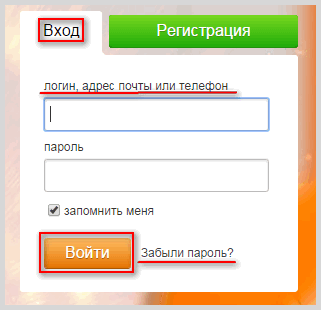 Например, если вы на странице друга что-то прокомментировали, то ваше сообщение и ответы на него будут храниться здесь.
Например, если вы на странице друга что-то прокомментировали, то ваше сообщение и ответы на него будут храниться здесь.
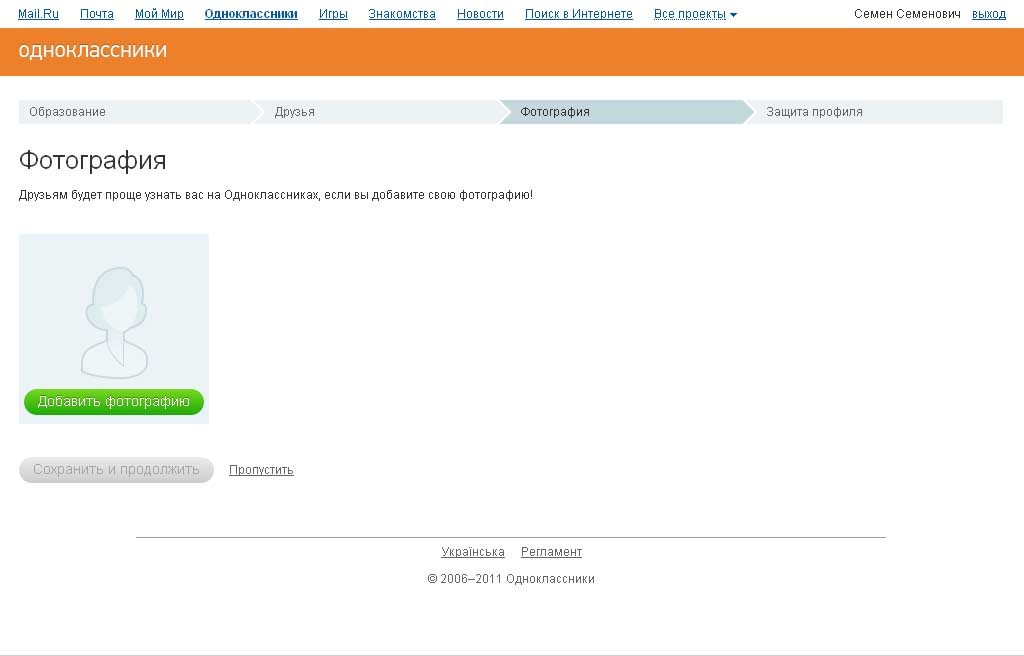 Это денежная единица сайта Одноклассники. Именно с помощью неё здесь осуществляются любые покупки и расчёты. Нажав на эту кнопку, вы увидите список возможных вариантов пополнить свой баланс на сайте.
Это денежная единица сайта Одноклассники. Именно с помощью неё здесь осуществляются любые покупки и расчёты. Нажав на эту кнопку, вы увидите список возможных вариантов пополнить свой баланс на сайте.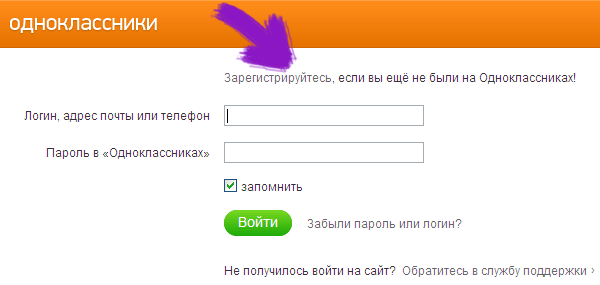 Нажав на это иконку, появится всплывающее окно, в котором вы сможете написать сообщения своим друзьям. Или прочитать написанные вам. Если вам пришло сообщение, у этой иконки рядом загорится зелёный кружочек с цифрой (цифра означает, сколько сообщений вам пришло).
Нажав на это иконку, появится всплывающее окно, в котором вы сможете написать сообщения своим друзьям. Или прочитать написанные вам. Если вам пришло сообщение, у этой иконки рядом загорится зелёный кружочек с цифрой (цифра означает, сколько сообщений вам пришло).
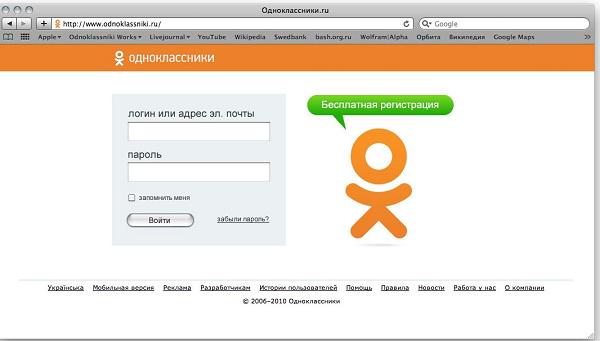 Ваши обновления страницы. Все эти действия будут показаны в ленте.
Ваши обновления страницы. Все эти действия будут показаны в ленте.
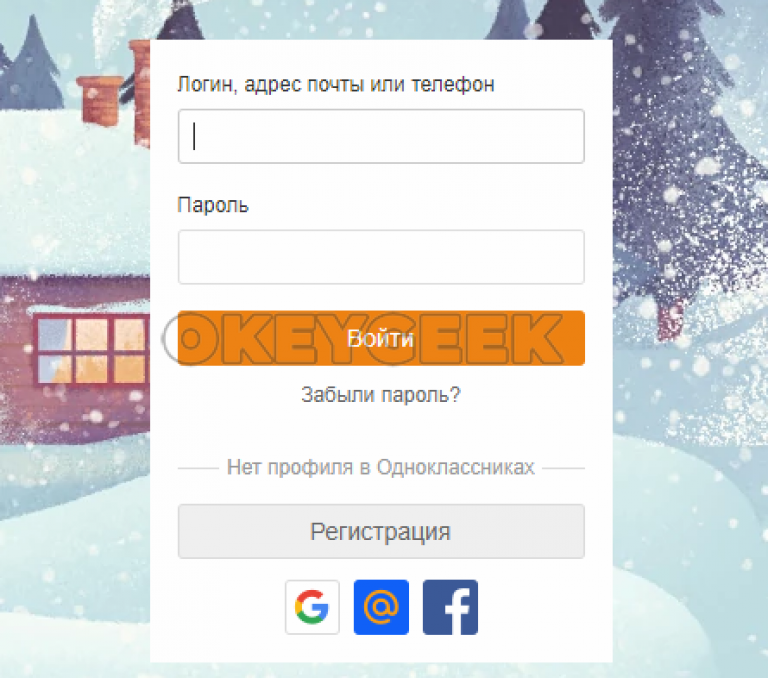
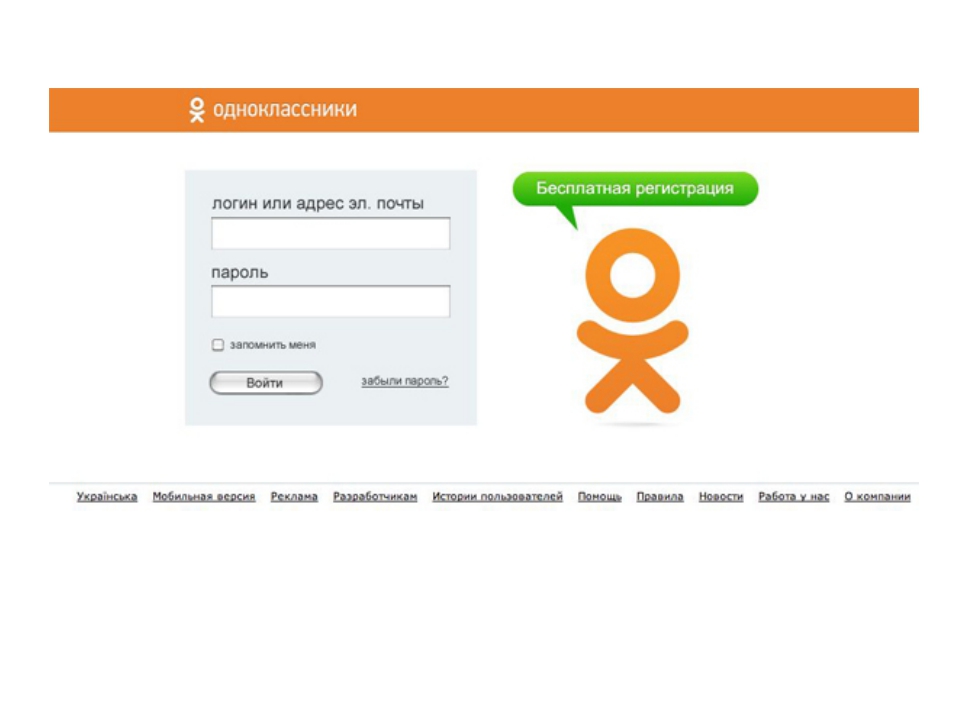 Этот способ действует только если профиль был заблокирован ошибочно и вы не нарушали никаких правил.
Этот способ действует только если профиль был заблокирован ошибочно и вы не нарушали никаких правил.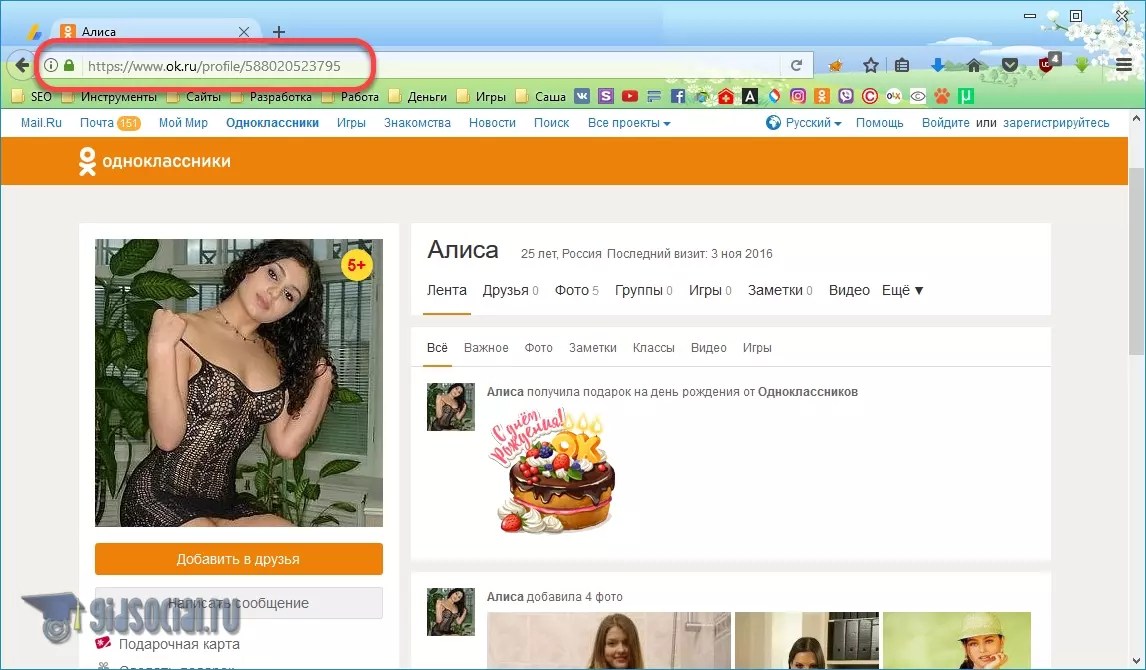 Здесь показываются возможные друзья. Социальная сеть, помогает искать новых друзей, совершая для этого подсказки;
Здесь показываются возможные друзья. Социальная сеть, помогает искать новых друзей, совершая для этого подсказки; После нажатия на раздел появляется окно с перепиской.
После нажатия на раздел появляется окно с перепиской.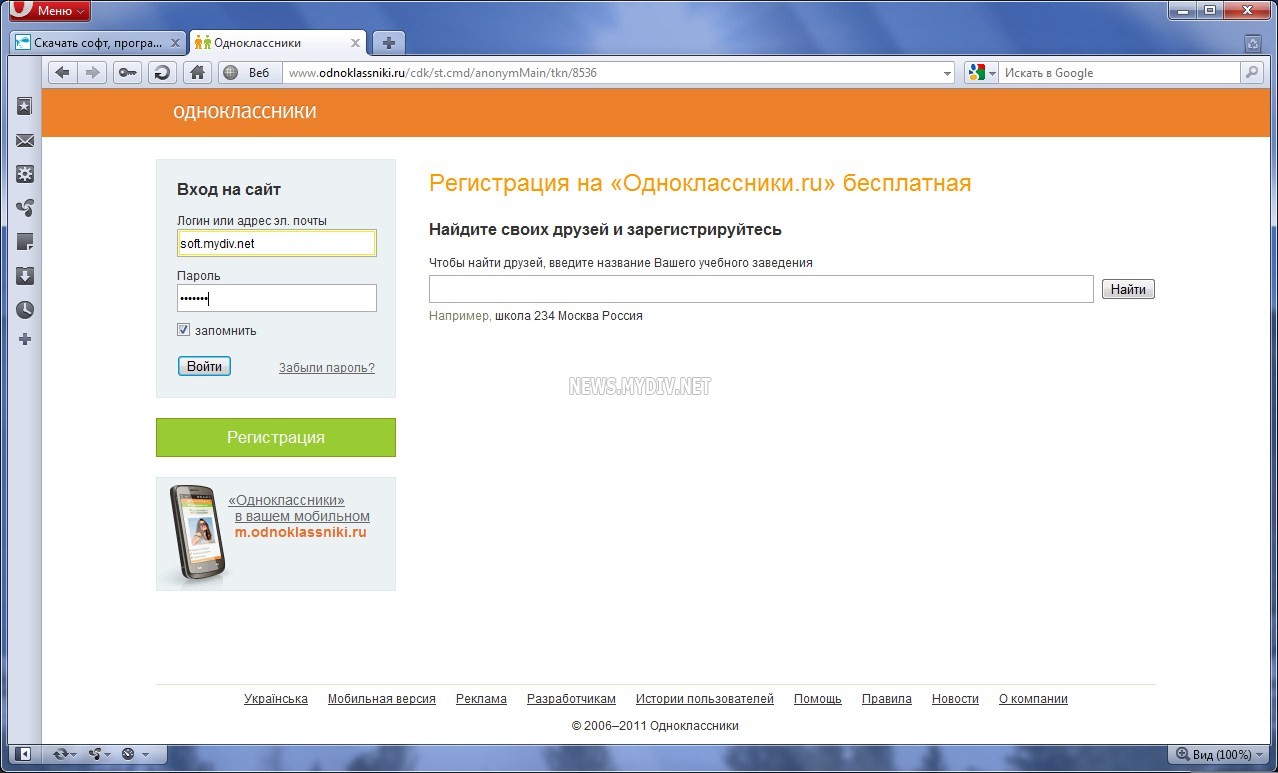 Их всегда можно изменить или удалить.
Их всегда можно изменить или удалить.
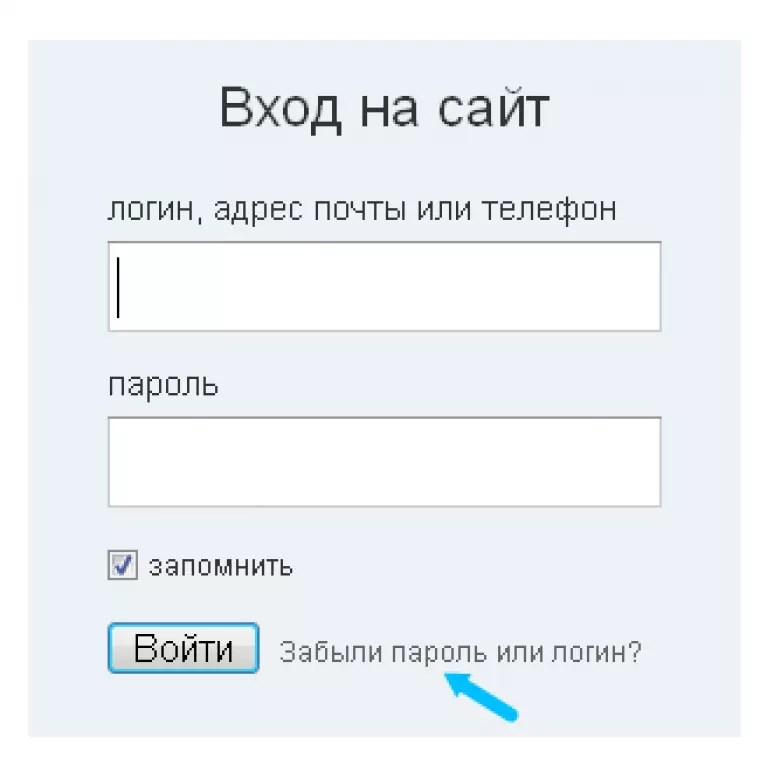

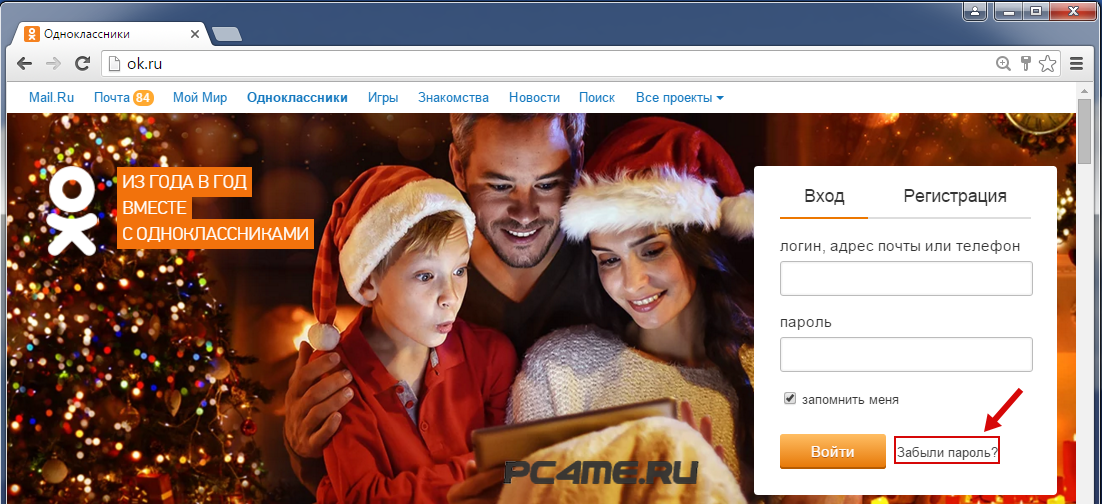
 Постарайтесь вводить только те данные, в которых уверены на все 100%. Если есть сомнения, то лучше не заполнять данный пункт. Таким образом, круг поиска расширится.
Постарайтесь вводить только те данные, в которых уверены на все 100%. Если есть сомнения, то лучше не заполнять данный пункт. Таким образом, круг поиска расширится.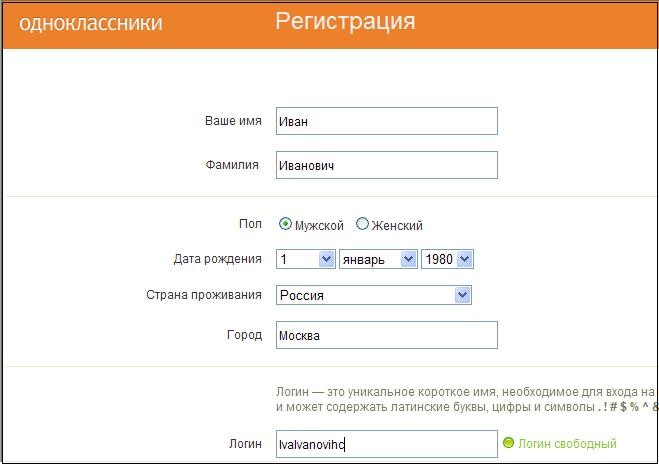 Нажимаем «Открыть» и видим новое фото и выделенную пунктиром область. После выбора необходимого фрагмента нажимаем «Установить».
Нажимаем «Открыть» и видим новое фото и выделенную пунктиром область. После выбора необходимого фрагмента нажимаем «Установить». Здесь вы сможете перевести деньги своим друзьям и близким при помощи своей банковской карты.
Здесь вы сможете перевести деньги своим друзьям и близким при помощи своей банковской карты.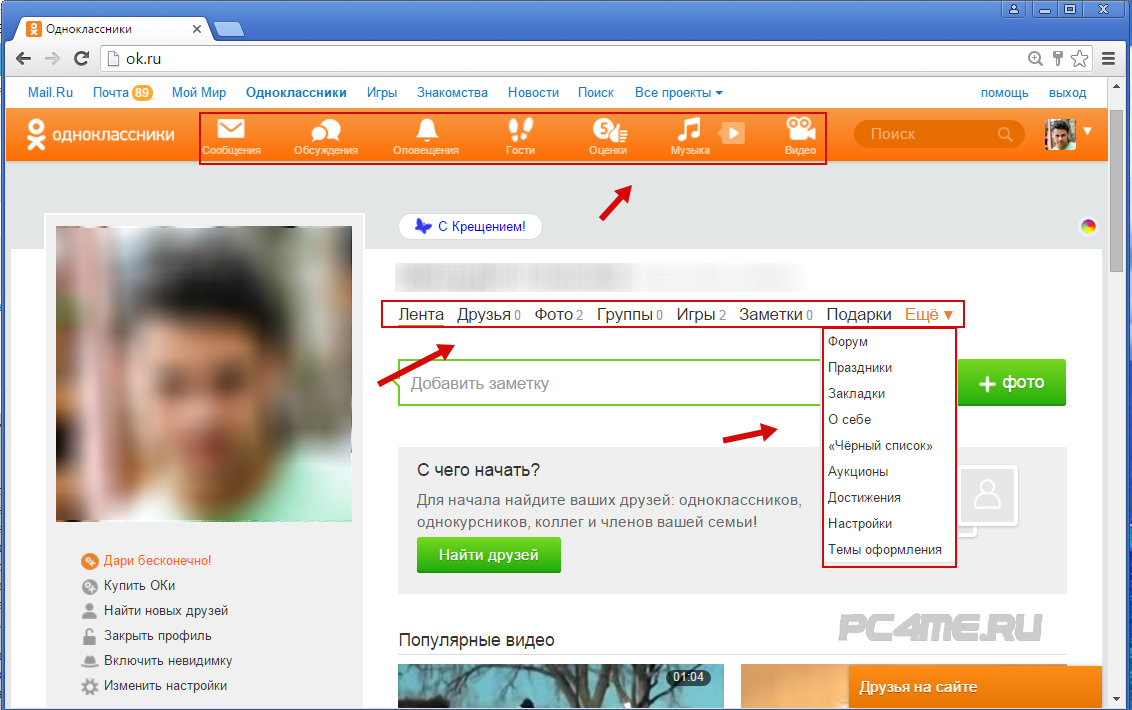
 Ваши обновления страницы. Все эти действия будут показаны в ленте.
Ваши обновления страницы. Все эти действия будут показаны в ленте.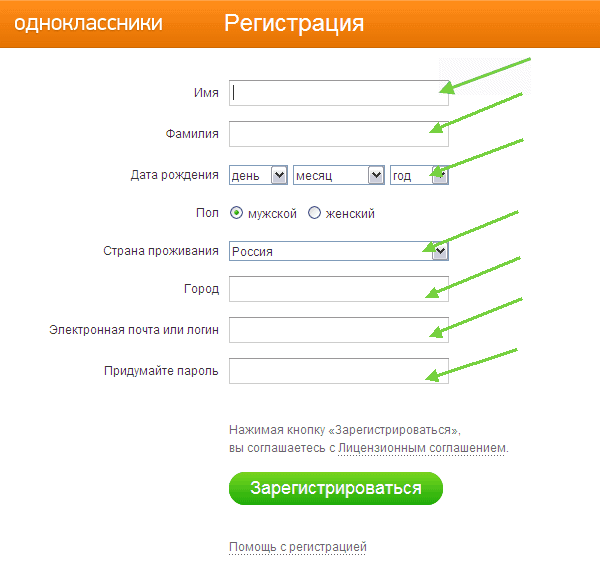
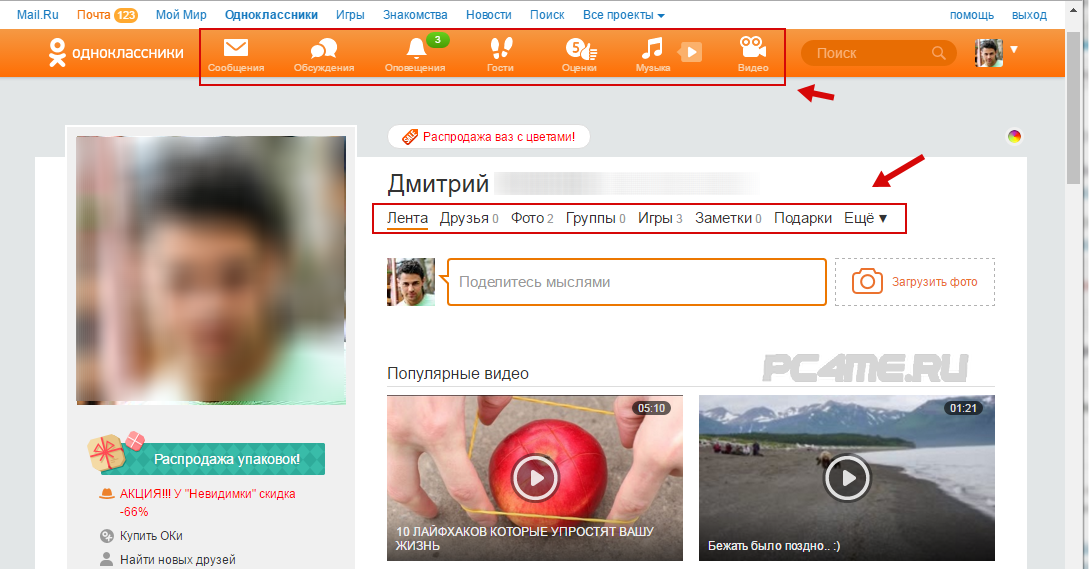
 Этот способ действует только если профиль был заблокирован ошибочно и вы не нарушали никаких правил.
Этот способ действует только если профиль был заблокирован ошибочно и вы не нарушали никаких правил.